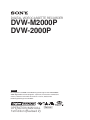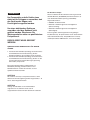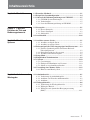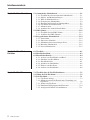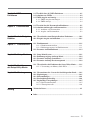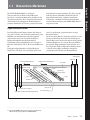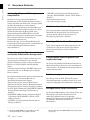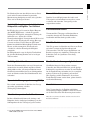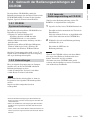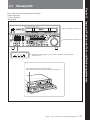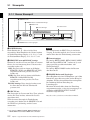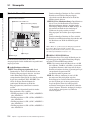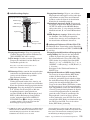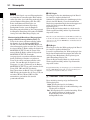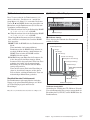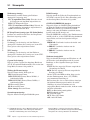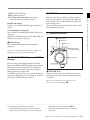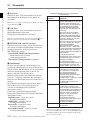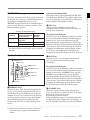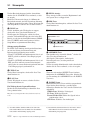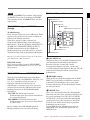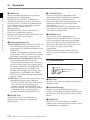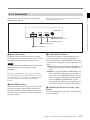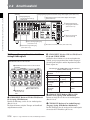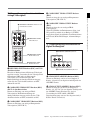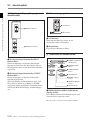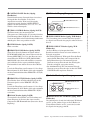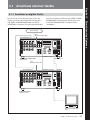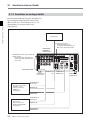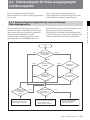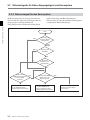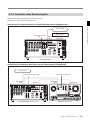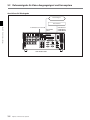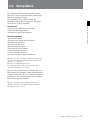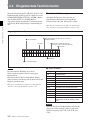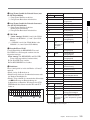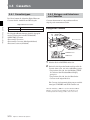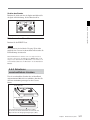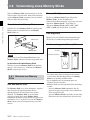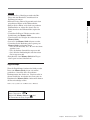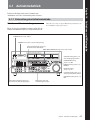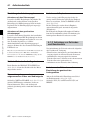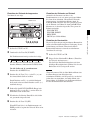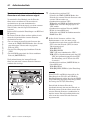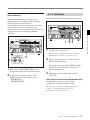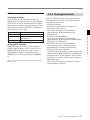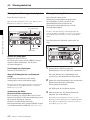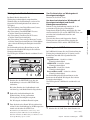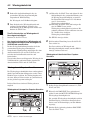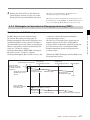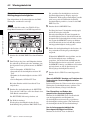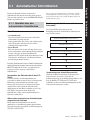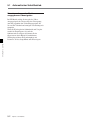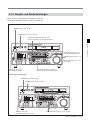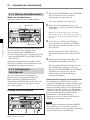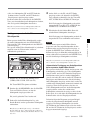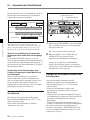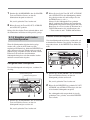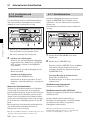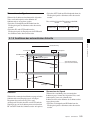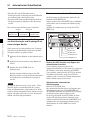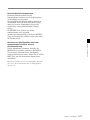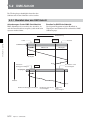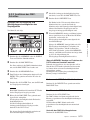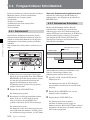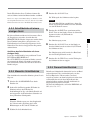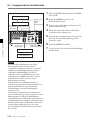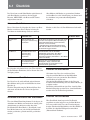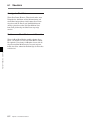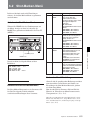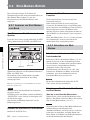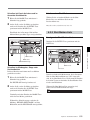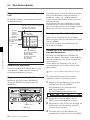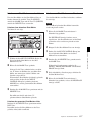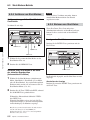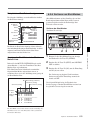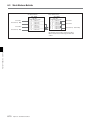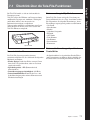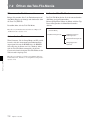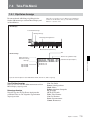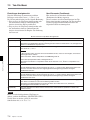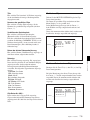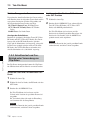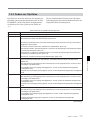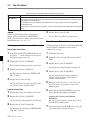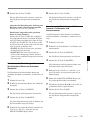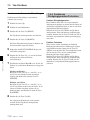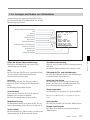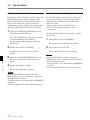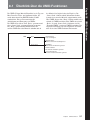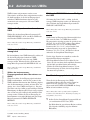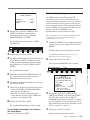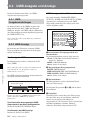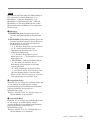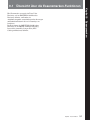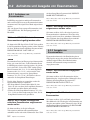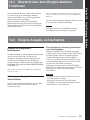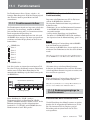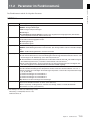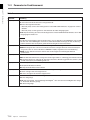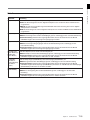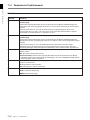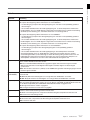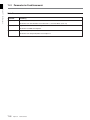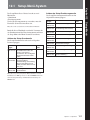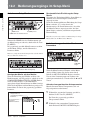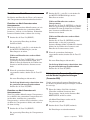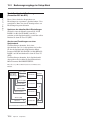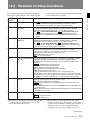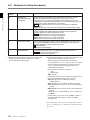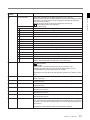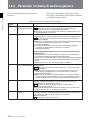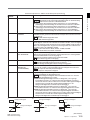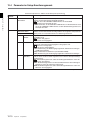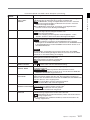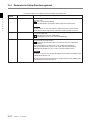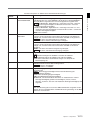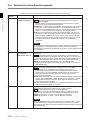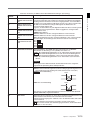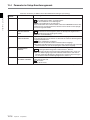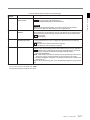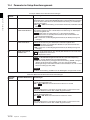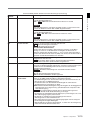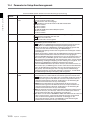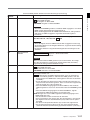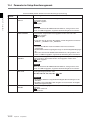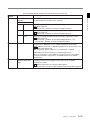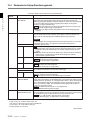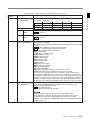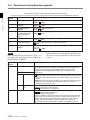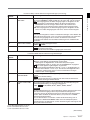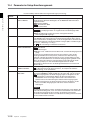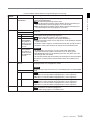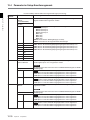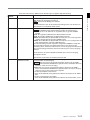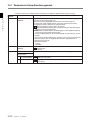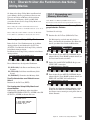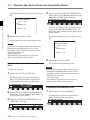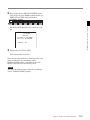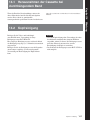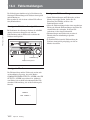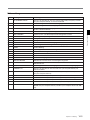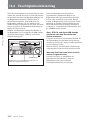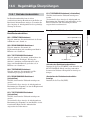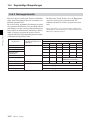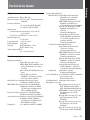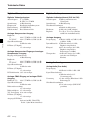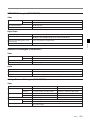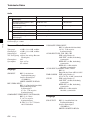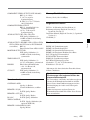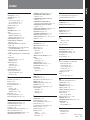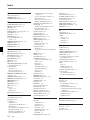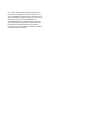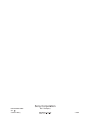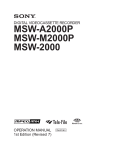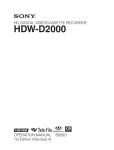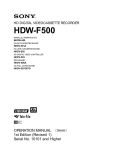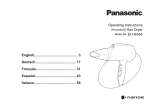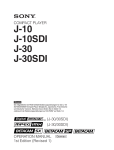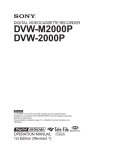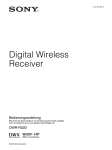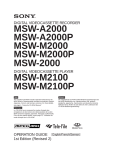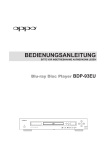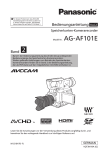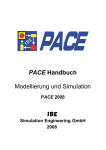Download intext:Installationsanleitung filetype:pdf
Transcript
DIGITAL VIDEOCASSETTE RECORDER DVW-M2000P DVW-2000P Hinweis Die mitgelieferte CD-ROM enthält Bedienungsanleitungen für den DVW-M2000P/ 2000P Digital-Videorecorder (Englische, Japanische, Französische und Deutsche Version). Näheres hierzu finden Sie auf Seite 1-5 unter „Gebrauch der Bedienungsanleitungen auf CD-ROM“. TM OPERATION MANUAL 1st Edition (Revised 2) [German] VORSICHT Um Feuergefahr und die Gefahr eines elektrischen Schlages zu vermeiden, darf das Gerät weder Regen noch Feuchtigkeit ausgesetzt werden. Um einen elektrischen Schlag zu vermeiden, darf das Gehäuse nicht geöffnet werden. Überlassen Sie Wartungsarbeiten stets nur qualifiziertem Fachpersonal. DIESES GERÄT MUSS GEERDET WERDEN. WARNUNG: DIESE WARNUNG GILT FÜR ANDERE LÄNDER. 1. Verwenden Sie Netzkabel (dreiadrig), Geräteanschlüsse und Netzkabelstecker mit Masseleitung, die den Sicherheitsrichtlinien des jeweiligen Landes entspricht. 2. Verwenden Sie Netzkabel (dreiadrig), Geräteanschlüsse und Netzkabelstecker mit Masseleitung, die den vor Ort herrschenden Spannungsanforderungen (Spannung, Stromstärke) entsprechen. Bei Fragen über die Eignung und Sicherheit von Netzkabeln (dreiadrig), Geräteanschlüssen und Netzkabelsteckern wenden Sie sich bitte an einen qualifizierten Electrotechniker. ACHTUNG Das Gerät ist nicht tropf- und spritzwassersicher, daher dürfen keine mit Flüssigkeiten gefüllten Gegenstände, z. B. Vasen, darauf abgestellt werden. ACHTUNG Solange das Netzkabel an eine Netzsteckdose angeschlossen ist, bleibt das Gerät auch im ausgeschalteten Zustand mit dem Strommetz verbunden. Für Kunden in Europa Dieses Produkt besitzt die CE-Kennzeichnung und erfüllt die EMV-Direktive (89/336/EMG) der EG-Kommission als auch die Direktive Niederspannung (73/23/EMG). Angewandte Normen: • EN60065: Produktsicherheit • EN55103-1: Elektromagnetische Verträglichkeit (Störaussendung) • EN55103-2: Elektromagnetische Verträglichkeit (Störfestigkeit) für die folgenden elektromagnetischen Umgebungen: E1 (Wohnbereich), E2 (kommerzieller und in beschränktem maße industrieller Bereich), E3 (Stadtbereich im Freien) und E4 (kontrollierter EMV-Bereich, z.B. Fernsehstudio). Inhaltsverzeichnis Kapitel 1 Überblick 1-1 Besondere Merkmale ..................................................................... 1-1 1-2 Beispiel für Systemkonfiguration .................................................. 1-4 1-3 Gebrauch der Bedienungsanleitungen auf CD-ROM ................. 1-5 1-3-1 CD-ROM-Systemanforderungen ........................................... 1-5 1-3-2 Vorbereitungen ....................................................................... 1-5 1-3-3 Lesen der Bedienungsanleitung auf CD-ROM ...................... 1-5 Kapitel 2 Lage und Funktion der Teile und Bedienungselemente 2-1 Steuerpulte ...................................................................................... 2-1 2-1-1 Oberes Steuerpult................................................................... 2-2 2-1-2 Unteres Steuerpult ................................................................. 2-3 2-1-3 Schalterfeld .......................................................................... 2-15 2-2 Anschlussfeld ................................................................................ 2-16 Kapitel 3 Systems Einrichten des 3-1 Anschluss externer Geräte ............................................................. 3-1 3-1-1 Anschluss an digitale Geräte ................................................. 3-1 3-1-2 Anschluss an analoge Geräte ................................................. 3-2 3-2 Referenzsignale für Video-Ausgangssignal und Servosystem .... 3-3 3-2-1 Externes Synchronsignal für den internen ReferenzVideosignalgenerator ............................................................. 3-3 3-2-2 Referenzsignal für das Servosystem ...................................... 3-4 3-2-3 Anschluss eines Referenzsignals ........................................... 3-5 3-3 Setup-Menü ..................................................................................... 3-7 3-4 Eingeblendete Textinformation ..................................................... 3-8 3-5 Cassetten ....................................................................................... 3-10 3-5-1 Cassettentypen ..................................................................... 3-10 3-5-2 Einlegen und Entnehmen von Cassetten .............................. 3-10 3-5-3 Schutz vor versehentlichem Löschen .................................. 3-11 3-6 Verwendung eines Memory Sticks .............................................. 3-12 3-6-1 Hinweise zum Memory Stick .............................................. 3-12 Kapitel 4 Aufnahme und Wiedergabe 4-1 Aufnahmebetrieb ............................................................................ 4-1 4-1-1 Vorbereitung des Aufnahmebetriebs ...................................... 4-1 4-1-2 Aufnahme von Zeitcodes und Benutzerbits ........................... 4-2 4-1-3 Aufnahme .............................................................................. 4-5 4-2 Wiedergabebetrieb ......................................................................... 4-6 4-2-1 Vorbereitung des Wiedergabebetriebs.................................... 4-6 4-2-2 Wiedergabe-Betrieb ............................................................... 4-7 4-2-3 Wiedergabe mit dynamischer Bewegungssteuerung (DMC) .................................................................................. 4-11 Inhaltsverzeichnis 1 Inhaltsverzeichnis Kapitel 5 Schnittbetrieb 5-1 Automatischer Schnittbetrieb ....................................................... 5-1 5-1-1 Überblick über den automatischen Schnittbetrieb ................. 5-1 5-1-2 Schalter- und Menüeinstellungen .......................................... 5-3 5-1-3 Wahl der Schnittbetriebsart .................................................... 5-4 5-1-4 Festlegung der Schnittpunkte ................................................ 5-4 5-1-5 Korrektur und Löschen von Schnittpunkten .......................... 5-7 5-1-6 Cue-Betrieb und Schnittvorlauf ............................................. 5-8 5-1-7 Schnittvorschau ...................................................................... 5-8 5-1-8 Ausführen des automatischen Schnitts .................................. 5-9 5-2 DMC-Schnitt ................................................................................. 5-12 5-2-1 Überblick über den DMC-Schnitt ........................................ 5-12 5-2-2 Ausführen des DMC-Schnittes ............................................ 5-13 5-3 Fortgeschrittener Schnittbetrieb ................................................ 5-14 5-3-1 Sofortschnitt ......................................................................... 5-14 5-3-2 Sukzessives Schneiden ........................................................ 5-14 5-3-3 Schnittbetrieb mit einem einzigen Gerät ............................. 5-15 5-3-4 Manueller Schnittbetrieb ..................................................... 5-15 5-3-5 Preread-Schnittbetrieb ......................................................... 5-15 Kapitel 6 Shot-MarkenFunktion 6-1 Überblick ......................................................................................... 6-1 6-2 Shot-Marken-Menü ........................................................................ 6-3 6-3 Shot-Marken-Betrieb ..................................................................... 6-4 6-3-1 Auslesen von Shot-Marken vom Band .................................. 6-4 6-3-2 Schreiben von Shot-Marken .................................................. 6-4 6-3-3 Shot-Marken-Liste ................................................................. 6-5 6-3-4 Anfahren von Shot-Marken ................................................... 6-8 6-3-5 Einlesen von Shot-Daten ....................................................... 6-8 6-3-6 Sortieren von Shot-Marken .................................................... 6-9 Kapitel 7 Tele-File 7-1 Überblick über die Tele-File-Funktionen ..................................... 7-1 7-2 Öffnen des Tele-File-Menüs ........................................................... 7-2 7-3 Tele-File-Menü ................................................................................ 7-3 7-3-1 Clip-Daten-Anzeige ............................................................... 7-3 7-3-2 Schnittvorlauf und Cue-Betrieb unter Verwendung von Clip-Daten .............................................................................. 7-6 7-3-3 Ändern von Clip-Daten .......................................................... 7-7 7-3-4 Funktionen Rückgängigmachen/Fortsetzen ......................... 7-10 7-3-5 Anzeigen und Ändern von Attributdaten ............................. 7-11 2 Inhaltsverzeichnis Kapitel 8 UMIDFunktionen 8-1 Überblick über die UMID-Funktionen ........................................ 8-1 8-2 Aufnahme von UMIDs ................................................................... 8-2 8-3 UMID-Ausgabe und Anzeige ......................................................... 8-4 8-3-1 UMID-Ausgabeeinstellungen ................................................ 8-4 8-3-2 UMID-Anzeige ...................................................................... 8-4 Kapitel 9 9-1 Übersicht über die Essenzmarken-Funktionen ........................... 9-1 9-2 Aufnahme und Ausgabe von Essenzmarken ................................ 9-2 9-2-1 Aufnahme von Essenzmarken ............................................... 9-2 9-2-2 Ausgabe von Essenzmarken .................................................. 9-2 Essenzmarken Kapitel 10 Auto-EreignisDetektor 10-1 Übersicht über Auto-Ereignis-Detektor-Funktionen .............. 10-1 10-2 Ereignis-Ausgabe und Aufnahme .............................................. 10-1 Kapitel 11 Funktionsmenü 11-1 Funktionsmenü ........................................................................... 11-1 11-1-1 Funktionsmenü-Aufbau ..................................................... 11-1 11-1-2 Bedienungsvorgänge im Funktionsmenü........................... 11-1 11-2 Parameter im Funktionsmenü .................................................. 11-3 Kapitel 12 Setup-Menü 12-1 12-2 12-3 12-4 Kapitel 13 Funktionen des Setup-Utility-Menüs 13-1 Übersicht über die Funktionen des Setup-Utility-Menüs ....... 13-1 13-1-1 Verwendung von Memory-Stick-Daten ............................. 13-1 Kapitel 14 14-1 Herausnehmen der Cassette bei durchhängendem Band ....... 14-1 14-2 Kopfreinigung ............................................................................. 14-1 14-3 Fehlermeldungen ........................................................................ 14-2 14-4 Feuchtigkeitsniederschlag.......................................................... 14-4 14-5 Regelmäßige Überprüfungen .................................................... 14-5 14-5-1 Betriebsstundenzähler ........................................................ 14-5 14-5-2 Wartungsintervalle ............................................................. 14-6 Anhang Wartung Setup-Menü-System ................................................................... 12-1 Bedienungsvorgänge im Setup-Menü ....................................... 12-2 Parameter im Setup-Grundmenü ............................................. 12-5 Parameter im Setup-Erweiterungsmenü ................................. 12-8 Technische Daten .................................................................................. A-1 Index ....................................................................................................... I-1 Inhaltsverzeichnis 3 1-1 Besondere Merkmale und niedriger Leistungsaufnahme. Das Gerät erlaubt nicht nur digitale Aufnahme und Wiedergabe im Digital Betacam-Format, sondern kann auch zur Wiedergabe von Material im Betacam SX-Format, analogen Betacam-Format oder MPEG IMX-Format 1) eingesetzt werden. Digital Betacam-Format Das Digital Betacam-Format zeichnet sich dadurch aus, dass die Video- und Vierkanal-Audiosignale jedes Halbbilds auf dem Band mit sechs Schrägspuren aufgezeichnet wird, mit einer leicht niedrigeren Bandgeschwindigkeit und dreifach höheren Trommelrotationsgeschwindigkeit als bei analogen Betacam-Formaten der Fall ist: Betacam und Betacam SP. Längsspuren betreffend hat das Digital BetacamFormat eine CTL-Spur, eine Code-Spur (LTC) und eine Cue-Audio-Spur, entsprechend wie analoge Betacam-Formate. Es hat aber keine Kanal-1 Audiospur, und dies ist eine Lösung zur Erweitern des Platzes für Schrägspuren. Digitale Betacam-Videorecorder haben einen größeren Trommeldurchmesser als analoge Betacam-Modelle, um optimale Digitalaufnahme sicherzustellen, aber ihre eingebaute Zeitbasis-Korrekturschaltung erlaubt es ihnen, analoge Betacam-Bänder abzuspielen (analoge Betacam-Wiedergabe-Kompatibilität). Volllöschkopf CTL-Kopf Betacam-SP-Bandmuster Digital Betacam-Bandmuster Kanal-2 Audio Kanal-1 Audio Cue-Audio Video Kanal-1 bis Kanal-4 Audio Video Y-Spur C-Spur Zeitcode Cue/Zeitcode-Löschkopf Audio/Zeitcode Aufnahme/Wiedergabe-Kopf CTL (Steuerung) .......................................................................................................................................................................................................... 1) Der DVW-2000P unterstützt nicht diese drei Formate (Betacam SX, analog Betacam, MPEG IMX). Kapitel 1 Überblick 1-1 Kapitel 1 Überblick Kapitel 1 Überblick Der DVW-M2000P/2000P ist ein DigitalVideorecorder für das Format Digital Betacam. Das Gerät verwendet hochintegrierte Schaltkreise für die Signalverarbeitung. Dies vereinfacht den internen Aufbau und bietet umfangreiche Funktionalität bei geringem Platzbedarf (4U-Größe), geringem Gewicht 1-1 Besondere Merkmale Kapitel 1 Überblick Hochwertige Köpfe und WiedergabeKompatibilität Der Einsatz von neu entwickelten Köpfen in Kombination mit DT-Technik (Dynamic Tracking) erlaubt Aufnahme und Wiedergabe auf engen Spuren mit hoher Datendichte bei ausgezeichneter Zuverlässigkeit. Zusätzlich zu den Digital BetacamKöpfen für Aufnahme und Wiedergabe ist das Gerät mit Wiedergabeköpfen für Betacam SX sowie Wiedergabeköpfen für MPEG MIX als auch DTKöpfen für analoge Betacam-Wiedergabe ausgerüstet. Dies ermöglicht effiziente Auswertung von bestehendem Archivmaterial. Beachten Sie bitte, dass die Kompatibilität für die verschiedenen Wiedergabeformate je nach Modell der in diesem Handbuch beschriebenen Geräte unterschiedlich ist. 1) Hochpräzise digitale Signalverarbeitung und flexible Schnittstellen-Konfiguration Das Gerät ist mit einer Vielzahl von Eingangs- und Ausgangsformaten kompatibel. Alle internen Signalverarbeitungsvorgänge erfolgen im digitalen Bereich, was Zuverlässigkeit und hohe Qualität sichert. Tonsignale entsprechen dem AES/EBU-Format und werden ebenfalls vor der Kompression in digitaler Form verarbeitet. • AES/EBU serielle Digitalaudio-Schnittstelle für Ausgang (DVW-M2000P: 8 kanäle; DVW-2000P: 4 Kanäle) • Zeitcode-Eingang/Ausgang • Cue-Audioeingang/-ausgang Vier Tonkanäle mit hoher Klangqualität Das Gerät unterstützt hochgradigen Digitalton mit 20 Bit/48 kHz. Für Digitalsignale sind vier Eingang/ Ausgang-Kanäle und für analoge Signale vier Eingang/Ausgang-Kanäle vorhanden. Neuartiges Mehrfunktions-Steuerpult Trotz seiner kompakten 4U-Abmessungen bietet die Vorderseite des Gerätes mit logisch angeordneten Steuerelementen Zugriff auf eine Vielzahl von Funktionen. Konventionelle Bedienungstasten und Jog/Shuttle-Knopf Die Tasten für grundlegende Funktionen und der Jog/ Shuttle-Knopf folgen der altvertrauten Anordnung bei Videorecordern, was Kontinuität mit Steuerpulten von anderen Geräten sichert. Zeitdatenanzeige Die folgenden Schnittstellen stehen standardmäßig zur Verfügung, was einen breiten Bereich von Anwendungskonfigurationen abdeckt. • Eingang/Ausgang für analoges FBAS-Signal • Eingang/Ausgang für analoges Komponentensignal • Eingang/Ausgang für analoges Tonsignal (4 Kanäle) • Serielle Digital-Schnittstelle (SDI) SMPTE 259M für Eingang (Komponent-Digital-Video/Audio (4 Kanäle)) • SDI SMPTE 259M Ausgang (Component-DigitalVideo/Audio (DVW-M2000P: 8 Kanäle; DVW2000P: 4 Kanäle)) • AES/EBU serielle Digitalaudio-Schnittstelle für Eingang (4 Kanäle) Die Anzeige kann auf CTL, Zeitcode-Wert oder Zeitcode-Benutzerbits geschaltet werden. Es ist auch möglich, Schnittpunkte und Schnittdauer anzuzeigen. Menügesteuerte Steuer-Schnittstelle Das Zeitdaten/Menü-Display zeigt wichtige Werte und Einstellungen und umfasst darüber hinaus ein mehrseitiges Menü-System für oft benutzte Funktionen. Funktionstasten und MULTI CONTROLSteuerknöpfe dienen zum Verändern der Einstellungen. .......................................................................................................................................................................................................... 1) Der DVW-2000/2000P ist nicht mit Betacam-SXWiedergabeköpfen, analogen Betacam-DT- 1-2 Kapitel 1 Überblick Wiedergabeköpfen und MPEG-IMX-Wiedergabeköpfen ausgestattet. Variable Wiedergabegeschwindigkeit der Bildqualität und digitaler Ton-Suchlauf Preread-Schnitt Dank der Preread-Köpfe können die Audio- und Videosignale auf einem Band vorausgelesen, extern verarbeitet und dann ohne Verzögerung wieder aufgezeichnet werden. Kreuzüberblend-Schnitt Bei Wiedergabe von Cassetten im Digital Betacamoder MPEG IMX-Format 1) erlaubt der spezielle Wiedergabe-DT-Kopf die störungsfreie Wiedergabe im Bereich von –1facher bis +3facher Normalgeschwindigkeit. In entsprechender Weise wird auch die variable Wiedergabe für analoge BetacamCassetten realisiert. Für das Betacam SX-Format 1) kommt fortschrittliche Mehrfachkopf-Technik zum Einsatz, welche störungsfreie Wiedergabe mit –1facher bis +2facher Normalgeschwindigkeit ermöglicht. Im Zeitlupenbetrieb sorgt der digitale Ton-Suchlauf für gleichen Bedienungskomfort wie bei analogen Videorecordern. Um unnatürliche Übergänge an Schnittstellen zu vermeiden, kann für den Tonschnitt Einblenden, Ausblenden und Hartschnitt gewählt werden. Tele-File-Funktionen Tele-File gestattet das Schreiben und Lesen von Daten zwischen Cassetten mit Speicheretiketten und Videorecordern. Tele-File steigert die Effizienz von Betriebsvorgängen wie Aufnahme, Wiedergabe und Schneiden sowie der Quelldaten-Verwaltung beträchtlich. Vielfältige Schnittfunktionen Flexible Fernbedienungsmöglichkeiten Durch den Zusammenschluss von zwei Geräten kann automatischer Assemble-Schnitt und Insert-Schnitt durchgeführt werden. Alle nötigen Funktionen zum flexiblen Setzen und Korrigieren von Schnittpunkten sowie zur Schnittvorschau und Schnittkontrolle sind vorhanden. Nach Bedarf kann das Gerät an einen externen Controller oder Editor mit RS-422A (serielle 9polige Schnittstelle) angeschlossen werden. Da zwei Buchsen für die Fernbedienung vorhanden sind, ist es möglich, mehrere Videorecorder gleichzeitig zu betreiben. Eine 50polige parallele Schnittstelle, die auch zur Fernbedienung benutzt werden kann, gehört ebenfalls zur Standardausrüstung. Dynamische Bewegungssteuerung (DMC) Dies erlaubt automatisches Schneiden einer Passage mit vorher gespeicherter variabler Wiedergabegeschwindigkeit. Schnitt mit separaten Audio-Punkten Im Insert-Schnittbetrieb können die Anfangs- und Endpunkte für das Audiosignal unabhängig von den Schnittpunkten für das Videosignal gesetzt werden. Gestelleinbau Unter Verwendung des als Zubehör erhältlichen Gtestellmontageadapters RMM-131 kann das Gerät in ein 19-Zoll-Gestell der EIA-Norm eingebaut werden. Einzelheiten zum Gestelleinbau entnehmen Sie bitte dem Installation Manual. .......................................................................................................................................................................................................... 1) Der DVW-2000P unterstützt nicht die Formate MPEG IMX und Betacam SX. Kapitel 1 Überblick 1-3 Kapitel 1 Überblick Die Schnittstellen zum Anschließen externer Geräte sowie andere Parameter können bequem über Menüsteuerung konfiguriert werden, in der gleichen Weise wie bei bisherigen Geräten. 1-2 für Systemkonfiguration 1-2Beispiel Beispiel für Systemkonfiguration Kapitel 1 Überblick Die untenstehende Abbildung zeigt ein Anwendungsbeispiel. Mikrofon Editor der BVE-Serie Bandsteuerung Digital/Analog-Cassette SDI Audio/VideoServersystem DVW-M2000P/2000P Videomonitor Analoge FBAS-Signal Analoge FBAS/KomponentenVideosignale Audioanlage 1-4 Kapitel 1 Überblick Analoges Audiosignal SDI Videorecorder mit SDIAnschlüssen oder AnalogVideorecorder 1-3 Gebrauch der Bedienungsanleitungen auf CD-ROM 1-3-1 CD-ROMSystemanforderungen Der Zugriff auf die mitgelieferte CD-ROM-Disc hat Folgendes zur Voraussetzung: • Computer: PC mit Intel Pentium CPU - Installierter Speicher: 64 MB oder mehr - CD-ROM-Laufwerk: × 8 oder schneller • Monitor: Monitor unterstützt Auflösung von 800 × 600 oder höher • Betriebssystem: Microsoft Windows Millennium, Windows 2000 Service Pack 2, Windows XP Professional oder Windows XP Home Editions Sind diese Voraussetzung nicht erfüllt, so ist u.U. der Zugriff auf die CD-ROM-Disc nur mit Verzögerung oder sogar überhaupt nicht möglich. 1-3-2 Vorbereitungen Eines der folgende Programme muss im Computer installiert sein, um die auf CD-ROM enthaltenen Bedienungsanleitungen zu lesen. • Adobe Acrobat Reader Version 4.0 oder höher • Adobe Reader Version 6.0 oder höher 1-3-3 Lesen der Bedienungsanleitung auf CD-ROM Zum Lesen der Bedienungsanleitung auf der CDROM-Disc ist folgendermaßen vorzugehen: 1 Legen Sie die Disc in das CD-ROM-Laufwerk ein. Daraufhin erscheint automatisch eine Titelseite in Ihrem Browser. Sollte dies nicht der Fall sein, so doppelklicken Sie auf die Datei index.htm auf der CD-ROM-Disc. 2 Wählen Sie die zu lesende Bedienungsanleitung und klicken Sie sie an. Dies öffnet die PDF-Datei der Bedienungsanleitung. Hinweis Wenn Sie die CD-ROM verlieren oder deren Inhalte z.B. wegen eines Hardware-Problems nicht lesen können, können Sie wie folgt verfahren. Sie können eine neue CD-ROM kaufen, um die verlorene oder beschädigte zu ersetzen. Wenden Sie sich an Ihren Sony-Fachhändler. Hinweis Wenn Adobe Reader nicht installiert ist, kann das Programm bei der folgenden URL heruntergeladen werden: http://www.adobe.com/products/acrobat/ readstep2.html .......................................................................................................................................................................................................... • Intel und Pentium sind eingetragene Warenzeichen der Intel Corporation oder ihrer Vertretungen in den USA und anderen Ländern. • Microsoft und Windows sind eingetragene Warenzeichen der Microsoft Corporation in den USA und/oder anderen Ländern. • Adobe, Acrobat und Adobe Reader sind Warenzeichen von Adobe Systems lncorporated in den USA und/oder anderen Ländern. Kapitel 1 Überblick 1-5 Kapitel 1 Überblick Die mitgelieferte CD-ROM-Disc enthält die Bedienungsanleitungen für den Digital-Videorecorder DVW-M2000P/2000P (Versionen in den Sprachen Englisch, Japanisch, Französisch und Deutsch). 2-1 Steuerpulte Oberes Steuerpult (siehe Seite 2-2) Z VID. IN PB/EE CONFI CTL/TC MENU TCGSET PB Y-R,B OFF TC Unteres Steuerpult (siehe Seite 2-3) CONTROL PANEL KEY INHI ON OFF PANEL SEL REAR FRONT Schalterfeld (wird zugänglich, wenn das untere Steuerpult herausgezogen wird) (siehe Seite 2-15) Tasten zum Entriegeln des unteren Steuerpults Durch Drücken dieser Tasten wird das untere Steuerpult geöffnet. Kapitel 2 Lage und Funktion der Teile und Bedienungselemente 2-1 2 Lage und Funktion der Teile und Bedienungselemente Kapitel 2KapitelLage und Funktion der Teile und Bedienungselemente Dieses Gerät besitzt die folgenden drei Steuerpulte: • Oberes Steuerpult • Unteres Steuerpult • Schalterfeld 2-1 Steuerpulte 2-1-1 Oberes Steuerpult Kapitel 2 1 POWER-Schalter 2 REMOTE-Tasten und RS-232C-Anzeige Lage und Funktion der Teile und Bedienungselemente 3 EJECT-Taste 4 Format-Anzeigen BETACAM/SP POWER REMOTE 1(9P) 2(50P) RS-232C BETACAM SX MPEG IMX Cassettenschacht Digital BETACAM EJECT Z PHONES 5 PHONES-Buchse und -Pegelregler 1 POWER-Schalter Durch Drücken der „ ) “-Seite wird das Gerät eingeschaltet. Beim Einschalten des Gerätes leuchten das Audio-Einstellungs-Display (siehe Seite 2-5) und das Zeitdaten/Menü-Display (siehe Seite 2-7) auf. 2 REMOTE-Tasten und RS-232C-Anzeige Drücken Sie eine dieser Tasten zur Wahl des externen Gerätes, das zur Ansteuerung dieses Videorecorders verwendet werden soll. 1(9P): Das Gerät wird von einem an die Buchse REMOTE 1-IN(9P) oder REMOTE 1-OUT(9P) angeschlossenen Gerät gesteuert. Die Taste leuchtet auf. 2(50P): Das Gerät wird von einem an die Buchse REMOTE 2 PARALLEL I/O(50P) angeschlossenen Gerät gesteuert. Die Taste leuchtet auf. RS-232C-Anzeige: Diese Anzeige leuchtet, wenn das Gerät über die RS-232C-Schnittstelle gesteuert wird. 3 EJECT-Taste Zum Auswerfen der Cassette muß diese Taste gedrückt werden. Die Taste leuchtet, während die Cassette ausgefahren wird. Wenn das untere Steuerpult als Fernbedienung verwendet wird, drücken Sie die DELETE-Taste und die STOP-Taste gleichzeitig, um die Cassette auszuwerfen. Hinweis Das Auswerfen mit der EJECT-Taste ist ein lokaler Vorgang. Es ist nicht möglich, eine Cassette in einem anderen Gerät über die Fernbedienung auszuwerfen. 4 Format-Anzeigen Die Anzeige BETACAM/SP, BETACAM SX, MPEG IMX oder Digital BETACAM 1) leuchtet auf, je nach dem gegenwärtig gewählten Aufnahme- oder Wiedergabeformat. Die Anzeige BETACAM/SP leuchtet für Betacam oder Betacam SP. 5 PHONES-Buchse und -Pegelregler Stereo-Kopfhörer mit einer Nennimpedanz von 8 Ohm können hier angeschlossen werden, um den Klang bei Aufnahme, Wiedergabe und Schneiden zu überprüfen. Der Drehknopf dient zur Einstellung des Lautstärkepegels. Mit einem internen Schalter kann eine Einstellung vorgenommen werden, so dass der Ausgangspegel an den Buchsen MONITOR OUTPUT L und R zusammen eingestellt wird. Einzelheiten hierzu finden Sie im Installation Manual. .......................................................................................................................................................................................................... 1) Die Anzeigen BETACAM/SP, BETACAM/SX und MPEG IMX sind am DVW-2000P nicht vorhanden. 2-2 Kapitel 2 Lage und Funktion der Teile und Bedienungselemente 2-1-2 Unteres Steuerpult Kapitel 2 4 Zeitdaten/Menü-Display (siehe Seite 2-7) 1 Audio-Steuerfeld (siehe Seite 2-4) Lage und Funktion der Teile und Bedienungselemente 2 CHANNEL CONDITION-Anzeige (siehe Seite 2-6) 5 MULTI CONTROL-Regler und SHIFTAnzeige (siehe Seite 2-9) 6 RESET-Taste (siehe Seite 2-9) 3 Menüsteuertasten (siehe Seite 2-7) VID. IN PB/EE CONFI CTL/TC MENU TCGSET PB Y-R,B OFF TC 7 Suchlauf-Steuerfeld (siehe Seite 2-9) 8 REC INHI-Anzeige (siehe Seite 2-11) 9 Bandlauf-Steuerfeld (siehe Seite 2-11) qa ALARM-Anzeige und KEY INHI-Anzeige (siehe Seite 2-13) q; SchnittbetriebsartEinstellfeld (siehe Seite 2-12) qs PLAYER-Taste und RECORDERTaste (siehe Seite 2-13) VID. IN PB/EE CONFI CTL/TC MENU TCGSET PB Y-R,B OFF TC qd Schnitt-Steuerfeld (siehe Seite 2-13) qf Shot-Markenfeld (siehe Seite 2-14) Kapitel 2 Lage und Funktion der Teile und Bedienungselemente 2-3 2-1 Steuerpulte 1 Audio-Steuerfeld Kapitel 2 1 Audio-Funktionswahltasten 2 DISPLAY FULL/FINE-Taste Lage und Funktion der Teile und Bedienungselemente 3 Audio-Einstellungs-Display 4 AudiosignalWahltasten Durch nochmaliges Drücken der Taste wird die Betriebsart zur Wahl des Eingangssignals abgeschaltet und die Betriebsart zur Wahl des Monitorsignals aktiviert. MIXING-Taste (Mischeinstellung): Durch Drücken dieser Taste wird die Betriebsart zur Wahl der Mischeinstellungen aktiviert. Auf dem AudioEinstellungs-Display blinkt die MIX-Anzeige. In diesem Zustand kann mit den AudiosignalWahltasten festgelegt werden, welches Eingangssignal auf welcher Spur aufgenommen wird. Durch nochmaliges Drücken der Taste wird die Betriebsart zur Mischeinstellung abgeschaltet und die Betriebsart zur Wahl des Monitorsignals aktiviert. Nähere Hinweise zur Benutzung der EingangssignalwahlBetriebsart, Mischeinstellung-Betriebsart und Monitorsignalwahl-Betriebsart finden Sie im Abschnitt über die Audiosignal-Wahltasten auf Seite 2-5. 6 PB-Regler 5 REC-Regler Im Audio-Steuerfeld können die Ein- und Ausgangssignale für die Audiokanäle ausgewählt und angezeigt werden. 1 Audio-Funktionswahltasten INPUT-Taste (Eingangssignalwahl): Durch Drücken dieser Taste wird die Betriebsart zur Wahl des Eingangssignals aktiviert. Auf dem Audio-Einstellungs-Display blinken die entsprechenden Anzeigen für das aktuell gewählte Signal für jeden Kanal (SDI, AES/EBU oder ANA). In diesem Zustand können die Audiosignal-Wahltasten zur Wahl des Eingangssignals für jeden Kanal verwendet werden. Sie können die folgenden Signale für AudioEingangskanäle 1 bis 4 wählen. • Für Eingangskanal 1: SDI-1, SDI-5, AES/EBU-1 oder ANALOG-1 • Für Eingangskanal 2: SDI-2, SDI-6, AES/EBU-2 oder ANALOG-2 • Für Eingangskanal 3: SDI-3, SDI-7, AES/EBU-3 oder ANALOG-3 • Für Eingangskanal 4: SDI-4, SDI-8, AES/EBU-4 oder ANALOG-4 2-4 Kapitel 2 Lage und Funktion der Teile und Bedienungselemente 2 DISPLAY FULL/FINE-Taste Durch Drücken dieser Taste wird die Betriebsart der Pegelanzeigen auf dem Audio-Einstellungs-Display zwischen FULL und FINE umgeschaltet. FULL: Die Anzeige deckt den Bereich von –60 dB bis 0 dB oder –40 dB bis +20 dB ab, wie mit dem Setup-Menü-Parameter 806 eingestellt. In dieser Betriebsart leuchten das dem gegenwärtigen Pegel entsprechende Segment und alle darunterliegenden Segmente auf. FINE: Die Anzeige-Auflösung ist auf 0,25 dB heraufgesetzt und ein Segment zeigt den Referenzpegel an. In dieser Betriebsart leuchtet nur das Segment auf, das dem gegenwärtigen Pegel entspricht. Wenn der Audiopegel den maximalen Anzeigewert überschreitet, blinkt das oberste Segment. Wenn der Audiopegel niedriger als der unterste Anzeigewert ist, blinkt das unterste Segment. 3 Audio-Einstellungs-Display Eingangssignal-Anzeige OVER-Anzeige Pegelanzeige EingangskanalAnzeige -20 0 -1 -10 -30 -20 -40 -2 -40 -60 L EMPH R MonitorkanalAnzeigen L und R EMPH-Anzeige Eingangssignal-Anzeige: Zeigt das gegenwärtig gewählte Eingangssignal für den Audiokanal an (SDI, AES/EBU oder ANA = analog). DATA-Anzeige: Leuchtet, wenn die entsprechende Tonspur (der Audiokanal auf dem Band) auf Datenmodus geschaltet ist. Einzelheiten zum Datenmodus finden Sie im Maintenance Manual Volume 1. MIX-Anzeige: Blinkt, wenn für den entsprechenden Audiokanal eine Mischfunktion aktiviert ist. Die Anzeige mit der Nummer des gewählten Eingangskanals leuchtet. OVER-Anzeige: Im Aufnahme- oder Wiedergabezustand leuchtet diese Anzeige auf, wenn der Pegel des Audiosignals im betreffenden Kanal den maximalen Anzeigepegel überschreitet. Pegelanzeige: Zeigt den Audiopegel bei Aufnahme, E-E 1)-Betrieb oder Wiedergabe an. Mit dem Setup-Menü kann die Anzeigebetriebsart zwischen PEAK.0 (0 dB ist Maximalpegel) und REF.0 (0 dB ist Referenzpegel) umgeschaltet werden. Außerdem kann mit der DISPLAY FULL/FINE-Taste 2 die Anzeige-Auflösung verändert werden, so dass nur Pegel um den Referenzpegel angezeigt werden. 4 Audiosignal-Wahltasten (CH1 bis CH4, CUE) Die Funktion dieser Tasten hängt von der Einstellung der Audio-Funktionswahltasten (INPUT, MIXING) 1 ab, wie folgt. Eingangssignalwahl-Betriebsart (EingangssignalAnzeige blinkt): Die Tasten in der oberen Reihe wählen die Signale für jeden Audio-Eingang. Bei jedem Drücken der Taste CH1 (CH2, CH3, CH4) schaltet das gewählte Signal durch SDI (Kanal 1 (2, 3, 4)) t SDI (Kanal 5 (6, 7, 8)) t AES/EBU t ANA(analog) t SDI (Kanal 1 (2, 3, 4)) weiter... Bestätigen Sie die Wahl durch Drücken der INPUT-Taste. Mischeinstell-Betriebsart (MIX-Anzeige blinkt): Die Tasten in der unteren Reihe (REC-Reihe) wählen die Kanäle (Spuren auf dem Band), welche die gemischten Signale enthalten sollen. Im Audio-Einstellungs-Display blinkt die MIXAnzeige für den entsprechenden Kanal. Die Tasten in der oberen Reihe (EXT-Reihe) wählen das Eingangssignal, das auf der entsprechenden Spur aufgenommen werden soll. Durch Drücken von zwei Tasten gleichzeitig können die Signale von zwei Eingangskanälen für die Aufnahme gemischt werden. Wenn Sie zum Beispiel die Eingangskanäle 1 und 4 auf Spur 3 mischen wollen, drücken Sie zuerst die CH3-Taste in der unteren Reihe (REC-Reihe) und drücken Sie dann die CH1-Taste und CH4- Taste in der oberen Reihe (EXT-Reihe) gleichzeitig. .......................................................................................................................................................................................................... 1) E-E-Betrieb: E-E ist eine Abkürzung von Elektronik-zuAusgangsbuchsen gegeben werden. Eine magnetische Elektronik. In dieser Betriebsart durchlaufen die VideoUmwandlung durch Köpfe und Band erfolgt dabei nicht. und Audio-Eingangssignale nur die elektronischen Dies eignet sich zur Kontrolle der Eingangssignale und Schaltkreise des Gerätes, bevor sie an die zur Einstellung der Eingangssignalpegel. Kapitel 2 Lage und Funktion der Teile und Bedienungselemente 2-5 Lage und Funktion der Teile und Bedienungselemente MIX-Anzeige SDI AES/EBU/ANA DATA 5 6 7 8 MIX 1 2 3 4 dB OVER dB 20 0 2 10 -10 1 Kapitel 2 DATA-Anzeige Eingangskanal-Anzeige: Zeigt an, von welchem Eingangskanal Audiosignale auf der Audio-Spur aufgenommen werden. Wenn zwei Nummern leuchten, werden die Signale der betreffenden Kanäle für die Aufnahme gemischt. Monitorkanal-Anzeigen L und R: Zeigen an, ob das Signal der Spur an den Buchsen MONITOR OUTPUT L und R und der PHONES-Buchse anliegt oder nicht. „L“ zeigt Ausgang im linken Monitorkanal und „R“ im rechten Monitorkanal an. EMPH (Emphasis) -Anzeige: Während das Gerät im Aufnahme- oder Wiedergabezustand ist, leuchtet diese Anzeige auf, wenn Emphasis für den betreffenden Audiokanal aktiviert ist. 2-1 Steuerpulte Hinweis Kapitel 2 Bevor Sie die Signale von zwei Eingangskanälen zur Aufnahme in einem Recorder-Kanal wählen, stellen Sie sicher, dass beide Eingangskanäle die gleiche Emphasis-Einstellung (ON oder OFF) haben. Aufnahme und Wiedergabe von gemischten Signalen können nicht richtig durchgeführt werden, wenn die EmphasisEinstellung unterschiedlich ist. Bei Tonspuren mit der Emphasis-Einstellung ON leuchtet die EMPHAnzeige im Audio-Einstellungs-Display auf. Lage und Funktion der Teile und Bedienungselemente Monitorsignalwahl-Betriebsart (EingangssignalAnzeige und MIX-Anzeige blinken nicht): Die Tasten in der oberen und unteren Reihe wählen die Signale, die an die Buchsen MONITOR OUTPUT L und R und die PHONES-Buchse im oberen Steuerpult gegeben werden. Die Tasten in der oberen Reihe (L-Reihe) wählen die Signale für MONITOR OUTPUT L und die Tasten in der unteren Reihe (R-Reihe) wählen die Signale für MONITOR OUTPUT R. Gemischte Ausgangssignale von mehreren Kanälen können durch gleichzeitiges Drücken von mehreren Tasten in der oberen und unteren Reihe erzielt werden. Um zum Beispiel die Signale in den Tonspuren 1, 2 und 3 gleichzeitig an die Buchse MONITOR OUTPUT L zu geben, drücken Sie die Tasten CH1, CH2 und CH3 gleichzeitig. Zum Überwachen der Kanäle 5 bis 8 bei MPEGIMX-Wiedergabe drücken Sie die Taste CUE, um zwischen CH1 bis CH4 und CH5 bis CH8 umzuschalten, und wählen Sie dann die gewünschten Kanäle. 5 REC-Regler Diese Regler stellen den Aufnahmepegel für Kanal 1 bis 4 und Cue-Audio individuell ein. Schalten Sie zur Einstellung des Aufnahmepegels das Gerät in den E-E-Betrieb, lassen Sie durch kurzen Druck den gewünschten Regler herausschnappen und stellen Sie den Pegel unter Beobachtung der Pegelanzeige ein. Wenn ein Regler hineingedrückt ist, erhält man die Werksvorgabeeinstellung und der Pegel kann nicht eingestellt werden. Einzelheiten zum Umschalten in den E-E-Betrieb finden Sie in der Beschreibung der REC-Taste im Bandlauf-Steuerfeld (siehe Seite 2-11) und der HOME-Seite im Funktionsmenü (siehe Seite 11-3). 6 PB-Regler Diese Regler stellen den Wiedergabepegel für Kanal 1 bis 4 und Cue-Audio individuell ein. Lassen Sie zur Einstellung des Wiedergabepegels den Regler durch Drücken herausspringen und stellen Sie den Pegel unter Beobachtung der Pegelanzeige im Audio-Einstellungs-Display ein. Wenn ein Regler hineingedrückt ist, erhält man die Werksvorgabeeinstellung und der Pegel kann nicht eingestellt werden. Bezüglich Einstellung der Ausgangspegel von Audiokanal 5 bis 8 bei IMX-Bandwidedergabe siehe Beschreibungen in Setup-Erweiterungsmenü 826 (Seite 12-30). 2 CHANNEL CONDITION-Anzeige Diese dreifarbige Anzeige zeigt den Zustand des Wiedergabesignals. Grün: Wiedergabesignal ist in Ordnung. Gelb: Wiedergabesignal ist leicht beeinträchtigt, aber Wiedergabe ist möglich. Rot: Wiedergabesignal ist stark beeinträchtigt. Wenn die Anzeige konstant rot leuchtet, muss Kopfreinigung oder interne Inspektion durchgeführt werden. 2-6 Kapitel 2 Lage und Funktion der Teile und Bedienungselemente 3 Menüsteuertasten Einzelheiten zum Funktionsmenü finden Sie in Kapitel 11. VIUB DF LTC VITC 2F 01:23:45:06 CONFI ON 59.94 DB 525 DOLBY NR REM: 01: 23 : 45 78. 9% Lage und Funktion der Teile und Bedienungselemente Überblick über das Funktionsmenü Das Funktionsmenü gibt ermöglicht den einfachen Zugang zu oft gebrauchten Einstellungen, wie Wahl des Video-Eingangssignals und ZeitcodeEinstellungen. 1 Zeitdaten-Anzeige Kapitel 2 Diese Tasten werden für das Funktionsmenü (siehe nächsten Abschnitt „Funktionsmenü“) und für das Setup-Menü (siehe Kapitel 12) verwendet. Die SeitenTasten (V, v und HOME) dienen zum Auswählen von Menüseiten, und die Funktionstasten (F1 bis F6) zum Vornehmen von Einstellungen). V: Wählt die nächste Seite in der Reihenfolge HOME t 1 t 2 t 3 t 4 t 5 t HOME. v: Wählt die nächste Seite in der Reihenfolge HOME t 5 t 4 t 3 t 2 t 1 t HOME. Wenn Setup-Menü-Parameter auf Seite 6 definiert sind, wird Seite 6 zwischen Seite 5 und der HOMESeite angezeigt. HOME: Wählt die HOME-Seite des Funktionsmenüs direkt. Wenn zumindest eine benutzerdefinierte Funktionstaste für die HOME2-Seite definiert ist, wechselt die Menü-Anzeige, durch Drücken der HOME-Taste zwischen der HOME- und der HOME2-Seite hin- und her. F1 bis F6: Dienen zum Einstellen der Parameter, die in der oberen Zeile der Menü-Anzeige (MenüParameter-Zeile) dargestellt sind. Wenn eine Taste gedrückt wird, ändert sich die entsprechende Einstellung, die in der unteren Zeile der MenüAnzeige dargestellt ist. Wenn auf der unteren Zeile keine Einstellung zu sehen ist, obwohl ein Parameter auf der oberen Zeile erscheint, wird durch Drücken der Taste zur nächstniedrigen Menü-Ebene geschaltet. 4 Zeitdaten/Menü-Display 1 VID. IN PB/EE CONFI CTL/TC MENU TCGSET PB Y-R,B OFF TC 2 Menü-Anzeige 1 Zeitdaten-Anzeige Diese Anzeige gibt Auskunft über Zeitdaten und ähnliche Parameter. Zeitdaten-Anzeigefeld 1 Zeitdatentyp-Anzeige DF-Anzeige LTC-Anzeige VITC-Anzeige Capstan-Lock-Anzeige Wiedergabe-Format-Anzeige Systemfrequenz-Anzeige 525/625-Anzeige CONFI (ON)/PREREADAnzeigen VIUB DF LTC VITC 2F 01:23:45:06 CONFI ON DOLBY NR GeschwindigkeitsAnzeigefeld DOLBY NR-Anzeige Zeitdaten-Anzeigefeld 2 Zeitdaten-Anzeigefeld 1 Normalerweise wird hier der CTL-Zählwert, ZeitcodeWert oder Benutzerbit-Wert gezeigt, entsprechend der Einstellung für F4 (CTL/TC) auf der HOME-Seite des Funktionsmenüs. Kapitel 2 Lage und Funktion der Teile und Bedienungselemente 2-7 2-1 Steuerpulte Kapitel 2 Lage und Funktion der Teile und Bedienungselemente Zeitdatentyp-Anzeige Kennzeichnet, welcher Datentyp im ZeitdatenAnzeigefeld 1 angezeigt wird. LTC (Longitudinal Time Code): Zeitcode, der auf der Längsspur auf dem Band aufgezeichnet ist. LUB: LTC-Benutzerbit-Werte VITC (Vertical Interval Time Code): Zeitcode, der in der vertikalen Austastphase aufgezeichnet ist. VIUB: VITC-Benutzerbit-Wert DF (Drop Frame)-Anzeige (nur 525-Zeilen-Modus) Leuchtet auf, wenn Zeitcode-Werte der Drop-FrameBetriebsart angezeigt werden. LTC-Anzeige Unabhängig von der Anzeige auf dem ZeitdatenAnzeigefeld 1 leuchtet diese Anzeige auf, wenn LTCWerte gelesen oder aufgezeichnet werden. VITC-Anzeige Unabhängig von der Anzeige auf dem ZeitdatenAnzeigefeld 1 leuchtet diese Anzeige auf, wenn VITCWerte gelesen oder aufgezeichnet werden. Capstan-Lock-Anzeige Zeigt an, welche Capstan-Servokopplung-Betriebsart (2F, 4F, 8F) mit dem Funktionsmenü, Seite 4 oder dem Setup-Menü, Parameter 106 gewählt ist. Wiedergabe-Format-Anzeige Zeigt das Format für die Wiedergabe an. DB: Digital Betacam-Format IMX: MPEG IMX-Format, Bitrate 50 Mb/s, 8 Audiokanäle/16 Bit IMX4: MPEG IMX-Format, Bitrate 50 Mb/s, 4 Audiokanäle/24 Bit SX: Betacam SX-Format SP: Betacam SP-Format Keine Anzeige: Betacam-Format Systemfrequenz-Anzeige Zeigt die aktuelle Wiedergabe-Halbbildfrequenz. 525/625-Anzeige Zeigt die Anzahl der Zeilen des Fernsehstandards an: 525 (NTSC) oder 625 (PAL). Diese Einstellung wird mit dem Setup-Menü, Parameter 013 gewählt. CONFI (ON)/PREREAD-Anzeigen Zeigen den Status der CONFI-Wiedergabefunktion 1) an. Wenn die Funktion mit dem Funktionsmenü der HOME-Seite aktiviert ist, erscheint die CONFIAnzeige, und wenn die Funktion tatsächlich arbeitet, leuchtet auch die ON-Anzeige auf. Wenn F6 (PREREAD) auf Seite 4 des Funktionsmenüs auf ON gestellt ist, ist die CONFI-Wiedergabefunktion ausgeschaltet, und eine der folgenden Anzeigen erscheint. PREREAD: Voreilendes Auslesen der Audio- und Videosignale A-PREAD: Voreilendes Auslesen nur der Audiosignale V-PREAD: Voreilendes Auslesen nur des Videosignals Zeitdaten-Anzeigefeld 2 Zeigt verschiedene Datentypen und Zeitdaten an, z.B. die Zeitcodes von Schnittpunkten und die gesamte Bandlänge an. Die folgenden Datentypen werden angezeigt. TOTL: Der hier angezeigte Zeitwert entspricht der Gesamtlänge des Bands. REM: Der hier angezeigte Zeitwert entspricht der Restlänge des Bands. Ob hier TOTL oder REM erscheint, hängt von der mit dem Funktionsmenü, Seite 3, F5 (T INFO) vorgenommenen Einstellung ab. Bitte beachten Sie, dass es sich bei diesen Anzeigen lediglich um Näherungswerte handelt, die auf der Grundlage des erfassten Durchmessers des aufgespulten Bands ermittelt werden, nicht um exakte Angaben in Sekunden. BOT: An Bandanfang zurückgekehrt EOT: Bandende erreicht IN: Video-IN-Punkt OUT: Video-OUT-Punkt AIN: Audio-IN-Punkt .......................................................................................................................................................................................................... 1) CONFI-Wiedergabe: Dieser Begriff bezieht sich auf die Wiedergabe der Audio- und Videosignale unmittelbar nach ihrer Aufzeichnung unter Verwendung der 2-8 Kapitel 2 Lage und Funktion der Teile und Bedienungselemente Kontroll-Köpfe, wobei die Signalausgabe praktisch gleichzeitig mit der Aufnahme erfolgt. Diese Einrichtung ermöglicht eine sofortige Kontrolle der Aufnahme. Geschwindigkeits-Anzeigefeld Hier wird die Geschwindigkeit bei DMC-Wiedergabe angezeigt. Während der DMC-Wiedergabe wird „DMC SPD“ auf Zeitdaten-Anzeigefeld 2 angezeigt. Halten Sie diese Taste gedrückt, um einen auf dem Zeitdaten-Anzeigefeld 1 angezeigten CTL-Zählstand, Zeitcode-Wert (TC) oder Benutzerbit-Wert (UB) auf Null zurückzusetzen. Wenn der CTL-Zählstand zurückgesetzt wird, werden alle Schnittpunkte gelöscht. 7 Suchlauf-Steuerfeld 1 SHUTTLE-Taste 2 JOG-Taste 2 Menü-Anzeige Hier wird das Funktionsmenü und Setup-Menü angezeigt. 3 VAR-Taste RECORDER SHUTTLE/VAR JOG Einzelheiten zum Funktionsmenü finden Sie in Kapitel 11 und Einzelheiten zum Setup-Menü in Kapitel 12. 5 MULTI CONTROL-Regler und SHIFTAnzeige Bei Verwendung des Funktionsmenüs kann durch Drehen des MULTI CONTROL-Reglers die blinkende Einstellung verändert werden. Bei Verwendung des Setup-Menüs können durch Drehen dieses Reglers Menu-Parameter gewählt werden. Die SHIFT-Anzeige leuchtet auf, wenn Sie den Regler während der Betätigung nach innen drücken. In diesem Fall ändern sich Einstellungen schneller. S TLE HUT E RS VE RE JOG VA R 4 SHUTTLE/VARund JOG-Anzeigen FO RW AR D 5 Suchlaufknopf 1 SHUTTLE-Taste Schalten Sie diese Taste durch Drücken ein, um den Suchlaufknopf für Wiedergabe im Shuttle-Betrieb zu verwenden. Einzelheiten zum Shuttle-Betrieb finden Sie in der Beschreibung des Suchlaufknopfs 5. .......................................................................................................................................................................................................... 1) Dolby-Rauschverminderung: Das DolbyDOLBY und das Doppel-D-Symbol ;sind Rauschverminderungssystem wird unter Lizenz der Warenzeichen der Dolby Laboratories Licensing Dolby Laboratories Licensing Corporation hergestellt. Corporation. Kapitel 2 Lage und Funktion der Teile und Bedienungselemente 2-9 Lage und Funktion der Teile und Bedienungselemente DOLBY NR-Anzeige Leuchtet auf, wenn die Dolby-Rauschverminderung 1) arbeitet. 6 RESET-Taste Kapitel 2 AOUT: Audio-OUT-Punkt DUR: Zeitdauer-Anzeige TCG (Time Code Generator): vom internen Zeitcode-Generator erzeugter Zeitcode 2-1 Steuerpulte Kapitel 2 2 JOG-Taste Schalten Sie diese Taste durch Drücken ein, um den Suchlaufknopf für Wiedergabe im Jog-Betrieb zu verwenden. Wiedergabe-Betriebsarten bei Verwendung des Suchlaufknopfs Lage und Funktion der Teile und Bedienungselemente WiedergabeBetriebsart Bedienungsvorgänge und Funktionen Shuttle Drücken Sie die SHUTTLE-Taste oder den Suchlaufknopf, so dass die SHUTTLE-Taste aufleuchtet, und drehen Sie dann den Suchlaufknopf. Die Wiedergabegeschwindigkeit entspricht der Winkelstellung des Suchlaufknopfs. Der Einstellbereich ist wie folgt: Einzelheiten zum Jog-Betrieb finden Sie in der Beschreibung des Suchlaufknopfs 5. 3 VAR-Taste Schalten Sie diese Taste durch Drücken ein, um den Suchlaufknopf zum Variieren der Wiedergabegeschwindigkeit zu verwenden. • Bei Verwendung einer digitalen Betacam-Cassette: –50fache bis +50fache Normalgeschwindigkeit • Bei Verwendung einer MPEG IMXCassette: –78fache bis +78fache Normalgeschwindigkeit • Bei Verwendung einer Betacam SXCassette: –78fache bis +78fache Normalgeschwindigkeit • Bei Verwendung einer analogen Betacam-Cassette : –35fache bis +35fache Normalgeschwindigkeit im 525/60- Modus oder –42fache bis +42fache Normalgeschwindigkeit im 625/50-Modus Einzelheiten zur Wiedergabe mit variierter Geschwindigkeit finden Sie in der Beschreibung des Suchlaufknopfs 5. 4 SHUTTLE/VAR- und JOG-Anzeigen Eine dieser Anzeigen leuchtet, um den gegenwärtigen oder zuletzt verwendeten Suchlaufmodus anzuzeigen. Nach dem Einschalten des Geräts leuchtet die SHUTTLE/VAR- Anzeige. Wenn die SHUTTLE/VAR-Anzeige leuchtet: Shuttle-Betrieb oder VariablerGeschwindigkeitsbetrieb Wenn die JOG-Anzeige leuchtet: Jog-Betrieb 5 Suchlaufknopf Betätigen Sie diesen Knopf zur Wiedergabe in den verschiedenen Betriebsarten wie in der nachstehenden Tabelle erläutert. Zur Wiedergabe in Vorwärtsrichtung drehen Sie den Knopf nach rechts, wobei die HAnzeige aufleuchtet. Zur Wiedergabe in Rückwärtsrichtung drehen Sie den Knopf nach links, wobei die h-Anzeige aufleuchtet. Bei gestopptem Band oder nach Einschalten das Geräts leuchtet die sAnzeige. Durch Drücken des Knopfes kann zwischen Shuttleund Jog-Betrieb bzw. zwischen Wiedergabe mit variierter Geschwindigkeit und Jog-Betrieb umgeschaltet werden. Je nach dem verwendeten Bandformat kann störungsfreie Wiedergabe in den folgenden Bereichen durchgeführt werden. Digital Betacam: –1fache bis +3fache Normalgeschwindigkeit MPEG IMX: –1fache bis +3fache Normalgeschwindigkeit Betacam SX: –1fache bis +2fache Normalgeschwindigkeit Betacam/Betacam SP: –1fache bis +3fache Normalgeschwindigkeit 2-10 Kapitel 2 Lage und Funktion der Teile und Bedienungselemente Der Suchlaufknopf besitzt Raststellungen an den Positionen für Standbildwiedergabe und ±5fache Normalgeschwindigkeit. Die größtmögliche ShuttleWiedergabegeschwindigkeit kann mit dem Setup-Menü, Parameter 102 geändert werden (siehe Seite 12-8). Jog Drücken Sie die JOG-Taste oder den Suchlaufknopf, so dass die JOGTaste aufleuchtet, und drehen Sie dann den Suchlaufknopf. Die Wiedergabegeschwindigkeit entspricht der Drehgeschwindigkeit des Suchlaufknopfs. Der Einstellbereich ist –1fache bis +1fache Normalgeschwindigkeit. Der Suchlaufknopf besitzt keine Raststellungen. Variable Speed Drücken Sie die VAR-Taste, so dass die JOG-Taste aufleuchtet, und drehen Sie dann den Suchlaufknopf. Die Wiedergabegeschwindigkeit kann in feinen Abstufungen (maximal 51) eingestellt werden, innerhalb des Bereichs, in dem störungsfreie Wiedergabe möglich ist. Der Suchlaufknopf besitzt Raststellungen an den Positionen für Standbildwiedergabe und Normalgeschwindigkeit. Capstan-Korrektur Einzelheiten zum Betrieb finden Sie auf Seite 4-10. Durch Setzen von Parameter 101 des Setup-Menüs (siehe Seite 12-8) auf KEY können nur die Tasten SHUTTLE, JOG und VAR zur Wahl der Betriebsarten Shuttle/Jog/Variable Speed verwendet werden. 8 REC INHI-Anzeige ON Aufnahme gesperrt/ freigegeben Leuchtet OFF Aufnahme gesperrt Leuchtet a) Aufnahme freigegeben Aus a) Über eine Menü-Einstellung (Setup-Menü, Parameter 107) kann festgelegt werden, dass die Anzeige in diesem Fall blinkt. 9 Bandlauf-Steuerfeld 3 EDIT-Taste Drücken Sie diese Taste zusammen mit der PLAYTaste, um einen manuellen Schnittvorgang auszuführen. 1 PREROLL-Taste 2 REC-Taste REC PREROLL 3 EDIT-Taste EDIT STANDBY 4 STANDBY-Taste REW PLAY F FWD Überprüfen im E-E-Betrieb Wenn das Gerät auf Stop-Betrieb geschaltet ist und Sie diese Taste durch Drücken zum Aufleuchten bringen, können Sie die Video- und Audiosignale im E-EZustand überprüfen. Durch Drücken der STOP-Taste können Sie zum ursprünglichen Zustand zurückkehren. Wenn Sie diese Taste während Wiedergabe, Suchlauf, Vorspulen oder Rückspulen gedrückt halten, können Sie die Video- und Audiosignale im E-E-Zustand überprüfen. In diesem Fall leuchtet die Taste nicht auf. STOP 5 STOP-Taste 6 F FWD-Taste 7 PLAY-Taste 8 SERVO-Anzeige 9 REW-Taste 1 PREROLL-Taste Drücken Sie diese Taste, um den Vorlaufpunkt (der um das als Vorlaufzeit eingestellte Zeitintervall vor dem IN-Punkt liegt) auf dem Band im Cue-Betrieb anfahren zu lassen. Die Vorlaufzeit und der Zustand des Gerätes nach beendetem Vorlauf (Stop-Betrieb1) oder Standbild-Wiedergabebetrieb) können mit Parameter 001 oder 401 des Setup-Menüs gewählt werden. Überprüfen im E-E-Betrieb Wenn das Gerät auf Stop-Betrieb geschaltet ist und Sie diese Taste durch Drücken zum Aufleuchten bringen, können Sie das mit der ASSEMBLE-Taste oder den INSERT-Tasten gewählte Eingangssignal im E-EZustand überprüfen. Durch Drücken der STOP-Taste können Sie zum ursprünglichen Zustand zurückkehren. Wenn Sie diese Taste während Wiedergabe, Suchlauf, Vorspulen oder Rückspulen gedrückt halten, können Sie das Videosignal im E-E-Zustand überprüfen. 4 STANDBY-Taste Wenn eine Cassette eingelegt wird, während diese Taste ausgeschaltet ist, schalten Sie diese Taste durch Drücken ein, um das Gerät auf den Bereitschaftszustand zu schalten. Im Bereitschaftszustand rotiert die Kopftrommel und das Band bleibt um die Kopftrommel geschlungen, so dass die Aufnahme unmittelbar gestartet werden kann. .......................................................................................................................................................................................................... 1) Stop-Betrieb: Der Zustand, in dem das momentan zu betätigende Gerät gestoppt ist und die STOP-Taste leuchtet. Kapitel 2 Lage und Funktion der Teile und Bedienungselemente 2-11 Lage und Funktion der Teile und Bedienungselemente Anzeigen der REC INHI-Anzeige RECINHZustand des Zustand der Löschschutzstöpsels REC INHIEinstellung an der Cassette Anzeige 2 REC-Taste Zum Starten der Aufnahme muss diese Taste zusammen mit der PLAY-Taste gedrückt werden, so dass die Taste aufleuchtet. Kapitel 2 Wie in der untenstehenden Tabelle gezeigt, richtet sich der Zustand dieser Anzeige nach der Kombination der Einstellung des Funktionsmenüs, Seite 4, F5 (RECINH) und dem Zustand des Löschschutzstöpsels an der Cassette. Wenn diese Anzeige leuchtet, ist die Bandaufzeichnung gesperrt. Anfahren von Schnittpunkten Halten Sie die Taste für einen Schnittpunkt (IN, OUT, AUDIO IN oder AUDIO OUT) gedrückt, während Sie diese Taste betätigen, um das Band im Cue-Betrieb an den betreffenden Schnittpunkt zu fahren. 2-1 Steuerpulte Kapitel 2 Lage und Funktion der Teile und Bedienungselemente Um den Bereitschaftszustand wieder abzuschalten, drücken Sie die STANDBY-Taste nochmals, so dass sie ausgeht. Bleibt der Videorecorder länger als 8 Minuten im Bereitschaftszustand, wird der Zustand zur Schonung des Bands automatisch beendet. (Dieser Wert kann mit dem Setup-Menü, Parameter 501 verändert werden.) 5 STOP-Taste Um die Aufnahme oder Wiedergabe zu stoppen, schalten Sie diese Taste durch Drücken ein. Nach Stoppen der Wiedergabe schaltet das Gerät entweder auf Standbild-Wiedergabe oder in den E-EBetrieb, je nach der mit dem Funktionsmenü, HOMESeite, F2 (PB/EE) und der mit Parameter 108 des Setup-Menüs vorgenommenen Einstellung. Störungsanzeige-Funktion Die STOP-Taste blinkt in den folgenden Situationen, um auf eine Störung im Zusammenhang mit Referenzsignalen aufmerksam zu machen. • Wenn F2 (OUTREF) im Funktionsmenü, Seite 4 auf INPUT gestellt ist und kein Video-Eingangssignal anliegt. • Wenn F2 (OUTREF) im Funktionsmenü, Seite 4 auf REF gestellt ist und kein externes Referenzsignal anliegt oder das externe Referenzsignal nicht mit dem Video-Eingangssignal synchronisiert ist. 6 F FWD-Taste Um das Band vorzuspulen, schalten Sie diese Taste durch Drücken ein. 7 PLAY-Taste Um die Wiedergabe zu starten, schalten Sie diese Taste durch Drücken ein. Für Wiedergabe mit Capstan-Korrektur Drehen Sie den Suchlaufknopf, während Sie diese Taste gedrückt halten. Einzelheiten zur Capstan-Korrektur finden Sie auf Seite 4-10. 8 SERVO-Anzeige Diese Anzeige leuchtet, wenn der Kopftrommel- und der Capstan-Servo verkoppelt sind. 9 REW-Taste Um das Band zurückzuspulen, schalten Sie diese Taste durch Drücken ein. q; Schnittbetriebsart-Einstellfeld 1 ASSEMBLE-Taste ASSEMBLE INSERT VIDEO TC CH1 CH2 CH3 CH4 CUE 2 INSERT-Tasten 1 ASSEMBLE-Taste Zum Ausführen des Assemble-Schnitts 1) schalten Sie diese Taste durch Drücken ein. Alle Signale (Videosignale, Audiosignale, Zeitcodesignale usw.) werden gemeinsam aufgezeichnet. Um den Assemble-Schnittbetrieb wieder abzuschalten, drücken Sie die Taste nochmals, so dass sie ausgeht. Hinweis Wenn eine oder mehrere INSERT-Tasten leuchten, funktioniert die ASSEMBLE-Taste nicht. Schalten Sie vor Verwendung der ASSEMBLE-Taste alle INSERTTasten aus. 2 INSERT-Tasten Durch Drücken dieser Tasten wird das entsprechende Signal für den Insert-Schnitt 2) gewählt. Durch nochmaliges Drücken der Taste wird die Wahl wieder aufgehoben. VIDEO-Taste: Wählt das Videosignal. TC-Taste: Wählt den Zeitcode. Tasten CH1 bis CH4: Wählen die Signale in den Audiokanälen 1 bis 4. CUE-Taste: Wählt das Cue-Audiosignal. .......................................................................................................................................................................................................... 1) Assemble-Schnitt: Schnittverfahren, bei dem neues Video/Audio-Material an das Ende einer bestehenden Video/Audio-Aufzeichnung angefügt wird. 2-12 Kapitel 2 Lage und Funktion der Teile und Bedienungselemente 2) Insert-Schnitt: Schnittverfahren, bei dem neues Video/ Audio-Material in eine bestehende Video/AudioAufzeichnung eingefügt wird. Hinweis qd Schnitt-Steuerfeld Kapitel 2 Wenn die ASSEMBLE-Taste leuchtet, arbeitet keine der INSERT-Tasten. Zur Verwendung der INSERTTasten drücken Sie die ASSEMBLE-Taste, um diese auszuschalten. 1 DMC EDIT-Taste 2 MEMORY-Anzeige qa ALARM-Anzeige und KEY INHIAnzeige ALARM-Anzeige Diese Anzeige leuchtet auf, wenn ein Hardware-Fehler am Gerät festgestellt wird. Sie erlischt, nachdem die Fehlerursache behoben worden ist. Wenn diese Anzeige leuchtet, erscheint eine entsprechende Fehlermeldung auf dem Zeitdaten/ Menü-Display. Wenn Sie die Buchse SDI OUTPUT 3 (SUPER) oder COMPOSITE VIDEO OUTPUT 3 (SUPER) benutzen und wenn F4 (CHARA) im Funktionsmenü, Seite 4 auf ON gestellt ist, erscheint die Fehlermeldung auch auf dem Monitor-Bildschirm. Einzelheiten zu Fehlermeldungen finden Sie im Abschnitt 124 des Maintenance Manual Volume 1. KEY INHI-Anzeige Diese Anzeige leuchtet, wenn der KEY INHIBITSchalter auf dem Schalterfeld (siehe Seite 2-15) auf ON gestellt ist. qs PLAYER-Taste und RECORDER-Taste Wenn Sie beim Schnittbetrieb einen an die Buchse REMOTE 1- IN(9P) oder REMOTE 1-OUT(9P) (siehe Seite 2-19) angeschlossen Videorecorder als Zuspielgerät und diesen Videorecorder als Schnittrecorder verwenden, legen diese Tasten fest, welchen Videorecorder die Schnittsteuertasten und Bandlaufsteuertasten des DVW-M2000P/2000P kontrollieren. PLAYER: Die Schnittsteuertasten und Bandlaufsteuertasten dieses Gerätes kontrollieren das externe Zuspielgerät. RECORDER: Die Schnittsteuertasten und Bandlaufsteuertasten dieses Gerätes kontrollieren das Gerät selbst. Bei Verwendung des DVW-M2000P/2000P als Einzelgerät haben beide Tasten keine Wirkung. 4 TRIM-Tasten 5 Schnittpunkt-Festlegetasten TRIM IN DMC EDIT DELETE AUDIO OUT ENTRY MEMORY PREVIEW AUTO EDIT REVIEW IN OUT 6 REVIEW-Taste 7 AUTO EDIT-Taste 8 PREVIEW-Taste 1 DMC EDIT-Taste Drücken Sie diese Taste für DMC-Schnittbetrieb mit einer beliebigen Geschwindigkeit innerhalb des Bereiches zwischen –1facher und +3facher Normalgeschwindigkeit (zwischen –1facher und +2facher Normalgeschwindigkeit für Betacam SX), für automatische Wiedergabe und für automatischen Schnittbetrieb. 2 MEMORY-Anzeige Wenn die Wiedergabegeschwindigkeit mit der DMC EDIT-Taste gespeichert wird, blinkt diese Anzeige während die Geschwindigkeit erfasst wird. Nach beendeter Speicherung der Geschwindigkeit leuchtet die Anzeige konstant. 3 DELETE-Taste Diese Taste dient zum Löschen eines Schnittpunkts. Halten Sie dazu diese Taste gedrückt und betätigen Sie die jeweils leuchtende Taste (IN, OUT, AUDIO IN, AUDIO OUT), die dem zu löschenden Schnittpunkt entspricht. Die Taste geht entweder aus oder blinkt. Wenn die Taste blinkt, müssen Sie den gelöschten Schnittpunkt erneut festlegen. Um den DMC-Betrieb aufzuheben, halten Sie die DMC EDIT-Taste gedrückt und drücken Sie die DELETE-Taste. Kapitel 2 Lage und Funktion der Teile und Bedienungselemente 2-13 Lage und Funktion der Teile und Bedienungselemente 3 DELETE-Taste 2-1 Steuerpulte Kapitel 2 Lage und Funktion der Teile und Bedienungselemente 4 TRIM-Tasten Diese Tasten dienen zur Korrektur von gesetzten Schnittpunkten in Vollbildschritten. Halten Sie die Taste IN, OUT, AUDIO IN oder AUDIO OUT gedrückt und drücken Sie eine dieser Tasten. Die Taste + verschiebt den Schnittpunkt um eine Vollbildposition in Vorwärtsrichtung und die Taste – um eine Vollbildposition in Rückwärtsrichtung. Durch Betätigen dieser Tasten, während Sie die PLAY-Taste gedrückt halten, kann die Bandlaufgeschwindigkeit innerhalb des Bereiches von +8% bis –8% variiert werden (CapstanKorrekturfunktion). 5 Schnittpunkt-Festlegetasten IN-Taste und OUT-Taste: Um einen Video IN- oder Video OUT-Punkt festzulegen, halten Sie die entsprechende Taste gedrückt und drücken Sie die ENTRY-Taste. Nachdem ein Schnittpunkt gesetzt wurde, kann durch Drücken der IN- oder OUT-Taste der Punkt im Zeitdaten-Anzeigefeld 2 angezeigt werden. AUDIO IN-Taste und AUDIO OUT-Taste: Beim Insert-Schnitt kann mit diesen Tasten der Anfangspunkt oder Endpunkt für das Audiosignal separat vom Videosignal gesetzt werden. Halten Sie dazu die AUDIO IN- oder AUDIO OUT-Taste gedrückt und drücken Sie die ENTRY-Taste. Nachdem ein Schnittpunkt gesetzt wurde, kann durch Drücken der AUDIO IN- oder AUDIO OUT-Taste der Punkt im Zeitdaten-Anzeigefeld 2 angezeigt werden. ENTRY-Taste: Diese Taste dient zum Festlegen von Schnittpunkten und für andere Funktionen. • Um einen Video IN- oder Video OUT-Punkt zu setzen, halten Sie die entsprechende Taste gedrückt und drücken Sie die ENTRY-Taste. • Um einen Audio IN- oder Audio OUT-Punkt zu setzen, halten Sie die entsprechende Taste gedrückt und drücken Sie die ENTRY-Taste. 6 REVIEW-Taste Verwenden Sie diese Taste zur Kontrolle des Schnittergebnisses nach einem automatischen Schnittvorgang. 2-14 Kapitel 2 Lage und Funktion der Teile und Bedienungselemente 7 AUTO EDIT-Taste Um nach Festlegung der Schnittpunkte einen automatischen Schnitt (Aufnahme) durchzuführen, schalten Sie diese Taste durch Drücken ein. Wenn Sie den IN-Punkt nicht festgelegt haben, wird automatischer Schnitt am gegenwärtigen Punkt vorgenommen. Wenn Sie die PREVIEW-Taste gedrückt haben, um eine Schnittvorschau auszuführen, blinkt diese Taste nach beendeter Schnittvorschau. 8 PREVIEW-Taste Um nach Festlegung der Schnittpunkte eine Schnittvorschau auf dem Bildschirm zu veranlassen, bevor der eigentliche Schnittvorgang durchgeführt wird, schalten Sie diese Taste durch Drücken ein. Wenn Sie den IN-Punkt nicht festgelegt haben, wird die Vorschau vom gegenwärtigen Punkt vorgenommen. Während der Schnittvorschau leuchtet die Taste konstant, und nach dem Ende der Schnittvorschau blinkt sie. qf Shot-Markenfeld 1 LIST-Taste LIST GOOD SHOT MARK REC/ ERASE 2 REC/ERASE-Anzeige 3 MARK-Taste 1 LIST-Taste Mit dieser Taste können Shot-Marken eingelesen und aufgelistet werden. 2 REC/ERASE-Anzeige Leuchtet auf, wenn Schreiben, Korrigieren oder Löschen von Shot-Marken möglich ist, blinkt während des Schreibens, Korrigierens oder Löschens von ShotMarken. 3 MARK-Taste Halten Sie diese Taste für mehr als 2 Sekunden gedrückt, um das Schreiben, Korrigieren oder Löschen von Shot-Marken zu ermöglichen. 2-1-3 Schalterfeld Lage und Funktion der Teile und Bedienungselemente CONTROL PANEL KEY INHI ON OFF PANEL SEL REAR FRONT 4 CONTROL PANEL-Buchse 3 PANEL SELECT-Schalter 2 KEY INHIBIT-Schalter 1 Memory Stick-Schlitz 1 Memory Stick-Schlitz Ein Memory Stick zum Aktualisieren der Firmware des Gerätes oder zum Speichern und Laden von SetupMenü-Einstellungen kann hier eingelegt werden. Hinweis Nach dem Einlegen eines Memory Stick mindestens 5 Sekunden warten, bevor Sie diese(n) wieder entnehmen. Einzelheiten zum Aktualisieren der Firmware und zum Speichern und Laden von Setup-Menü-Einstellugen finden Sie in Abschnitt 13-1„Übersicht über die Funktionen des Setup-Utility-Menüs“ und im Maintenance Manual Volume 1. 2 KEY INHIBIT-Schalter Wenn dieser Schalter auf ON gestellt ist, werden die Bedienungselemente auf dem oberen und unteren Steuerpult unwirksam. Welche Bedienungselemente dies sind, kann mit Parameter 118 des Setup-Menüs festgelegt werden. 3 PANEL SELECT-Schalter Zusätzlich zum unteren Steuerpult können Sie ein weiteres Steuerpult an das Gerät anschließen. In diesem Fall dient der PANEL SELECT-Schalter zum Auswählen des Steuerpults, das zur Bedienung benutzt wird. FRONT: Das an die CONTROL PANEL-Buchse auf dem Schalterfeld angeschlossene Steuerpult ist aktiv. REAR: Das an die CONTROL PANEL-Buchse auf dem Anschlußfeld angeschlossene Steuerpult ist aktiv. Wenn der Setup-Menü-Parameter 117 auf PARA gesetzt ist, ist in dieser Position auch das an die CONTROL PANEL-Buchse auf dem Schalterfeld angeschlossene Steuerpult aktiv (d.h. die beiden Steuerpulte werden parallel benutzt). 4 CONTROL PANEL-Buchse (10polig, runde Buchse) Das Verbindungskabel für das untere Steuerpult wird hier angeschlossen. Kapitel 2 Lage und Funktion der Teile und Bedienungselemente Kapitel 2 Hinweise zum Öffnen des unteren Steuerpults finden Sie in der Abbildung auf Seite 2-1. Öffnen Sie das untere Steuerpult, um Zugang zum Schalterfeld zu erhalten. 2-15 2-2 2-2Anschlussfeld Anschlussfeld 2 Eingang/Ausgang-Anschlussfeld für analoge Videosignale (siehe Seite 2-17) Ventilator Kapitel 2 1 Eingang/AusgangAnschlussfeld für analoge Audiosignale 3 Eingang/Ausgang-Anschlussfeld für digitale Audiosignale (siehe Seite 2-17) 75Ω 75Ω Lage und Funktion der Teile und Bedienungselemente 4 Digitalsignal-Eingang/ Ausgang-Anschlussfeld (siehe Seite 2-18) Ventilator 5 Stromversorgungsteil (siehe Seite 2-18) 7 Zeitcode-Eingang/Ausgang (siehe Seite 2-19) 6 Anschlüsse für externe Geräte (siehe Seite 2-18) 8 Audio-Monitorsignal-Ausgang (siehe Seite 2-19) 1 Eingang/Ausgang-Anschlussfeld für analoge Audiosignale 1 AUDIO INPUT-Buchsen CH1 bis CH4 2 AUDIO INPUT-Schalter CH1 bis CH4 und CUE IN LEVEL AUDIO INPUT CH2 LEVEL CH3 LEVEL CH1 LEVEL LOW OFF CH1 HIGH ON 600Ω LOW OFF CH2 HIGH ON 600Ω LOW HIGH ON 600Ω OFF AUDIO OUTPUT CH3 CUE IN LEVEL CH4 LEVEL LOW OFF HIGH ON 600Ω LOW HIGH ON 600Ω OFF CUE CH4 OUT 4 CUE IN/OUT-Buchse 3 AUDIO OUTPUTBuchsen CH1 bis CH4 1 AUDIO INPUT-Buchsen CH1 bis CH4 (Kanal 1 bis 4) (3polig, XLR-Buchsen) Dienen zur Zuleitung von bis zu vier Audiosignalen (Kanal 1 bis 4). Die Signale können auf jeder Tonspur auf dem Band aufgenommen werden. 2-16 Kapitel 2 Lage und Funktion der Teile und Bedienungselemente 2 AUDIO INPUT-Schalter CH1 bis CH4 (Kanal 1 bis 4) und CUE IN LEVEL Stellen Sie diese Schalter wie in der nachstehenden Tabelle gezeigt entsprechend dem Audio-/Cuepegel der anliegenden Signale und der Impedanz für jeden Kanal separat ein. Einstellungen der AUDIO INPUT CH1 bis CH4 und CUE IN LEVEL-Schalter Audio/Cue-Eingangspegel undImpedanz Schalterstellung Pegel Impedanz –60 dBu (Mikrofoneingang) Hochohmig (ca. 20 kΩ) LOW-OFF (links) +4 dBu (Line-AudioEingang) Hochohmig (ca. 20 kΩ) HIGH-OFF (Mitte) +4 dBm (Line-AudioEingang) 600 Ω HIGH-ON 600 Ω (rechts) 3 AUDIO OUTPUT-Buchsen CH1 bis CH4 (Kanal 1 bis 4) (3polig, XLR- Stiftbuchsen) Dienen zur Ausgabe von bis zu vier Audiosignalen (Kanal 1 bis 4). 4 CUE IN/OUT-Buchsen (Cue-Audio-Eingang/Ausgang) (3polig, XLR-Buchse/-Stiftbuchse) Der IN-Anschluss gibt die analogen Cue-Audiosignale ein und der OUT-Anschluss gibt sie aus. 2 Eingang/Ausgang-Anschlussfeld für analoge Videosignale VIDEO INPUT REF.VIDEO COMPOSITE COMPONENT OFF ON OFF ON 75 Y 75 R-Y B-Y 3 COMPONENT VIDEO INPUT-Buchsen 5 COMPOSITE VIDEO OUTPUT-Buchsen (BNC) Dienen zur Ausgabe von analogen FBASVideosignalen. Wenn F4 (CHARA) im Funktionsmenü, Seite 4 auf ON gestellt ist, enthält das an Buchse 3 (SUPER) ausgegebene Signal eingeblendete Textinformationen zu Zeitcode, Menü-Einstellungen, Alarmmeldungen usw. 3 Eingang/Ausgang-Anschlussfeld für digitale Audiosignale VIDEO OUTPUT COMPOSITE COMPONENT 1 Y 2 R-Y 1 AUDIO INPUT(AES/EBU)-Buchsen 3 (SUPER) 4 COMPONENT VIDEO OUTPUT-Buchsen AUDIO INPUT(AES/EBU) CH1/2 CH3/4 B-Y AUDIO OUTPUT(AES/EBU) CH1/2 CH3/4 CH5/6 CH7/8 5 COMPOSITE VIDEO OUTPUT-Buchsen 1 REF.VIDEO INPUT-Buchsen (BNC) und 75-ΩAbschlussschalter Einer dieser Buchsen kann ein Referenz-Videosignal zugeleitet werden. Verwenden Sie ein Videosignal mit Chromaburst (VBS) oder ein SchwarzweißVideosignal (VS) als Referenzsignal. Bei Brückenschaltung mit durchgeschleiftem Ausgang stellen Sie den 75-Ω-Abschlussschalter auf OFF, andernfalls auf ON. 2 COMPOSITE VIDEO INPUT-Buchsen (BNC) und 75-Ω-Abschlussschalter Dienen zur Zuleitung von analogen FBASVideosignalen. Bei Brückenschaltung mit durchgeschleiftem Ausgang stellen Sie den 75-ΩAbschlussschalter auf OFF, andernfalls auf ON. 2 AUDIO OUTPUT(AES/EBU)-Buchsen 1 AUDIO INPUT(AES/EBU)-Buchsen (BNC) Dienen zur Zuleitung von bis zu zwei Gruppen (4 Kanäle: 1/2 und 3/4) von digitalen Audiosignalen im AES/EBU-Format. 2 AUDIO OUTPUT(AES/EBU)-Buchsen (BNC) Dienen zur Ausgabe von bis zu vier Gruppen (8 Kanäle: 1/2, 3/4, 5/6, 7/8) von digitalen Audiosignalen im AES/EBU-Format. Beachten Sie, dass bei Verwendung des DVW-2000P, AES/EBUDigitalaudioausgänge auf zwei Sets begrenzt sind (4 Kanäle: Kanäle 1/2 und 3/4). 3 COMPONENT VIDEO INPUT-Buchsen (BNC) Dienen zur Zuleitung von analogen KomponentenVideosignalen (Y/R–Y/B–Y). Kapitel 2 Lage und Funktion der Teile und Bedienungselemente 2-17 Lage und Funktion der Teile und Bedienungselemente 2 COMPOSITE VIDEO INPUT-Buchsen und 75-Ω-Abschlussschalter Kapitel 2 1 REF.VIDEO INPUT-Buchsen und 75-Ω-Abschlussschalter 4 COMPONENT VIDEO OUTPUT-Buchsen (BNC) Dienen zur Ausgabe von analogen KomponentenVideosignalen (Y/R–Y/B–Y). 2-2 Anschlussfeld 4 Digitalsignal-Eingang/AusgangAnschlussfeld 5 Stromversorgungsteil Kapitel 2 SDI Lage und Funktion der Teile und Bedienungselemente INPUT 1 AC IN-Buchse 1 SDI INPUT-Buchsen 2 Masseklemme 1 AC IN-Buchse Dient zum Anschluss des Gerätes an eine Netzsteckdose über ein Netzkabel. SDI OUTPUT 1 2 2 SDI OUTPUT-Buchsen 3(SUPER) 2 Masseklemme Legen Sie diese Klemme an Masse. 6 Anschlüsse für externe Geräte 1 SDI (Serielle Digital-Schnittstelle) INPUTBuchsen (BNC) Dienen zur Zuleitung von digitalen Video/AudioSignalen im D1-Format. Die obere Buchse dient als Eingang und die untere ist für aktive Durchschleifung vorgesehen. 2 SDI (Serielle Digital-Schnittstelle) OUTPUTBuchsen (BNC) Dienen zur Ausgabe von digitalen Video/AudioSignalen im D1-Format. Wenn F4 (CHARA) im Funktionsmenü, Seite 4 auf ON gestellt ist, enthält das an Buchse 3 (SUPER) ausgegebene Signal eingeblendete Textinformationen zu Zeitcode, Menü-Einstellungen, Alarmmeldungen usw. REMOTE 2 PARALLEL I/O(50P) REMOTE 1-IN(9P) CONTROL PANEL 1 REMOTE 2 PARALLEL I/O(50P)-Buchse 2 CONTROL PANELBuchse REMOTE 1-OUT(9P) VIDEO CONTROL 3 VIDEO CONTROLBuchse RS232C 4 OPTION-Buchse (OPTION) 5 REMOTE 1-IN(9P)Buchse 6 REMOTE 1-OUT(9P)Buchse 7 RS-232C-Buchse 1 REMOTE 2 PARALLEL I/O(50P)-Buchse (50polig, D-SUB) Dieser Buchse können Fernbedienungssignale eines externen Gerätes zugeleitet werden. Einzelheiten hierzu finden Sie im Installation Manual. 2-18 Kapitel 2 Lage und Funktion der Teile und Bedienungselemente 4 OPTION-Buchse (9polig, D-SUB) Nicht verwendet. 5 REMOTE 1-IN(9P)-Buchse (9polig, D-SUB) Wenn dieses Gerät zusammen mit einem anderen DVW-M2000P/2000P oder einem Videorecorder der Formate MPEG IMX, D-1, D-2 oder Betacam sowie einem Editor der BVE-Serie (BVE-900/910/2000/ 9000P/9100P) oder einem anderen Editor verwendet wird, schließen Sie das separat erhältliche 9polige Fernsteuerkabel vom anderen Gerät an diese Buchse an. Je nach der Einstellung vom Parameter 211 des SetupMenüs können Sie diese Buchse allein oder zusammen mit dem Durchschleifanschluss REMOTE 1-OUT(9P) verwenden. 1 TIME CODE IN-Buchse 2 TIME CODE OUT-Buchse 1 TIME CODE IN-Buchse (3polig, XLR-Buchse) Zur Verwendung eines externen Zeitcodes legen Sie das Signal vom Zeitcode-Ausgang des anderen Gerätes hier an. 2 TIME CODE OUT-Buchse (3polig, XLRStiftbuchse) An dieser Buchse wird entsprechend dem Betriebszustand des Gerätes wie unten erläutert ein Zeitcode ausgegeben. • Im Wiedergabebetrieb: Wiedergabe-Zeitcode Durch entsprechende Einstellung von Parameter 606 des Setup-Menüs kann der vom internen ZeitcodeGenerator erzeugte Zeitcode mit dem WiedergabeZeitcode verkoppelt ausgegeben werden. • Im Aufnahmebetrieb: Der vom internen ZeitcodeGenerator erzeugte Zeitcode oder der über die TIME CODE IN-Buchse zugeleitete Zeitcode. 8 Audio-Monitorsignal-Ausgang 6 REMOTE 1-OUT(9P)-Buchse (9polig, D-SUB) Diese Buchse dient als Durchschleifausgang für die Fernsteuersignale von der REMOTE 1-IN (9P)Buchse. Je nach der Einstellung vom Parameter 211 des SetupMenüs können Sie diese Buchse allein oder zusammen mit dem Durchschleifanschluss REMOTE 1-IN(9P) verwenden. 7 RS-232C-Buchse (9polig, D-SUB) Verwenden Sie diese Buchse zur Überwachung und Status-Diagnose des Gerätes über einen externen Computer mit ISR-Kommunikation (Interactive Status Reporting). TIME CODE OUT IN R MONITOR OUTPUT L 1 MONITOR OUTPUT RBuchse 2 MONITOR OUTPUT LBuchse 1 MONITOR OUTPUT R-Buchse (3polig, XLRStiftbuchse) Die Audiosignale, die mit den Audiosignal-Wahltasten auf „R“ gesetzt wurden, liegen an dieser Buchse an. Wenn mehrere Kanäle auf „R“ gesetzt sind, werden die Signale im Ausgang gemischt. Kapitel 2 Lage und Funktion der Teile und Bedienungselemente 2-19 Lage und Funktion der Teile und Bedienungselemente 3 VIDEO CONTROL-Buchse (15polig, D-SUB) Zur Fernsteuerung des internen digitalen Videoprozessors schließen Sie die gesondert lieferbare Fernbedienungseinheit BVR-50P an diese Buchse an. Vor dem Anschließen der Fernbedienungseinheit muss unbedingt das Gerät ausgeschaltet werden. 7 Zeitcode-Eingang/Ausgang Kapitel 2 2 CONTROL PANEL-Buchse (10polig, Rundbuchse) Zusätzlich zum unteren Steuerpult kann ein weiteres Steuerpult über diese Buchse an das Gerät angeschlossen werden. Wenn zwei Steuerpulte angeschlossen sind, dient der PANEL SELECTSchalter auf dem Schalterfeld (siehe Seite 2-15) zur Wahl des aktiven Steuerpults. 2-2 Anschlussfeld Kapitel 2 Lage und Funktion der Teile und Bedienungselemente 2 MONITOR OUTPUT L-Buchse (3polig, XLRStiftbuchse) Die Audiosignale, die mit den Audiosignal-Wahltasten auf „L“ gesetzt wurden, liegen an dieser Buchse an. Wenn mehrere Kanäle auf „L“ gesetzt sind, werden die Signale im Ausgang gemischt. 2-20 Kapitel 2 Lage und Funktion der Teile und Bedienungselemente 3-1 Anschluss externer Geräte Das Gerät kann serielle Digitalsignale (Video und Audio) von einem anderen digitalen Videorecorder (z.B. MSW-A2000P/M2000P/2000P oder DVWA500P/500P) verarbeiten. Das untenstehende Beispiel zeigt die Anschlüsse bei Einsatz eines MSW-A2000P/ M2000P/2000P als Zuspielgerät (Wiedergabe) und dem DVW-M2000P/2000P als Schnittrecorder (Aufnahme). Referenzsignal 75-ΩAbschlussschalter: OFF REF. VIDEO INPUT REMOTE 1-IN(9P) MSW-A2000P/M2000P/2000P (Zuspielgerät) 75-ΩAbschlußschalter: ON REF. VIDEO INPUT SDI OUTPUT 3 REMOTE 1-OUT(9P) 75Ω SDI INPUT 75Ω SDI OUTPUT 3 DVW-M2000P/2000P (Schnittrecorder) Video-Monitor BVM-1454Serie Kapitel 3 Einrichten des Systems 3-1 Kapitel 3 Einrichten des Systems Kapitel 3 Einrichten des Systems 3-1-1 Anschluss an digitale Geräte 3-1 Anschluss externer Geräte 3-1-2 Anschluss an analoge Geräte Kapitel 3 Einrichten des Systems Das untenstehende Beispiel zeigt die Anschlüsse bei Verwendung mit einem analogen Videorecorder (Betacam SP, D2, 1-Zoll-Videorecorder o.ä.) zur Aufzeichnung von analogen Audio- und Videosignalen. Video-Monitor 75-Ω-Abschlussschalter: Bei Brückenschaltung des analogen FBAS-Videosignals auf OFF stellen, andernfalls auf ON. COMPONENT/ COMPOSITE VIDEO OUTPUT AUDIO INPUT CH1 bis CH4 und CUE IN LEVEL-Schalter: Entsprechend dem Eingangspegel und der Impedanz einstellen (siehe Seite 2-16). 75Ω 75Ω DVW-M2000P/2000P AUDIO AUDIO INPUT INPUT CH1 CH4 CH1 bis to CH4 AUDIO OUTPUT OUTPUT AUDIO CH1 CH4 CH1 bis to CH4 D-2-Videorecorder DVR28P/20P, 1- ZollVideorecorder BVH3000PS o.ä. (Zuspielgerät) REMOTE (9P) VIDEO OUTPUT COMPOSITE AUDIO OUTPUT OUTPUT AUDIO CH1 to bisCH4 CH4 CH1 Betacam SPVideorecorder Serie BVW-75P/70P/65P/60P (Zuspielgerät) REMOTE (9P) VIDEO OUTPUT COMPONENT 3-2 Kapitel 3 Einrichten des Systems REMOTE 1-IN (9P) COMPOSITE VIDEO INPUT COMPONENT VIDEO INPUT 3-2 Referenzsignale für Video-Ausgangssignal und Servosystem Dieser Abschnitt beschreibt die Wahl der Referenzsignale für das Video-Ausgangssignal und das Servosystem. Das Ausgangssignal vom internen ReferenzVideosignalgenerator wird dem Videoprozessor und den Servokreisen als Referenzsignal zugeleitet. 3-2-1 Externes Synchronsignal für den internen ReferenzVideosignalgenerator Funktionsmenü, Parameter 309 im Setup-Menü, sowie Eingangssignalwahl. Das untenstehende Flussdiagramm verdeutlicht die Entscheidungslogik. Vom Gerät ausgegebene Videosignale sind immer mit dem internen Referenz-Videosignal synchronisiert. Start EXT Einstellung von Parameter 309 des Setup-Menüs? AUTO1 AUTO2 INPUT INPUT Einstellung von OUTREF? Einstellung von OUTREF? REF Ja REF Momentan Aufnahme- oder Schnittbetrieb? Ja Momentan Aufnahmebetrieb? Nein Nein Wird der mit der VID.IN Einstellung gewählten Buchse ein Signal zugeleitet? Ja Das mit der VID.IN Einstellung gewählte Signal wird für die Synchronisation verwendet. Nein Wird der REF.VIDEO INPUT-Buchse ein Signal zugeleitet? Nein Ja Das der REF.VIDEO INPUTBuchse zugeleitete ReferenzVideosignal wird für die Synchronisation verwendet. Der Video-Signalgenerator wird mit keinem externen Signal synchronisiert. Kapitel 3 Einrichten des Systems 3-3 Kapitel 3 Einrichten des Systems Der interne Referenz-Videosignalgenerator wird entweder mit einem externen Referenz-Videosignal oder einem zugeleiteten Videosignal synchronisiert. Welche der beiden Möglichkeiten für die Synchronisation verwendet wird, hängt von den folgenden Punkten ab: OUTREF-Parameter im 3-2 Referenzsignale für Video-Ausgangssignal und Servosystem 3-2-2 Referenzsignal für das Servosystem Als Referenzsignal für das Servosystem wählt der Videorecorder das zugeleitete Videosignal oder das Ausgangssignal vom internen ReferenzVideosignalgenerator. Welches der beiden Signale gewählt wird, hängt vom Betriebszustand des Videorecorders ab. Das untenstehende Flussdiagramm verdeutlicht die Entscheidungslogik. Kapitel 3 Start Einrichten des Systems EXT Einstellung von Parameter 309 des Setup-Menüs? AUTO1 AUTO2 INPUT Einstellung von OUTREF? REF Ja Momentan Aufnahme- oder Schnittbetrieb? Nein Wird der mit der VID.IN Einstellung gewählten Buchse ein Signal zugeleitet? Nein Ja Das Servosystem wird mit dem über die VID.IN Einstellung gewählten Signal synchronisiert. 3-4 Kapitel 3 Einrichten des Systems Wird der REF.VIDEO INPUT-Buchse ein Signal zugeleitet? Nein Ja Das Servosystem wird mit dem der REF.VIDEO INPUTBuchse zugeleiteten VideoEingangssignal synchronisiert. Der Video-Signalgenerator wird mit keinem externen Signal synchronisiert. 3-2-3 Anschluss eines Referenzsignals Schließen Sie Referenzsignale an wie unten gezeigt, je nach der Art, in der das Gerät benutzt wird. Anschlüsse für Aufnahme von einer Schalteinheit oder einem Signalgenerator Kapitel 3 Einrichten des Systems Referenzsignal 75-Ω-Abschlussschalter: ON 75Ω Schalteinheit oder Signalgenerator REF. VIDEO INPUT SDI INPUT 75Ω DVW-M2000P/2000P Anschlüsse für Aufnahme von einem externen Videorecorder (Zuspielgerät) Referenzsignal 75-Ω-Abschlussschalter: OFF REF. VIDEO INPUT SDI INPUT 75Ω 75-Ω-Abschlussschalter: ON REF. VIDEO INPUT SDI OUTPUT 75Ω DVW-M2000P/2000P (Schnittrecorder) DNW-A65P (Zuspielgerät) Kapitel 3 Einrichten des Systems 3-5 3-2 Referenzsignale für Video-Ausgangssignal und Servosystem Anschlüsse für Wiedergabe Referenzsignal Video-Monitor Kapitel 3 75-Ω-Abschlussschalter: ON REF. VIDEO INPUT Einrichten des Systems 75Ω 75Ω DVW-M2000P/2000P 3-6 Kapitel 3 Einrichten des Systems • SDI OUTPUT • COMPOSITE • COMPONENT 3-3 Setup-Menü Die grundlegenden Einstellungen können vor dem Einsatz des Gerätes bequem mit Hilfe verschiedener Menüs vorgenommen werden. Das Setup-Menü dieses Gerätes umfasst ein Grundmenü und ein Erweiterungsmenü. Der Inhalt dieser Menüs ist unten aufgeführt. Kapitel 3 Einrichten des Systems Grundmenü • Parameter für den Betriebsstundenzähler • Allgemeine Betriebsparameter • Parameter für Menü-Speicherbänke Erweiterungsmenü • Steuerpult-Parameter • Fernsteuerungs-Schnittstellen-Parameter • Schnittbetrieb-Parameter • Schnittvorlauf-Parameter • Bandschonungs-Parameter • Zeitcode-Generator-Parameter • Videosteuerungs-Parameter • Audiosteuerungs-Parameter • Parameter für digitale Signalverarbeitung Einzelheiten zu den verschiedenen Parametern, außer den Parametern für den Betriebsstundenzähler, finden Sie im Abschnit 12 „Setup-Menü“. Einzelheiten zur Menü-Bedienung des Betriebsstundenzählers finden Sie im Abschnitt 14-5-1 „Betriebsstundenzähler“ (Seite 14-5). Bei diesem Gerät können drei verschiedene Sätze von Einstellungen in sogenannten „Menü-Speicherbänken“ gesichert werden, die von 1 bis 3 numeriert sind. Dies ermöglicht es, den jeweils benötigten Satz von MenüEinstellungen bequem abzurufen. Einzelheiten zu Menü-Speicherbänken finden Sie im Abschnitt „Menü-Speicherbank-Bedienung (Parameter B01 bis B13)“ auf Seite 12-4. Kapitel 3 Einrichten des Systems 3-7 3-4 Textinformation 3-4Eingeblendete Eingeblendete Textinformation Wenn der Einstellung für F4 (CHARA) auf Seite 4 des Funktionsmenüs auf ON gestellt ist, enthält das an der COMPOSITE VIDEO OUTPUT 3 (SUPER)- Buchse oder der SDI OUTPUT 3 (SUPER)-Buchse ausgegebene Signal eingeblendete Textinformationen zu Zeitcode, Menü- Einstellungen, Alarmmeldungen usw. Einstellen der Textanzeige Sie können die Position, Größe und Art der eingeblendeten Zeichen mit den Setup-MenüParametern 002, 003, 005, 009 und 011 wählen. Kapitel 3 Einzelheiten zu den Parametern finden Sie im Abschnitt 12-3 „Parameter im Setup-Grundmenü“ auf Seite 12-5. Einrichten des Systems Angezeigte Information 2 Drop-Frame-Symbol des Zeitcode-Lesers (nur für 525-Zeilen-Betrieb) 1 Art der Zeitdaten 3 Drop-Frame-Symbol des ZeitcodeGenerators (nur für 525-Zeilen-Betrieb) 4 VITC-Feld Zeitdaten T C R . 2 3 : 5 9 . 4 0 . 1 8 * P S H U T T L E S T I L L 6 Betriebsart 5 Recorder/Player-Wahl 1 Art der Zeitdaten Hinweis Die obenstehende Abbildung zeigt die im Werksvorgabezustand des Gerätes angezeigten Informationen. Mit dem Parameter 005 des Setup-Menüs können andere Zeitdaten zur Anzeige auf der unteren Zeile des Displays gewählt werden. Einzelheiten zum Parameter finden Sie im Abschnitt 12-3 „Parameter im Setup-Grundmenü“ auf Seite 12-5. Anzeige Bedeutung CTL CTL-Zählerdaten TCR LTC-Leser-Zeitcode UBR LTC-Leser-Benutzerbits TCR. VITC-Leser-Zeitcode UBR. VITC-Leser-Benutzerbits TCG Zeitcode des Zeitcode-Generators UBG Benutzerbits des Zeitcode-Generators IN IN-Punkt OUT OUT-Punkt AI Audio-IN-Punkt AO Audio-OUT-Punkt DUR Dauer zwischen zwei beliebigen der vier Schnittpunkte (IN, OUT, Audio IN, Audio OUT) Hinweis Wenn die Zeitdaten oder Benutzerbits nicht korrekt ausgelesen werden können, werden sie mit einem Sternchen angezeigt (z.B. T*R, U*R, T*R. oder U*R.). 3-8 Kapitel 3 Einrichten des Systems 2 Drop-Frame-Symbol des Zeitcode-Lesers (nur für 525-Zeilen-Modus) „.“: Drop-Frame-Betriebsart aktiviert „:“: Drop-Frame-Betriebsart nicht aktiviert Anzeige Block A Betriebsart Block B Keine Cassette geladen STANDBY OFF Bereitschaftsbetrieb ausgeschaltet 3 Drop-Frame-Symbol des Zeitcode-Generators (nur für 525-Zeilen-Modus) „.“: Drop-Frame-Betriebsart aktiviert (Werksvorgabeeinstellung) „:“: Drop-Frame-Betriebsart nicht aktiviert T.RELEASE Bandzug freigegeben STOP Stop-Betrieb F.FWD Vorspulbetrieb REW Rückspulbetrieb PREROLL Schnittvorlauf-Betrieb 4 VITC-Feld „ “ (keine Anzeige): Halbbild 1 und 3 (für 525/60Modus) oder Halbbild 1, 3, 5 und 7 (für 625/50Modus) „ * “: Halbbild 2 und 4 (für 525/60-Modus) oder Halbbild 2, 4, 6 und 8 (für 625/50-Modus) PLAY Wiedergabebetrieb (nicht servogekoppelt) 5 Recorder/Player-Wahl Je nach Einstellung der RECORDER-Taste und PLAYER-Taste am Steuerpult erscheint eine der folgenden Anzeigen. Keine Anzeige: Die RECORDER- und PLAYERTasten sind ausgeschaltet (leuchten nicht). P: Die PLAYER-Taste leuchtet. R: Die RECORDER-Taste leuchtet. 6 Betriebsart Dieses Anzeigefeld ist in die drei Blöcke A, B und C unterteilt. • Block A zeigt die Betriebsart an. • Block B zeigt den Servo-Synchronisationsstatus oder die Bandgeschwindigkeit an. • Block C zeigt während des automatischen Schneidens eine x-Markierung zur Kennzeichnung des Schnittsektors, während der Wiedergabe im AUTO FEED-Betrieb den Sektor zwischen IN- und OUTPunkt an. A B C PLAY LOCK PLAY Abweichung Capstan-Korrekturbetrieb von (siehe Seite 4-10) Normalgeschwindigkeit (%) Wiedergabebetrieb (servogekoppelt) REC REC Kapitel 3 Einrichten des Systems TAPE UNTHREAD Aufnahmebetrieb (nicht servogekoppelt) LOCK Aufnahmebetrieb (servogekoppelt) EDIT Schnittbetrieb (nicht servogekoppelt) EDIT LOCK Schnittbetrieb (servogekoppelt) JOG STILL Standbild im Jog-Betrieb JOG FWD Jog-Betrieb in Vorwärtsrichtung JOG REV Jog-Betrieb in Rückwärtsrichtung SHUTTLE (Geschwindigkeit) Shuttle-Betrieb VAR (Geschwindigkeit) VariablerGeschwindigkeitsbetrieb AUTO EDIT Automatischer Schnittbetrieb PREVIEW Schnittvorschau-Betrieb REVIEW Review-Betrieb DMC (Geschwindigkeit) a) DMC-Wiedergabebetriebsart D-PREV (Geschwindigkeit) a) DMC-Schnittvorschau-Betrieb D-EDIT (Geschwindigkeit) a) DMC-Schnittbetrieb DMC-SPD (Geschwindigkeit) Einstellung der DMCAnfangsgeschwindigkeit PLY-SPD Abweichung von Normalgeschwindigkeit (%) Capstan-Korrektur-Betrieb (wenn „TSO“ im Parameter 111 des Setup-Menüs gewählt ist) a) Anfangsgeschwindigkeit oder gespeicherte Geschwindigkeitseinstellungen Kapitel 3 Einrichten des Systems 3-9 3-5 3-5Cassetten Cassetten 3-5-1 Cassettentypen Das Gerät benutzt die folgenden Digital BetacamCassetten für die Aufnahme und Wiedergabe. 3-5-2 Einlegen und Entnehmen von Cassetten Cassetten können nur bei eingeschaltetem Gerät eingelegt oder entnommen werden. Digital Betacam-Cassetten Kapitel 3 Kleine Cassetten BCT-D6/D12/D22/D32/D40 Große Cassetten BCT-D34L/D64L/D94L/D124L Einlegen der Cassette Einrichten des Systems Die folgenden Bänder können ebenfalls abgespielt werden (Wiedergabe beim DVW-M2000P): • MPEG IMX-Cassetten • Betacam SX-Cassetten • Betacam SP-Cassetten (Metallpartikelband) • Betacam-Cassetten (Oxidband) 1 EJECT-Taste 2 Kleine Cassette Große Cassette STANDBY STANDBY-Taste REW PLAY F FWD STOP STOP-Taste 1 2 Schalten Sie den POWER-Schalter ein. Prüfen Sie die folgenden Punkte und legen Sie die Cassette dann so ein, wie in der Abbildung gezeigt. • Vergewissern Sie sich, dass die Meldung „ERR10“ nicht auf dem Zeitdaten/Menü-Display gezeigt ist. • Vergewissern Sie sich, dass das Band in der Cassette straff aufgewickelt ist. Die Cassette wird automatisch eingezogen, und die Anzeigen STANDBY und STOP leuchten auf. Wenn die Meldung „ERR-10“ auf dem Zeitdaten/MenüDisplay erscheint, hat sich im Innern des Gerätes ein Feuchtigkeitsniederschlag gebildet (siehe Seite 14-4). 3-10 Kapitel 3 Einrichten des Systems Straffen des Bandes Drücken Sie leicht auf eine der Spulen und drehen Sie die Spule in Pfeilrichtung, bis das Band straff ist. Kapitel 3 Einrichten des Systems Entnehmen einer Cassette Drücken Sie die EJECT-Taste. Hinweis Das Auswerfen ist ein lokaler Vorgang. Es ist nicht möglich, eine Cassette in einem anderen Gerät über die Fernbedienung auszuwerfen. Wenn das Band in der Cassette nur lose aufgewickelt ist, wird u.U. die Cassette bei Drücken der EJECT-Taste nicht ausgeworfen. Information zum Entnehmen einer Cassette in solchen Fällen finden Sie im Abschnitt 1-17 des Installation Manual. 3-5-3 Schutz vor versehentlichem Löschen Um ein versehentliches Löschen des auf dem Band aufgenommenen Materials zu verhindern, drücken Sie den roten Aufnahmesperrstöpsel an der Cassette hinein. Große Cassette Kleine Cassette Roten Aufnahmesperrstöpsel hineindrücken („ON“). Um die Cassette wieder für Aufnahme zu verwenden, den Stöpsel wieder in die Ausgangsstellung bringen („OFF“). Kapitel 3 Einrichten des Systems 3-11 3-6 eines Memory Sticks 3-6Verwendung Verwendung eines Memory Wenn ein Memory Stick (Sonderzubehör) in die den Videorecorder eingesetzt wird, können die Dateidaten auf dem Memory Stick gespeichert und von anderen Videorecordern benutzt werden. Einschieben eines Memory Sticks Kapitel 3 Einrichten des Systems Schieben Sie einen Memory Stick mit obenliegender Etikettenseite bis zum Einrasten in den Memory Stick-Schlitz ein. Etikettenseite Sticks Memory Stick-Typen Es gibt zwei Memory Stick-Typen: MagicGate Memory Sticks, die mit der MagicGateUrheberrechtsschutztechnologie ausgestattet sind, und allgemeine Memory Sticks. Verwenden Sie allgemeine Memory Sticks (8MF, 16MF, 32MF, 64MF, 128MB) mit diesem Gerät verwenden. Über MagicGate MagicGate ist eine Urheberrechtsschutztechnologie, die sich der Verschlüsselungstechnologie bedient. Vor Verwendung eines Memory Sticks Memory Stick Kontakte Schreibschutzschieber Hinweis Unterlassen Sie das Einschieben/Entnehmen eines Memory Sticks, während auf Daten zugegriffen wird. So entnehmen Sie den Memory Stick Wird der eingesetzte Memory Stick hineingedrückt, springt er ein wenig heraus. Nun kann der Memory Stick herausgezogen werden. 3-6-1 Hinweise zum Memory Stick Über den Memory Stick Der Memory Stick ist ein neues kompaktes, tragbares und vielseitiges IC-Speichermedium, dessen Speicherkapazität die einer Diskette bei weitem übertrifft. Der Memory Stick ist speziell dafür ausgelegt, digitale Daten unter Memory Stickkompatiblen Produkten auszutauschen und gemeinsam zu benutzen. Da er wechselbar ist, kann der Memory Stick auch für externe Datenspeicherung verwendet werden. 3-12 Kapitel 3 Einrichten des Systems Etikettenfläche • Sie können keine Daten aufzeichnen oder löschen, wenn sich der Schreibschutzschieber des Memory Sticks in der Stellung LOCK befindet. • Es ist empfehlenswert, Sicherungskopien von wichtigen Daten zu machen. • Bilddaten können in den folgenden Fällen beschädigt werden: – wenn der Memory Stick entnommen oder die Stromversorgung ausgeschaltet wird, während auf Daten zugegriffen wird – wenn ein Memory Stick in die Nähe von statischer Elektrizität oder eines Magnetfelds gebracht wird Hinweise Kapitel 3 Einrichten des Systems • Vermeiden Sie es, Metallgegenstände oder Ihre Finger mit dem Kontakt des Anschlussteils in Berührung zu bringen. • Kleben Sie keine anderen Gegenstände außer dem mitgelieferten Etikett auf die Etikettenfläche. • Bringen Sie das Etikett an der dafür vorgesehenen Etikettenfläche an. Achten Sie darauf, dass das Etikett korrekt an der Etikettenfläche angebracht wird. • Vermeiden Sie Biegen, Fallenlassen oder starke Stoßbelastung des Memory Sticks. • Unterlassen Sie das Zerlegen oder Abändern eines Memory Sticks. • Lassen sie den Memory Stick nicht nass werden. • Vermeiden Sie die Benutzung oder Lagerung von Memory Sticks an folgenden Orten: – Orte, die sehr heiß sind, wie z. B. ein in der Sonne geparktes Auto – Orte, die direktem Sonnenlicht ausgesetzt sind – Orte, die hoher Luftfeuchtigkeit oder korrosiven Gasen ausgesetzt sind • Bewahren Sie einen Memory Stick beim Tragen oder Lagern in seiner Schachtel auf. Zugriffslampe Wenn die Zugriffslampe leuchtet oder blinkt, werden Daten vom Memory Stick gelesen oder auf ihn geschrieben. Setzen Sie dieses Gerät keinen Erschütterungen oder Stößen aus. Unterlassen Sie in diesem Zustand das Ausschalten des Geräts oder das Entnehmen des Memory Sticks. Anderenfalls können die Daten beschädigt werden. Näheres hierzu finden Sie im Maintenance Manual. • Memory Stick und sind Warenzeichen der Sony Corporation. sind • MagicGate Memory Stick und Warenzeichen der Sony Corporation. Kapitel 3 Einrichten des Systems 3-13 4-1 Aufnahmebetrieb 4-1-1 Vorbereitung des Aufnahmebetriebs Einzelheiten zu den jeweiligen Einstellungen finden Sie auf den in Klammern angegeben Seiten. Schalter- und Menüeinstellungen Bevor Sie mit der Aufnahme beginnen, stellen Sie die Schalter und Menü-Parameter je nach Erfordernis ein. POWER-Schalter: Seite „(“ (Ein) REMOTE-Tasten (Seite 2-2): Einstellung unnötig Audiosignal-Wahltasten (Seite 2-5): Zu überwachende Audiokanäle CONFI (ON)/PREREAD-Anzeigen (Seite 2-8): Leuchtet Z VID.IN-Einstellung (Seite 11-3): Video-Eingangssignal wählen PREREAD-Einstellung (Seite 11-7): OFF VID. IN PB/EE CONFI CTL/TC MENU TCGSET PB Y-R,B OFF TC CONFI-Einstellung (Seite 11-3): ENABLE PB/EE-Einstellung (Seite 11-3): PB CTL/TC-Einstellung (Seite 11-3): Anzuzeigende Zeitdaten wählen RECINH-Einstellung (Seite 11-7): OFF Audio-Funktionswahltasten (Seite 2-4): Aufzunehmendes Audio-Eingangssignal REC-Regler (Seite 2-6): Aufnahmepegel einstellen Kapitel 4 Aufnahme und Wiedergabe 4-1 Kapitel 4 Aufnahme und Wiedergabe Kapitel 4 Aufnahme und Wiedergabe In diesem Abschnitt werden die Verfahren zum Aufnehmen von Video- und Audiosignalen erläutert. 4-1 Aufnahmebetrieb Kapitel 4 Einstellung der Aufnahmepegel Aufnahme mit Emphasis Aufnehmen mit dem Referenzpegel Lassen Sie die REC-Reglerknöpfe eingedrückt. Die Audiosignale werden mit dem voreingestellten Referenzpegel (0 dB Referenzpegel wird im AudioPegelmeter für +4 dBm Eingangssignal angezeigt) aufgenommen. Um das analoge Audio-Eingangssignal oder das analoge Audio-Wiedergabesignal mit der EmphasisKurve zu verarbeiten, stellen Sie EMPHSS auf ON (siehe Seite 11-6). Bei der Wiedergabe werden die mit Emphasis aufgezeichneten Signale automatisch abgesenkt (Deemphasis). Bei Gebrauch der Emphasis/Deemphasis-Funktion kann der Dynamikumfang durch Verminderung des hochfrequenten Rauschens verbessert werden. Aufnahme und Wiedergabe Aufnehmen mit dem gewünschten Aufnahmepegel Lassen Sie durch kurzen Druck die den betreffenden Kanälen zugeordneten REC-Reglerknöpfe am oberen Steuerpult herausschnappen und stellen Sie sie so ein, dass die Audio-Pegelmeter ca. 0 dB bei durchschnittlichem Audio-Signaleingangspegel anzeigen. Nehmen Sie diese manuelle Einstellung im E-E-Betrieb vor. Einzelheiten zum Umschalten in den E-E-Betrieb finden Sie in den Beschreibungen der REC-Taste im BandlaufSteuerfeld (Seite 2-11) und der PB/EE-Einstellung auf der HOME-Seite des Funktionsmenüs (Seite 11-3). Wahl der Skala des Audio-Pegelmeters Durch Drücken der DISPLAY FULL/FINE-Taste (siehe Seite 2-4) kann der Skalenbereich des Meters umgeschaltet werden. Überwachung der momentan aufgenommenen Video- und Audiosignale Stellen Sie CONFI auf ENABLE (siehe Seite 11-3), so daß die CONFI-Anzeige aufleuchtet. In diesem Zustand können die Video- und Audiosignale praktisch gleichzeitig mit der Aufnahme überwacht werden. 4-2 Kapitel 4 Aufnahme und Wiedergabe 4-1-2 Aufnahme von Zeitcodes und Benutzerbits Zur Aufzeichnung des Zeitcodes stehen die folgenden drei Verfahren zur Verfügung: • Einstellen eines Anfangswertes und Aufnehmen des Ausgangssignals des internen Zeitcode-Generators • Aufnehmen des Ausgangssignals des internen Zeitcode-Generators, wenn dieser mit einem externen Zeitcode-Generator synchronisiert ist • Aufnehmen externer Zeitcodes ohne Änderung Aufnehmen des Zeitcodes nach Einstellung des gewünschten Anfangswertes Ändern Sie bei Bedarf die Einstellungen auf Seite 1 des Funktionsmenüs (siehe Seite 11-4). Stellen Sie TCG (F1) auf INT und TCG (F2) auf PRESET. Einstellen des Zeitcode-Anfangswertes Verfahren Sie wie folgt: RESET-Taste Z Einstellen der Benutzerbits Die auf der Zeitcodespur aufgezeichneten Benutzerbits stellen acht Hexadezimalstellen zur Verfügung, die zur Aufzeichnung von Datum, Uhrzeit und anderen Benutzerinformationen verwendet werden können. Verfahren Sie wie folgt. 1,2,3,4,5,6 1 2 Stellen Sie CTL/TC auf TC. Drücken Sie die Taste F6 (TCGSET). Die Funktionsmenü-Anzeige wechselt wie folgt. TCG 00 : 00 : 00 : 00 SET SET EXIT Die erste Stelle des Zeitcode-Wertes (8 Stellen: Stunden, Minuten, Sekunden und Vollbild) blinkt. Um alle Stellen auf „0“ zurückzusetzen Drücken Sie die RESET-Taste. 3 Drücken Sie die Taste F1 (T) oder F2 (t), um die einzustellende Stelle zu wählen. Durch Drücken von F2 (t) wird die blinkende Stelle nach rechts und durch Drücken von F1 (T) nach links bewegt. 4 Drehen Sie den MULTI CONTROL-Knopf oder drücken Sie F3 (+) oder F4 (–), um den Wert der blinkenden Stelle einzustellen. 5 Wiederholen Sie Schritte 3 und 4, bis alle Stellen wie gewünscht eingestellt sind. 6 Drücken Sie die Taste F5 (SET). 1 2 Stellen Sie CTL/TC auf UB. Folgen Sie den Schritten 2 bis 6 unter „Einstellen des Zeitcode-Anfangswertes“. Jede Stelle der Benutzerbitdaten kann auf einen beliebigen Hexadezimalwert (Ziffern 0 bis 9 sowie Buchstaben A bis F) eingestellt werden. Hinweis Wenn in Parameter G03 des Shot-Marken-Menüs eine der Einstellungen (zum Schreiben einer Aufnahmestart-Marke) auf ON gestellt ist, werden bei jedem Start von Aufnahme, Assemble-Schnitt oder Insert-Schnitt 20 Vollbilder lang die Benutzerbitdaten mit den Shotmarkendaten überschrieben. Wenn RUN auf Seite 1 des Funktionsmenüs auf FREE gestellt ist, beginnt der Zeitcode-Wert sofort zu laufen. Kapitel 4 Aufnahme und Wiedergabe 4-3 Kapitel 4 Aufnahme und Wiedergabe Einstellen des Zeitcodes auf Echtzeit Stellen Sie die Parameter auf Seite 1 des Funktionsmenüs so ein, wie unten gezeigt und führen Sie dann die im Abschnitt „Einstellen des ZeitcodeAnfangswertes“ beschriebenen Schritte durch. In Schritt 3 und 4 stellen Sie den Wert geringfügig später als die Echtzeit ein. Führen Sie dann Schritt 6 in dem Moment aus, in dem der eingestellte Wert genau der Echtzeit entspricht. TCG (F1): INT TCG (F2): PRESET RUN: FREE DF: DF (nur 525/60-Modus) 4-1 Aufnahmebetrieb Synchronisieren des internen ZeitcodeGenerators mit einem externen signal Kapitel 4 Aufnahme und Wiedergabe Verwenden Sie diese Methode, um die ZeitcodeGeneratoren von mehreren Videorecordern zu synchronisieren, oder zum Aufnehmen des wiedergegebenen Zeitcodesignals von einem externen Videorecorder, ohne die Signal-Wellenform zu verzerren. In diesem Fall werden die Einstellungen von RUN und DF ignoriert. Der interne Zeitcode-Generator kann wahlweise mit einem der folgenden beiden externen Zeitcodes synchronisiert werden. • Der von einem externen Zeitcode-Generator oder einem an die TIME CODE IN-Buchse dieses Gerätes angeschlossenen Videorecorder ausgegebene Zeitcode (LTC) • Der im Video-Eingangssignal enthaltene Zeitcode (VITC) • Der im SDI-Eingangssignal des Geräts enthaltene Zeitcode (SMPTE RP188). Zur Synchronisierung des internen ZeitcodeGenerators mit einem externen Zeitcode-Generator verfahren Sie wie folgt. 1 • Synchronisieren mit dem LTC: Leiten Sie der TIME CODE IN-Buchse den Zeitcode des externen Zeitcode-Generators oder externen Videorecorders zu. • Synchronisieren mit dem VITC: Wählen Sie mit VID.IN im Funktionsmenü der HOME-Seite ein Video-Eingangssignal, das VITC enthält. • Synchronisieren mit dem Zeitcode (SMPTE RP188) in einem SDI-Signal: Wählen Sie mit VID.IN im Funktionsmenü der HOME-Seite SDI. 2 Stellen Sie die Parameter auf Seite 1 des Funktionsmenüs so ein, wie unten gezeigt. • Synchronisieren mit einem externen Zeitcode (LTC) oder dem Zeitcode (VITC) in einem Videoeingangssignal: TCG (F1): EXT TCG (F2): REGEN VITC: ON (zum Aufnehmen des VITC) TCR: LTC bei Synchronisierung mit dem LTC, VITC bei Synchronisierung mit dem VITC (Bei Einstellung auf AUTO wird der LTC verwendet.) • Synchronisieren mit dem (SMPTE RP188) in einem SDI-Signal: TCG (F1): RP188 TCG (F2), VITC, TCR: bei jeder Einstellung Z Hinweis Wenn TCG (F1) auf RP188 eingestellt ist, die Einstellungen von TCG (F1) und VID.IN in Konflikt miteinander stehen oder das mit VID.IN ausgewählte Eingangssignal nicht anliegt, blinkt die Anzeige der TCF (F1)-Einstellung. IN TIME CODE OUT 1,2 1 TIME CODE IN-Buchse 4-4 Kapitel 4 Aufnahme und Wiedergabe Danach läuft der interne Zeitcode in Synchronisation mit dem externen Zeitcode an. Sobald der interne Zeitcode-Generator mit dem externen Zeitcode-Generator synchronisiert ist, läuft der interne Zeitcode kontinuierlich weiter, selbst wenn der externe Zeitcode-Generator abgetrennt wird. Aufnehmen eines externen Zeitcodes ohne Änderung 4-1-3 Aufnahme Zum Aufnehmen der Signale verfahren Sie wie folgt. Mit dieser Methode können externe Zeitcodes aufgenommen werden, ohne den Lauf des internen Zeitcode-Generators zu beeinflussen. Zum Aufnehmen der gelesenen Zeitcodes von einem externen Videorecorder wird jedoch die unter „Synchronisieren des internen Zeitcode-Generators mit einem externen signal“ beschriebene Methode empfohlen. Z 1 2 3 1 IN TIME CODE OUT 2 1 1 2 Leiten Sie der TIME CODE IN-Buchse den Zeitcode des externen Zeitcode-Generators zu. Stellen Sie die Parameter auf Seite 1 des Funktionsmenüs so ein, wie unten gezeigt. TCG (F1): EXT TCG (F2): PRESET Legen Sie eine Cassette ein. Einzelheiten hierzu finden Sie unter 3-5-2 „Einlegen und Entnehmen von Cassetten“ auf Seite 3-10. 2 Drücken Sie die PLAY-Taste, während Sie die REC-Taste gedrückt halten. Die Aufnahme beginnt, und die SERVO-Anzeige signalisiert durch Aufleuchten, daß der Servo synchronverkoppelt ist. 3 Zum Stoppen der Aufnahme drücken Sie die STOP-Taste. Wenn die Aufnahme bis zum Bandende erfolgt Das Band wird automatisch an den Anfang zurückgespult, wonach der Bandlauf stoppt. Es ist möglich, die automatische Rückspulfunktion zu deaktivieren, indem die Einstellung des SetupMenüparameters 125 geändert wird. Kapitel 4 Aufnahme und Wiedergabe 4-5 Kapitel 4 Aufnahme und Wiedergabe Z 4-1 4-2Aufnahmebetrieb Wiedergabebetrieb In diesem Abschnitt werden die Verfahren zum Wiedergeben von Video- und Audiosignalen erläutert. 4-2-1 Vorbereitung des Wiedergabebetriebs Einzelheiten zu den jeweiligen Einstellungen finden Sie auf den in Klammern angegeben Seiten. Schalter- und Menüeinstellungen Bevor Sie mit der Wiedergabe beginnen, stellen Sie die Schalter und Menü-Parameter je nach Erfordernis ein. Kapitel 4 Aufnahme und Wiedergabe POWER-Schalter: Seite „(“ (Ein) REMOTE-Tasten (Seite 2-2): Einstellung unnötig Audiosignal-Wahltasten (Seite 2-5): Zu überwachende Audiokanäle Z VID. IN PB/EE CONFI CTL/TC MENU TCGSET PB Y-R,B OFF TC PB-Regler (Seite 2-6): Audio-Wiedergabepegel einstellen TCR-Einstellung (Seite 11-4): anzuzeigenden Zeitcode wählen PB/EE-Einstellung (Seite 11-3): PB TCG (F2)-Einstellung (Seite 11-4): Ausgangs-Zeitcode wählen TCG (F1)-Einstellung (Seite 11-4): INT CTL/TC-Einstellung (Seite 11-3): anzuzeigende Zeitdaten wählen 4-6 Kapitel 4 Aufnahme und Wiedergabe Wahl der anzuzeigenden Zeitdaten Angezeigte Zeitdaten Verwenden Sie die CTL/TC-Einstellung auf der HOME-Seite des Funktionsmenüs, um CTL-Zählung (Steuersignal), Zeitcode oder Benutzerbits zu wählen. Wenn Zeitcode gewählt ist, hängt die Anzeige von der TCR-Einstellung (LTC/AUTO/VITC) im FunktionsMenü auf Seite 1 ab, wie folgt. Angezeigte Daten LTC Auf dem Band aufgezeichneter LTC AUTO LTC oder VITC (automatisch umgeschaltet) VITC Auf dem Band aufgezeichneter VITC Ausgegebener Zeitcode Die Einstellungen für TCG (F2) und Setup-Menü, Parameter 606 bestimmen, ob der Zeitcode, der am TIME CODE OUT-Anschluss anliegt, der vom internen Zeitcode-Generator ausgegebene Wert (REGEN) oder der Wiedergabe-Zeitcode (PRESET) ist. Einzelheiten zu den Einstellungen für TCG (F2) finden Sie auf Seite 11-4. In diesem Abschnitt werden die folgenden Arten des Wiedergabebetriebs erläutert, die bei diesem Gerät ausgeführt werden können: • Normale Wiedergabe Wiedergabe mit Normalgeschwindigkeit (×1) • Wiedergabe im Jog-Betrieb Wiedergabe mit variierter Geschwindigkeit entsprechend der Drehgeschwindigkeit des Suchlaufknopfs • Wiedergabe im Shuttle-Betrieb Wiedergabe mit variierter Geschwindigkeit entsprechend der Winkelstellung des Suchlaufknopfs • Wiedergabe im VAR-Betrieb Wiedergabe mit variierter Geschwindigkeit entsprechend der von der Winkelstellung des Suchlaufknopfs bestimmten Feineinstellung • Wiedergabe mit Capstan-Korrektur Die Wiedergabegeschwindigkeit wird vorübergehend entsprechend der Winkelstellung des Suchlaufknopfs feinjustiert, um die Wiedergabephase dieses Gerätes derjenigen eines anderen Videorecorders anzupassen. • DMC-Wiedergabe Die Wiedergabe wird mit gespeicherter, variabler Geschwindigkeit ausgeführt. Kapitel 4 Aufnahme und Wiedergabe 4-7 Kapitel 4 Aufnahme und Wiedergabe TCR-Einstellung 4-2-2 Wiedergabe-Betrieb 4-2 Wiedergabebetrieb Wiedergabe mit Normalgeschwindigkeit Wiedergabe im Jog-Betrieb Legen Sie eine Cassette ein. Im Jog-Betrieb können Sie die Wiedergabegeschwindigkeit entsprechend der Geschwindigkeit variieren, mit der Sie den Suchlaufknopf drehen. Der Bereich der Wiedergabegeschwindigkeit beträgt ±1fache Normalgeschwindigkeit. Einzelheiten hierzu finden Sie unter 3-5-2 „Einlegen und Entnehmen von Cassetten“ auf Seite 3-10. Cassettenschacht Der Bereich der Wiedergabegeschwindigkeit kann auf ±3fache Normalgeschwindigkeit erweitert werden, indem Sie die Einstellung von Parameter 116 des Setup-Menüs ändern. Z Kapitel 4 Aufnahme und Wiedergabe Zur Wiedergabe im Jog-Betrieb verfahren Sie wie folgt. STOP-Taste Z PLAY-Taste Starten der Wiedergabe Drücken Sie die PLAY-Taste. Die Wiedergabe beginnt, und die SERVO-Anzeige signalisiert durch Aufleuchten, daß der Servo synchronverkoppelt ist. Zum Stoppen der Wiedergabe Drücken Sie die STOP-Taste. Wenn die Wiedergabe bis zum Bandende erfolgt Das Band wird automatisch an den Anfang zurückgespult, wonach der Bandlauf stoppt. 1 1,2,3 1 Bei jedem Drücken des Suchlaufknopfs wird zwischen Jog- und Shuttle-Betrieb umgeschaltet. 2 Das automatische Zurückspulen kann durch Veränderung der Einstellung des Setup-Menü Parameters 125 außer Funktion gesetzt werden. Verwendung des DolbyRauschverminderungssystems Bei Verwendung von analogen Betacam-Cassetten können Sie das Dolby C-Rauschverminderungssystem für die Audio-Wiedergabe einsetzen. Stellen Sie zum Einschalten der DolbyRauschverminderung den Parameter DOLBY auf Seite 4 des Funktionsmenüs auf NR ON (siehe Seite 11-7). 4-8 Kapitel 4 Aufnahme und Wiedergabe Drücken Sie die JOG-Taste oder den Suchlaufknopf, so daß die JOG-Taste aufleuchtet. Drehen Sie den Suchlaufknopf in den gewünschten Winkel entsprechend der gewünschten Wiedergabegeschwindigkeit. Die Wiedergabe im Jog-Betrieb beginnt. 3 Zum Abschalten des Jog-Wiedergabebetriebs halten Sie den Suchlaufknopf an. Die Funktion zum Umschalten zwischen Jog- und Shuttle-Betrieb durch Drücken des Suchlaufknopfs kann durch Ändern der Einstellung von Parameter 101 des Setup-Menüs gesperrt werden. Wiedergabe im Shuttle-Betrieb Z 1 3 1 1,2,3 Drücken Sie die SHUTTLE-Taste oder den Suchlaufknopf, so dass die SHUTTLE-Taste aufleuchtet. Um abwechselnd zwischen Wiedergabe mit Normalgeschwindigkeit und ShuttleWiedergabe umzuschalten Drehen Sie den Suchlaufknopf zunächst in die der gewünschten Wiedergabegeschwindigkeit entsprechende Winkelstellung und drücken Sie dann abwechselnd die PLAY- und die SHUTTLE-Taste, um zwischen den beiden Betriebsarten hin- und herzuschalten. Um zwischen Starten und Stoppen der ShuttleWiedergabe hin- und herzuschalten, drücken Sie abwechselnd die STOP- und die SHUTTLE-Taste. Wiedergabe im VAR-Betrieb Im VAR-Betrieb können Sie eine Feineinstellung der Wiedergabegeschwindigkeit (in 51 Stufen) je nach Bandformat innerhalb der folgenden Bereiche vornehmen. Digital Betacam: –1fache bis +3fache Normalgeschwindigkeit MPEG IMX: –1fache bis +3fache Normalgeschwindigkeit Betacam SX: –1fache bis +2fache Normalgeschwindigkeit Betacam/Betacam SP: –1fache bis +3fache Normalgeschwindigkeit Der Suchlaufknopf besitzt Raststellungen an den Positionen für Standbild-Wiedergabe und ±1fache Normalgeschwindigkeit. Zur Wiedergabe im VAR-Betrieb verfahren Sie wie folgt. Bei jedem Drücken des Suchlaufknopfs wird zwischen Jog- und Shuttle-Betrieb umgeschaltet. 2 Z Drehen Sie den Suchlaufknopf in die Winkelstellung, die der gewünschten Wiedergabegeschwindigkeit entspricht. Die Wiedergabe im Shuttle-Betrieb beginnt. 3 Zum Abschalten des Shuttle-Wiedergabebetriebs stellen Sie den Suchlaufknopf in die Mittenposition zurück oder drücken die STOP-Taste. Die Funktion zum Umschalten zwischen Jog- und Shuttle-Betrieb durch Drücken des Suchlaufknopfs kann durch Ändern der Einstellung von Parameter 101 des Setup-Menüs gesperrt werden. 1 1 3 2,3 Schalten Sie die VAR-Taste durch Drücken ein. (bitte wenden) Kapitel 4 Aufnahme und Wiedergabe 4-9 Kapitel 4 Aufnahme und Wiedergabe Im Shuttle-Betrieb können Sie die Wiedergabegeschwindigkeit entsprechend der Winkelstellung des Suchlaufknopfs variieren. Die folgenden Geschwindigkeitsbereiche stehen zur Verfügung: • Bei Verwendung einer Digital Betacam-Cassette: ±50fache Normalgeschwindigkeit • Bei Verwendung einer MPEG IMX-Cassette: ±78fache Normalgeschwindigkeit • Bei Verwendung einer Betacam SX-Cassette: ±78fache Normalgeschwindigkeit • Bei Verwendung einer analogen Betacam-Cassette: ±35fache Normalgeschwindigkeit im 525/60-Modus oder ±42fache Normalgeschwindigkeit im 625/50Modus Der Suchlaufknopf besitzt Raststellungen an den Positionen für Standbild-Wiedergabe und ±5fache Normalgeschwindigkeit. Zur Wiedergabe im Shuttle-Betrieb verfahren Sie wie folgt. Zum Zurückschalten auf Wiedergabe mit Normalgeschwindigkeit Drücken Sie die PLAY-Taste. 4-2 Wiedergabebetrieb 2 Drehen Sie den Suchlaufknopf in die der gewünschten Wiedergabegeschwindigkeit entsprechende Winkelstellung. 1 Die Wiedergabe im VAR-Betrieb beginnt. 3 Zum Abschalten des Wiedergabebetriebs mit variierter Geschwindigkeit stellen Sie den Suchlaufknopf in die Mittenposition zurück oder drücken die STOP-Taste. Kapitel 4 Zum Zurückschalten auf Wiedergabe mit Normalgeschwindigkeit Drücken Sie die PLAY-Taste. Aufnahme und Wiedergabe Um abwechselnd zwischen Wiedergabe mit Normalgeschwindigkeit und Wiedergabe im VAR-Betrieb umzuschalten Drehen Sie den Suchlaufknopf zunächst in die der gewünschten Wiedergabegeschwindigkeit entsprechende Winkelstellung und drücken Sie dann abwechselnd die PLAY- und die VAR-Taste, um zwischen den beiden Betriebsarten hin- und herzuschalten. Um zwischen Starten und Stoppen der Wiedergabe im VAR-Betrieb hin- und herzuschalten, drücken Sie abwechselnd die STOP- und die VAR-Taste. (A) Halten Sie die PLAY-Taste und drehen Sie den Suchlaufknopf in die gewünschte Richtung, um die Wiedergabegeschwindigkeit zu justieren. Der Einstellbereich beträgt ±15% in Schritten von 1% der normalen Wiedergabegeschwindigkeit. (B) Halten Sie die PLAY-Taste und betätigen Sie eine der TRIM-Tasten, um die Wiedergabegeschwindigkeit zu justieren. Bei gedrückt gehaltenen Tasten erhält man eine um ±8 % höhere bzw. niedrigere Wiedergabegeschwindigkeit. Die SERVO-Anzeige erlischt. 2 Nach beendeter Einstellung lassen Sie die PLAYTaste wieder los. Das Gerät schaltet auf Wiedergabe mit Normalgeschwindigkeit zurück, und die SERVOAnzeige leuchtet wieder auf. Wiedergabe mit kontinuierlicher CapstanKorrektur Z Wiedergabe mit Capstan-Korrektur Die Wiedergabegeschwindigkeit kann vorübergehend durch Capstan-Korrektur kompensiert werden. Diese Funktion eignet sich dazu, die Wiedergabephase mit der eines anderen Videorecorders zu synchronisieren, der das gleiche Programm wiedergibt. In dieser Betriebsart sind zwei Wiedergabearten möglich. Wiedergabe mit temporärer Capstan-Korrektur 3 2 1 Stellen Sie den Setup-Menü-Parameter 111 (TSO PLAY) auf TSO. 2 Halten Sie die DMC EDIT-Taste gedrückt und stellen Sie mit dem MULTI CONTROL-Knopf die Wiedergabegeschwindigkeit ein. Z Die gewählte Wiedergabegeschwindigkeit wird im Zeitdaten-Display 2 im unteren Steuerpult dieses Geräts sowie im Zeichendisplay auf dem Monitor angezeigt. 3 1(B) 2 4-10 Kapitel 4 Aufnahme und Wiedergabe 1(A) Drücken Sie bei gedrückt gehaltener DMC EDITTaste die PLAY-Taste. 4 Drücken Sie die PLAY-Taste oder führen Sie einen beliebigen anderen Vorgang aus, um die Wiedergabe mit Capstan-Korrektur zu beenden. Einzelheiten zum Setup-Menü siehe Abschnitt 12-2 „Bedienungsvorgänge im Setup-Menü“. Einzelheiten zur Zeicheninformation im Videomonitor siehe Beschreibungen von F4 (CHARA) im Funktionsmenü Seite 4 (Seite 11-7) und Setup-Menü-Parameter 005 (Seite 12-5). 4-2-3 Wiedergabe mit dynamischer Bewegungssteuerung (DMC) Überblick über die DMC-Wiedergabe On-Air-Startpunkt Vorlaufpunkt Starten der DMCWiedergabe am On-AirCue-Punkt vom On-AirStartpunkt an Stopp Am On-Air-Cue-Punkt die REVIEW-Taste erneut drücken. Starten der DMCWiedergabe unmittelbar nach dem Vorlauf –1facher bis +3facher Normalgeschwindigkeit (analoge Betacam-Cassette). Bei einer Live-Übertragung eines Sportereignisses können beispielsweise die Start- und Endpunkte wichtiger Szenen während der Aufnahme gesetzt und diese Szenen dann unter Verwendung der DMCFunktion unmittelbar danach wiedergegeben und gesendet werden. Während der DMC-Wiedergabe läuft das Band wie im Diagramm unten gezeigt. Startpunkt der Geschwindigkeitsvariation Endpunkt der Geschwindigkeitsvariation On-Air-Endpunkt Die REVIEW-Taste drücken. Wiedergabe mit Normalgeschwindigkeit DMC-Wiedergabe Wiedergabe mit Normalgeschwindigkeit Stopp Die PREVIEW-Taste drücken. Wiedergabe mit Normalgeschwindigkeit DMC-Wiedergabe Wiedergabe mit Normalgeschwindigkeit Kapitel 4 Aufnahme und Wiedergabe 4-11 Kapitel 4 Aufnahme und Wiedergabe Im DMC-Betrieb (Dynamic Motion Control, Dynamische Bewegungssteuerung) kann die Bandgeschwindigkeit während der Wiedergabe eines bestimmten Bandteils variiert und die Variierkurve (Geschwindigkeitswerte) für spätere Verwendung im Memory abgespeichert werden. Der Einstellbereich reicht von –1facher bis +3facher Normalgeschwindigkeit (MPEG IMX- oder digitale Betacam-Cassette), –1facher bis +2facher Normalgeschwindigkeit (Betacam SX-Cassette), oder 4-2 Wiedergabebetrieb Die gewählten Geschwindigkeiten werden im Geschwindigkeitsanzeige-Display angezeigt. Während die Wiedergabegeschwindigkeit gewählt wird, bewegt sich das Band nicht. Sobald die Geschwindigkeit gewählt ist, lassen Sie die DMC EDIT-Taste los. Abspeichern der Wiedergabegeschwindigkeiten Zum Abspeichern der Geschwindigkeiten für DMCWiedergabe verfahren Sie wie folgt. Hinweis Versichern Sie Sich vorher, dass TSO PLAY des Setup-Menü Parameters 111 auf DIS eingestellt ist. 5 Kapitel 4 Aufnahme und Wiedergabe Das Band wird zum Vorlaufpunkt zurückgespult, und die Wiedergabe erfolgt mit Normalgeschwindigkeit bis zum Startpunkt der Geschwindigkeitsvariation. Sobald das Band den Startpunkt der Geschwindigkeitsvariation erreicht hat, beginnt die MEMORY-Anzeige zu blinken, und das Band wird mit der in Schritt 4 gewählten Anfangsgeschwindigkeit wiedergegeben. Z 6 1,4 5 2 7 3 3,4,6 1 Schalten Sie die DMC EDIT-Taste durch Drücken ein. 2 Zum Festlegen der Start- und Endpunkte drücken Sie während der Wiedergabe oder Aufnahme eine der folgenden Tasten gemeinsam mit der ENTRYTaste. • On-Air-Startpunkt: AUDIO IN-Taste • Startpunkt der Geschwindigkeitsvariation: INTaste • Endpunkt der Geschwindigkeitsvariation: OUTTaste • On-Air-Endpunkt: AUDIO OUT-Taste Bei jedem Drücken wird die betreffende Taste eingeschaltet. 3 Drücken Sie den Suchlaufknopf, die SHUTTLETaste oder die VAR-Taste, um in den Shuttle- bzw. VAR-Betrieb umzuschalten. Die SHUTTLE/VAR-Anzeige leuchtet auf. 4 Zur Wahl der AnfangsWiedergabegeschwindigkeit drehen Sie den Suchlaufknopf bei gedrückter DMC EDIT-Taste. Drücken Sie die PREVIEW-Taste. Drehen Sie den Suchlaufknopf in die Position, die der gewünschten Wiedergabegeschwindigkeit entspricht. Während die MEMORY-Anzeige blinkt, werden die Geschwindigkeitswerte im Memory gespeichert. Sobald das Band den Endpunkt der Geschwindigkeitsvariation erreicht hat, wechselt die MEMORY-Anzeige von Blinken auf Leuchten und zeigt damit an, daß die Speicherung der Wiedergabegeschwindigkeit beendet ist. 7 Drücken Sie die STOP-Taste zum Stoppen des Bands. Wenn die MEMORY-Anzeige vor Erreichen des Endpunkts der Geschwindigkeitsvariation aufleuchtet In diesem Fall kann der Videorecorder keine weiteren Wiedergabe-Geschwindigkeitswerte speichern. Die Kapazität des Memory beträgt 120 Sekunden. Zum Überprüfen und Ändern der gespeicherten Geschwindigkeiten Drücken Sie die PREVIEW-Taste. Das Band wird vom Anfangspunkt bis zum Endpunkt der Geschwindigkeitsvariation mit der gespeicherten Geschwindigkeit wiedergegeben. Zum Ändern der Geschwindigkeit drehen Sie den Suchlaufknopf. Um als Anfangsgeschwindigkeit die Normalgeschwindigkeit zu wählen Drücken Sie die PLAY-Taste in Schritt 4. 4-12 Kapitel 4 Aufnahme und Wiedergabe Ausführen der DMC-Wiedergabe Zum Starten der DMC-Wiedergabe stehen zwei Methoden zur Verfügung. • Starten der Wiedergabe am On-Air-Cue-Punkt vom On-Air-Startpunkt an • Starten der Wiedergabe unmittelbar nach dem Vorlauf Hinweise Zum Starten der Wiedergabe am On-Air-CuePunkt vom On-Air-Startpunkt an Verfahren Sie wie folgt. Drücken Sie die REVIEW-Taste am On-Air-CuePunkt erneut. Die REVIEW-Taste wechselt auf Leuchten. Sobald das Band den Startpunkt der Geschwindigkeitsvariation erreicht hat, beginnt die DMC-Wiedergabe, und das Band wird gemäß der im Memory gespeicherten Variierkurve bis zum Erreichen des Endpunkts der Geschwindigkeitsvariation wiedergegeben. Danach erfolgt die Wiedergabe mit Normalgeschwindigkeit bis zum On-Air-Endpunkt, an dem das Band schließlich gestoppt wird. Zum Starten der DMC-Wiedergabe unmittelbar nach dem Vorlauf Drücken Sie die PREVIEW-Taste. Die PREVIEW-Taste leuchtet auf. Sobald das Band nach dem Vorlauf den Startpunkt der Geschwindigkeitsvariation erreicht hat, beginnt die DMC-Wiedergabe, und das Band wird mit der im Memory gespeicherten Variierkurve bis zum Endpunkt der Geschwindigkeitsvariation wiedergegeben. Danach wird die Wiedergabe mit normaler Geschwindigkeit fortgesetzt. Z Zum Stoppen des Bandes während der DMCWiedergabe Drücken Sie die STOP-Taste. 1,2 1 Zum Abschalten des DMCWiedergabebetriebs Drücken Sie die DMC EDIT-Taste gemeinsam mit der DELETE-Taste. Drücken Sie die REVIEW-Taste. Die REVIEW-Taste leuchtet auf, und das Band wird bis zum On-Air-Startpunkt zurückgespult. Danach blinkt die REVIEW-Taste. Kapitel 4 Aufnahme und Wiedergabe 4-13 Kapitel 4 Aufnahme und Wiedergabe • Um Bedienungsfehler bei der DMC-Wiedergabe zu vermeiden, sollte der Videorecorder nur allein verwendet werden. • Sind zwei Videorecorder für Schnittbetrieb miteinander verbunden, kann ebenfalls DMCWiedergabe ausgeführt werden, allerdings nur mit dem Schnittrecorder und nur dann, wenn sowohl die RECORDER- als auch die PLAYER-Taste ausgeschaltet ist. 2 5-1 Automatischer Schnittbetrieb 5-1-1 Überblick über den automatischen Schnittbetrieb Schnittbetriebsarten In beiden Schnittbetriebsarten ist DMC-Schnittbetrieb möglich. Beim Insertschnitt können unterschiedliche IN/OUT-Punkte für die Video- und Audiosignale festgelegt werden (separater Audio/VideoSchnittbetrieb). Interpolation des Zeitcodes durch den CTLZähler Um Zeitcodewerte als Schnittpunktadressen verwenden zu können, müssen diese in aufsteigender Reihenfolge auf dem Band aufgezeichnet sein. Solange die Zeitcodewerte in aufsteigender Folge aufgezeichnet sind, braucht der Zeitcode nicht durchgehend auf dem Band vorhanden zu sein. Der CTL-Zähler interpoliert automatisch beim Schnittbetrieb, selbst wenn keine Kontinuität des Zeitcodes vorhanden ist. Bedienungsschritte für automatisches Schneiden Das folgende Flussdiagramm zeigt den Bedienungsablauf für automatisches Schneiden mit zwei Videorecordern. Wahl der Schnittbetriebsart (siehe Seite 5-4) Festlegen der Schnittpunkte des Schnittrecorders und Zuspielgerätes (Seite 5-4) Schnittvorschau der Schnittsegmente (Seite 5-8) Schnittpunkte ggf. korrigieren (Seite 5-7) Ausführen des Schnittvorgangs (Seite 5-9) Kontrollieren des Schnittergebnisses (Seite 5-11) Verwendung einer Schnitt-Steuereinheit Wird eine Schnitt-Steuereinheit zur Steuerung des Videorecorders verwendet, stellen Sie die Schnittverzögerung an der Schnitt-Steuereinheit so ein, dass die Befehle CUT-IN und CUT-OUT fünf Vollbilder vor dem tatsächlichen Schnittpunkt an den Videorecorder übertragen werden. Während des automatischen Schnittbetriebs aufgezeichneter Zeitcode Beim automatischen Schnittbetrieb wird der unmittelbar vor dem Einstiegspunkt aufgezeichnete Zeitcode fortgesetzt, ungeachtet der Einstellungen für TCG (F1) und TCG (F2). Kapitel 5 Schnittbetrieb 5-1 Kapitel 5 Schnittbetrieb • Assemble-Betrieb Neue Szenen können an eine bereits vorhandene Aufzeichnung angefügt werden. Dabei werden neben den Video- und Audiosignalen auch CTL-Signale und Zeitcodes mit auf das Aufnahmeband aufgezeichnet. • Insert-Betrieb Eine neue Szene kann in eine beliebige Stelle einer bereits vorhandenen Aufzeichnung hineingeschnitten werden, wobei die auf dem Aufnahmeband enthaltenen CTL-Signale nicht überschrieben werden. Videosignale, Audiosignale, und Zeitcode können getrennt aufgenommen werden. Durch entsprechende Einstellung von Parameter 610 des Setup-Menüs kann außerdem festgelegt werden, daß die Aufzeichnung des Zeitcodes gemäß den Einstellungen im Funktionsmenü erfolgt. Kapitel 5 Schnittbetrieb In diesem Abschnitt wird der automatische Schnittbetrieb mit diesem Gerät und einem zweiten Videorecorder erläutert, der an die REMOTE1-IN(9P)Buchse angeschlossen ist. 5-1 Automatischer Schnittbetrieb Hinweise zu den an den Monitor ausgegebenen Videosignalen Im E-E-Betrieb erfolgt die Ausgabe des VideoAusgangssignals des Gerätes mit einer Verzögerung (um 8H) gegenüber dem Video-Eingangssignal, die der von den Videokreisen benötigten Verarbeitungszeit entspricht. Wenn die Wiedergabe im Schnittbetrieb mit Vorgabe sowohl des Zuspielgerätes als auch des Schnittrecorders erfolgen soll, können Sie im Gegensatz zu den in Kapitel 4 beschriebenen Wiedergabeverfahren die Synchronphase mit Parameter 701 des Setup-Menüs um 8H verzögern. Kapitel 5 Schnittbetrieb 5-2 Kapitel 5 Schnittbetrieb 5-1-2 Schalter- und Menüeinstellungen Bevor Sie mit dem Schnittbetrieb beginnen, stellen Sie die Schalter und Menü-Parameter wie erforderlich ein. Einstellungen am Schnittrecorder POWER-Schalter: Seite „(“ (Ein) REMOTE-Tasten (Seite 2-2): 1(9P) Schnittbetriebsart-Einstellfeld (Seite 2-12): Entweder Assemble- oder Insert-Schnitt wählen. VID.IN-Einstellung (Seite 11-3): Video-Eingangssignal wählen VID. IN PB/EE CONFI CTL/TC MENU TCGSET PB Y-R,B OFF TC RECINH-Einstellung (Seite 11-7): OFF CTL/TC-Einstellung (Seite 11-3): TC oder CTL Audio-Funktionswahltasten (Seite 2-4): Aufzunehmendes Audio-Eingangssignal REC-Regler (Seite 2-6): Aufnahmepegel einstellen Einstellungen am Zuspielgerät POWER-Schalter: Seite „(“ (Ein) REMOTE-Tasten (Seite 2-2): 1(9P) Z VID. IN PB/EE CONFI CTL/TC MENU TCGSET PB Y-R,B OFF TC PB-Regler (Seite 2-6): Audio-Wiedergabepegel einstellen CTL/TC-Einstellung (Seite 11-3): TC oder CTL Kapitel 5 Schnittbetrieb 5-3 Kapitel 5 Schnittbetrieb Z 5-1 Automatischer Schnittbetrieb 5-1-3 Wahl der Schnittbetriebsart 1 Wählen der Schnittbetriebsart Wählen Sie Assemble-Schnitt oder Insertschnitt. ASSEMBLE-Taste Die jeweils gedrückte Taste leuchtet auf. 2 INSERT-Tasten Drücken Sie die RECORDER- oder die PLAYERTaste zur Wahl des Gerätes, an dem der Schnittpunkt festgelegt werden soll. Drehen Sie den Suchlaufknopf im Jog- oder Shuttle-Betrieb, um den gewünschten Schnittpunkt aufzusuchen. Z Einzelheiten zur Wiedergabe im Jog- oder ShuttleBetrieb finden Sie unter „Wiedergabe im Jog-Betrieb“ auf Seite 4-8 und „Wiedergabe im Shuttle-Betrieb“ auf Seite 4-9. 3 Kapitel 5 IN/OUT-Tasten Schnittbetrieb Je nach der gewünschten Schnittbetriebsart drücken Sie eine oder mehrere der folgenden Tasten. • Für Assemble-Schnitt: ASSEMBLE-Taste • Für Insert-Schnitt: Die den zu schneidenden Signalen entsprechenden INSERT-Tasten (VIDEO, CH1 bis CH4, CUE, TC) Nach Wahl der Schnittbetriebsart beginnen die IN/ OUT-Tasten zu blinken, um zu signalisieren, dass die Schnittpunkte festgelegt werden müssen. 5-1-4 Festlegung der Schnittpunkte Dieser Abschnitt erläutert die Festlegung der Einstiegs- und Ausstiegspunkte (IN- und OUTPunkte). Beim Insert-Schnittbetrieb können unterschiedliche IN/OUT-Punkte für die Video- und Audiosignale festgelegt werden (separater Audio/ Video-Schnittbetrieb). Festlegen eines Schnittpunkts Z An der Stelle, wo der IN- oder OUT-Punkt festgelegt werden soll, halten Sie die ENTRYTaste gedrückt, während Sie die IN- bzw. OUTTaste betätigen. Nach Festlegung des IN- oder OUT-Punktes leuchtet die entsprechende Taste (IN bzw. OUT) auf. 4 Wiederholen Sie die Schritte 1 bis 3, um alle erforderlichen Schnittpunkte festzulegen. Sobald die beiden IN-Punkte am Schnittrecorder und am Zuspielgerät festgelegt worden sind, beginnen die Tasten PREVIEW und AUTO EDIT zu blinken, um zu signalisieren, daß eine Schnittvorschau oder ein Schnittvorgang ausgeführt werden kann. Automatische Festlegung von Schnittpunkten Zur Ausführung eines Schnittvorgangs werden insgesamt vier Schnittpunkte benötigt, nämlich jeweils ein IN- und ein OUT-Punkt an Schnittrecorder und Zuspielgerät. Sobald jedoch drei dieser Schnittpunkte festgelegt worden sind, wird der letzte Schnittpunkt automatisch vom Gerät ermittelt und festgelegt. Wenn Sie beispielsweise den IN- und OUT-Punkt des Schnittrecorders sowie den IN-Punkt des Zuspielgerätes festlegen, wird der OUT-Punkt des Zuspielgerätes automatisch festgelegt. Hinweis 3 5-4 Kapitel 5 Schnittbetrieb 1 2 In den folgenden Situationen beginnt die DELETETaste zu blinken, um zu signalisieren, dass kein automatischer Schnittvorgang ausgeführt werden kann: • Der OUT-Punkt liegt vor dem IN-Punkt. • Alle vier Schnittpunkte (IN- und OUT-Punkt des Schnittrecorders sowie IN- und OUT-Punkt des Zuspielgerätes) sind festgelegt worden. In einem solchen Fall verwenden Sie die DELETETaste, um einen überflüssigen Schnittpunkt zu löschen, oder Sie legen die Schnittpunkte korrekt fest. 4 Nach Festlegung des Schnittpunkts wechselt die entsprechende Taste (IN, OUT, AUDIO IN oder AUDIO OUT) von Blinken auf Leuchten. Einzelheiten zum Löschen von Schnittpunkten finden Sie unter „Löschen eines Schnittpunkts“ auf Seite 5-7. 5 Festlegen separater Audio/VideoSchnittpunkte Wiederholen Sie die Schritte 2 bis 4, um alle erforderlichen Schnittpunkte festzulegen. Nach Festlegung jedes Schnittpunkts wechselt die entsprechende Taste von Blinken auf Leuchten. Hinweis Werden beim separaten Audio/Video-Schnitt insgesamt sechs oder mehr Schnittpunkte für den Schnittrecorder und das Zuspielgerät festgelegt, so beginnt die DELETE-Taste zu blinken, um darauf hinzuweisen, dass ein Schneiden nicht möglich ist. In einem solchen Fall verwenden Sie die DELETE-Taste, um alle überflüssigen Schnittpunkte zu löschen. Z Einzelheiten zum Löschen von Schnittpunkten finden Sie unter „Löschen eines Schnittpunkts“ auf Seite 5-7. 4 1 1 2 3 Drücken Sie die gewünschte INSERT-Taste (VIDEO, CH1 bis CH4, CUE oder TC). Die Tasten IN/OUT beginnen zu blinken. 2 Drücken Sie die RECORDER- oder die PLAYERTaste zur Wahl des Gerätes, an dem der Schnittpunkt festgelegt werden soll. Die jeweils gedrückte Taste leuchtet auf. 3 Drehen Sie den Suchlaufknopf im Jog- oder Shuttle-Betrieb, um den gewünschten Schnittpunkt aufzusuchen. Einzelheiten zur Wiedergabe im Jog- oder ShuttleBetrieb finden Sie unter „Wiedergabe im Jog-Betrieb“ auf Seite 4-8 und „Wiedergabe im Shuttle-Betrieb“ auf Seite 4-9. Automatische Festlegung von Schnittpunkten beim separaten Audio/Video-Schnitt Für separaten Audio/Video-Schnitt sind insgesamt acht Schnittpunkte erforderlich: vier Video-Schnittpunkte (jeweils ein IN- und ein OUT-Punkt für Zuspielgerät und Schnittrecorder) und vier Audio-Schnittpunkte (jeweils ein Audio-IN- und ein Audio-OUT-Punkt für Zuspielgerät und Schnittrecorder). Sobald allerdings fünf Schnittpunkte festgelegt worden sind, werden die restlichen drei Schnittpunkte automatisch ermittelt und festgelegt. Wenn Sie beispielsweise drei der vier Video-Schnittpunkte und zwei Audio-Schnittpunkte festgelegt haben, werden die restlichen drei Schnittpunkte automatisch festgelegt, wobei es keine Rolle spielt, ob es sich dabei um Schnittpunkte für den Schnittrecorder oder das Zuspielgerät handelt. In dem im folgenden Diagramm gezeigten Beispiel wurden die eingerahmten Schnittpunkte manuell festgelegt. Die übrigen Schnittpunkte (der AudioOUT-Punkt für den Schnittrecorder sowie der AudioIN- und der OUT-Punkt für das Zuspielgerät) wurden dagegen automatisch festgelegt. Kapitel 5 Schnittbetrieb 5-5 Kapitel 5 Schnittbetrieb Beim separaten Audio/Video-Schnittbetrieb werden die Audio-Schnittpunkte mit den AUDIO IN/OUTTasten und die Video-Schnittpunkte mit den IN/OUTTasten festgelegt. Der separate Audio/Video-Schnittbetrieb ist jedoch nur möglich, wenn der Videorecorder auf InsertSchnittbetrieb geschaltet ist. An der Stelle, wo der IN- oder OUT-Punkt festgelegt werden soll, halten Sie die ENTRYTaste gedrückt, während Sie eine der Tasten IN, OUT, AUDIO IN und AUDIO OUT betätigen. 5-1 Automatischer Schnittbetrieb Bitte beachten Sie, dass jeder Schnittpunkt, gleich ob manuell oder automatisch festgelegt, nachträglich gelöscht oder korrigiert werden kann. Zeitdaten-Anzeigefeld 1 Zeitdaten-Anzeigefeld 2 Z Audio-IN-Punkt IN-Punkt Audio-OUT-Punkt OUT-Punkt Schnittrecorder Zuspielgerät Audio-IN-Punkt IN-Punkt 2 Audio-OUT-Punkt OUT-Punkt Kapitel 5 Schnittbetrieb Audio-Hartschnitt, Kreuzüberblendung, Ein- und Ausblendung sowie die Dauer dieser Effekte können über entsprechende Menü-Einstellungen verwendet werden. Einzelheiten hierzu finden Sie im Installation Manual. 1 1 Drücken Sie die RECORDER- oder die PLAYERTaste zur Wahl des Gerätes, dessen Schnittpunkt überprüft werden soll. Die jeweils gedrückte Taste leuchtet auf. Wenn für ausschließliches Schneiden des Audiosignals kein Audio-IN-Punkt festgelegt wird Ist der Audio-OUT-Punkt festgelegt, so ist der Videorecorder für Schnittvorschau und Schnittbetrieb bereit. Wurde der Audio-IN-Punkt nicht festgelegt, so wird automatisch die aktuelle Bandadresse als AudioIN-Punkt übernommen. Verwendung eines Videorecorders ohne Funktion für separaten Audio/Video-Schnitt als Zuspielgerät Können an dem als Zuspielgerät verwendeten Videorecorder keine separaten Schnittpunkte für Video- und Audiosignale eingegeben werden, legen Sie den Audio-IN- und Audio-OUT-Punkt am Schnittrecorder (an diesem Gerät) sowie drei VideoSchnittpunkte für separaten Schnitt fest. Anzeigen der Zeitdaten eines Schnittpunkts Die Zeitdaten eines gewünschten Schnittpunkts können im Zeitdaten/Menü-Display (Seite 2-7) zur Anzeige gebracht werden. Dabei werden die Schnittpunkte in ZeitdatenAnzeigefeld 2 angezeigt. 5-6 Kapitel 5 Schnittbetrieb 2 Halten Sie die IN-, OUT-, AUDIO IN- und AUDIO OUT-Taste gedrückt, um den entsprechenden Schnittpunkt zu überprüfen. Solange die jeweilige Taste gedrückt halten, leuchtet die betreffende Anzeige von ZeitdatenAnzeigefeld 2, und die Zeitdaten des betreffenden Schnittpunkts werden angezeigt. Anzeigen der Schnittdauer zwischen zwei Schnittpunkten In den drei folgenden Situationen kann die Schnittdauer zwischen zwei Schnittpunkten im Zeitdaten/Menü-Display (Seite 2-7) zur Anzeige gebracht werden. • Wenn zwei Schnittpunkte festgelegt sind: Schnittdauer des Segments zwischen den zwei Schnittpunkten • Wenn nur einer der beiden Schnittpunkte festgelegt ist: Schnittdauer des Segments zwischen dem jeweils festgelegten Schnittpunkt und der aktuellen Bandposition • Wenn keiner der beiden Schnittpunkte festgelegt worden ist: Schnittdauer des vorigen Schnittsegments Die Anzeige erscheint im folgenden Format im Zeitdaten- Anzeigefeld 2: „DURATION 0:01:10:00“ Um eine bestimmte Schnittdauer anzeigen zu lassen, verfahren Sie wie folgt. 1 Drücken Sie die RECORDER- oder die PLAYERTaste zur Wahl des Gerätes, an dem die Schnittdauer überprüft werden soll. 2 Die jeweils gedrückte Taste leuchtet auf. 2 Halten Sie zwei der Tasten IN, OUT, AUDIO IN und AUIO OUT gedrückt. Solange Sie diese beiden Tasten gedrückt halten, wird die Schnittdauer im Zeitdaten-Anzeigefeld 2 gezeigt. 5-1-5 Korrektur und Löschen von Schnittpunkten Löschen eines Schnittpunkts Um einen Schnittpunkt zu löschen, verfahren Sie wie nachstehend beschrieben. Das gleiche Verfahren gilt ungeachtet dessen, ob die DELETE-Taste blinkt oder nicht. Z Korrigieren eines Schnittpunkts Um einen Schnittpunkt zu korrigieren, verfahren Sie wie folgt. 2 1 Zeitdaten-Anzeigefeld 1 Zeitdaten-Anzeigefeld 2 1 Drücken Sie die RECORDER- oder die PLAYERTaste zur Wahl des Gerätes, an dem ein Schnittpunkt gelöscht werden soll. Z Die jeweils gedrückte Taste leuchtet auf. 2 2 1 1 Halten Sie die DELETE-Taste gedrückt, IN, OUT, AUDIO IN oder AUDIO OUT betätigen, die dem zu löschenden Schnittpunkt entspricht. Der schnittpunkt wird entsprechend der jeweils gedrückten Taste gelöscht, wonach die DELETETaste erlischt. Drücken Sie die RECORDER- oder die PLAYERTaste zur Wahl des Gerätes, an dem ein Schnittpunkt korrigiert werden soll. Die jeweils gedrückte Taste leuchtet auf. Kapitel 5 Schnittbetrieb 5-7 Kapitel 5 Schnittbetrieb Wenn die Schnittpunkte nicht korrekt festgelegt wurden, z.B., wenn der OUT-Punkt vor dem zugehörigen IN-Punkt liegt, blinkt die DELETE-Taste, und es können weder eine Schnittvorschau noch ein Schnittvorgang ausgeführt werden. In einem solchen Fall müssen Sie entweder den fehlerhaften Schnittpunkt korrigieren oder ihn zunächst löschen und dann erneut korrekt eingeben. Halten Sie jeweils die Taste IN, OUT, AUDIO IN oder AUDIO OUT für den Schnittpunkt gedrückt, der gelöscht werden soll, und betätigen Sie eine der TRIM-Tasten (+ oder –). Solange Sie die Schnittpunkt-Taste gedrückt halten, erscheinen die Zeitdaten des betreffenden Schnittpunkts im Zeitdaten-Anzeigefeld. Bei jeder Betätigung der +-Taste werden die Zeitdaten um 1 Vollbild inkrementiert, bei jeder Betätigung der – -Taste werden sie um 1 Vollbild dekrementiert. 5-1 Automatischer Schnittbetrieb 5-1-6 Cue-Betrieb und Schnittvorlauf 5-1-7 Schnittvorschau Um einen Schnittvorlauf an den IN-Punkt ausführen oder einen beliebigen Schnittpunkt im Cue-Betrieb anfahren zu lassen, verfahren Sie wie folgt. Sobald die Schnittpunkte festgelegt worden sind, beginnt die PREVIEW-Taste zu blinken, um zu signalisieren, dass eine Schnittvorschau ausgeführt werden kann. Zur Ausführung einer Schnittvorschau verfahren Sie wie folgt. Z Z Kapitel 5 2 Schnittbetrieb 1 1 Die jeweils gedrückte Taste leuchtet auf. 2 2 Drücken Sie die RECORDER- oder die PLAYERTaste zur Wahl des zu betätigenden Gerätes. • Anfahren eines Schnittpunkts Halten Sie die dem anzufahrenden Schnittpunkt entsprechende Taste (IN/OUT bzw. AUDIO IN/ OUT) gedrückt, während Sie die PREROLLTaste drücken. Danach wird der gewählte Schnittpunkt im CueBetrieb angefahren. • Ausführen des Schnittvorlaufs Drücken Sie die PREROLL-Taste. Danach wird die Position angefahren, die um 5 Sekunden vor dem IN-Punkt liegt, wo der Betrieb stoppt. Ändern der Schnittvorlaufzeit Werkseitig ist die Schnittvorlaufzeit auf 5 Sekunden voreingestellt. In Parameter 001 des Setup-Menüs kann die Schnittvorlaufzeit jedoch auf einen beliebigen Wert zwischen 0 und 30 Sekunden geändert werden. Achten Sie bei einer Änderung der Schnittvorlaufzeit darauf, dass keine Einstellung gewählt wird, die länger ist als die Dauer des Aufnahmesegments vor dem INPunkt. Bitte beachten Sie beim automatischen Schnittbetrieb, dass die Einstellung der Schnittvorlaufzeit am Schnittrecorder stets Vorrang hat. Einzelheiten zum Menü-Parameter 001 finden Sie unter 12-3 „Parameter im Setup-Grundmenü“ auf Seite 12-5. 5-8 Kapitel 5 Schnittbetrieb 1 1 Schalten Sie die RECORDER-Taste durch Drücken ein. 2 Drücken Sie die PREVIEW-Taste. Danach wechselt die PREVIEV-Taste von Blinken auf Leuchten, und die Schnittvorschau wird ausgeführt. Am Ende der Schnittvorschau blinkt die PREVIEW-Taste. Vorzeitiges Beenden der Schnittvorschau Drücken Sie die STOP-Taste. Der Bandlauf stoppt an der Stelle, an der die Taste gedrückt wurde. Rückkehren zum Vorlaufpunkt Drücken Sie die PREROLL-Taste. Rückkehren zum IN- oder OUT-Punkt Drücken Sie gleichzeitig die beiden Tasten PREROLL und IN bzw. OUT. Nach der Schnittvorschau nehmen Sie ggf. Korrekturen der Schnittpunkte vor und wiederholen die Schnittvorschau, bis Sie die optimalen Schnittpunkte ermittelt haben. Einzelheiten zum Korrigieren und Löschen von Schnittpunkten finden Sie unter 5-1-5 „Korrektur und Löschen von Schnittpunkten“ auf Seite 5-7. Überwachen der Signale Während der Schnittvorschau können die folgenden Video- und Audiosignale an den Monitor des Schnittrecorders ausgegeben werden: • Zwischen Vorlaufpunkt und IN-Punkt kann das Wiedergabesignal des Schnittrecorders überwacht werden. • Zwischen IN- und OUT-Punkt kann das Wiedergabesignal des Zuspielgeräts im E-E-Betrieb des Schnittrecorders überwacht werden. • Zwischen OUT-Punkt und Nachlaufpunkt kann das Wiedergabesignal des Schnittrecorders überwacht werden. Dies wird im folgenden Diagramm verdeutlicht. IN-Punkt Wiedergabe (Schnittrecorder) OUT-Punkt E-E-Betrieb (Zuspielgerät) Wiedergabe (Schnittrecorder) 5-1-8 Ausführen des automatischen Schnitts Kapitel 5 Schnittbetrieb Bandlaufrichtung Vorlaufpunkt IN-Punkt OUT-Punkt Nachlaufpunkt Schnittrecorder Vorlauf Nachlauf Schnittsegment Aufnahmeüberlappung (beim Assemble-Schnitt) Stopp Zuspielgerät Zeitablauf Wiedergabe Überblick Während des automatischen Schnittvorgangs arbeiten Schnittrecorder und Zuspielgerät wie im obigen Diagramm dargestellt, um die Video- und Audiosignale zwischen dem IN- und OUT-Punkt des Zuspielgerätes auf das Schnittsegment zwischen dem IN- und OUT-Punkt des Schnittrecorders zu kopieren. Stopp Überwachen der Signale Während der Ausführung eines automatischen Schnittvorgangs können die folgenden Video- und Audiosignale genau wie während einer Schnittvorschau an den Monitor des Schnittrecorders ausgegeben werden: • Zwischen Vorlaufpunkt und IN-Punkt kann das Wiedergabesignal des Schnittrecorders überwacht werden. Kapitel 5 Schnittbetrieb 5-9 5-1 Automatischer Schnittbetrieb • Zwischen IN- und OUT-Punkt kann das Wiedergabesignal des Zuspielgeräts im E-E-Betrieb des Schnittrecorders überwacht werden. • Zwischen OUT-Punkt und Nachlaufpunkt kann das Wiedergabesignal des Schnittrecorders überwacht werden. Dies wird im folgenden Diagramm verdeutlicht. IN-Punkt Wiedergabe (Schnittrecorder) OUT-Punkt E-E-Betrieb (Zuspielgerät) Starten des automatischen Schneidens Nach Festlegung der Schnittpunkte drücken Sie die blinkende AUTO EDIT-Taste. Danach wechselt die AUTO EDIT-Taste von Blinken auf Leuchten, und der automatische Schnittvorgang beginnt. Am Ende des Schnittvorgangs erlischt die AUTO EDIT-Taste. Wiedergabe (Schnittrecorder) Z Kapitel 5 Überwachen der Video- und Audiosignale von Schnittrecorder und Zuspielgerät auf einem einzigen Monitor Schnittbetrieb Selbst wenn nur ein einziger Monitor zur Verfügung steht, kann der Schnittbetrieb anhand des folgenden Verfahrens effektiv ausgeführt werden. 1 Schließen Sie den Monitor an den Schnittrecorder an. 2 Stellen Sie Parameter 008 des Setup-Menüs auf AUTO. 3 Drücken Sie die PLAYER-Taste am Schnittrecorder. Dadurch wird der Schnittrecorder in den E-EBetrieb geschaltet, wonach die Wiedergabesignale des Zuspielgeräts an den Monitor ausgegeben werden. Hinweis Für Insert-Schnitt müssen im voraus Audio-, Videound CTL-Signale auf dem Band über die gesamte Länge des Bandabschnitts aufgezeichnet sein. Wenn ein Insert-Schnitt durchgeführt wird, ohne dass bereits Signale vorhanden sind, kann es bei der Wiedergabe zu Bild- und Tonstörungen kommen. 5-10 Kapitel 5 Schnittbetrieb OUT-Taste ENTRY-Taste REVIEW-Taste AUTO EDIT-Taste PREVIEW-Taste Ändern des OUT-Punktes nach Beginn des automatischen Schnittes Um den Schnittvorgang nach Starten des automatischen Schnittes vor Erreichen des festgelegten OUT-Punktes zu beenden, halten Sie die ENTRYTaste gedrückt, während Sie die OUT-Taste drücken. Daraufhin wird die Stelle, an der die OUT-Taste gedrückt wurde, als neuer OUT-Punkt übernommen, und der Schnittvorgang wird beendet. Abbrechen des automatischen Schnittvorgangs Drücken Sie die STOP-Taste. Der automatische Schnittvorgang wird abgebrochen. Gleichzeitig beginnen die Tasten PREVIEW und AUTO EDIT zu blinken, und der Zustand vor Beginn des Schnittvorgangs wird wiederhergestellt. Da die festgelegten IN- und OUT-Punkte in einem solchen Fall gespeichert bleiben, können Sie eine Schnittvorschau durch Drücken der PREVIEW-Taste ausführen oder den automatischen Schnittvorgang durch Drücken der AUTO EDIT-Taste erneut einleiten. Kontrolle des Schnittergebnisses Nach dem Schneiden können Sie eine Schnittrückschau ausführen, um das Schnittergebnis auf dem Monitor zu überprüfen. Um eine Schnittrückschau auszuführen, drücken Sie die REVIEW-Taste nach Ende des Schnittvorgangs und bevor ein neuer Schnittpunkt festgelegt oder irgendwelche sonstigen Einstellungen verändert werden. Die REVIEW-Taste leuchtet auf, und die Schnittrückschau wird ausgeführt. Am Ende der Schnittrückschau erlischt die REVIEWTaste, und das Band des Schnittrecorders kehrt an den OUT-Punkt zurück. Kapitel 5 Schnittbetrieb Korrektur von Schnittpunkten nach dem automatischen Schnitt für erneute Schnittausführung Um die Schnittpunkte aufzurufen, halten Sie die DELETE-Taste gedrückt, während Sie die ENTRYTaste betätigen. Nachdem Sie die Schnittpunkte wunschgemäß korrigiert haben, drücken Sie die AUTO EDIT-Taste, um den automatischen Schnitt erneut auszuführen. Einzelheiten zum Korrigieren von Schnittpunkten finden Sie unter 5-1-5 „Korrektur und Löschen von Schnittpunkten“ auf Seite 5-7. Kapitel 5 Schnittbetrieb 5-11 5-2 5-2DMC-Schnitt DMC-Schnitt Die Wiedergabegeschwindigkeit kann über den Schnittrecorder beim Schneiden variiert werden. 5-2-1 Überblick über den DMC-Schnitt Anforderungen für den DMC-Schnittbetrieb DMC-Schnittbetrieb ist sowohl in der Assemble- als auch der Insert-Betriebsart möglich, jedoch nicht beim separaten Audio-Schnitt. Bandlauf im DMC-Schnittbetrieb Das folgende Diagramm zeigt den Bandlauf an Zuspielgerät und Schnittrecorder während des DMCSchnittvorgangs. Bandlaufrichtung OUT-Punkt IN-Punkt Vorlauf Nachlauf Kapitel 5 Schnittrecorder DMC-Schnitt Wiedergabe Schnittbetrieb Wiedergabe Stopp Vorlaufzeit × Anfangsgeschwindigkeit Nachlaufzeit × letzte Geschwindigkeit IN-Punkt Zuspielgerät Zeitablauf Stopp Bandlauf mit Anfangsgeschwindigkeit 5-12 Kapitel 5 Schnittbetrieb Bandlauf mit gespeicherter Geschwindigkeit Bandlauf mit letzter Geschwindigkeit 5-2-2 Ausführen des DMCSchnittes 7 Sobald die Anfangsgeschwindigkeit festgelegt worden ist, lassen Sie die DMC EDIT-Taste los. 8 Drücken Sie die PREVIEW-Taste. Festlegen der Schnittpunkte und Wiedergabegeschwindigkeiten des Zuspielgerätes Die Bänder beider Videorecorder führen einen Schnittvorlauf aus, wonach das Band des Schnittrecorders mit Normalgeschwindigkeit läuft, während das Band des Zuspielgeräts mit der festgelegten Anfangsgeschwindigkeit läuft. Verfahren Sie wie folgt. 9 Z 8 4 1 5 3 6,9 1 Drücken Sie die ASSEMBLE- oder die INSERTTaste zur Wahl der Schnittbetriebsart. 2 Drücken Sie die DMC EDIT-Taste. Das Gerät schaltet in die DMC-Schnittbetriebsart um, und die DMC EDIT-Taste leuchtet auf. 3 4 5 Drücken Sie die RECORDER-Taste. Zum Festlegen des Schnittpunkts drücken Sie die ENTRY-Taste gemeinsam mit der IN- oder der OUT-Taste. Drücken Sie die PLAYER-Taste, um den IN-Punkt des Zuspielgeräts festzulegen. Solange die MEMORY-Anzeige blinkt, wird die Wiedergabegeschwindigkeits-Variierkurve im Memory abgespeichert. Sobald das Band den OUT-Punkt erreicht hat, wechselt die MEMORYAnzeige von Blinken auf Leuchten und zeigt damit an, dass die Abspeicherung der Wiedergabegeschwindigkeiten beendet ist. Wenn die MEMORY-Anzeige vor Erreichen des OUT-Punktes auf Leuchten wechselt Dadurch wird signalisiert, dass der Speicher voll ist. Obwohl der OUT-Punkt noch nicht erreicht worden ist, können keine weiteren Geschwindigkeitsdaten abgespeichert werden. Die Kapazität des WiedergabegeschwindigkeitsMemory beträgt 120 Sekunden. Verlassen der DMC-Schnittbetriebsart Drücken Sie die DELETE-Taste gemeinsam mit der DMC EDIT-Taste. Hinweis Beim DMC-Schnittbetrieb kann kein OUT-Punkt für das Zuspielgerät festgelegt werden. 6 Halten Sie die DMC EDIT-Taste gedrückt und legen Sie die anfängliche Wiedergabegeschwindigkeit durch Drehen des Suchlaufknopfs fest. Soll die Normalgeschwindigkeit als Anfangsgeschwindigkeit festgelegt werden, drücken Sie die PLAY-Taste. Die eingestellte Geschwindigkeit erscheint auf dem Geschwindigkeits-Anzeigefeld. Ausführen des DMC-Schnittes Drücken Sie die AUTO EDIT-Taste. Der DMC-Schnitt wird dann entsprechend den im Memory gespeicherten Geschwindigkeitsänderungen ausgeführt. Nach beendetem DMC-Schnitt werden die gespeicherten Geschwindigkeitsdaten automatisch gelöscht. Kontrolle des DMC-Schnittergebnisses Drücken Sie die REVIEW-Taste. Kapitel 5 Schnittbetrieb 5-13 Kapitel 5 Schnittbetrieb 2,6,7 Wenn die MEMORY-Anzeige zu blinken beginnt, um zu signalisieren, dass das Band den IN-Punkt erreicht hat, variieren Sie die Wiedergabegeschwindigkeit wunschgemäß mit dem Suchlaufknopf. 5-3 Schnittbetrieb 5-3Fortgeschrittener Fortgeschrittener Schnittbetrieb In diesem Abschnitt werden die folgenden besonderen Methoden erläutert, die beim automatischen Schnittbetrieb zur Verfügung stehen: • Sofortschnitt • Sukzessives Schneiden • Schnittbetrieb mit einem einzigen Gerät • Manueller Schnitt • Preread-Schnitt 5-3-1 Sofortschnitt Kapitel 5 Nach Wahl der Schnittbetriebsart können Sie den Zeitaufwand beim Schneiden reduzieren, indem Sie anhand der Sofortschnitt-Methode das Festlegen der Schnittpunkte und die Schnittvorschau gleichzeitig ausführen. Zum Ausführen des Sofortschnitts verfahren Sie wie folgt. Wenn eine Schnittvorschau gewünscht wird Drücken Sie nach Festlegen des IN-Punktes des Schnittrecorders oder Zuspielgeräts in Schritt 1 die PREVIEW-Taste. 5-3-2 Sukzessives Schneiden Bei dieser Schnittmethode wird das Band des Schnittrecorders am Ende eines automatischen Schnittvorgangs an den OUT-Punkt zurückgespult, und der OUT-Punkt wird automatisch als IN-Punkt des nächsten Schnittvorgangs festgelegt. Sie brauchen dann lediglich den IN- und den OUT-Punkt des Zuspielgeräts festzulegen, um fortlaufend Schnitte hintereinander auszuführen. Schnittbetrieb letzter OUT-Punkt = nächster IN-Punkt Schnittrecorder letztes Schnittsegment nächstes Schnittsegment Z Zuspielgerät IN-Punkt 23 1 2 1 Wählen Sie den zu betätigenden Videorecorder, indem Sie die entsprechende Taste (PLAYER oder RECORDER) durch Drücken einschalten. Suchen Sie dann den gewünschten IN-Punkt auf und stoppen Sie den Bandlauf an dieser Stelle. Wiederholen Sie den gleichen Vorgang für den anderen Videorecorder. Drücken Sie die AUTO EDIT-Taste. Der Schnittvorgang beginnt. 3 Betrachten Sie das Bild auf dem Monitorschirm. An der Stelle, die als OUT-Punkt festgelegt werden soll, halten Sie die ENTRY-Taste gedrückt, während Sie die OUT-Taste betätigen. Der Schnittvorgang endet. Die Bandstelle, an der der Schnittvorgang begann, wird als IN-Punkt übernommen, die Stelle, an der Sie den Schnittvorgang beendeten, als OUT-Punkt. 5-14 Kapitel 5 Schnittbetrieb OUT-Punkt Zum Ausführen des sukzessiven Schneidens nach Ende des automatischen Schnittes eines Schnittsegments verfahren Sie wie folgt. 1 Legen Sie des IN- und den OUT-Punkt des Zuspielgeräts fest. Am Schnittrecorder wird der OUT-Punkt des letzten Schnittes automatisch als neuer IN-Punkt festgelegt. 2 Drücken Sie die PREVIEW-Taste, um eine Schnittvorschau auszuführen. 3 Drücken Sie die AUTO EDIT-Taste. Der Schnittvorgang wird ausgeführt. Am Ende des Schnittvorgangs stoppt der Schnittrecorder das Band am OUT-Punkt, während das Band des Zuspielgeräts 2 Sekunden nach dem OUT-Punkt gestoppt wird. Durch Wiederholen dieses Verfahrens können Sie weitere Schnitte fortlaufend hintereinander ausführen. 4 Drücken Sie die PLAY-Taste. Die Wiedergabe des Schnittrecorders beginnt. Durch eine entsprechende Einstellung von Parameter 326 des Setup-Menüs können Sie festlegen, dass der letzte OUTPunkt automatisch als neuer IN-Punkt übernommen wird. 5-3-3 Schnittbetrieb mit einem einzigen Gerät Ausführen des Schnittbetriebs mit einem einzigen Gerät Legen Sie den IN-Punkt bei ausgeschalteten Tasten PLAYER und RECORDER fest. Die AUTO EDIT-Taste beginnt zu blinken, wonach der automatische Schnitt ausgeführt werden kann. Falls erforderlich, können Sie auch zuerst den OUTPunkt festlegen. Um ein stabiles Bild zu gewährleisten, achten Sie darauf, die Wiedergabe mindestens zwei Sekunden vor dem IN-Punkt zu starten. 5 Drücken Sie die EDIT-Taste gemeinsam mit der PLAY-Taste an dem Punkt, an dem das Schneiden begonnen werden soll (IN-Punkt des Schnittrecorders). Der Schnittvorgang startet. 6 Drücken Sie die PLAY-Taste an dem Punkt, an dem der Schnitt beendet werden soll (OUT-Punkt des Schnittrecorders). Der Schnittvorgang wird beendet, das Band läuft aber im Wiedergabebetrieb weiter. 7 Drücken Sie die STOP-Taste, um die Wiedergabe des Schnittrecorders zu stoppen. 5-3-5 Preread-Schnittbetrieb 5-3-4 Manueller Schnittbetrieb Zum Ausführen des manuellen Schnittes gehen Sie wie folgt vor. 1 Schalten Sie die RECORDER-Taste durch Drücken ein. 2 Suchen Sie den Einstiegspunkt (IN-Punkt des Schnittrecorders) durch Drehen des Suchlaufknopfs im Jog- oder Shuttle-Betrieb auf, und stoppen Sie das Band mehrere Sekunden vor dem gewünschten Schnittpunkt. Beim Insert-Schnittbetrieb können die bereits auf Band aufgezeichneten Video- und Audiosignale von den Preread-Köpfen des Videorecorders voreilend ausgelesen werden, um dann beispielsweise über einen externen Mischer wieder dem Originalkanal oder einem beliebigen anderen digitalen Audiokanal als Zuspielquelle zugeleitet zu werden. Für Preread-Schnittbetrieb, stellen Sie PREREAD auf ON (siehe Seite 11-7). Hinweis Wenn der Schnittvorgang aus dem Stoppbetrieb des Videorecorders begonnen wird, treten Bildstörungen am IN- und OUT-Punkt auf. 3 Wählen Sie die Schnittbetriebsart. Kapitel 5 Schnittbetrieb 5-15 Kapitel 5 Schnittbetrieb Bei diesem Schnittverfahren wird ein externes Gerät als Zuspielgerät verwendet, das nicht über die REMOTE1-IN(9P)-Buchse ferngsteuert werden kann. Diese Funktion ermöglicht es beispielsweise, ein Farbbalkensignal von einem Signalgenerator in die Nahtstellen eines bereits fertiggestellten Programms aufzuzeichnen. Hinweis 5-3 Fortgeschrittener Schnittbetrieb Audio-Signalquelle Digitales oder analoges AudioAusgangssignal Audio-Mischer Digitales oder analoges AudioEingangssignal 75Ω 75Ω Kapitel 5 Digitales oder analoges VideoAusgangssignal Digitales oder analoges Video-Eingangssignal Schnittbetrieb Video-Schalteinheit Video-Signalquelle Hinweise • Wird beim Preread-Schnittbetrieb ein VideoEingangssignal als Referenzsignal für das ausgegebene Videosignal verwendet, so entstehen möglicherweise Rückkopplungsschwingungen aufgrund der Schleifenbildung. Um dies zu verhindern, stellen Sie OUTREF auf Seite 4 des Funktionsmenüs auf REF und Parameter 309 des Setup-Menüs auf AUTO 1, um das externe Referenzsignal zu wählen. • Nach Wahl der Preread-Funktion schaltet der Videorecorder ungeachtet der aktuellen Betriebsart nicht in den E-E-Modus, damit die durch die Schleifenbildung verursachte Rückkopplung vermieden wird. Wird die Preread-Funktion nach Ausführen eines Preread-Schnittvorgangs jedoch ausgeschaltet, so tritt Rückkopplung auf, wenn die Schleifenbildung bestehen bleibt und ein E-E-Signal ausgegeben wird. Um Rückkopplung zu verhindern, wählen Sie in allen Betriebsarten zunächst den PB-Modus für die Videound die Digital-Audiokanäle, bevor Sie in den Preread-Schnittbetrieb umschalten. Dazu verfahren Sie wie folgt. 5-16 Kapitel 5 Schnittbetrieb 1 Stellen Sie PB/EE im Funktionsmenü der HOMESeite auf PB. 2 Stellen Sie PREREAD auf Seite 4 des Funktionsmenüs auf ON. 3 Stellen Sie die erforderlichen Anschlüsse für den Preread-Schnittbetrieb her. 4 Führen Sie den Preread-Schnitt nach Wahl der gewünschten Insert-Schnittart aus. 5 Nach dem Preread-Schnittvorgang trennen Sie die eigens für diesen Schnittbetrieb hergestellten Anschlüsse wieder. 6 7 Stellen Sie PREREAD auf OFF. Vergewissern Sie sich, dass keine Schleifenbildung bestehen bleibt. 6-1 Überblick Shot-Marken sind Marken an gewünschten Punkten auf dem Band, was die Lokalisierung von Szenen und das Anfahren von gewünschten Bandpunkten erleichtert. Arten von Shot-Marken Dieses Gerät kann die folgenden drei Arten von ShotMarken verarbeiten. Dieses Kapitel erläutert die Verfahren zur Aufzeichnung von Start- und Post- Marken, wobei diese als Shot-Markenarten behandelt werden. Shot-Markenart Schreiben mit einem Camcorder usw. AufnahmestartMarke Ob die Marke geschrieben wird oder nicht, richtet Möglich Wird automatisch am Anfang einer Aufzeichnung sich nach einer separaten Menü-Einstellung für jede Aufnahmebetriebsart (Crash-Aufnahme, geschrieben. Assemble- und Insertschnitt). In jeder Betriebsart mit der Menü-Einstellung „ON“ wird diese Marke automatisch am Anfang der Aufzeichnung geschrieben. Shot-Marke 1 und Shot-Marke 2 Wird im Aufnahme- oder Schnittbetrieb über einen manuellen ShotMarkenvorgang geschrieben. Wird nach einer Tastenbetätigung im CrashAufnahmebetrieb oder im AssembleSchnittbetrieb geschrieben. Eine MenüEinstellung bstimmt die Art der jeweils geschriebenen Marke (Shot-Marke 1, Shot-Marke 2 oder Post-Marke). Post-Marke Nicht geschrieben (Kann nur mit diesem Gerät geschrieben werden.) Wird nach einer Tastenbetätigung im Wiedergabe-, Stopp-, Suchlauf- oder Aufnahmebetrieb (Crash-Aufnahme oder Assembleschnitt) geschrieben. Schreiben mit diesem Gerät Das Gerät liest die auf dem Band aufgezeichneten Shot-Marken und legt bis zu 200 Marken in einem Speicher ab. Nach der Einspeicherung der Marken bleiben diese auch nach Ausschalten des Gerätes im Speicher erhalten. Schreiben und Löschen von Shot-Marken Über eine Menü-Einstellung können Sie festlegen, ob Aufnahmestart-Marken automatisch am Anfang jeder Aufzeichnung geschrieben werden oder nicht. Die Markenarten Shot-Marke 1, Shot-Marke 2 und Post-Marke können an jeder beliebigen Bandstelle einzeln geschrieben, gelöscht und neu geschrieben werden. Shot-Marken-Funktion Auslesen von Shot-Marken Kapitel 6 Die folgenden Abschnitte bieten eine Übersicht über die Shot-Marken-Funktionen, die bei diesem Gerät zur Verfügung stehen. Ändern und Löschen mit diesem Gerät Auflisten von Shot-Marken Sie können eine Liste der von diesem Gerät eingelesenen Shot-Marken auf dem Bildschirm anzeigen lassen, um gewünschte Shot-Marken auszuwählen, zu löschen usw. Gewünschte Shot-Marken können in der Liste zur besonderen Kennzeichnung mit einer Memo-Marke (#) versehen werden. Im Wiedergabebetrieb kann eine Liste virtueller ShotMarken hinzugefügt werden. Diese virtuellen Marken werden nicht auf das Band aufgezeichnet. Anfahren von Shot-Marken Eine Shot-Marke kann bequem im Cue-Betrieb angefahren werden, indem sie aus der Shot-MarkenListe ausgewählt wird. Über eine Tastenbetätigung besteht außerdem die Möglichkeit, eine Shot-Marke in der Nähe der aktuellen Bandposition anzufahren (Indexsuchlauf-Funktion). Kapitel 6 Shot-Marken-Funktion Kapitel 6 Shot-Marken-Funktion Das Gerät kann sowohl Shot-Marken aufzeichnen als auch Shot-Marken verarbeiten, die im Digital Betacam, MPEG IMX, oder Betacam SX-Format aufgezeichnet wurden. 6-1 6-1 Überblick Anzeige der Shot-Daten Wenn Shot-Daten (Kamera, Uhrzeit und andere zum Zeitpunkt der Aufnahme erfaßte Informationen) auf einem Band aufgezeichnet sind, können diese Daten eingelesen und die Details auf dem Bildschirm zur Anzeige gebracht werden. Die Shot-Marken-Liste kann auch gleichzeitig mit Shot-Daten angezeigt werden. Sortieren von Shot-Marken nach Cassette Wenn ein Band Shot-Marken enthält, erkennt dieses Gerät, von welcher Cassette jede Shot-Marke stammt. Für optimale Verwaltung von Bändern lassen sich die eingelesenen Shot-Marken nach Cassetten sortieren, indem eine Liste anhand der Reihenfolge der Zeitcodes erstellt wird. Kapitel 6 Shot-Marken-Funktion 6-2 Kapitel 6 Shot-Marken-Funktion 6-2 Shot-Marken-Menü In diesem Abschnitt werden die Einstellungen erläutert, die im Shot-Marken-Menü vorgenommen werden können. G01 SEARCH TYPE Legt die Art der Shot-Marken fest, die mit Hilfe der Indexsuchlauf-Funktion lokalisiert werden sollen, wobei die folgenden Optionen bestehen: all: Alle Marken rec start mark: AufnahmestartMarke shot mark 1: Shot-Marke 1 shot mark 2: Shot-Marke 2 post mark: Post-Marke G02 LISTING TYPE Legt fest, welche Markenart jeweils in die Liste eingelesen (ON) oder nicht eingelesen (OFF) werden soll. rec start mark: AufnahmestartMarke shot mark 1: Shot-Marke 1 shot mark 2: Shot-Marke 2 post mark: Post-Marke G03 RS.MARK MODE Legt für jede Aufnahmebetriebsart fest, ob Aufnahmestart-Marken geschrieben (ON) oder nicht geschrieben (OFF) werden sollen. crash rec: Crash-Aufnahme assemble: Assembleschnitt insert: Insertschnitt G04 MARK IN REC Legt die Art der Shot-Marken fest, die während der Aufnahme und im Assemble-Schnittbetrieb geschrieben werden. shot mark 1: Shot-Marke 1 shot mark 2: Shot-Marke 2 post mark: Post-Marke Aufrufen des Shot-Marken-Menüs Während die HOME-Seite des Funktionsmenüs auf der Menü- Anzeige zu sehen ist, halten Sie die MARK-Taste gedrückt und drücken Sie die Taste F5 (MENU). Z F5 (MENU)-Taste MARK-Taste Darauf erscheint das folgende Menü auf dem Bildschirm. SHOT MARKER GO1:SEARCH TYPE all GO2:LISTING TYPE GO3:RS.MARK MODE GO4:MARK IN REC shot1 Ändern der Menü-Einstellungen Einzelheiten zum Shot-Marken-Menü Das Shot-Marken-Menü umfasst vier Parameter, G01 bis G04. Die folgende Tabelle enthält die verschiedenen Einstellungen dieser Parameter. Generell sind die grundlegenden Bedienungsverfahren zum Auswählen von Parametern und Ändern von Einstellungen des Shot-Marken-Menüs die gleichen wie beim Setup-Menü. Bitte beachten Sie für Parameter G02 und G03 die Hinweise in „Einstellen von Menü-Parametern mit Unterparametern“ (Seite 12-3). Einzelheiten zur Konfiguration und Bedienung des SetupMenüs siehe Abschnitt 12-1 „Setup-Menü-System“ (Seite 12-1) und Abschnitt 12-2 „Bedienungsvorgänge im SetupMenü“ (Seite 12-2). Kapitel 6 Shot-Marken-Funktion 6-3 Shot-Marken-Funktion Einstellungen Kapitel 6 Nummer Bezeichnung 6-3 6-3Shot-Marken-Betrieb Shot-Marken-Betrieb Dieser Abschnitt erläutert die Verfahren im Zusammenhang mit dem Auslesen und Schreiben von Shot-Marken. Bitte beachten Sie, dass eine Fernsteuerung des Shot-Marken-Betriebs nicht möglich ist. 6-3-1 Auslesen von Shot-Marken vom Band Zum Einlesen von Shot-Marken in den Speicher Legen Sie eine Cassette ein und drücken Sie die LISTTaste gemeinsam mit der F FWD- oder REW-Taste. Auslesen der Shot-Marken von mehreren Cassetten Nach Auswechseln der Cassette leiten Sie den Lesebetrieb erneut ein. Dabei werden die Daten der jeweils eingelegten Cassette der Shot-Marken-Liste so lange hinzugefügt, bis der Grenzwert von 200 Marken erreicht worden ist. Wenn beispielsweise bereits 190 Marken in den Speicher eingelesen worden sind, können maximal 10 weitere Marken von der nächsten Cassette ausgelesen werden. In der Shot-Marken-Liste (Seite 6-5) werden die Daten der verschiedenen Cassetten jeweils durch eine unterbrochene Linie voneinander getrennt. 6-3-2 Schreiben von ShotMarken Z Kapitel 6 Schreiben von Aufnahmestart-Marken im Aufnahmebetrieb Shot-Marken-Funktion F FWD-Taste REW-Taste LIST-Taste Während des Einlesens von Shot-Marken blinkt die F FWD- bzw. REW-Taste. Der Suchlauf wird bis zum Bandende ausgeführt, wonach das Band automatisch an den Anfang zurückgespult wird. Einzelheiten zum Anzeigen von Shot-Marken in der Liste finden Sie auf Seite 6-5. Hinweis Maximal können 200 Shot-Marken in den Speicher eingelesen werden. Nach Einlesen der 200. Marke erscheint die Meldung „S-LIST FULL“ in der Anzeige des Steuerpults, und der Lesebetrieb stoppt. Zum Löschen der Meldung drücken Sie eine der Bandtransporttasten. Beenden des Auslesens von Shot-Marken Drücken Sie die STOP-Taste. 6-4 Kapitel 6 Shot-Marken-Funktion In Parameter G03 des Shot-Marken-Menüs (Seite 6-3) können Sie für jede der drei Aufnahmebetriebsarten (Crash-Aufnahme, Assembleschnitt und Insertschnitt) separat festlegen, ob Aufnahmestart-Marken geschrieben werden sollen oder nicht. Nach Einstellung einer Betriebsart auf „ON“ wird jedesmal eine Aufnahmestart-Marke auf das Band geschrieben, wenn der Aufnahmebetrieb in der betreffenden Betriebsart gestartet wird. Hinweis Für den Insert-Schnittbetrieb drücken Sie die TCTaste, um die Anzeige einzuschalten. Schreiben von Shot-Marke 1, Shot-Marke 2 und Post-Marken Wahl der zu schreibenden Markenarten Wählen Sie die jeweils gewünschte Markenart (ShotMarke 1, Shot-Marke 2 oder Post-Marke) in Parameter G04 des Shot-Marken-Menüs (Seite 6-3). Hinweis Wenn in Parameter G03 des Shot-Marken-Menüs eine der Einstellungen (zum Schreiben einer Aufnahmestart-Marke) auf ON gestellt ist, werden bei jedem Start von Aufnahme, Assemble-Schnitt oder Insert-Schnitt 20 Vollbilder lang die Benutzerbitdaten mit den Shotmarkendaten überschrieben. Schreiben bei Crash-Aufnahme und im Assemble-Schnittbetrieb Löschen einer Shot-Marke 1 Halten Sie die MARK-Taste mindestens 2 Sekunden lang gedrückt. Wählen Sie die zu löschende Marke aus der ShotMarke-Liste aus und führen Sie dann das Löschverfahren aus. 2 An der Stelle, an der die Marke geschrieben werden soll, drücken Sie die ENTRY-Taste gemeinsam mit der MARK-Taste. Eine Marke des in Parameter G04 im ShotMarken-Menü gewählten Typs wird geschrieben. Einzelheiten hierzu finden Sie auf Seite 6-7. 6-3-3 Shot-Marken-Liste Anzeigen der Shot-Marken-Liste Drücken Sie die ENTRY-Taste gemeinsam mit der LIST-Taste. Z Z Kapitel 6 ENTRY-Taste Shot-Marken-Funktion MARK-Taste REC/ERASE-Anzeige ENTRY-Taste Schreiben im Wiedergabe-, Stopp- oder Suchlaufbetrieb In diesen Betriebsarten können nur Post-Marken geschrieben werden. 1 Halten Sie die MARK-Taste mindestens 2 Sekunden lang gedrückt. Die REC/ERASE-Anzeige leuchtet auf. 2 An der Stelle, an der die Marke geschrieben werden soll, drücken Sie die ENTRY-Taste gemeinsam mit der MARK-Taste. LIST-Taste Danach erscheinen alle Markenarten, die in Parameter G02 des Shot-Marken-Menüs auf „ON“ eingestellt sind, in der Shot-Marke-Liste. Nach erneutem Drücken der beiden Tasten verschwindet die Shot-Marken-Liste wieder vom Bildschirm. Während die Shot-Marken-Liste angezeigt wird, ändert sich das Funktionsmenü wie folgt. SHT MRK MEMO SELECT DELETE SETING EXIT Unmittelbar mit dem Drücken der MARK-Taste wird eine Post-Marke geschrieben. Während des Schreibvorgangs erscheint die Meldung „RECORD SHOT MARK“ auf dem Bildschirm, und die REC/ERASE-Anzeige blinkt. Kapitel 6 Shot-Marken-Funktion 6-5 6-3 Shot-Marken-Betrieb Beispiel des Inhalts einer Shot-MarkenListe Die folgende Abbildung veranschaulicht den Aufbau der Shot-Marken-Liste. Nummer der momentan ausgewählten Shot-Marke/Gesamtanzahl gespeicherter Shot-Marken Trennlinie zwischen Gruppen eingelesener Shot-Marken Auswahlmarke: Kennzeichnet die momentan ausgewählte Shot-Marke. Position in der Liste SHOT MARKER (011/180) NO. TIME CODE ---------------------------*011 S1 10:04:05:11 012 R 10:05:35:24 013 V 10:07:05:02 ---------------------------014 R 10:08:35:04 015 S2 10:09:05:11 016 R 10:10:35:24 017 #R 10:10:36:00 Daraufhin wird eine virtuelle Shot-Marke eingegeben, und auf dem Bildschirm erscheint die Meldung „VMARK xxx“ (wobei „xxx“ die Markennummer vertritt). Virtuelle Shot-Marken werden nicht auf das Band aufgezeichnet. Bei Cassettenwechsel oder Ausschalten des Gerätes nach Eingabe einer virtuellen Shot-Marke erscheint diese als erste Marke in der nächsten Gruppe von ShotMarken, die in die Liste eingelesen werden. Anbringen einer Memo-Marke (#) Wählen Sie die Shot-Marke, die mit einer MemoMarke versehen werden soll, und drücken Sie dann die Taste F1 (MEMO). Das gleiche Verfahren wird zum Entfernen einer Memo-Marke ausgeführt. Zeitcode Kapitel 6 Markenart-Abkürzung R: Aufnahmestart-Marke S1: Shot-Marke 1 S2: Shot-Marke 2 V: Virtuelle Shot-Marke P: Post-Marke #: Memo-Marke Shot-Marken-Funktion Auswahl einer Shot-Marke Drehen Sie den MULTI CONTROL-Knopf, um die Auswahlmarke (*) links neben die Nummer der gewünschten Shot-Marke zu bewegen. Auswahl der in der Shot-Marken-Liste zu lesenden Markenarten Sie können jede Shot-Markenart (AufnahmestartMarke, Shot-Marke 1, Shot-Marke 2 und Post-Marke), die in die Shot-Marken-Liste eingelesen werden soll, separat vorgeben. Dazu wählen Sie die Einstellung „ON“ für die gewünschte Markenart in Parameter G02 des ShotMarken-Menüs. Einzelheiten zum Shot-Marken-Menü finden Sie auf Seite 6-3. Eingeben einer virtuellen Shot-Marke Die gleiche Einstellung kann auch anhand des folgenden Verfahrens vorgenommen werden. Drücken Sie bei ausgeschalteter REC/ERASEAnzeige die ENTRY-Taste gemeinsam mit der MARK-Taste. 1 Bringen Sie die Shot-Marken-Liste zur Anzeige und drücken die Taste F5 (SETING). Danach können Sie die gewünschten ShotMarkenarten auswählen. Das Funktionsmenü ändert sich wie folgt. Z SHT MRK ENTRY-Taste Kapitel 6 Shot-Marken-Funktion NEXT OFF ON EXIT 2 Drücken Sie die Taste F1 (PREV) oder F2 (NEXT), um die Shot-Markenart zu wählen. 3 Drücken Sie die Taste F4 (ON) oder F3 (OFF), um die Einstellung auf ON (angezeigt) oder OFF (nicht angezeigt) zu stellen. 4 Um auf die Anzeige der Shot-Marken-Liste zurückzukehren, drücken Sie die Taste F6 (EXIT). MARK-Taste 6-6 PREV Löschen von Shot-Marken aus der Liste Löschen von Shot-Marken vom Band Um eine Shot-Marke aus der Shot-Marken-Liste zu löschen, können Sie auch die Taste F2 (SELECT) anstelle der MARK-Taste und die Taste F3 (DELETE) anstelle der DELETE-Taste verwenden. Um eine Shot-Marke vom Band zu löschen, verfahren Sie wie folgt. Löschen einer einzelnen Shot-Marke Verfahren Sie wie folgt. Hinweis Eine vom Band gelöschte Shot-Marke kann nicht wieder eingelesen werden. 1 Z Die REC/ERASE-Anzeige leuchtet, um zu signalisieren, daß Shot-Marken neu auf das Band geschrieben oder von diesem gelöscht werden können. 2 1 Wählen mit dem MULTI CONTROL-Regler Sie die zu löschende Shot-Marke aus der ShotMarken-Liste aus. 2 Halten Sie die MARK-Taste gedrückt. Solange Sie die Taste gedrückt halten, erscheint ein „X“ hinter der Nummer der gewählten ShotMarke, um anzuzeigen, daß diese Marke zum Löschen vorgesehen ist. Wenn mehrere Shot-Marken gleichzeitig gelöscht werden sollen, drehen Sie den MULTI CONTROL-Knopf bei gedrückt gehaltener MARK-Taste, um die gewünschten Shot-Marken auszuwählen. Bringen Sie die Shot-Marken-Liste zur Anzeige. 4 Drücken Sie die DELETE-Taste gemeinsam mit der MARK-Taste. Drehen Sie den MULTI CONTROL-Knopf, um die zu löschende Shot-Marke aus der ShotMarken-Liste auszuwählen. Während des Löschvorgangs erscheint die Meldung „ERASE SHOT MARK“ und die REC/ ERASE-Anzeige blinkt. 5 Nach Abschluß des Löschvorgangs schließen Sie die Shot-Marken-Liste. 6 Halten Sie die MARK-Taste mindestens 2 Sekunden lang gedrückt, so dass die REC/ERASEAnzeige erlischt. Drücken Sie die MARK-Taste gemeinsam mit der DELETE-Taste. Daraufhin werden alle mit einem „X“ gekennzeichneten Shot-Marken gelöscht. Löschen der gesamten Shot-Marken-Liste Drücken Sie die DELETE-Taste gemeinsam mit der LIST-Taste. Daraufhin werden alle Shot-Marken aus der Liste gelöscht, nicht jedoch vom Band. Kapitel 6 Shot-Marken-Funktion 6-7 Shot-Marken-Funktion 1 2 3 Kapitel 6 3 3 Halten Sie die MARK-Taste mindestens 2 Sekunden lang gedrückt. 6-3 Shot-Marken-Betrieb 6-3-4 Anfahren von Shot-Marken Anfahren einer gewählten Shot-Marke im Cue-Betrieb Hinweis Wenn Sie dieses Verfahren anwenden, können virtuelle Shot-Marken nicht im Cue-Betrieb angefahoen werden. 6-3-5 Einlesen von Shot-Daten Verfahren Sie wie folgt. Wenn Shot-Daten (Zeit, Gerät und weitere Aufnahmeinformationen) auf dem Band vorliegen, können Sie diese auslesen und auf dem Monitor anzeigen. Z Anzeigen der Shot-Daten MARK-Taste Drücken Sie die ENTRY-Taste gemeinsam mit der PLAY-Taste. 2 1 F FWD-Taste Kapitel 6 Z REW-Taste Shot-Marken-Funktion 1 Wählen Sie die gewünschte Shot-Marke aus der Shot-Marken-Liste aus. 2 Drücken Sie die PREROLL-Taste. PLAY-Taste Anfahren einer Shot-Marke in der Nähe der aktuellen Bandposition (Indexsuchlauf-Funktion) 1 2 Wählen Sie die Shot-Markenart (AufnahmestartMarke, Shot-Marke 1, Shot-Marke 2, Post-Marke oder alle Shot-Marken), die von der IndexsuchlaufFunktion erfaßt werden soll, in Parameter G01 des Shot-Marken-Menüs (Seite 6-3). Drücken Sie die Taste F FWD oder REW, während Sie die MARK-Taste gedrückt halten. Während des Indexsuchlaufs blinkt die F FWDbzw. REW-Taste. Wenn die Shot-Marke erfasst wird, wird ihr Typ im Zeitdaten-Display 2 am unteren Steuerpult und im Zeichendisplay des Monitors angezeigt. Einzelheiten zur Zeicheninformation im Videomonitor siehe Beschreibungen von F4 (CHARA) im Funktionsmenü Seite 4 (Seite 11-7) und Setup-MenüParameter 005 (Seite 12-5). 6-8 Kapitel 6 Shot-Marken-Funktion ENTRY-Taste Das Band wird abgespielt, und die Shot-Daten werden angezeigt. Abschalten der Anzeige Drücken Sie erneut die ENTRY-Taste gemeinsam mit der PLAY-Taste. Beispiel einer Shot-Daten-Anzeige Die folgende Abbildung veranschaulicht den Aufbau der Shot-Daten-Anzeige. Bezeichnung der Kamera Seriennr. Datum Uhrzeit Cassettennr. Shot-Nr. Kamera-ID Aufgezeichneter Zeitcode MODEL NAME DNW 0090 SERIAL NUMBER 010001 DATE 1998.05.11 TIME 12.55.10 CASSETTE NUMBER 0095 SHOT NUMBER 0052 ID1 AAAAAAAAAAAA ID2 BBBBBBBBBBBB ID3 CCCCCCCCCCCC ID4 DDDDDDDDDDDD 6-3-6 Sortieren von Shot-Marken Shot-Marken können auf der Grundlage der auf dem Band aufgezeichneten Shot-Daten nach Cassetten getrennt aufgelistet und in der Reihenfolge ihrer Zeitcodes sortiert werden. Sortieren der Shot-Marken Verfahren Sie wie folgt. Z TCR 23:59:59:29 Drehen Sie den MULTI CONTROL-Knopf, um die Auswahlmarke (*) auf einer Trennlinie in der ShotMarken-Liste zu positionieren. Falls Shot-Daten beim Schreiben der unmittelbar folgenden Shot-Marke aufgezeichnet waren, so erscheinen diese wie in der Abbildung unten gezeigt in der Shot-Marken-Liste. 3 1 1 Bringen Sie die Shot-Marken-Liste zur Anzeige und drücken Sie die Taste F5 (SETING). 2 Drücken Sie die Taste F2 (NEXT), um SORTING LIST zu wählen. 3 Drücken Sie die Taste F4 (ON), um die Einstellung auf ON (ein) zu stellen. Der Sortiervorgang beginnt. Nach beendetem Sortieren wechselt die Einstellung automatisch zurück auf OFF. Modellbezeichnung (4 Zeichen) Modell-Nr. (4stellig) Serien-Nr. (6stellig) Shot-Daten 1. ShotMarke der Gruppe Cassetten-Nr. (4stellig) Das folgende Beispiel zeigt das Ergebnis eines Sortiervorgangs, nachdem Shot-Marken zweimal von der gleichen Cassette eingelesen wurden. SHOT MARK (---/180) NO. TIME CODE *012345-DNW_-0123-4567011 S1 10:04:05:11 012 R 10:05:35:24 013 V 10:07:05:02 ---------------------------014 R 10:08:35:04 015 S2 10:09:05:11 016 R 10:10:35:24 017 R 10:10:36:00 Die Shot-Marken in der Liste können auf der Grundlage der Shot-Daten sortiert werden. Einzelheiten hierzu finden Sie im nächsten Abschnitt. Kapitel 6 Shot-Marken-Funktion 6-9 Shot-Marken-Funktion Anzeigen der Shot-Daten in der ShotMarken-Liste 2 Kapitel 6 Der Inhalt der Shot-Daten-Anzeige richtet sich nach den Aufnahmebedingungen. Bandabschnitte, in denen aufgrund von Kamerawechsel keine Shot-Daten aufgezeichnet wurden, bleiben leer. 6-3 Shot-Marken-Betrieb Vor dem Sortieren Cassette 1 Cassette 2 (1. Mal) Cassette 3 Cassette 2 (2. Mal) SHOT MARKER (---/180) NO. TIME CODE *012345-DNW_-0123-4567011 S1 10:04:05:11 ---------------------------012 V 10:07:05:02 013 R 10:08:35:04 ---------------------------014 S2 10:09:05:11 015 R 10:10:35:24 016 R 10:10:36:00 ---------------------------017 R 10:05:35:24 Nach dem Sortieren SHOT MARKER (---/180) NO. TIME CODE *012345-DNW_-0123-4567011 S1 10:04:05:11 ---------------------------012 S2 10:09:05:11 013 R 10:10:35:24 014 R 10:10:36:00 ---------------------------015 R 10:05:35:24 016 V 10:07:05:02 017 R 10:08:35:04 Cassette 1 Cassette 3 Cassette 2 (1. und 2. Mal) Die zweimal von Cassette 2 eingelesenen ShotMarken werden in der Reihenfolge der Zeitcodes sortiert. Kapitel 6 Shot-Marken-Funktion 6-10 Kapitel 6 Shot-Marken-Funktion 7-1 Überblick über die Tele-File-Funktionen Datenverwaltung in Clip-Einheiten Beim Tele-File-System erfolgt die Verwaltung von Daten in Einheiten, die als „Clips“ bezeichnet werden. Ein Clip umfasst die folgenden Dateneinträge, deren Einstellungen angezeigt und geändert werden können. • Cue-Punkt • Schreibschutz • Marken • Aufnahme-Startpunkt • IN-Punkt • OUT-Punkt • Take-Nummer • Cut-Nummer • Szenennummer • Kommentar Kapitel 7 Tele-File Bei Tele-File handelt es sich um ein kontaktfreies Datenträgersystem. Tele-File steigert die Effizienz von Datenverwaltung und Betriebsvorgängen wie Aufnahme, Wiedergabe und Schnitt, indem es den Austausch von Informationen zwischen verschiedenen Videorecordern mit Hilfe von Funktionen zum Lesen und Schreiben von Daten sowie von Cassetten mit Tele-File-Etiketten ermöglicht. Speicheretikett Neu entwickelter IC Als Sonderzubehör ist ein praktischer Reader/Writer (mit Unterstützung von Memory Stick) erhältlich, der die Datenarchiv-Verwaltung beträchtlich erleichtert. Kapitel 7 Tele-File Das Tele-File-System verwendet einen neu entwickelten Speicher-IC, der sich durch die folgenden Merkmale auszeichnet. • Flaches Design: Dank einer Dicke von nur 0,5 mm kann der IC als Speicheretikett außen an Cassetten angebracht werden. • Speicherkapazität: 1 KB (Benutzerbereich, überschreibbar) • Datenübertragungsgeschwindigkeit: 100 Kbit/s • Datenschutzfunktionen: Kontrolle der Lese- und Schreibberechtigung über mehrere Kennwörter und Erlaubniseinstellungen Datenarchiv-Verwaltung mit praktischem Reader/Writer Kapitel 7 Tele-File 7-1 7-2 des Tele-File-Menüs 7-2Öffnen Öffnen des Tele-File-Menüs Öffnen aus dem Funktionsmenü Aufbau des Tele-File-Menüs Bringen Sie zunächst Seite 5 des Funktionsmenüs auf dem Menü-Display zur Anzeige und drücken Sie dann die Taste F1 (TELE-F). Das Tele-File-Menü besitzt die in der untenstehenden Abbildung gezeigte Baumstruktur. Beim ursprünglichen Öffnen des Menüs wird der ClipDaten-Anzeigemodus als Menü-Betriebsmodus aktiviert. Daraufhin öffnet sich das Tele-File-Menü. Einzelheiten zum Funktionsmenü finden Sie in Kapitel 11 „Funktionsmenü“ auf Seite 11-1. [Tele-File-Menü] Clip-Daten-Anzeigemodus Automatisches Öffnen Attributdaten-Anzeige-/ Änderungsmodus Clip-Daten-Änderungsmodus Wenn Parameter 134 des Setup-Menüs auf ON gestellt ist und es sich bei der momentan im Funktionsmenü angezeigten Seite um die HOME-Seite, die HOME2Seite oder eine der Seiten von 1 bis 5 handelt, öffnet sich das Tele-File-Menü automatisch, sobald eine Cassette mit daran befestigtem Tele-File-Etikett in den Videorecorder eingelegt wird. Einzelheiten zu Parameter 134 des Setup-Menüs finden Sie im Abschnitt 12-4 „Parameter im Setup-Erweiterungsmenü“ auf Seite 12-8. Kapitel 7 Tele-File 7-2 Kapitel 7 Tele-File RückgängigmachenPrüfmodus 7-3 Tele-File-Menü 7-3-1 Clip-Daten-Anzeige Einzelheiten zum Anzeigen der Menüs auf dem Monitor finden Sie im Abschnitt „Anzeigen der Menüs auf dem Monitor“ auf Seite 12-2. Die untenstehende Abbildung zeigt Beispiele der Standard-Menüanzeigen auf dem Menü-Display und auf dem Monitor. Menü-Display Tele-File-Menüanzeige Datentyp-Anzeige Einstellungs-Anzeigebereich TEL Cue E-F ATTRIB SELECT HOME F1 F2 UNDO WR/EXT F3 F4 F5 F6 Menü-Parameter (Funktionen) Titel Monitoranzeige Datum der letzten Datenaufzeichnung Verbleibender Speicherplatz a) Tele-File Clip-Nr. 0001 Clip-Nr. 0002 Clip-Nr. 0003 · · · 48% R @ Kapitel 7 Datentyp Nummer des gewählten Clips TELE-FILE : TEST 01 2001/07/21 No. 0001 Cue Point WP Mark *00:00:02:10 ON KEEP 00:00:31:10 00:00:57:10 a) Da der Tele-File-Speicher stets Attributdaten enthält, wird hier nie „100%“ angezeigt. Tele-File-Menüanzeige Zeigt an, dass das Tele-File-Menü momentan auf dem Menü-Display angezeigt wird. Datentype-Anzeige Zeigt den Typ der im Clip-Daten-Anzeigemodus gewählten Daten an. Die folgenden Typen können angezeigt werden. Cue: Cue-Punkt Protct: Schreibgeschützt Mark: Marke R-Strt: Aufnahme-Startpunkt IN: IN-Punkt OUT: OUT-Punkt Take: Take-Nummer Cut: Cut-Nummer Scene: Szenennummer Comnt: Kommentar Kapitel 7 Tele-File 7-3 7-3 Tele-File-Menü Einstellungs-Anzeigebereich Zeigt die Einstellung des momentan gewählten Datentyps sowie einen Cursor („*“ oder „>“) an. Die Cursorsymbole haben jeweils folgende Bedeutung: *: Zeigt an, dass der Clip-Daten-Anzeigemodus oder der Attributdaten-Anzeige-/Änderungsmodus aktiviert ist und dass Daten gewählt sind. >: Zeigt an, dass der Clip-Daten-Anzeigemodus oder der Attributdaten-Anzeige-/Änderungsmodus aktiviert ist und fordert zur Eingabe oder Änderung der Daten auf. Menü-Parameter (Funktionen) Hier werden die verschiedenen Parameter (Funktionen) des Menüs angezeigt. Diese Parameter sind allen Dateneinträgen im ClipDaten-Anzeigemodus gemeinsam. Die den einzelnen Parametern zugeordneten Funktionen sind in der folgenden Tabelle zusammengefasst. Menü-Parameter im Clip-Daten-Anzeigemodus Parameter-Bezeichnung Funktion F1 (ATTRIB) Dient zur Wahl des Attributdaten-Anzeige-/Änderungsmodus. Einzelheiten zum Attributdaten-Anzeige-/Änderungsmodus finden Sie im Abschnitt 7-3-5 „Anzeigen und Ändern von Attributdaten“ auf Seite 7-11. F2 (SELECT) Dient zur Wahl eines Daten-Änderungsmodus für die im Clip gewählten Daten. Der Cursor wechselt seine Form von „*“ auf „>“. Hinweis In den folgenden Fällen erscheint der Parameter SELECT nicht, und es ist nicht möglich, einen DatenÄnderungsmodus zu wählen. • Wenn Parameter 133 des Setup-Menüs auf REMOTE gestellt ist • Wenn das Speicheretikett selbst schreibgeschützt ist Kapitel 7 Einzelheiten zum Ändern von Clip-Daten finden Sie im Abschnitt 7-3-3 „Ändern von Clip-Daten“ auf Seite 7-7. F3 (T) Dient zur Wahl von Daten in einem Clip. Tele-File Bei jeder Betätigung dieser Taste bewegt sich der Cursor „*“ auf den vorigen Dateneintrag. Wenn sich der Cursor auf einen momentan nicht angezeigten Dateneintrag bewegt, läuft die Anzeige im Scrollbetrieb nach links. F4 (t) Dient zur Wahl von Daten in einem Clip. Bei jeder Betätigung dieser Taste bewegt sich der Cursor „*“ auf den nächsten Dateneintrag. Wenn sich der Cursor auf einen momentan nicht angezeigten Dateneintrag bewegt, läuft die Anzeige im Scrollbetrieb nach rechts. F5 (UNDO) Dient zur Wahl des Rückgängigmachen-Prüfmodus. Diese Funktionstaste erscheint und ist freigegeben, wenn Daten nach Einlesen vom Tele-File-Etikett geändert wurden. Einzelheiten zum Rückgängigmachen-Prüfmodus finden Sie im Abschnitt 7-3-4 „Funktionen Rückgängigmachen/Fortsetzen“ auf Seite 7-10. F6 (WR/EXT) Dient zum Schreiben von Daten und zum Verlassen des Tele-File-Menüs (Rückkehr zu Seite 5 des Funktionsmenüs). Hinweis Beim Versuch schreibgeschützte Clip-Daten zu ändern, erscheint die Meldung „PROTECTED CLIP!“. Um die Daten zu ändern, geben Sie zuerst den Schreibschutz frei (siehe Seite 7-9). 7-4 Kapitel 7 Tele-File Title Hier wird der Titel (maximal 14 Zeichen) angezeigt, der im Attributdaten-Anzeige-/Änderungsmodus eingegeben wurde. Nummer des gewählten Clips Hier wird ein 4-stellige Zahl angezeigt, die der Nummer des gewählten Clips entspricht (mit dem Cursor „*“). Verbleibender Speicherplatz Hier wird der verbleibende Speicherplatz (Benutzerbereich) als Prozentzahl angezeigt. Falls der verbleibende Speicherplatz nicht ausreicht, erscheint die Meldung <<MEMORY FULL!!>> auf Zeitdaten-Anzeigefeld 2, wenn versucht wird, neue Daten hinzuzufügen. (Diese Meldung leuchtet 3 Sekunden lang.) Wahl eines Clips Drehen Sie den MULTI CONTROL-Regler im ClipDaten-Anzeigemodus. Die Daten des gewählten Clips erscheinen auf dem Menü-Display, wo sie gewählt sind. In der Monitoranzeige bewegt sich der Cursor „*“ beim Wählen von Clips entsprechend aufwärts and abwärts. Daten, die momentan nicht sichtbar sind, werden nach Scrollen der Anzeige angewählt und angezeigt. Cursor TELE-FILE : TEST 01 2001/07/21 No. 0001 Cue Point WP Mark 00:00:02:10 ON KEEP *00:00:31:10 00:00:57:10 48% R @ Datum der letzten Datenaufzeichnung Hier wird das Datum (Jahr/Monat/Tag) angezeigt, an dem Daten zuletzt aufgezeichnet wurden. Wahl von Daten in einem Clip Betätigen Sie die Taste F3 (T) oder F4 (t) im ClipDaten-Anzeigemodus. Bei jeder Betätigung einer dieser Tasten bewegt sich der Cursor „*“, und die entsprechenden Daten werden angewählt. Daten, die momentan nicht sichtbar sind, werden nach Scrollen der Anzeige angewählt und angezeigt. TELE-FILE : TEST 01 2001/07/21 No. 0001 Cue Point WP Mark 00:00:02:10 *ON KEEP 00:00:31:10 00:00:57:10 48% R @ (Scrollen) Cursor Kapitel 7 Tele-File 7-5 Tele-File Clip-Daten-Nr. 0001... Daten werden für 1 Clip pro Zeile angezeigt. Clips werden fortlaufende Nummern zugewiesen, angefangen mit Nr. 0001 für den Clip auf der obersten Zeile. Kapitel 7 Datentyp Hier wird der Datentyp angezeigt. Die angezeigten Daten sind die gleichen, die auf dem Menü-Display angezeigt werden, doch werden für mehrere Datentypen unterschiedliche Kennzeichnungen verwendet. Die folgenden Typen können angezeigt werden. Cue Point: Cue-Punkt WP: Schreibgeschützt Mark: Marke R: Aufnahme-Startpunkt IN Point: IN-Punkt OUT Point: OUT-Punkt Tk: Take-Nummer Cut: Cut-Nummer Scn: Szenennummer Comment: Kommentar 7-3 Tele-File-Menü Direktes Bewegen des Cursors Ungeachtet der aktuellen Position des Cursors wird er nach Drücken einer der folgenden Tasten direkt auf die vorgegebene Position im gleichen Clip geführt, und die entsprechenden Daten werden angezeigt. IN (Video-IN-Punkt)-Taste: IN-Punkt-Daten OUT (Video-OUT-Punkt)-Taste: OUT-PunktDaten MARK-Taste: Cue-Punkt-Daten Anzeigen der Schnittdauer Drücken Sie gleichzeitig die beiden Tasten IN (VideoIN-Punkt) und OUT (Video-OUT-Punkt). Der Cursor bewegt sich auf die IN-Punkt-Daten des gleichen Clips, und die Schnittdauer wird angezeigt, solange die beiden Tasten gedrückt gehalten werden. Falls keine IN-Punkt- oder OUT-Punkt-Daten vorhanden sind, wird die Schnittdauer als „0:00:00:00“ angezeigt. Kapitel 7 7-3-2 Schnittvorlauf und CueBetrieb unter Verwendung von Clip-Daten Tele-File Im Clip-Daten-Anzeigemodus können die Clip-Daten für Schnittvorlauf und Cue-Betrieb verwendet werden. Vorlauf an Cue-Punkt, IN-Punkt oder OUTPunkt 1 2 Wählen Sie einen Clip. 3 Drücken Sie die PREROLL-Taste. Wählen Sie den Cue-Punkt, den IN-Punkt oder den OUT-Punkt. Das Tele-File-Menü wird verlassen, und ein Vorlauf an die Position der gewählten Daten wird ausgeführt. Die Vorlaufzeit richtet sich nach der Einstellung von Parameter 001 des Setup-Menüs. Hinweis Wenn keine Daten für den jeweils gewählten Punkt vorhanden sind, wird kein Vorlauf ausgeführt. 7-6 Kapitel 7 Tele-File Anfahren des Cue-Punktes, IN-Punktes oder OUT-Punktes 1 2 Wählen Sie einen Clip. Drücken Sie die PREROLL-Taste, während Sie die Taste IN (Video-IN-Punkt), OUT (Video-OUTPunkt) oder MARK gedrückt halten. Das Tele-File-Menü wird verlassen, und die Position der in Schritt 2 gewählten Daten (bzw. die Position des Cue-Punktes, falls die MARK-Taste gedrückt wurde) wird angefahren. Hinweis Wenn keine Daten für den jeweils gewählten Punkt vorhanden sind, wird kein Vorlauf ausgeführt. 7-3-3 Ändern von Clip-Daten Um Clip-Daten zu ändern, aktivieren Sie zunächst den Clip-Daten-Anzeigemodus und drücken dann die Taste F2 (SELECT), um den Clip-Daten-Änderungsmodus zu aktivieren (der Cursor wechselt seine Forme auf „>“). Die den einzelnen Menü-Parametern im Clip-DatenÄnderungsmodus zugeordneten Funktionen sind in der folgenden Tabelle zusammengefasst. Menü-Parameter im Clip-Daten-Änderungsmodus Parameter-Bezeichnung Funktion F1 (RETURN) Dient zur Rückkehr in den Clip-Daten-Anzeigemodus. F2 (MODIFY) Dient zum Ändern der Einstellung der gewählten Daten oder zum Vornehmen einer neuen Einstellung. Die Funktionstaste ändert sich dem Datentyp entsprechend. Einzelheiten zum Einstellen der verschiedenen Datentypen finden Sie jeweils unter den untenstehend angegebenen Überschriften. • Cue-Punkt, IN-Punkt, OUT-Punkt: „Einstellen von Zeitcodedaten“ (Seite 7-8) • Schreibschutz, Marke, Aufnahme-Startpunkt: „Vornehmen der Einstellungen für Schreibschutz, Marke und Aufnahme-Startpunkt“ (Seite 7-9) • Take-Nummer, Cut-Nummer und Szenennummer: „Vornehmen der Einstellungen für Take-Nummer, Cut-Nummer und Szenennummer“ (Seite 7-9) • Kommentar: „Vornehmen der Kommentar-Einstellungen“ (Seite 7-10) F3 (DELETE) Eine Aufforderung zur Bestätigung erscheint. Drücken Sie eine der folgenden Tasten, um das Löschen zu bestätigen oder abzubrechen. • F2 (OK): Der Löschvorgang wird ausgeführt, wonach auf den Clip-Daten-Anzeigemodus zurückgekehrt wird. F4 (DEL LN) Dient zum Löschen des gewählten Clips. Eine Aufforderung zur Bestätigung erscheint. Drücken Sie eine der folgenden Tasten, um das Löschen zu bestätigen oder abzubrechen. • F1 (CANCEL): Der Löschvorgang wird abgebrochen, wonach auf den den Clip-Daten-Anzeigemodus zurückgekehrt wird. • F2 (OK): Der Löschvorgang wird ausgeführt, wonach auf den Clip-Daten-Anzeigemodus zurückgekehrt wird. F5 (INS LN) Dient zum Einfügen eines Clips an der Cursorposition. Eine Aufforderung zur Bestätigung erscheint. Drücken Sie eine der folgenden Tasten, um das Einfügen zu bestätigen oder abzubrechen. • F1 (CANCEL): Der Einfügevorgang wird abgebrochen, wonach auf den Clip-Daten-Anzeigemodus zurückgekehrt wird. • F2 (OK): Der Einfügevorgang wird ausgeführt, wonach auf den Clip-Daten-Anzeigemodus zurückgekehr wird. (bitte wenden) Kapitel 7 Tele-File 7-7 Tele-File • F1 (CANCEL): Der Löschvorgang wird abgebrochen, wonach auf den Clip-Daten-Anzeigemodus zurückgekehrt wird. Kapitel 7 Dient zum Löschen des Daten-Einstellwertes. Diese Funktionstaste ist freigegeben, wenn die Daten von Cue-Punkt, IN-Punkt, OUT-Punkt, Take-Nummer, Cut-Nummer, Szenennummer oder Kommentar gewählt sind. 7-3 Tele-File-Menü Menü-Parameter im Clip-Daten-Änderungsmodus (Fortsetzung) Parameter-Bezeichnung Funktion HOME + F4 (DELETE ALL) Dient zum Löschen aller Clips. Eine Aufforderung zur Bestätigung erscheint. Drücken Sie eine der folgenden Tasten, um das Löschen zu bestätigen oder abzubrechen. • F1 (CANCEL): Der Löschvorgang wird abgebrochen, wonach auf den Clip-Daten-Anzeigemodus zurückgekehr wird. • F2 (OK): Der Löschvorgang wird ausgeführt, wonach auf den Clip-Daten-Anzeigemodus zuröckgekehrt wird. 4 Hinweis Beim Versuch schreibgeschützte Clip-Daten zu ändern, erscheint die Meldung „PROTECTED CLIP!“. Um die Daten zu ändern, geben Sie zuerst den Schreibschutz frei (siehe Seite 7-9). Hinzufügen und Löschen von Clips Hinzufügen eines Clips 1 Kapitel 7 2 Drehen Sie den MULTI CONTROL-Regler, um den Cursor „*“ auf die Position zu bewegen, wo der Clip eingefügt werden soll. Drücken Sie die Taste F2 (SELECT). Drücken Sie die Taste F2 (OK). Der in Schritt 1 gewählte Clip wird gelöscht. Einstellen von Zeitcodedaten Um Einstellungen der Daten von Cue-Punkt, IN-Punkt und OUT-Punkt vorzunehmen oder zu ändern, verfahren Sie wie folgt. 1 2 Wählen Sie einen Clip. 3 Drücken Sie die Taste F2 (SELECT). Wählen Sie den Cue-Punkt, IN-Punkt oder OUTPunkt. Der Clip-Daten-Änderungsmodus wird aktiviert. Tele-File 3 Der Clip-Daten-Änderungsmodus wird aktiviert. Drücken Sie die Taste F5 (INS LN). 4 Die Bestätigungsaufforderung „INSERT CLIP OK?“ erscheint. 4 Löschen eines Clips 1 2 Die zwei höchstwertigen Stellen beginnen zu blinken, wonach die Daten eingestellt oder geändert werden können. Drücken Sie die Taste F2 (OK). Der Clip wird an der Position eingefügt, auf die der Cursor in Schritt 1 geführt wurde. 5 Betätigen Sie die Taste F3 (T) oder F4 (t) so oft, bis die Stelle, die geändert werden soll, zu blinken beginnt. 6 Drehen Sie den MULTI CONTROL-Regler, um die gewünschte Einstellung vorzunehmen. Wählen Sie den Clip, der gelöscht werden soll. Anzeigen des Versatzes vom früheren Einstellwert Der Versatz wird angezeigt, solange Sie die Taste F2 (OFFSET) gedrückt halten. Drücken Sie die Taste F2 (SELECT). Der Clip-Daten-Änderungsmodus wird aktiviert. 3 Drücken Sie die Taste F4 (DEL LN). Die Bestätigungsaufforderung „DELETE THIS CLIP OK?“ erscheint. 7-8 Kapitel 7 Tele-File Drücken Sie die Taste F2 (MODIFY). 7 Wiederholen Sie Schritt 5 und 6 so oft, bis Sie alle gewünschten Stellen eingestellt haben. 8 Drücken Sie die Taste F5 (SET). 6 Die neue Einstellung wird registriert, wonach auf den Clip-Daten-Anzeigemodus zurückgekehrt wird. Abbrechen der Einstellung oder Änderung und Rückkehr auf den Clip-Daten-Anzeigemodus Drücken Sie die Taste F1 (CANCEL). Einstellen der eingestellten oder geänderten Daten als andere Zeitdaten Drücken Sie die Taste F6 (SET TO), wählen Sie die gewünschten Zeitdaten (Cue-Punkt, IN-Punkt oder OUT-Punkt) und drücken Sie dann die Taste F5 (SET) oder F6 (SET NL). Die Position, an der die Daten eingestellt werden, richtet sich wie folgt nach der jeweils gedrückten Taste. • F5 (SET): Die Daten werden an der gewählten Zeitdaten-Position eingestellt. • F6 (SET NL): Ein neuer Clip wird auf der untersten Zeile hinzugefügt, und die Zeitdaten werden an der gewählten Datenposition im neuen Clip eingestellt. Vornehmen der Einstellungen für TakeNummer, Cut-Nummer und Szenennummer Um Einstellungen für Take-Nummer, Cut-Nummer und Szenennummer vorzunehmen, verfahren Sie wie folgt. 1 2 Wählen Sie einen Clip. 3 Drücken Sie die Taste F2 (SELECT). Wählen Sie die Take-Nummer, Cut-Nummer oder Szenennummer. Der Clip-Daten-Änderungsmodus wird aktiviert. 4 Drücken Sie die Taste F2 (MODIFY). Die höchstwertige Stelle beginnt zu blinken, und die Daten können eingestellt werden. 5 Betätigen Sie die Taste F3 (T) oder F4 (t) so oft, bis die Stelle, die eingestellt werden soll, zu blinken beginnt. 6 Drehen Sie den MULTI CONTROL-Regler, um die gewünschte Einstellung vorzunehmen. 1 2 Wählen Sie einen Clip. Wählen Sie Schreibschutz, Marke oder AufnahmeStartpunkt. 7 Wiederholen Sie Schritt 5 und 6 so oft, bis Sie alle gewünschten Stellen eingestellt haben. 3 Drücken Sie die Taste F2 (SELECT). 8 Drücken Sie die Taste F2 (SET). Der Clip-Daten-Änderungsmodus wird aktiviert. 4 Drücken Sie die Taste F2 (MODIFY). Die neue Einstellung wird registriert, wonach auf den Clip-Daten-Anzeigemodus zurückgekehrt wird. Der Daten-Eingabebereich beginnt zu blinken, und die Daten können eingestellt werden. 5 Wählen Sie die gewünschten Daten, indem Sie die Taste F3 (+) oder F4 (–) betätigen oder den MULTI CONTROL-Regler drehen. Kapitel 7 Tele-File 7-9 Tele-File Um Einstellungen für Schreibschutz, Marke und Aufnahme-Startpunkt vorzunehmen, verfahren Sie wie folgt. Die Dateneinstellung wird registriert, wonach auf den Clip-Daten-Anzeigemodus zurückgekehrt wird. Kapitel 7 Vornehmen der Einstellungen für Schreibschutz, Marke und AufnahmeStartpunkt Drücken Sie die Taste F2 (SET). 7-3 Tele-File-Menü Vornehmen der Kommentar-Einstellungen Um Kommentar-Einstellungen vorzunehmen, verfahren Sie wie folgt. 1 2 3 Wählen Sie einen Clip. Wählen Sie einen Kommentar. Drücken Sie die Taste F2 (SELECT). Der Clip-Daten-Änderungsmodus wird aktiviert. 4 Drücken Sie die Taste F2 (MODIFY). Der Daten-Eingabebereich beginnt zu blinken, und die Daten können eingestellt werden. Kapitel 7 Drehen Sie den MULTI CONTROL-Regler, um ein Zeichen einzugeben. 6 Drücken Sie die Taste F4 (t), um auf die Stelle für Eingabe des nächsten Zeichens weiterzuschalten. 7 Wiederholen Sie Schritt 5 und 6 so oft, bis Sie alle Zeichen des gewünschten Kommentars eingegeben haben. Tele-File 5 Löschen von Zeichen Betätigen Sie die Taste F3 (T) oder F4 (t) so oft, bis das zu löschende Zeichen zu blinken beginnt, und drücken Sie dann die Taste F5 (DELETE). Einfügen von Zeichen Betätigen Sie die Taste F3 (T) oder F4 (t) so oft, bis das Zeichen rechts neben der Stelle, an der ein neues Zeichen eingefügt werden soll, zu blinken beginnt, und drücken Sie dann die Taste F6 (INSERT). 8 Drücken Sie die Taste F2 (OK). Der eingegebene Kommentar wird registriert, wonach auf den Clip-Daten-Anzeigemodus zurückgekehrt wird. 7-10 Kapitel 7 Tele-File 7-3-4 Funktionen Rückgängigmachen/Fortsetzen Funktion Rückgängigmachen Diese Funktion dient dazu, alle vorgenommenen Änderungen rückgängig zu machen und die Daten auf den Zustand wiederherzustellen, in dem sie sich beim ursprünglichen Einlesen befanden. Drücken Sie die Taste F5 (UNDO) im Clip-DatenAnzeigemodus. Eine Aufforderung zur Bestätigung erscheint. Drücken Sie die Taste F2 (OK), um alle an den Daten vorgenommenen Änderungen rückgängig zu machen. Funktion Fortsetzen Wenn seit der letzten Ausführung der Funktion Rückgängigmachen keinerlei Änderungen an Daten vorgenommen wurden, können Sie die Taste F5 (UNDO) erneut drücken. Die Taste funktioniert dann als Fortsetzungs-Taste, die das vorhergehende Rückgängigmachen wieder aufhebt. Drücken Sie die Taste F5 (UNDO) im Clip-DatenAnzeigemodus. Eine Aufforderung zur Bestätigung erscheint. Drücken Sie die Taste F2 (OK), um das unmittelbar vorausgehende Rückgängigmachen zu stornieren. 7-3-5 Anzeigen und Ändern von Attributdaten Attributdaten können angezeigt und geändert werden. Das folgende Beispiel zeigt Attributdaten, die auf dem Monitor angezeigt werden. Datum der letzten Video-Aufzeichnung Titel Kennung Verwalterdaten Modellbezeichnung Seriennummer Schreibschutzeinstellung Zählstand der Ein- und Ausfädelungen Anzahl der Cue-Punkte TELE-FILE INFORMATION *REC DATE 2001/07/21 TITLE TEST 01 ID ADMIN MODEL SERIAL 00000 WRITE INHIBIT OFF THREAD COUNT 00012 CUE POINT No. 0003 CONTROL MODE panel SIZE 01024 USED 0270 Steuerungsmodus Speichergröße Belegter Speicherplatz Kennung Die Kennung (ein dem Tele-File zugeordneter Kenncode, der aus maximal 24 Zeichen bestehen kann). Die Kennung kann geändert werden. Verwalterdaten Daten über den Verwalter der Cassette oder des Bandmaterials (maximal 16 Zeichen). Die Verwalterdaten können geändert werden. Modellbezeichnung Die Modellbezeichnung des Videorecorders, der zur letzten Aufzeichnung auf das Band verwendet wurde. Seriennummer Die Seriennummer des Videorecorders, der zur letzten Aufzeichnung auf das Band verwendet wurde. Zählstand der Ein- und Ausfädelungen Der Wert des Zählstands der Ein- und Ausfädelungen, der auf dem Band aufgezeichnet ist. Anzahl der Cue-Punkte Die Anzahl der im Tele-File aufgezeichneten CuePunkte. Die Werte der Cue-Punkte können im ClipDaten-Anzeigemodus überprüft werden. Steuerungsmodus Die Einstellung von Parameter 133 des Setup-Menü. Einzelheiten zu Menü-Parameter 133 finden Sie auf Seite 12-11. Speichergröße Die Größe des Speichers im Tele-File (Einheit: Bytes). Belegter Speicherplatz Die Größe des momentan belegten Speicherplatzes (Einheit: Bytes). Kapitel 7 Tele-File 7-11 Tele-File Titel Der Titel (ein dem Tele-File usw. zugeordneter Name, der aus maximal 24 Zeichen bestehen kann). Der Titel kann geändert werden. Schreibschutzeinstellung Zeigt an, ob das gesamte Tele-File schreibgeschützt ist oder nicht. Die Schreibschutzeinstellung kann geändert werden. Kapitel 7 Datum der letzten Video-Aufzeichnung Das Datum (Jahr/Monat/Tag) der letzten VideoAufzeichnung auf dem Band. 7-3 Tele-File-Menü Ändern von Attributdaten Formatieren des Tele-File-Speichers Die Attribute von Titel, Kennung, Verwalterdaten und Schreibschutzeinstellung können geändert werden. Wenn der Schreibschutz jedoch auf ON gestellt ist, können die Attribute nicht geändert werden. Um Attributdaten zu ändern, stellen Sie den Schreibschutz zunächst auf OFF und verfahren Sie dann wie folgt. Der Tele-File-Speicher kann formatiert werden (dabei werden alle veränderbaren Daten gelöscht). In den folgenden Fällen jedoch kann der Speicher nicht formatiert werden. • Wenn der Schreibschutz auf ON gestellt ist • Wenn das Steuerungsprotokoll auf „remote“ eingestellt ist 1 Drehen Sie den MULTI CONTROL-Regler zur Wahl des gewünschten Eintrags. Die Taste F2 (SELECT) ist freigegeben, wenn ein veränderbarer Eintrag (Titel, Kennung, Verwalterdaten und Schreibschutzeinstellung) gewählt wird. 2 Drücken Sie die Taste F2 (SELECT). Die Daten können eingestellt oder geändert werden. Um den Tele-File-Speicher zu formatieren, verfahren Sie wie folgt. 1 Drücken Sie die Taste F4 (FORMAT). Eine Aufforderung zur Bestätigung erscheint. 2 Drücken Sie die Taste F2 (OK). Alle veränderbaren Daten werden gelöscht. Hinweis Kapitel 7 3 Drehen Sie den MULTI CONTROL-Regler, um die Daten wunschgemäß einzustellen oder zu ändern. 4 Drücken Sie die Taste F2 (SET). Tele-File Die neue Einstellung wird registriert. Hinweis In den folgenden Fällen erscheint der Parameter SELECT nicht, und es ist nicht möglich, einen DatenÄnderungsmodus zu wählen. • Wenn Parameter 133 des Setup-Menüs auf REMOTE gestellt ist • Wenn das Speicheretikett selbst schreibgeschützt ist 7-12 Kapitel 7 Tele-File In den folgenden Fällen erscheint der Parameter FORMAT nicht, und es ist nicht möglich, einen DatenÄnderungsmodus zu wählen. • Wenn Parameter 133 des Setup-Menüs auf REMOTE gestellt ist • Wenn das Speicheretikett selbst schreibgeschützt ist 8-1 Überblick über die UMID-Funktionen UMID Basic das Material ein Original oder eine Kopie ist. Die „Source Pack“-Sektion enthält Information darüber, wann/wo/von wem das Material aufgenommen wurde. Eine UMID, die nur eine „Basic“-Sektion enthält, wird einfach als UMID bezeichnet. Eine UMID mit sowohl „Basic“ als auch „Source Pack“-Sektionen wird als „Extended UMID“ (erweiterte UMID) bezeichnet. Die folgende Darstellung zeigt eine allgemeine Übersicht über die in einer UMID enthaltene Information. Instanznummer Kopie oder Original Materialnummer Welches Gerät nahm das Original auf Source Pack Kapitel 8 UMID-Funktionen Die UMID (Unique Material Identifier) ist ein Typ von Meta-Daten bei Video- und Audiomaterialien. Sie wurde international im SMPTE-Standard 330M standardisiert. Dieses Gerät unterstützt die Aufzeichnung und Erzeugung von UMIDs. Die UMID setzt sich aus einer „Basic“ genannten und einer „Source Pack“ genannten Sektion zusammen. Die „Basic“-Sektion enthält Informationen wie welches UMID-Gerät das Material aufnahm und ob Datum/Zeit Wann wurde die Aufnahme gemacht Raumkoordinaten Wo wurde die Aufnahme gemacht Gespeicherter Besitz Von wem wurde die Aufnahme gemacht Kapitel 8 UMID-Funktionen Kapitel 8 UMID-Funktionen 8-1 8-2 Aufnahme von UMIDs 8-2 Aufnahme von UMIDs UMIDs können aufgenommen werden, wenn Videosignale auf diesem Gerät aufgenommen werden. Sie können wählen, ob Sie die im Eingangssignal enthaltene UMID übernehmen (kopieren) oder automatisch oder zwangsweise eine neue UMID erzeugen wollen. Wählen des Typs der aufzunehmenden UMID Wählen Sie mit dem Setup-Menü-Gegenstand 655 UMID RECORDING, ob Sie eine Basic UMID oder eine Extended UMID verwenden wollen. Weitere Einzelheiten über Setup-Menü-Gegenstand 655 siehe Seite 12-21. Wählen, ob die UMID übernommen oder erzeugt wird Bei Aufzeichnung einer UMID können Sie wählen, ob Sie die im Eingangssignal enthaltene UMID übernehmen (kopieren) oder eine neue UMID erzeugen wollen. Nehmen Sie diese Wahl mit dem Setup-Menü-Gegenstand 656 MATERIAL NO. vor. Kapitel 8 Weitere Einzelheiten über Setup-Menü-Gegenstand 656 siehe Seite 12-21. UMID-Funktionen Wählen der InstanznummerErzeugungsmethode beim Übernehmen von UMIDs Wenn Sie wählen, die im Eingangssignal enthaltene UMID zu übernehmen, wird fast die gesamte in der UMID enthaltene Information ohne Änderung kopiert, aber die Instanznummer wechselt auf einen Wert, der anzeigt, dass „diese UMID eine Kopie ist“. Der neue Wert kann von einer 16-Bit pseudo-zufälligen Zahl mit Hinzufügung der Kopienzahl (1 Byte) erzeugt werden, oder er kann aus einer 24-Bit pseudo-zufälligen Zahl erzeugt werden. Wählen Sie die zur Erzeugung der Instanznummer verwendete Methode mit dem SetupMenü-Gegenstand 654 UMID GENERATE METHOD. Weitere Einzelheiten über Setup-Menü-Gegenstand 654 siehe Seite 12-21. Wählen der SDI VANC-Linie zum Einfügen der UMID Sie können die Linie VANC 1) wählen, in die die erzeugte UMID eingefügt werden soll. Nehmen Sie diese Wahl mit dem Setup-Menü-Gegenstand 652 UMID SD VANC LINE vor. Weitere Einzelheiten über Setup-Menü-Gegenstand 652 siehe Seite 12-21. Hinweis UMID-Daten im Eingangssignal können nicht lesbar sein, wenn die Linie, wo UMID-Daten in SDIEingangssignale eingefügt werden, die gleiche ist wie die Linie, wo das Gerät VITC einfügt (Setup-MenüParameter 601 (Seite 12-18) und Setup-MenüParameter 602 (Seite 12-19)), oder wenn die Linie Schwarzabtastung ausgesetzt ist (Setup-MenüParameter 723 (Seite 12-26)). In Fällen wie diesen ändern Sie die Setup-Menü-Einstellungen. Um die obige Situation zu vermeiden, werden die folgenden Einstellungen empfohlen. • Bei Setup-Menü-Parameter 652 wählen Sie eine Linie, die sich von denen für Setup-Menü-Parameter 601 und 602 gewählten Linien unterscheidet. • Wählen Sie nicht Setup-Menü-Parameter 723 zur Schwarzabtastung der Linie, die für Setup-MenüParameter 652 gewählt ist. Zum Einstellen gespeicherten Besitzes Wenn Sie bei der Erzeugung einer UMID gespeicherten Besitz einstellen wollen (Daten im Source Pack, die anzeigen „wer“), rufen Sie Gegenstand 029 STORED OWNERSHIP im SetupMenü auf und verfahren wie folgt. Weitere Einzelheiten über grundlegende Setup-MenüVerfahren siehe Abschnitt 12-2 „Bedienungsvorgänge im Setup-Menü“ (Seite 12-2). 1 Stellen Sie den Setup-Menü-Gegenstand 029 auf „on“ und drücken die F5-Taste (SET). Der Bildschirm für gespeicherten Besitz erscheint. (Die folgende Abbildung zeigt den MonitorBildschirm.) .......................................................................................................................................................................................................... 1) VANC: Vertical ancillary (Daten) 8-2 Kapitel 8 UMID-Funktionen Zeitzonen-Einstellungen ITEM-029 STORED OWNERSHIP COUNTRY ORGANIZATION *USER 2 Die UMID verwendet den Zeitstandard UTC (koordinierte Universalzeit). Durch Einstellen der eingebauten Kalenderuhr dieses Geräts auf Lokalzeit und dann Einstellen einer Zeitzone zur Anzeige des Unterschieds zur globalen UTC-Standardzeit können korrekte UMIDs erzeugt werden. Zum Einstellen der Zeitzone rufen Sie die HOME-Seite des Funktionsmenüs ab und verfahren wie folgt. - XXXX - YYYY - ABCD Drücken Sie die Tasten F3 (PREV) und F4 (NEXT) zum Wählen des einzustellen gewünschten Gegenstands (COUNTRY, ORGANISATION oder USER). Weitere Einzelheiten über Verfahren mit Funktionsmenü siehe Abschnitt 11-1-2 „Bedienungsvorgänge im Funktionsmenü“ (Seite 11-1). Der gewählte Gegenstand (Beispiel: USER) erscheint in F2. SET 029:USER UP ITEM USER HOME 3 4 F1 F2 - ABCD PREV NEXT F3 F4 1 SET EXIT F5 F6 Drehen Sie den MULTI CONTROL-Regler, um das gewünschte Zeichen an die Position des blinkenden Zeichens zu bringen. 6 Wiederholen Sie Schritt 4 und 5 für alle zu ändern gewünschten Zeichen. 7 • Wenn Sie die anderen Gegenstände nicht ändern wollen (COUNTRY und ORGANIZATION), gehen Sie zu Schritt 8 weiter. • Wenn Sie die anderen Gegenstände ändern wollen, drücken Sie die F1-Taste (ITEM) und verfahren wie in Schritt 2 bis 6. 2 Der Gegenstand OFFSET TO UTC erscheint. ERR OFFSET TO UTC LOG PREV NEXT HOME F1 F2 +09:00 – + SET EXIT F3 F4 F5 F6 ERROR LOGGER (014/023) 014 REFERENCE MISSING 015 AUDIO PB CONDITION 016 VIDEO PB CONDITION TAPE ERROR ON WARNING ON CONDITION ON *OFFSET TO UTC +09:00 Push SET button 2001 12 24 23:59:59 3 Drücken Sie die Tasten F1 (PREV) und F2 (NEXT) zum Wählen des Gegenstands OFFSET TO UTC, und verwenden Sie den MULTI CONTROL-Regler oder die Tasten F3 (–) und F4 (+) zum Einstellen der Verschiebungszeit zu UTC. Wenn zum Beispiel die Ortszeit 9 Stunden vor der UTC ist, stellen Sie „+9:00“ ein. 4 Drücken Sie die F5-Taste (SET). Drücken Sie die F5-Taste (SET). Die geänderten Einstellungen werden bestätigt. Zum Aufheben Änderungen und Verlassen des Setup-Menüs Drücken Sie die F6-Taste (EXIT). Drücken Sie die F5-Taste (SET). UMID-Funktionen 5 Siehe Maintenance Manual Volume 1 für weitere Informationen über die Fehlerlogliste. Dadurch wird die Einstellung wirksam. Kapitel 8 UMID-Funktionen Kapitel 8 Das gewählte Zeichen blinkt. 8 Der Bildschirm mit der Fehlerlogliste erscheint. Drücken Sie die F2-Taste (USER). Der Inhalt der Einstellung ist eine Zeichenfolge (in diesem Beispiel „ABCD“). Wählen Sie ein zu ändern gewünschts Zeichen in der Zeichenfolge durch Drücken der Tasten F3 (PREV) und F4 (NEXT). Während die ENTRY-Taste im Schnitt-Steuerfeld gedrückt gehalten wird, drücken Sie die F5-Taste (MENU). 8-3 8-3 UMID-Ausgabe und Anzeigeund 8-3 UMID-Ausgabe In diesem Abschnitt wird erklärt, wie UMIDs ausgeben und angezeigt werden. UMID-Anzeige auf dem Videomonitor 8-3-1 UMIDAusgabeeinstellungen Sie können wählen, ob Sie UMIDs ausgeben oder nicht, und entweder Basic UMID oder Extended UMID zur Ausgabe von UMIDs wählen. Nehmen Sie diese Einstellungen mit dem Setup-Menü-Gegenstand 651 UMID OUTPUT vor. Weitere Einzelheiten über Setup-Menü-Gegenstand 651 siehe Seite 12-21. 8-3-2 UMID-Anzeige Bei Aufname und Wiedergabe erscheinen UMIDDaten in der Menü-Anzeigesektion des Steuerpults und im Videomonitor. Zur Anzeige der UMID Im Funktionsmenü auf Seite 5 drücken Sie die F2Taste (UMID). Kapitel 8 Weitere Einzelheiten über Verfahren mit Funktionsmenü siehe Abschnitt 11-1-2 „Bedienungsvorgänge im Funktionsmenü“ (Seite 11-1). UMID-Funktionen Die UMID erscheint in der Menü-Anzeigesektion des Steuerpults und im Videomonitor. UMI INSTANCE 24PRS XX-XX-XX D F1 F2 F3 EXIT F4 F5 F6 Beispiele zur Anzeige von UMID im Videomonitor siehe nächster Abschnitt „UMID-Anzeige auf dem Videomonitor“. Zum Umschalten des angezeigten UMIDGegenstands in der Menü-Anzeigesektion Drehen Sie den MULTI CONTROL-Regler. Zum Beenden der UMID-Anzeige Drücken Sie die F6-Taste (EXIT). 8-4 Kapitel 8 UMID-Funktionen Der an den Anschluss COMPOSITE VIDEO OUTPUT 3 (SUPER) oder SDI OUTPUT 3 (SUPER) angeschlossene Videomonitor zeigt alle UMIDGegenstände gleichzeitig. Die Anzeige jeder Linie wird im folgenden erklärt. UMID INFORMATION INSTANCE 24PRS XX-XX-XX MATERIAL IEEE 1394 ZONE XX-XX-XX-XX-XX-XX-XX-XX XX-XX-XX-XX-XX-XX-XX-XX DATE/TIME 20XX/XX/XX XX:XX:XX:XX +XX:XX ALTITUDE XXXXXXXXm LONGITUDE EXXX XX'XX.XX LATITUDE SXXX XX'XX.XX ORGANIZATION XXXX USER XXXX COUNTRY XXXX 1 2 3 4 5 6 7 8 9 1 Instanznummer-Erzeugungsmethode und Instanznummer Die Erzeugungsmethode wird wie folgt angezeigt. CP+16: „16-Bit PRS (Pseudo-Zufall-Sequenz) + Kopie-Nr.“ Methode 24PRS: 24-Bit-PRS-Methode others: Anders als die obigen 2 Materialnummer-Erzeugungsmethode SMPTE: SMPTE-Methode IEEE 1394 ZONE: IEEE 1394 ZONE-Methode IEEE 1394 RND: IEEE 1394 RND-Methode others: Anders als die obigen 3 Materialnummer Die Materialnummer wird in sedezimalem Format über zwei Zeilen gezeigt. Erster Gegenstand in UMID, wie in MenüAnzeigesektion gezeigt HOME Anzeige Die folgenden Gegenstande 4 bis 9 sind im Source Pack enthalten. 4 Datum/Zeit Datum/Zeit-Daten werden über zwei Zeilen gezeigt. Die obere Zeile zeigt das (modifizierte julianische Datum), das im Source Pack enthalten ist, umgewandelt zu UTC. Die untere Zeile zeigt die Daten im Einheitenzählformat (Stunden : Minuten : Sekunden : Einzelbild), umgewandelt zu UTC. Hinweis Die Funktion zum Umwandeln der Einheitzählung in UTC arbeitet nur, wenn die Einheitsrate 2 (24 Einzelbilder), 3 (24/1,001 Einzelbilder), 4 (25 Einzelbilder), 6 (30 Einzelbilder) oder 7 (30/1,001 Einzelbilder) ist. Für andere Einheit-Raten werden Einheitratennummer und Einheitrate in sedezimalem Format gezeigt. Kapitel 8 5 Höhenlage XXXXXXXXm: Höhenlagendaten zeigen den Abstand vom Erdmittelpunkt in diesem Format an. S+XXXXXXXm Y+D: Höhenlagendaten zeigen den Abstand vom Meeresspiegel in diesem Format an. Die Bedeutung der angezeigten Zeichen und Zeichenfolgen ist wie folgt. • „S“ (1. Zeichen): Zeigt Daten von einem Sensor an. „R“ wird für Positionsdaten vom Aufnahmegerät (Recorder) und „T“ für Zielpositionsdaten gezeigt. • „+“ (2. Zeichen): Zeigt höhere Lagen als Meeresspiegel an. „–“ Zeigt niedrigere Lagen als Meeresspiegel an. • „XXXXXXXm“ : Höhendaten (Einheit Meter). • „Y“: Die Anzahl der Satelliten, die zur Berechnung von Positionsdaten verwendet werden (sedezimal). • „D“: DOP (Verdünnung der Präzision)-Wert. • „+“ (zwischen Y und D): Wird angezeigt, wenn ein Unterstützungsapparat verwendet wurde. Eine Leerstelle (leer) wird angezeigt, wenn kein Unterstützungsapparat verwendet wurde. UMID-Funktionen 6 Geografische Länge Nach dem „W“ zur Anzeige der westlichen Länge oder „E“ zur Anzeige der östlichen Länge wird die geografische Länge in Grad, Minuten und Sekunden angezeigt (Sekunden werden in bis zu 2 Dezimalstellen gezeigt). Beispiel: „E134 59’23.00“ für „Östliche Länge 134 Grad 59 Minuten 23,00 Sekunden“ 7 Geografische Breite Nach dem „N“ zur Anzeige der nördlichen Breite oder „S“ zur Anzeige der südlichen Breite wird die geografische Breite in Grad, Minuten und Sekunden angezeigt (Sekunden werden in bis zu 2 Dezimalstellen gezeigt). Beispiel: „N34 59’23.32“ für „Nördliche Breite 34 Grad 59 Minuten 23,32 Sekunden“ Kapitel 8 UMID-Funktionen 8-5 9-1 Übersicht über die Essenzmarken-Funktionen Kapitel 9 Essenzmarken Eine Essenzmarke verwendet ein Term Value Dictionary wie im SMPTE RP210A Metadata Dictionary definiert, um Punkte wie Aufnahmestartpunkte auszudrücken und zu übertragen und Punktekandidaten in bis zu 32 Datenbytes zu bearbeiten. Das Basisformat des SMPTE RP210A Metadata Dictionary ist im SMPTE 336M Data Encoding Protocol mit einem Key-Längen-Wert (KLVCodierspezifikationen) definiert. Kapitel 9 Essenzmarken Kapitel 9 Essenzmarken 9-1 9-2 Aufnahme und Ausgabe Essenzmarken 9-2 Aufnahme undvon Ausgabe von 9-2-1 Aufnahme von Essenzmarken In SDI-Eingangssignalen enthaltene Essenzmarken und von diesem Gerät erzeugte Essenzmarken können zusammen mit Videosignalen auf Band aufgezeichnet werden. Alle von diesem Gerät erzeugten Essenzmarken sind 7-Bit-ASCII-Codes. Die Erzeugungsperiode ist 1 Einzelbild. Wählen der SDI VANC-Linie, in die Essenzmarken eingefügt werden sollen Sie können die SDI-Signal Linie VANC-Linie wählen, in die Essenzmarken eingefügt werden sollen. Nehmen Sie diese Wahl mit dem Setup-Menü-Gegenstand 660 ESSENCE MARK SD VANC LINE vor. Weitere Einzelheiten über Setup-Menü-Gegenstand 660 siehe Seite 12-22. Hinweis Essenzmarken-Daten im Eingangssignal können nicht lesbar sein, wenn die Linie, wo Essenzmarken-Daten in SDI-Eingangssignale eingefügt werden, die gleiche ist wie die Linie, wo das Gerät VITC einfügt (SetupMenü-Parameter 601 (Seite 12-18) und Setup-MenüParameter 602 (Seite 12-19)), oder wenn die Linie Schwarzabtastung ausgesetzt ist (Setup-MenüParameter 723 (Seite 12-26)). In Fällen wie diesen ändern Sie die Setup-Menü-Einstellungen. Kapitel 9 Essenzmarken Um die obige Situation zu vermeiden, werden die folgenden Einstellungen empfohlen. • Bei Setup-Menü-Parameter 660 wählen Sie eine Linie, die sich von denen für Setup-Menü-Parameter 601 und 602 gewählten Linien unterscheidet. • Wählen Sie nicht Setup-Menü-Parameter 723 (siehe Seite 12-26) zur Schwarzabtastung der Linie, die für Setup-Menü-Parameter 652 gewählt ist. Wählen, ob in Eingabe-Videosignalen enthaltene Essenzmarken aufgenommen werden sollen Sie können wählen, ob Sie die in EingabeVideosignalen enthaltenen Essenzmarkendaten aufnehmen wollen oder nicht. Nehmen Sie diese Wahl 9-2 Kapitel 9 Essenzmarken Essenzmarken mit dem Setup-Menü-Gegenstand 661 ESSENCE MARK INPUT RECORD vor. Weitere Einzelheiten über Setup-Menü-Gegenstand 661 siehe Seite 12-22. Wählen, ob erzeugte Essenzmarken aufgenommen werden sollen Sie können wählen, ob Sie videosignal-generierte Essenzmarkendaten aufnehmen wollen oder nicht, wenn Sie mit diesem Gerät aufnehmen. Nehmen Sie diese Wahl mit dem Setup-Menü-Gegenstand 662 ESSENCE MARK SELF RECORD vor. Weitere Einzelheiten über Setup-Menü-Gegenstand 662 siehe Seite 12-23. 9-2-2 Ausgabe von Essenzmarken Essenzmarken können bei der Bandwiedergabe zu SDI-Signalen ausgegeben werden. Informationen wie auf Band aufgezeichnete Shot-Marken können ebenfalls in Essenzmarken umgewandelt und ausgegeben werden. Wählen, ob Essenzmarken ausgegeben werden sollen Sie können wählen, ob Sie Essenzmarken bei der Bandwiedergabe ausgeben wollen. Nehmen Sie diese Wahl mit dem Setup-Menü-Gegenstand 657 ESSENCE MARK TAPE OUTPUT vor. Weitere Einzelheiten über Setup-Menü-Gegenstand 657 siehe Seite 12-22. Ausgabe von Shot-Marken in Essenzmarken Sie können wählen, ob Sie auf Band aufgezeichnete Shot-Marken bei der Wiedergabe in Essenzmarken zur Ausgabe umwandeln wollen. Nehmen Sie diese Wahl mit dem Setup-Menü-Gegenstand 658 SHOT MARK ESSENCE MARK CONVERT vor. Weitere Einzelheiten über Setup-Menü-Gegenstand 658 siehe Seite 12-22. 10-1 Übersicht über Auto-Ereignis-DetektorFunktionen Weitere Einzelheiten über Essenzmarken siehe Kapitel 9, und weitere Einzelheiten über die Tele-File-Funktion siehe Kapitel 7. Die Auto-Ereignis-Detektor-Funktion arbeitet bei allen mit diesem Gerät abspielbaren Bändern. Hinweis Ereignisse werden etwa 3 Einzelbilder nach der tatsächlichen Lage der Ereignisse ausgegeben. 10-2 Ereignis-Ausgabe und Aufnahme Ausgabe von Ereignissen in Essenzmarken Sie können wählen, ob in Essenzmarken umgewandelt werden soll oder nicht, und von AED bei der Wiedergabe (Normalwiedergabe, Wiedergabe mit variabler Geschwindigkeit und Jog-Wiedergabe) erkannte Ereignisse. Nehmen Sie diese Wahl mit dem Setup-Menü-Gegenstand 659 AED ESSENCE MARK CONVERT vor. Weitere Einzelheiten über Setup-Menü-Gegenstand 659 siehe Seite 12-22. Zum Schreiben des Zeitcodes geschnittener in ein Tele-File-Etikett Während die ENTRY-Taste im Schnitt-Steuerfeld gedrückt gehalten wird, drücken Sie die VAR-Taste in der Suchsteuerung-Sektion. Das Band beginnt in Vorwärtsrichtung mit hoher Geschwindigkeit zu laufen, wo rauschfreie Wiedergabe möglich ist, und von AED erkannte Ereignisse werden als Cue-Daten zu einem Tele-File-Etikett geschrieben. Zum Stoppen des Schreibens zum Tele-File-Etikett drücken Sie die STOP-Taste oder nehmen eine andere Bedienung vor, um den Wiedergabemodus umzuschalten. Kapitel 10 Auto-Ereignis-Detektor Der Auto-Ereignis-Detektor (AED) erkennt Stellen, wo Videosignale große Änderungen (Schnitte) aufweisen, und Stellen, wo das Video plötzlich für eine kurze Zeit heller wird (Blitz). Erkannte Ereignisse können in Essenzmarken umgewandelt und ausgegeben werden. Der Zeitcode erkannter Ereignisse kann in einem Tele-File-Etikett aufgezeichnet werden. Hinweise Aufnehmen von Ereignis-Marken in einem Tele-File-Etikett Kapitel 10 Der Zeitcode geschnittener Ereignisse, die von AED erkannt wurden, kann in ein Tele-File-Etikett geschrieben werden. • Der Schreibvorgang stoppt automatisch, wenn der Tele-File-Speicher voll wird. • Stellen Sie sicher, dass das Tele-File-Etikett beschreibbar ist, zum Beispiel durch Entfernen des Schreibschutzes wenn zutreffend. Auto-Ereignis-Detektor Kapitel 10 Auto-Ereignis-Detektor 10-1 11-1 Funktionsmenü 11-1-1 Funktionsmenü-Aufbau Das Funktionsmenü besteht aus insgesamt sechs Seiten (werkseitige Voreinstellung), nämlich der HOMESeite und fünf weiteren mit 1 bis 5 numerierten Seiten. Durch entsprechende Einstellung der benutzerdefinierbaren Funktionstasten läßt sich auch die HOME2-Seite anzeigen. Die unten gezeigten Icons erscheinen am linken Display-Rand, um die Seite zu kennzeichnen. HOME2-Seite (benutzerdefinierbare Funktionstasten) Insgesamt sechs Funktionstasten (F1 bis F6) lassen sich für die HOME2-Seite definieren. Die folgenden Funktionen können ausgewählt und definiert werden: • Funktionen, die aus den Funktionsmenü-Parametern in der HOME-Seite und den Menüseiten 1 bis 4 ausgewählt wurden • Anzeige für die Einstellung von Setup-MenüParameter 211 (REMOTE1 PORT) und Ausführen der Operation wenn die Menüeinstellung „panel“ ist. Hinweis In der werkseitigen Voreinstellung sind für HOME2 keinerlei Funktionstasten definiert. Eine Anzeige der HOME2-Seite ist nur möglich, wenn mindestens eine Funktionstaste für diese Seite definiert wurde. 1 : HOME-Seite 1: Seite 1 2: Seite 2 3: Seite 3 4: Seite 4 Einzelheiten zu den benutzerdefinierbaren Funktionstasten für die HOME2-Seite siehe Maintenance Manual Volume 1. 5: Seite 5 6: Seite 6 2 : HOME2-Seite Seite 6 Jede Seite besteht aus einem oberen und unteren Teil. Der obere Teil zeigt die Menü-Parameter (Funktionen) und der untere Teil die Menü-Einstellungen. Die untenstehende Abbildung zeigt die Menü-Anzeige mit der HOME-Seite. Sie können bis zu sechs Setup-Menü-Parameter definieren (den Funktionstasten von F1 bis F6 können sechs Setup-Menü-Parameter zugewiesen werden) und diese auf Seite 6 registrieren. Hinweis In der werkseitigen Voreinstellung sind für Seite 6 keinerlei Definitionen vorgenommen worden. Menü-Parameter (Funktionen) VID. IN PB/EE CONFI CTL/TC MENU TCGSET PB Y-R,B OFF TC HOME F1 F2 F3 F4 F5 Einzelheiten zum Definieren von Setup-Menü-Parametern für Seite 6 siehe Maintenance Manual Volume 1. F6 Einstellungen (Werte) In der Abbildung ist „Y-R,B“ (analoges Komponentensignal) als Einstellung für VID.IN gewählt, dem Menü-Parameter für die Taste F1. In der Bedienungsanleitung wird dies folgendermaßen beschrieben: „F1 (VID.IN) auf der HOME-Seite des Funktionsmenü ist auf Y-R,B gestellt.“ 11-1-2 Bedienungsvorgänge im Funktionsmenü Einstellen des Menü-Parameter-Werts Um die Einstellung eines Menü-Parameters zu ändern, drücken Sie die entsprechende Funktionstaste (F1 bis F6). Die im unteren Teil des Displays gezeigte Einstellung wird mit jedem Druck auf die Taste weitergeschaltet. Kapitel 11 Funktionsmenü 11-1 Kapitel 11 Funktionsmenü Kapitel 11 Funktionsmenü Das Funktionsmenü dieses Gerätes erlaubt es, oft benötigte Einstellungen wie Wahl des Eingangssignals oder Zeitcodes durch bequeme Menü-Auswahl vorzunehmen. 11-1 Funktionsmenü Kapitel 11 Wenn ein Menü-Parameter-Wert blinkt Funktionsmenü Das Blinken zeigt an, dass die Einstellung durch Drehen des MULTI CONTROL-Reglers geändert werden kann. Umschalten der Funktionsmenü-Seite Drücken Sie eine der Seiten-Tasten (V, v). • Die V-Taste wählt die nächste Seite in der Reihenfolge HOME t 1 t 2 t 3 t 4 t 5 t 6 t HOME... • Die v-Taste wählt die nächste Seite in der Reihenfolge HOME t 6 t 5 t 4 t 3 t 2 t 1 t HOME... Bei Anzeige einer der Menüseiten 1 bis 6 wechselt bei Drücken der HOME-Taste die Seite zur HOME-Seite. Bei Anzeige der HOME- oder HOME2-Seite wird bei Drücken der HOME-Taste zwischen diesen beiden Seiten hin- und her gewechselt. Einstellungen, welche nicht auf dem Menü-Display erscheinen Die Einstellungen für F5 (MENU) und F6 (TCGSET) auf der HOME-Seite (siehe die Abbildung im Abschnitt 11-1-1 „Funktionsmenü-Aufbau“) erscheinen nicht in der Menü-Anzeige. Wenn Sie die F5- oder F6-Taste drücken, ändert sich die ganze Menü-Seite, so dass Sie weitere Einstellungen vornehmen können. 11-2 Kapitel 11 Funktionsmenü 11-2 Parameter im Funktionsmenü Kapitel 11 Das Funktionsmenü enthält die folgenden Parameter. Funktionsmenü HOME-Seite Parameter Einstellung F1 (VID.IN) Wählt das Video-Eingangssignal. COMPST: Analoges FBAS-Signal Y-R,B: Analoges Komponentensignal SDI: SDI-Signal SG (normalerweise nicht angezeigt): Testsignal vom eingebauten Testsignalgenerator (Einzelheiten siehe Setup-Menü-Parameter 710 auf Seite 12-25) F2 (PB/EE) Bestimmt, welche Video- und Audio-Signale während Vor- und Rückspulen, Stopp und im Bereitschaftszustand ausgegeben werden. PB: Wiedergabesignale EE: E-E-Betriebssignale F3 (CONFI) Wählt die Verwendung der CONFI-Wiedergabefunktion während der Aufnahme. ENABLE: CONFI-Wiedergabefunktion wird verwendet. (Die Anzeige CONFI leuchtet im Zeitdaten-Display auf.) DISABL: CONFI-Wiedergabefunktion wird nicht verwendet. F4 (CTL/TC) Wählt die Zeitdaten, die im Zeitdaten-Anzeigefeld 1 gezeigt werden (siehe Seite 2-7). TC: vom internen Zeitcode-Leser erfasster Wiedergabe- Zeitcode oder Aufnahme-Zeitcode. Die LTC- oder VITC-Anzeige für den Zeitdatentyp (siehe Seite 2-8) leuchtet auf.a) UB: Benutzerbitdaten für Wiedergabe-Zeitcode und Aufnahme-Zeitcode. Die LUB- oder VIUB-Anzeige für den Zeitdatentyp leuchtet auf, je nachdem, ob der Zeitcode LTC oder VITC ist.a) CTL: Die Laufzeit des Bandes, errechnet mit Hilfe des auf dem Band aufgezeichneten CTL-Signals. Die Zeit wird im folgende Format Stunden:Minuten:Sekunden:Vollbild angezeigt. F5 (MENU) Ruft das Setup-Menü auf (siehe Kapitel 12). Wenn die aktuellen Einstellungen des Setup-Menüs mit dem Inhalt einer der Menü-Banken von 1 bis 4 identisch sind oder den werkseitigen Voreinstellungen entsprechen, erscheint die entsprechende Anzeige (1), (2), (3) oder (dflt). (1): Gleiche Einstellungen wie in Menü-Bank 1 (2): Gleiche Einstellungen wie in Menü-Bank 2 (3): Gleiche Einstellungen wie in Menü-Bank 3 (4): Gleiche Einstellungen wie in Menü-Bank 4 (dflt): Identisch mit den werkseitigen Voreinstellungen F6 (TCGSET) • Wenn F4 (CTL/TC) auf TC gestellt ist, erscheint eine Anzeige, welche es erlaubt, den Anfangswert für den internen Zeitcode-Generator zu setzen (siehe Seite 4-3). • Wenn F4 (CTL/TC) auf UB gestellt ist, erscheint eine Anzeige, welche es erlaubt, die ZeitcodeBenutzerbits zu setzen (siehe Seite 4-3). a) Die Anzeige von LTC oder VITC hängt von der Einstellung von F6 (TCR) auf Seite 1 des Funktionsmenüs ab. Kapitel 11 Funktionsmenü 11-3 11-2 Parameter im Funktionsmenü Kapitel 11 Seite 1 Funktionsmenü Parameter Einstellung F1 (TCG) Wählt den zu verwendenden Zeitcode. INT: Vom internen Zeitcode-Generator erzeugter Zeitcode EXT: Einer der folgenden Zeitcodes: • Wenn F6 (TCR) auf LTC oder AUTO gestellt ist: über TIME CODE IN-Buchse eingespeister externer Zeitcode • Wenn F6 (TCR) auf VITC gestellt ist: VITC-Zeitcode des Video-Eingangssignals RP188: Synchronisierung des internen Zeitcodegenerators mit dem SMPTE RP188-Zeitcode, der im SDIEingangssignal enthalten ist. Hinweis Wenn Sie diesen Menügegenstand auf RP188 stellen, wenn F1 (VID.IN) in der HOME-Seite nicht auf SDI steht oder wenn keine SDI-Eingabe vorhanden ist, blinkt die Einstellmenüanzeige „RP188“ als Warnung. In jedem Fall arbeitet das Gerät jedoch gemäß der Einstellung dieses Menü-Parameters. F2 (TCG) Wählt für den internen Zeitcode-Generator eine der folgenden Einstellungen. PRESET: Anfangswert des vom internen Zeitcode-Generator erzeugten Zeitcodes wird vom Steuerpult aus gesetzt, oder von einer an die Buchse REMOTE 1-IN(9P) angeschlossenen Fernbedienung. REGEN: Interner Zeitcode-Generator wird mit dem vom Band gelesenen Wiedergabe-Zeitcode synchronisiert. F3 (RUN) Wählt für den internen Zeitcode-Generator eine der folgenden Betriebsart-Einstellungen. FREE: Der Zeitcode läuft konstant, solange das Gerät eingeschaltet ist, unabhängig vom Betriebszustand. REC: Der Zeitcode läuft nur während der Aufnahme. Wenn diese Einstellung gewählt wird, sollte F1 (TCG) auf INT und F2 (TCG) auf PRESET gestellt sein. F4 (DF) Wählt die Drop-Frame-Betriebsart der Zeitcode-Generators und CTL-Zählers in einem 525/60-Modus. DF: Drop-Frame-Betriebsart aktiviert NDF: Drop-Frame-Betriebsart nicht aktiviert F5 (VITC) Bestimmt, ob der vom internen Zeitcode-Generator erzeugte VITC aufgenommen wird oder nicht. ON: Intern erzeugter VITC wird aufgenommen. OFF: Intern erzeugter VITC wird nicht aufgenommen. F6 (TCR) Wählt die Art des auf dem Zeitdaten-Anzeigefeld darzustellenden Zeitcodes. LTC: LTC wird gezeigt. AUTO: VITC wird gezeigt, wenn Bandlaufgeschwindigkeit 1/2 der normalen Geschwindigkeit oder weniger ist. Andernfalls wird LTC gezeigt. VITC: VITC wird gezeigt. 11-4 Kapitel 11 Funktionsmenü Kapitel 11 Seite 2 Einstellung F1 (V.PROC) Bestimmt, wie der interne digitale Videoprozessor gesteuert wird. LOCAL: Die Einstellungen des internen digitalen Videoprozessors werden mit diesem Funktionsmenü vorgenommen. REMOTE: Die optionale Fernbedienungseinheit BVR-50P wird für die Steuerung des internen digitalen Videoprozessors verwendet. MENU: Die Einstellungen des internen digitalen Videoprozessors werden mit MENU auf der HOME-Seite vorgenommen. F2 (VIDEO) Kontrolliert den Videosignal-Ausgangspegel (–∞ bis +3 dB). PRESET: Chromasignal wird auf den Standardpegel gesetzt, unabhängig von der manuellen Einstellung. Manuelle Einstellung: Während der angezeigte Wert blinkt, können Sie durch Drehen des MULTI CONTROL-Reglers den Chromasignal- Ausgangspegel einstellen. F3 (CHROMA) Stellt den Chromasignal-Ausgangspegel ein (–∞ bis +3 dB). PRESET: Chromasignal-Ausgangspegel wird auf den Standardwert gesetzt, unabhängig von der manuellen Einstellung. Manuelle Einstellung: Während der angezeigte Wert blinkt, können Sie durch Drehen des MULTI CONTROL-Reglers den Chromasignal- Ausgangspegel einstellen. Stellt die Farbphase (Phase relativ zum Burst-Signal) ein. F4 (HUE) (525Zeilen-Modus)/(C PRESET: Farbphase wird auf den Standardpegel gesetzt, unabhängig von der manuellen Einstellung. PHAS) (625Manuelle Einstellung: Während der angezeigte Wert blinkt, können Sie durch Drehen des MULTI Zeilen-Modus) CONTROL-Reglers die Farbphase im Bereich von ±30° einstellen. Stellt den Setup-Pegel (525/60-Modus) oder Schwarzpegel (625/50-Modus) ein. F5 (SETUP) (525-ZeilenPRESET: Pegel wird auf den Standardpegel gesetzt, unabhängig von der manuellen Einstellung. Modus)/(BLACK) Manuelle Einstellung: Während der angezeigte Wert blinkt, können Sie durch Drehen des MULTI (625-ZeilenCONTROL-Reglers den Setup-Pegel (525/60-Modus) im Bereich von ±30 IRE oder den Schwarzpegel Modus) (625/50-Modus) im Bereich von ±210 mV einstellen. F6 (YC DLY) (nur Stellt die Y/C-Verzögerung ein. DVW-M2000P) PRESET: Y/C-Verzögerung wird auf den Standardwert gesetzt, unabhängig von der manuellen Einstellung. Manuelle Einstellung: Während der angezeigte Wert blinkt, können Sie durch Drehen des MULTI CONTROL-Reglers die Y/C-Verzögerung im Bereich von ±100 ns einstellen. Kapitel 11 Funktionsmenü 11-5 Funktionsmenü Parameter 11-2 Parameter im Funktionsmenü Kapitel 11 Seite 3 Funktionsmenü Parameter Einstellung F1 (SYNC) Bestimmt die Synchronphase für das Ausgangssignal. Einstellvorgang Während der angezeigte Wert blinkt, können Sie durch Drehen des MULTI CONTROL-Reglers die Synchronphase für das Ausgangssignal im Bereich von ±15 µs relativ zum Eingangs- Referenzsignal einstellen. Stellen Sie diesen Wert ein, wenn Sie die Synchronphase des Ausgangssignals genau einem Referenzsignal anpassen wollen, oder wenn dieses Gerät und andere Videorecorder für spezielle Schnitteffekte an eine Schalteinheit o.ä angeschlossen sind. Bestimmt die Hilfsträgerphase für das Ausgangssignal. F2 (SC) Einstellvorgang Während der angezeigte Wert blinkt, können Sie durch Drehen des MULTI CONTROL-Reglers die Hilfsträgerphase für das Ausgangssignal im Bereich von ±200 ns relativ zum Eingangs-Referenzsignal einstellen. Stellen Sie diesen Wert ein, wenn Sie FBAS-Signale für das Schneiden verwenden und die Hilfsträgerphase des Ausgangssignals genau einem Referenzsignal anpassen wollen. Die SCHPhasenlage (Hilfsträger zu Synchronsignal) wird beibehalten, auch wenn dieser Wert eingestellt wird. F3 (VIN LV) Kontrolliert die Pegeleinstellung für FBAS-Signale, die an die COMPOSITE VIDEO INPUT-Buchsen gegeben werden. AGC: Der Pegel wird automatisch justiert. Manuelle Einstellung: Während der angezeigte Wert blinkt, können Sie durch Drehen des MULTI CONTROL-Reglers die Pegeleinstellung für FBAS-Signale, die an die COMPOSITE VIDEO INPUTBuchsen gegeben werden, vornehmen. F4 (EMPHSS) Bestimmt, ob für die analogen Audio-Eingangssignale und bei Betacam/Betacam SP-Wiedergabe AudioEmphasis verwendet wird. ON: Audio-Emphasis wird verwendet. OFF: Audio-Emphasis wird nicht verwendet. F5 (T INFO) Wählt die Art der auf dem Zeitdaten-Anzeigefeld 2 darzustellenden Zeitinformation. TOTAL: Gesamtzeit wird gezeigt. REMAIN: Restzeit wird gezeigt. 11-6 Kapitel 11 Funktionsmenü Kapitel 11 Seite 4 Einstellung F1 (CAPSTN) Wählt die Anzahl von Halbbildern für die Capstan-Servokopplung bei Wiedergabe und Schnittbetrieb. 2F: Capstan-Servokopplung arbeitet in Einheiten von zwei Halbbildern. • Für Bandausgang entspricht die Farbträgerkopplung evtl. nicht dem mit F2 (OUTREF) gewählten Referenzsignal. • Im Assemble-Schnittbetrieb ist die Farbträgerkopplung evtl. an den Schnittpunkten unterbrochen. Bei Wiedergabe eines von FBAS-Signalen aufgenommenen Bandes tritt eine vertikale Verschiebung des Bildes (H-Verschiebung) auf, wenn Menü-Parameter 712 auf ON gestellt ist. 4F: Capstan-Servokopplung arbeitet in Einheiten von vier Halbbildern. • Für Bandausgang entspricht die Farbträgerkopplung evtl. nicht dem mit F2 (OUTREF) gewählten Referenzsignal. • Im Assemble-Schnittbetrieb ist die Farbträgerkopplung evtl. an den Schnittpunkten unterbrochen. Bei Wiedergabe eines von FBAS-Signalen aufgenommenen Bandes tritt eine vertikale Verschiebung des Bildes (H-Verschiebung) auf, wenn Menü-Parameter 712 auf ON gestellt ist. 8F: Capstan-Servokopplung arbeitet in Einheiten von acht Halbbildern. • Für Bandausgang entspricht die Farbträgerkopplung dem mit F2 (OUTREF) gewählten Referenzsignal. • Im Assemble-Schnittbetrieb ist die Farbträgerkopplung an den Schnittpunkten fortlaufend. Auch bei Wiedergabe eines von FBAS-Signalen aufgenommenen Bandes tritt keine vertikale Verschiebung des Bildes (H-Verschiebung) auf. Diese Einstellung sollte gewählt werden, wenn mit FBAS-Signalen aufgenommenes Material geschnitten wird, wenn kontinuierliche Videophase an Schnittpunkten erforderlich ist, und wenn einen A/B-Roll-Schnitt durchgeführt wird. F2 (OUTREF) Wählt das Referenzsignal für das Gerät, entsprechend der Einstellung von Parameter 309 des SetupMenüs und dem Betriebszustand des Gerätes. REF: Das an die REF.VIDEO INPUT-Buchse gegebene Signal wird als Referenzsignal verwendet. Während der Aufnahme werden digitale Audio-Signale und Video-Signale mit diesem Signal synchronisiert. INPUT: Das mit dem Parameter F1 (VID.IN) auf der HOME-Seite gewählte Video-Eingangssignal wird als Referenzsignal verwendet. F3 (DOLBY) (nur Bestimmt, ob Dolby C Niederfrequenz-Rauschverminderung für die Wiedergabe von Oxidbändern verwendet wird. DVW-M2000P) NR ON: Dolby NR wird zur Wiedergabe von analogen Betacam-Oxidbändern verwendet. NR OFF: Dolby NR wird nicht zur Wiedergabe von analogen Betacam-Oxidbändern verwendet. F4 (CHARA) Bestimmt, ob Anzeige-Informationen wie Zeitcode, Menü- Einstellungen, Fehlermeldungen usw. dem Video- Ausgangssignal überlagert werden, das von der Buchse 3 (SUPER) des SDI OUTPUT-Felds oder von der Buchse 3 (SUPER) des COMPOSITE VIDEO OUTPUT-Felds ausgegeben wird. ON: Anzeige-Informationen werden ausgegeben. OFF: Anzeige-Informationen werden nicht ausgegeben. F5 (RECINH) Bestimmt, ob das Band aufnahmegeschützt wird oder nicht. ON: Band ist aufnahmegeschützt, entsprechend der Einstellung des Setup-Menü-Parameters 310. OFF: Band ist nicht aufnahmegeschützt. F6 (PREREAD) Bestimmt, ob bei Insert-Schnittbetrieb Preread (Vorauslesen) durchgeführt wird oder nicht. ON: Preread ist aktiv, entsprechend der Einstellung des Setup-Menü-Parameters 319. OFF: Preread ist nicht aktiv. Kapitel 11 Funktionsmenü 11-7 Funktionsmenü Parameter 11-2 Parameter im Funktionsmenü Kapitel 11 Seite 5 Funktionsmenü Parameter Einstellung F1 (TELE-F) Ruft das Tele-File-Menü auf. Einzelheiten zum Tele-File-Menü siehe Abschnitt 7-3 „Tele-File-Menü“ (Seite 7-3) F2 (UMID) Zeigt während der Aufnahme/Wiedergabe UMID-Information an Einzelheiten zu UMID siehe Kapitel 8. F5 (SUPUTL) Zeigt das Setup-Utility-Menü. Einzelheiten zum Setup-Utility-Menü siehe Kapitel 13. 11-8 Kapitel 11 Funktionsmenü 12-1 Setup-Menü-System Aufbau des Setup-Erweiterungsmenüs Das Setup-Erweiterungsmenü besteht aus den folgenden Parametergruppen. Parametergruppe Funktion Siehe Seite Parameter 100 bis 199 Steuerpult-Einstellungen 12-8 Einzelheiten hierzu finden Sie im Installation Manual. Parameter 200 bis 299 Einstellungen für Fernbedienungs-Schnittstellen 12-12 Innerhalb dieses Handbuchs werden die Parameter für das Grundmenü und das Erweiterungsmenü auch kurz als Setup-Menü oder Menü-Parameter bezeichnet. Parameter 300 bis 399 Schnittbetrieb-Einstellungen 12-13 Parameter 400 bis 499 Schnittvorlauf-Einstellungen 12-17 Aufbau des Setup-Grundmenüs Das Setup-Grundmenü besteht aus den folgenden Parametergruppen. Parameter 500 bis 599 Bandschutz-Einstellungen 12-18 Parameter 600 bis 699 Einstellungen für ZeitcodeGenerator-Einstellungen 12-18 Siehe Seite Parameter 700 bis 799 Videosteuerungs-Einstellungen 12-24 Parameter 800 bis 899 Audiosteuerungs-Einstellungen 12-27 Parameter 900 bis 999 Einstellungen zür digitalen Signalverarbeitung 12-31 Parametergruppe Funktion Anzeige der Parameter 14-5 H01 bis H14 Gesamtbetriebsstunden des Gerätes sowie weitere Informationen, die vom digitalen Betriebsstundenzähler erfaßt wurden Parameter 001 bis 099 Einstellungen zu Schnittvorlaufdauer, Texteinblendung, Umschaltung zwischen 525-Zeilen-Format (NTSC) und 625- Zeilen-Format (PAL) usw. Parameter Einstellungen zu MenüB01 bis B20 Speicherbänken 12-5 12-7 Einzelheiten zu den zusätzlichen Menü-Parametern nach Installation des HD Up-Converter Board BKMW-104 siehe die Bedienungsanleitung und Installationsanleitung des BKMW-104. Kapitel 12 Setup-Menü 12-1 Kapitel 12 Setup-Menü Kapitel 12 Setup-Menü Das Setup-Menü dieses Gerätes besteht aus zwei Menüseiten: • Grundmenü • Erweiterungsmenü Um das Erweiterungsmenü zu verwenden, muss die Platine SS-89 im Gerät installiert sein. 12-2 im Setup-Menü 12-2Bedienungsvorgänge Bedienungsvorgänge im Aufrufen von Setup-Menüs Kapitel 12 MULTI RECORDER CONTROL ASSEMBLE VIDEO TC CH1 CH2 CH3 CH4 CUE PUSH/ SHIFT Setup-Menü CHANNEL CONDITION VID. IN PB/EE CONFI CTL/TC MENU TCGSET PB Y-R,B OFF TC HOME F1 F2 F3 F4 HOME-Taste F5 PLAYER ALARM KEY INHI RESET F6 F5 (MENU)-Taste HOME-Seite des Funktionsmenüs Setup-Menü Benutzerdefinierte Einrichtung des SetupMenüs Sie können das Erscheinungsbild des Setup-Menüs so anordnen, dass nicht benötigte Parameter nicht angezeigt werden. Nach einer benutzerdefinierten Einrichtung des SetupMenüs erscheint „[C]“ rechts oben in der Monitoranzeige, um darauf hinzuweisen, dass nicht alle Menü-Parameter angezeigt werden. Auf dem Menü-Display erscheint jedoch keine entsprechende Kennzeichnung. Einzelheiten zur benutzerdefinierten Einrichtung des SetupMenüs finden Sie im Maintenance Manual. Während die HOME-Seite des Funktionsmenüs auf der Menü-Anzeige zu sehen ist, drücken Sie die Taste F5 (MENU). Der gegenwärtig gewählte Menü-Parameter erscheint auf der Menü-Anzeige, und die Nummer des Parameters blinkt. Aufrufen eines gewünschten MenüParameters MULTI RECORDER CONTROL ASSEMBLE VIDEO Hinweise zu allgemeinen Bedienungsschritten für die MenüAnzeige finden Sie auf Seite 2-7. TC CH1 CH2 CH3 CH4 CUE PUSH/ SHIFT CHANNEL CONDITION – SET 001:P–ROLL TIME UP SELECT HOME F1 F2 F3 5S F4 SET EXIT F5 F6 RESET v und V Tasten SET H01 : OPE HOURS UP SELECT O SET EXIT Setup-Menü-Parameter H01 wird angezeigt Anzeigen der Menüs auf dem Monitor Wenn der Einstellung für CHARA auf Seite 4 des Funktionsmenüs, auf ON gestellt ist, enthält das an der COMPOSITE VIDEO OUTPUT 3 (SUPER)-Buchse sowie der SDI OUTPUT 3 (SUPER)-Buchse ausgegebene Signal Informationen zur Menü-Anzeige. Wenn das Setup-Menü auf dem Monitor gezeigt wird, kennzeichnet der Cursor den gegenwärtig gewählten Parameter. 12-2 Kapitel 12 Aufrufen eines gewünschten Unterparameters Manche Parameter haben Unterparameter, die wie folgt aufgerufen werden können. 1 Während der gewünschte Parameter gewählt ist, drücken Sie die Taste F2 (SELECT). Der Name des gegenwärtig gewählten Unterparameters blinkt. 2 Setup-Menü MULTI CONTROLRegler Wenn die Menü-Parameter-Nummer auf der MenüAnzeige blinkt, können Sie den Parameter durch Drehen des MULTI CONTROL-Reglers einstellen. Um von einer Parametergruppe zur nächsten oder vorherigen umzuschalten, verwenden Sie die v und V Tasten. Gruppenname für gegenwärtig gewählten Parameter Cursor kennzeichnet gegenwärtig gewählten Parameter PLAYER ALARM KEY INHI Wählen Sie den gewünschten Unterparameter durch Drehen des MULTI CONTROL-Reglers. Einstellen von Menü-Parametern 2 Einstellen von Menü-Parametern ohne Unterparameter Rufen Sie den gewünschten Menü-Parameter auf, wie im Abschnitt „Aufrufen eines gewünschten MenüParameters“ auf Seite 12-2 beschrieben. Während die Parameter-Nummer blinkt, verfahren Sie wie folgt. 1 Wählen und Einstellen eines anderen MenüParameters Drücken Sie die Taste F1 (RETURN) zweimal hintereinander, so dass die gegenwärtige Parameter-Nummer blinkt, und führen Sie dann die Schritte für das Wählen eines Parameters und Einstellen des Parameterwertes durch. Drücken Sie die Taste F2 (SELECT). Die gegenwärtige Einstellung des MenüParameters blinkt. 2 Drücken Sie F3 (–) oder F4 (+) oder drehen Sie den MULTI CONTROL-Reglers, um den Einstellungwert zu ändern. 3 Wählen und Einstellen eines anderen MenüParameters Drücken Sie die Taste F1 (RETURN), so dass die gegenwärtige Parameter-Nummer blinkt, und führen Sie dann die Schritte für das Wählen eines Parameters und Einstellen des Parameterwertes durch. 3 Wenn alle gewünschten Änderungen vorgenommen wurden, drücken Sie die Taste F5 (SET). Die neuen Einstellungen sind nun aktiv. Um die Setup-Menü-Anzeige abzuschalten, ohne die gemachten Änderungen zu übernehmen Drücken Sie die Taste F6 (EXIT). Die neuen Einstellungen sind nun aktiv. Rücksetzen der Parameter-Einstellungen auf die Werks-Vorgabeeinstellungen (Parameter B20) Um die Setup-Menü-Anzeige abzuschalten, ohne die gemachten Änderungen zu übernehmen Drücken Sie die Taste F6 (EXIT). Um die gegenwärtigen Parameter-Einstellungen auf die Werks-Vorgabeeinstellungen zu bringen, verfahren Sie wie folgt. Einstellen von Menü-Parametern mit Unterparametern Wenn ein gewählter Menü-Parameter Unterparameter hat, wählen Sie den gewünschten Unterparameter wie im Abschnitt „Aufrufen eines gewünschten Unterparameters“ auf dieser Seite beschrieben, so dass der Name des Unterparameters blinkt, und verfahren Sie dann wie folgt. 1 Wenn alle gewünschten Änderungen vorgenommen wurden, drücken Sie die Taste F5 (SET). 1 Führen Sie Schritte 1 bis 3 des Abschnitts „Einstellen von Menü-Parametern ohne Unterparameter“ durch, um den Parameter B20 RESET SETUP auf ON zu stellen. Alle Menü-Einstellungen werden auf die Vorgabewerte gebracht. 2 Drücken Sie die Taste F5 (SET) nochmals. Drücken Sie die Taste F2 (SELECT). Die Einstellungen werden übernommen. Die gegenwärtige Einstellung des Unterparameters blinkt. Kapitel 12 Setup-Menü 12-3 Setup-Menü Wählen und Einstellen eines anderen Unterparameters Drücken Sie die Taste F1 (RETURN), so dass der Name des gegenwärtigen Unterparameters blinkt, und führen Sie dann die Schritte für das Wählen eines Parameters und Einstellen des Parameterwertes durch. Kapitel 12 Die Schritte zum Einstellen der Werte von Parametern oder Unterparametern sind nachstehend beschrieben. Drücken Sie F3 (–) oder F4 (+) oder drehen Sie den MULTI CONTROL-Knopf, um den Einstellwert zu ändern. 12-2 Bedienungsvorgänge im Setup-Menü Menü-Speicherbank-Bedienung (Parameter B01 bis B13) Kapitel 12 Setup-Menü Dieses Gerät erlaubt das Abspeichern von Einstellungen in sogenannten „Speicherbanken“. Dies ermöglicht es Ihnen, den jeweils benötigten Satz von Einstellungen bequem abzurufen. Speichern der aktuellen Menü-Einstellungen Stellen Sie einen der Menü-Parameter B11 SAVE BANK 1 bis B13 SAVE BANK 3 auf ON, je nachdem, welche Speicherbank Sie verwenden wollen. Drücken Sie dann die Taste F5 (SET). Abrufen von Einstellungen aus einer Speicherbank Um Einstellungen abzurufen, die in einer Speicherbank von 1 bis 3 abgespeichert sind, stellen Sie den der Speicherbank entsprechenden MenüParameter B01 RECALL BANK 1 bis B03 RECALL BANK 3 auf ON und drücken Sie dann die Taste F5 (SET). Um Einstellungen abzurufen, die in Speicherbank 4 abgespeichert sind, wählen Sie Speicherbank 4 mit Menü-Parameter B20 PRESET SETUP. Einzelheiten zu Menü-Bank 4 finden Sie im Maintenance Manual. Abrufen (B01) Gegenwärtig aktive MenüEinstellungen Speichern Speichern Speicherbank 1 (B11) a) Abrufen (B02) Speichern (B12) Speicherbank 2 a) Abrufen (B03) Speichern (B13) Speicherbank 3 a) Abrufen (B20) Speichern a) Speicherbank 4 a) Verwenden Sie Parameter 122 des Wartungsmenüs. 12-4 Kapitel 12 Setup-Menü 12-3 Parameter im Setup-Grundmenü Das Grundmenü enthält die folgenden Parameter. In der Spalte „Einstellungen“ der Tabelle wird die werkseitige Voreinstellung jedes Parameters umrandet in einem Kästchen dargestellt. Kapitel 12 Parameter-Bezeichnung Einstellungen 001 PREROLL TIME 0S ... 5S ... 30S: Zur Einstellung der Schnittvorlaufzeit zwischen 0 und 30 Sekunden. Wird dieses Gerät für Schnittbetrieb verwendet, sollte eine Schnittvorlaufzeit von mindestens 5 Sekunden gewählt werden. 002a) CHARACTER HPOSITION Zur Einstellung der horizontalen Position der Zeichen, die in das an den Buchsen COMPOSITE VIDEO OUTPUT 3 (SUPER) und SDI OUTPUT 3 (SUPER) abgegebene Signal eingeblendet werden, auf dem Monitorschirm. 00 ... 1C ... 3C (525-Zeilen-Modus)/00 ... 19 ... 36 (625-Zeilen-Modus): Der Hexadezimalwert 00 gibt die am weitesten links liegende Position des Bildschirms an. Erhöhung des Wertes verschiebt die Zeichenposition nach rechts. 003a), b) CHARACTER VPOSITION Zur Einstellung der vertikalen Position der Zeichen, die in das an den Buchsen COMPOSITE VIDEO OUTPUT 3 (SUPER) und SDI OUTPUT 3 (SUPER) abgegebene Signal eingeblendet werden, auf dem Monitorschirm. 00 ... 5C ... 71 (525-Zeilen-Modus)/00 ... 70 ... 88 (625-Zeilen-Modus): Der Hexadezimalwert 00 gibt die oberste Zeile des Bildschirms an. Erhöhung des Wertes verschiebt die Zeichenposition nach unten. 004 SYNCHRONIZE Wird Schnittbetrieb mit diesem Gerät als Steuereinheit und einem über ein 9poliges Fernsteuerkabel an dieses Gerät angeschlossenen externen Videorecorder ausgeführt, so bestimmt dieser Parameter, ob beide Geräte in Phasensynchronisation betrieben werden oder nicht. OFF: Keine Phasensynchronisation ON : Phasensynchronisation 005 DISPLAY INFORMATION SELECT Legt die Art der Zeichen fest, die in das an den Buchsen COMPOSITE VIDEO OUTPUT 3 (SUPER) und SDI OUTPUT 3 (SUPER) abgegebene Signal eingeblendet werden, wenn der Funktionsmenü-Parameter CHARA auf ON gestellt ist. T&STA : Zeitdatenanzeige und Gerätestatus T&UB: Zeitdatenanzeige und Benutzerbits T&CTL: Zeitdatenanzeige und CTL-Code T&T: Zeitdatenanzeige und Zeitcode (LTC oder VITC) TIME: Nur Zeitcode (LTC oder VITC) Falls sich die Einstellungen dieses Parameters und des Steuerpults überschneiden, wird ein Konflikt automatisch vermieden. Ist das Steuerpult z.B. auf Anzeige des CTL-Codes eingestellt, während dieser Parameter auf „T&CTL“ eingestellt ist, so werden sowohl der CTL- als auch der LTC-Code angezeigt. 006 LOCAL FUNCTION ENABLE Legt fest, welche Bedienungselemente am Steuerpult freigegeben sind, wenn das Gerät von einem externen Gerät aus gesteuert wird. DIS: Alle Bedienungselemente sind gesperrt. S&E&F : Nur die STOP-Taste, die EJECT-Taste und F1 bis F6-Tasten sind freigegeben. ENA: Alle Bedienungselemente außer der RECORDER und der PLAYER-Taste sind freigegeben. MAP: Tasten und Schalter entsprechend den Einstellungen des Parameters 023 aktiviert oder deaktiviert. 007 TAPE TIMER DISPLAY Legt fest, ob der CTL-Zählstand im 12- oder im 24-Stunden-Format angezeigt wird. + –12H : 12-Stunden-Format 24H: 24-Stunden-Format a) Nehmen Sie die Einstellung von Parameter 002 und 003 unter Betrachtung des Monitorschirms vor, um den gewünschten Zustand herzustellen. b) Bei der Anzeige von Zeitcodedaten tritt eine geringe zeitliche Verzögerung auf. Dies kann bei der Erstellung eines Bands für den Off-Line-Schnittbetrieb dazu führen, daß die Zeitcodes, die in die obere Bildschirmhälfte eingeblendet werden, um ein Vollbild verzögert sind. (bitte wenden) Kapitel 12 Setup-Menü 12-5 Setup-Menü ParameterNummer 12-3 Parameter im Setup-Grundmenü Parameter-Bezeichnung Einstellungen 008 MONITORING SELECTION FOR VTRTO-VTR EDIT Für Schnittbetrieb mit Schnittrecorder und Zuspielgerät, wobei ein einziger Monitor an den Schnittrecorder angeschlossen ist. Legt fest, ob der Schnittrecorder in den erzwungenen E-E-Betrieb geschaltet wird, wenn die PLAYER-Taste am Schnittrecorder gedrückt wird, um die Wiedergabesignale des Zuspielgerätes auf dem Monitorschirm zu betrachten. MANU : Der Schnittrecorder wird nicht in den erzwungenenen E-E-Betrieb geschaltet. AUTO: Der Schnittrecorder wird in den erzwungenenen E-E-Betrieb geschaltet. 009a) CHARACTER TYPE Legt den Typ der Zeichen, z.B. der Zeitcodedaten, fest, die in das an den Buchsen COMPOSITE VIDEO OUTPUT 3 (SUPER) und SDI OUTPUT 3 (SUPER) abgegebene Signal eingeblendet werden. WHITE : Weiße Zeichen auf schwarzem Hintergrund BLACK: Schwarze Zeichen auf weißem Hintergrund W/OUT: Weiße Zeichen mit schwarzer Umrandung B/OUT: Schwarze Zeichen mit weißer Umrandung 011a) CHARACTER V-SIZE Legt die vertikale Größe der Zeichen, z.B. der Zeitcodedaten, fest, die in das an den Buchsen COMPOSITE VIDEO OUTPUT 3 (SUPER) und SDI OUTPUT 3 (SUPER) abgegebene Signal eingeblendet werden. ×1 : Standardgröße ×2: Zweifache Standardgröße 012b) CONDITION DISPLAY VIDEO MONTOR Legt fest, ob eine Kanalzustandsanzeige und Bandzeit als eingeblendeter Text hinzugefügt werden soll, wenn „×1“ in Menü-Parameter 011 gewählt ist. disable : Anzeige wird nicht eingeblendet. enable: Anzeige wird eingeblendet. Kapitel 12 ParameterNummer Setup-Menü a) Nehmen Sie die Einstellung von Parameter 009 und 011 unter Betrachtung des Monitorschirms vor, um den gewünschten Zustand herzustellen. b) Die Kanalzustandsanzeige erscheint unter der Timer- oder Statuszeile (unterhalb der Anzeige des VideoWiedergabepegels bei Wiedergabe einer analogen Cassette) im Format „V–A–“, wobei das auf „V“ folgende Symbol den Kopfzustand für die Videokanäle, und das auf „A“ folgende Symbol den Kopfzustand für die Audiokanäle kennzeichnet. Die folgenden drei Symbole erscheinen: „–“ (gut) „*“ (mittelmäßig) „x“ (schlecht) Die Bandzeit wird wie folgt im Zeitdaten-Displaybereich 2 der Zeitdaten/Menüanzeigesektion angezeigt. BOT: Erscheint, wenn das Band zum Anfang zurückgekehrt ist. EOT: Erscheint, wenn das Band das Ende erreicht hat. TTL: 00: 00: Zeigt eine Zeit, die die gesamte Bandlänge darstellt. REM: 00: 00: Zeigt eine Zeit, die die restliche Bandlänge darstellt. „00:00“ bedeutet „Stunden:Minuten“ für sowohl TTL als auch REM. Die Einstellung des Parameters F5 (T INFO) auf Seite 3 des Funktionsmenüs bestimmt, ob TTL oder REM angezeigt wird. Weitere Einzelheiten über Seite 3 des Funktionsmenüs siehe „Seite 3“ in Abschnitt 11-2 „Parameter im Funktionsmenü“ (Seite 11-6). 12-6 Kapitel 12 Setup-Menü Einstellungen 023 LOCAL KEY MAP Unterparameter Wenn MAP in Menüparameter 006 ausgewählt ist, lassen sich die Bedienungselemente, die am Bedienfeld dieses Geräts funktionsfähig sein sollen, während es von einem anderen Gerät ferngesteuert wird, über die folgenden Unterparameter einstellen. Die Einstellungen für die einzelnen Unterparameter sind wie folgt. DIS : Alle Bedienungselemente deaktiviert. ENA: Funktionsfähig. 1 STOP Die STOP-Taste ist funktionsfähig. 2 PLAY Die PLAY-Taste ist funktionsfähig. 3 REC/EDIT Die REC and EDIT-Tasten sind funktionsfähig. 4 STANDBY Die STANDBY-Taste ist funktionsfähig. 5 EJECT Die EJECT-Taste ist funktionsfähig. 6 JOG Die JOG-Taste ist funktionsfähig. 7 SHUTTLE Die SHUTTLE-Taste ist funktionsfähig. 8 VAR Die VAR-Taste ist funktionsfähig. 9 FF/REW Die F FWD- and REW-Tasten sind funktionsfähig. 10 PREROLL Die PREROLL-Taste ist funktionsfähig. 029 11 AUTO/PRE/REVIEW Die Taste AUTO EDIT, PREVIEW und REVIEW sind funktionsfähig. 12 F-KEY Die Tasten F1 bis F6 sind funktionsfähig. 13 AUDIO/MONITOR Die Audiosignal-Tasten sind funktionsfähig. 14 EDIT PRESET Die EDIT PRESET-Taste ist funktionsfähig. 15 OTHERS Die Tasten ENTRY, IN, OUT, AUDIO IN, AUDIO OUT, TRIM+, TRIM–, GSMARK, GS-LIST, DELETE und DMC EDIT sind funktionsfähig. STORED OWNERSHIP Wählt, ob der gespeicherte Besitz ein UMID-Gegenstand ist. off : Nicht einstellen. on: Einstellen. Zum Einstellen von gespeichertem Besitz diesen Parameter in der Menüanzeigesektion abrufen und die F5-Taste (SET) drücken, um zum Einstellbildschirm für gespeicherten Besitz zu schalten. Einzelheiten siehe das Abschnitt „Zum Einstellen gespeicherten Besitzes“ (Seite 8-2) B01 RECALL BANK 1 Stellen Sie diesen Parameter auf „ON“, um die Menü-Einstellungen aus MenüBank 1 abzurufen. B02 RECALL BANK 2 Stellen Sie diesen Parameter auf „ON“, um die Menü-Einstellungen aus MenüBank 2 abzurufen. B03 RECALL BANK 3 Stellen Sie diesen Parameter auf „ON“, um die Menü-Einstellungen aus MenüBank 3 abzurufen. B11 SAVE BANK 1 Stellen Sie diesen Parameter auf „ON“, um die aktuellen Menü-Einstellungen in Menü-Bank 1 zu sichern. B12 SAVE BANK 2 Stellen Sie diesen Parameter auf „ON“, um die aktuellen Menü-Einstellungen in Menü-Bank 2 zu sichern. B13 SAVE BANK 3 Stellen Sie diesen Parameter auf „ON“, um die aktuellen Menü-Einstellungen in Menü-Bank 3 zu sichern. B20 RESET SETUP Stellen Sie diesen Parameter auf „ON“, um die aktuellen Menü-Einstellungen auf ihre werkseitigen Voreinstellungen zurückzusetzen. Stellen Sie diesen Parameter auf „bank-4“, um den Inhalt von Menü-Bank 4 als aktuelle Menü-Einstellungen zu übernehmen. Einzelheiten zu Menü-Bank 4 finden Sie im Maintenance Manual. Kapitel 12 Setup-Menü 12-7 Setup-Menü Parameter-Bezeichnung Kapitel 12 ParameterNummer 12-4 im Setup-Erweiterungsmenü 12-4Parameter Parameter im Setup-Erweiterungsmenü Das Erweiterungsmenü enthält die folgenden Parameter. Kapitel 12 In der Spalte „Einstellungen“ der Tabelle wird die werkseitige Voreinstellung jedes Parameters umrandet in einem Kästchen dargestellt. Parameter im Bereich von 100 bis 199 für Steuerpulte Setup-Menü ParameterNummer Parameter-Bezeichnung Einstellungen 101 SELECTION FOR SEARCH DIAL ENABLE Legt die Art und Weise fest, wie das Gerät in den Suchlaufbetrieb umschaltet. DIAL : Außer bei Aufnahme- oder Schnittbetrieb wird durch Drehen des Suchlaufknopfs direkt auf Suchlaufbetrieb umgeschaltet. KEY: Eine der Tasten JOG, SHUTTLE oder VAR muss gedrückt werden, um in den Suchlaufbetrieb umzuschalten. 102 MAXIMUM SPEED Legt die Bandgeschwindigkeit im Vorlauf- und Rückspulbetrieb bei Bandwiedergabe sowie im Suchlaufbetrieb bei Wiedergabe vom Band oder fest. MAX : Vorlauf, Rückspulen und Suchlaufbetrieb erfolgen mit der maximalen Bandgeschwindigkeit. MX/24: Vorlauf und Rückspulen werden mit der maximalen Bandgeschwindigkeit ausgeführt, der Suchlaufbetrieb erfolgt mit bis zu 24facher Normalgeschwindigkeit. ×24: Vorlauf und Rückspulen werden mit 24facher Normalgeschwindigkeit ausgeführt, der Suchlaufbetrieb erfolgt mit bis zu 24facher Normalgeschwindigkeit. Maximale Bandgeschwindigkeit im Vorlauf- und Rückspulbetrieb oder im Suchlaufbetrieb • Analoge Cassetten: 35fache Normalgeschwindigkeit (im 525-Zeilen-Modus) oder 42fache Normalgeschwindigkeit (im 625-Zeilen-Modus) • Betacam SX-Cassetten/MPEG IMX-Cassetten: 60fache Normalgeschwindigkeit (im 525-Zeilen-Modus) oder 78fache Normalgeschwindigkeit (im 625-ZeilenModus) • Digitale Betacam-Cassetten: 50fache Normalgeschwindigkeit 103 AUDIO SELECTED LINE OUT (nur DVW-M2000P) Zur Wahl des an die MONITOR OUTPUT-Buchsen ausgegebenen Ausgangssignals. MANU : Ausgabe der mit den Audiosignal-Wahltasten am unteren Steuerpult gewählten Signale. AUTO1: Ausgabe eines Stereosignals aus den AFM-Kanälen (3 und 4) bei Wiedergabe von Metallband bzw. aus den LNG-Kanälen (1 und 2) bei Wiedergabe von Oxidband. AUTO2: Ausgabe der mit den Audiosignal-Wahltasten am unteren Steuerpult gewählten Signale; bei Wiedergabe mit variierter Geschwindigkeit wird jedoch bei Wahl der AFM-Kanäle automatisch auf die LNG-Kanäle umgeschaltet. 104 AUDIO MUTING TIME Legt die Zeitdauer fest, während der die Audio-Stummschaltung aktiviert wird, wenn das Gerät im Suchlaufbetrieb entweder aus dem Stopp- oder dem Standbildbetrieb auf Wiedergabe umschaltet. OFF : Die Zeitdauer der Audio-Stummschaltung ist auf Null (keine Stummschaltung) eingestellt. 0.1S ... 1.0S: Die Zeitdauer der Audio-Stummschaltung wird in 0,1-SekundenSchritten zwischen 0,1 und 1,0 Sekunden eingestellt. 105 REFERENCE SYSTEM ALARM Legt fest, ob eine Warnung gegeben wird, wenn das im FunktionsmenüParameter OUTREF gewählte Video/Audio-Referenzsignal nicht zugeleitet wird oder nicht mit dem Video-Eingangssignal phasensynchron ist. OFF: Keine Warnung ON : Die STOP-Taste blinkt zur Warnung. (bitte wenden) 12-8 Kapitel 12 Setup-Menü Parameter im Bereich von 100 bis 199 für Steuerpulte (Fortsetzung) Parameter-Bezeichnung Einstellungen ParameterNummer Zur Wahl der Betriebsart der Capstan-Servoverkopplung. PANEL : Die Betriebsart der Capstan-Servokopplung wird von der Einstellung des Funktionsmenü-Parameters CAPSTN bestimmt. 2F: Die Capstan-Servokopplung arbeitet in Einheiten von zwei Halbbildern, unabhängig von der Einstellung des Funktionsmenü-Parameters CAPSTN. 4F: Die Capstan-Servokopplung arbeitet in Einheiten von vier Halbbildern, unabhängig von der Einstellung des Funktionsmenü-Parameters CAPSTN. 8F: Die Capstan-Servokopplung arbeitet in Einheiten von acht Halbbildern, unabhängig von der Einstellung des Funktionsmenü-Parameters CAPSTN. 107 REC INHIBIT LAMP FLASHING Legt fest, ob die REC INHI-Anzeige blinkt, wenn der Funktionsmenü-Parameter RECINH auf OFF gestellt und der Löschschutzstöpsel der Cassette nach innen geschoben ist. OFF : Die REC INHI-Anzeige blinkt nicht. ON: Die REC INHI-Anzeige blinkt. 108 AUTO EE SELECT Zur Wahl der Videorecorder-Betriebsarten, in denen die zugeleiteten Video- und Audio-Signale automatisch im E-E-Betrieb verarbeitet werden, wenn eine digitale Cassette eingelegt und der Funktionsmenü-Parameter PB/EE auf EE gestellt ist. Wenn eine Analog-Kassette eingesetzt ist wird ungeachtet der FunktionsmenüEinstellung immer der PB-Modus gewählt. S/F/R : In den Betriebsarten STOP, EJECT, F.FWD und REW STOP: In den Betriebsarten STOP und EJECT 109 FORCED EE WHEN TAPE UNTHREAD Legt fest, ob die Einstellung des Funktionsmenü-Parameters PB/EE die PB/EEWahl für Ausgangssignale kontrolliert, während das Band ein- und ausgefädelt wird und während keine Cassette eingelegt ist. OFF: Steuerung durch Funktionsmenü-Parameter PB/EE ON : Keine Steuerung (immer E-E-Signal) 111 TSO PLAY Legt fest, ob die Bandgeschwindigkeits-Übersteuerung freigegeben ist. DIS : Bandgeschwindigkeits-Übersteuerung ist gesperrt. TSO: Die Bandgeschwindigkeits-Übersteuerung ist freigegeben. 115 PHASE LOCK IN VARIABLE X3 (nur DVW-M2000P) Legt fest, ob der Capstan bei Wiedergabe einer Betacam- oder Betacam SPCassette mit variabler ×3-Geschwindigkeit phasenverkoppelt wird oder nicht. OFF : Der Capstan wird nicht phasenverkoppelt. ON: Der Capstan wird phasenverkoppelt. 116 JOG DIAL RESPONSE Legt die Bandgeschwindikeits-Eigenschaften (Videorecorder-Befehle) für die Drehgeschwindigkeit des Suchlafknopfs fest. TYPE1 : Die Bandgeschwindigkeit wird innerhalb des Bereichs von ±1facher Normalgeschwindigkeit linear variiert. TYPE2: Die Bandgeschwindigkeit wird wie im Diagramm a) unten gezeigt innerhalb des Bereichs von ±3facher Normalgeschwindigkeit stufenweise variiert und durch eine Zone im Bereich von ±1facher Normalgeschwindigkeit charakterisiert, innerhalb deren die Bandgeschwindigkeit von der Drehgeschwindigkeit des Suchlaufknopfs unabhängig ist. TYPE3: Die Bandgeschwindigkeit wird wie im Diagramm b) unten gezeigt innerhalb des Bereichs von ±3facher Normalgeschwindigkeit linear variiert. TYPE4: Die Bandgeschwindigkeit wird wie im Diagramm c) unten gezeigt innerhalb des Bereichs von ±2facher Normalgeschwindigkeit stufenweise variiert und durch eine Zone im Bereich von ±1facher Normalgeschwindigkeit charakterisiert, innerhalb deren die Bandgeschwindigkeit von der Drehgeschwindigkeit des Suchlaufknopfs unabhängig ist. a) b) Bandgeschwindigkeit TYPE 2 +3 +3 FWD -3 FWD: Vorwärtsrichtung RVS: Rückwärtsrichtung TYPE 4 +2 +1 Drehgeschwindigkeit RVS FWD RVS -3 Bandgeschwindigkeit FWD FWD Drehgeschwindigkeit -1 RVS TYPE 3 FWD +1 RVS c) Bandgeschwindigkeit RVS Drehgeschwindigkeit -1 -2 FWD RVS (bitte wenden) Kapitel 12 Setup-Menü 12-9 Setup-Menü CAPSTAN LOCK Kapitel 12 106 12-4 Parameter im Setup-Erweiterungsmenü ParameterNummer Parameter im Bereich von 100 bis 199 für Steuerpulte (Fortsetzung) Parameter-Bezeichnung Einstellungen Kapitel 12 Setup-Menü 117 CONTROL PANEL SELECTION Legt die Funktionsweise des Steuerpults fest, wenn der PANEL SELECTSchalter auf dem Schalterfeld auf REAR gestellt ist. SW : Nur das an die CONTROL PANEL-Buchse im Anschlußfeld angeschlossene Steuerpult ist aktiv. PARA: Sowohl das an die CONTROL PANEL-Buchse im Anschlußfeld als auch das an die CONTROL PANEL-Buchse auf dem Schalterfeld angeschlossene Steuerpult sind aktiv. 118 KEY INHIBIT SWITCH EFFECTIVE AREA Legt fest, welche Bedienungselemente freigegeben sind, wenn der KEY INHIBITSchalter auf dem Schalterfeld auf ON gestellt ist. Die folgenden Unterparameter gelten jeweils für verschiedene Sätze von Bedienungselementen. Unterparameter 1 REMOTE SELECT Legt fest, ob die Tasten REMOTE 1(9P) und 2(50P) im oberen Steuerpult freigegeben sind. DIS : Tasten sind gesperrt. ENA: Tasten sind freigegeben. 2 AUDIO/F-KEY Legt fest, ob die AUDIO SELECT-Tasten und F1 bis F6-Tasten und F1 bis F6Tasten am unteren Steuerpult freigegeben oder gesperrt sind. DIS : Die Tasten sind gesperrt. ENA: Die Tasten sind freigegeben. audio: Deaktivierung der Audioeingangssignalwahl, Audiomischeinstellungen und Monitorsignalwahl. f-key: Funktionstasten deaktivieren (einschließlich HOME). in/mx: Deaktivierung der Audioeingangssignalwahl, Audiomischeinstellungen. 3 MODE CONTROL Legt fest, welche Bedienungselemente am unteren Steuerpult dieses Gerätes oder an einem an dieses Gerät angeschlossenen externen Steuerpult betätigt werden können. DIS : Alle Bedienungselemente außer den Audiosignal-Wahltasten und F1 bis F6-Tasten sind gesperrt. EDIT: Alle Bedienungselemente für den Schnittbetrieb außer den AudiosignalWahltasten und F1 bis F6-Tasten sind gesperrt. ENA: Alle Bedienungselemente außer den Audiosignal-Wahltasten und F1 bis F6-Tasten sind freigegeben. (bitte wenden) 12-10 Kapitel 12 Setup-Menü ParameterNummer Parameter im Bereich von 100 bis 199 für Steuerpulte (Fortsetzung) Parameter-Bezeichnung Einstellungen Legt den Bereich der Wiedergabegeschwindigkeit fest, wenn die Wiedergabe im VAR-Betrieb über das Steuerpult dieses Gerätes ausgeführt wird. OFF : Für MPEG IMX-, analoge und digitale Betacam-Cassetten –1fache bis +3fache Normalgeschwindigkeit; für Betacam SX-Cassetten –1fache bis +2fache Normalgeschwindigkeit ON: Für MPEG IMX-, Betacam SX- und analoge, sowie digital BetacamCassetten von 0 bis 1fache Normalgeschwindigkeit 120 CTL LOCK IN VAR/SHTL Legt fest, ob der Bandtransport bei Wiedergabe im VAR- oder SHUTTLE-Betrieb mit dem CTL-Signal phasenverkoppelt wird oder nicht. OFF : Keine Phasenverkopplung ON: Phasenverkopplung bei den folgenden Geschwindigkeiten: –1fache, –0,5fache, 0,5fache 1,0fache und 2,0fache Normalgeschwindigkeit 121 DT MODE Zur Wahl von Halbbild- oder Vollbild-Betriebsart für Wiedergabe im VAR-Betrieb. FIELD : Die Wiedergabe erfolgt stets in der Halbbild-Betriebsart. FRAME: Innerhalb des rauschfreien Geschwindigkeitsbereichs erfolgt die Wiedergabe in der Vollbild-Betriebsart, anderenfalls in der Halbbild-Betriebsart. In der Vollbild-Betriebsart werden Standbilder höherer Dichte erhalten als in der Halbbild-Betriebsart. Hinweis Die Wiedergabe analoger Betacam-Cassetten erfolgt stets in der HalbbildBetriebsart. Bei der Wiedergabe digitaler Betacam-Cassetten steht die VollbildBetriebsart nur in Vorwärtsrichtung zur Verfügung. 125 AUTO REWIND Legt fest, ob das Band automatisch zurückgespult wird, wenn bei Aufnahme oder Wiedergabe das Bandende erreicht wird. DIS: Band wird nicht automatisch zurückgespult. ENA : Band wird automatisch zurückgespult. 130 TIMER DISPLAY DIMMER CONTROL Legt die Helligkeit des Zeitdaten/Menü-Displays fest. 0 bis 7 : 0 ist die hellste und 7 die dunkelste Einstellung. 133 TELE-FILE CONTROL MODE Zur Wahl des Gerätes, das zu Datenänderungsvorgängen im Tele-File-Menü verwendet werden soll. CONTROL PANEL : Bedienung über das Steuerpult dieses Gerätes. REMOTE: Fernsteuerung über ein Gerät, das an eine der Buchsen REMOTE1, REMOTE2 oder RS-232C angeschlossen ist. 134 TELE-FILE MENU AUTO POPUP Legt fest, ob das Tele-File-Menü beim Einlegen einer Cassette mit Tele-FileEtikett automatisch geöffnet wird oder nicht. Diese Einstellung ist jedoch nur wirksam, wenn im Funktionsmenü momentan die HOME-Seite, die HOME2-Seite oder eine Seite von 1 bis 5 angezeigt wird. OFF : Das Tele-File-Menü wird nicht automatisch geöffnet. ON: Das Tele-File-Menü wird automatisch geöffnet. 135 Legt fest, ob der Zählstand der Ein- und Ausfädelungen beim Formatieren des TELE-FILE THREAD COUNTER CLEAR MODE Tele-File-Speichers gelöscht werden soll oder nicht. NOT CLEAR : Der Zählstand wird nicht gelöscht. WHEN FORMAT: Der Zählstand wird gelöscht. 136 TELE-FILE IN OUT INPUT Legt fest, ob Protokolldaten (IN- und OUT-Punkt-Daten) kontinuierlich in die TeleFile-Menüanzeige aufgenommen werden sollen oder nicht. CONTINUE OFF : Protokolldaten (IN- und OUT-Punkt-Daten) werden nicht kontinuierlich in die Anzeige aufgenommen. ON : Protokolldaten (IN- und OUT-Punkt-Daten) werden kontinuierlich in die Anzeige aufgenommen. (bitte wenden) Kapitel 12 Setup-Menü 12-11 Setup-Menü VARIABLE SPEED LIMIT IN KEY PANEL CONTROL Kapitel 12 119 12-4 Parameter im Setup-Erweiterungsmenü ParameterNummer Kapitel 12 201 Parameter im Bereich von 200 bis 299 für Fernbedienungs-Schnittstelle Parameter-Bezeichnung Einstellungen PARA RUN Setup-Menü Legt fest, ob der Betrieb von zwei oder mehreren Videorecorder synchronisiert wird oder nicht. DIS : Kein synchronisierter Betrieb ENA: Der Betrieb aller verwendeten Videorecorder wird synchronisiert. Hinweis Um den Betrieb von zwei oder mehreren Videorecordern zu synchronisieren, stellen Sie Parameter 201 an allen verwendeten Videorecordern auf „ENA“. 202 CF FLAG Zur Wahl der Betriebsart für halbbildrichtige Farbträgerverkopplung mit einer Fernsteuerungseinheit. 8F : Verkopplung mit einer 8er Halbbildfolge 4F/8F: Verkopplung mit einer 4er oder 8er Halbbildfolge 211 REMOTE1 PORT Legt fest, wie die Buchsen REMOTE 1-IN(9P) und REMOTE 1-OUT(9P) auf dem Anschlussfeld verwendet werden. i&o : Sowohl die IN und OUT-Buchsen sind aktiv in der Local- und RemoteBetriebsart. in: Nur die IN-Buchse ist aktiv in der Local- und Remote- Betriebsart. out: Nur die OUT-Buchse ist aktiv in der Local- und Remote-Betriebsart. panel: Erlaubt die Wahl von i&o, in oder out mit dem Funktionsmenü. Hinweis Bei Wahl von „panel“ muss die benutzerdefinierbare Funktionstaste RMT1 in der HOME2-Seite definiert sein. Zur Einstellung der benutzerdefinierbaren Funktionstasten für die HOME2-Seite siehe Maintenance Manual Volume 1. 12-12 Kapitel 12 Setup-Menü ParameterNummer Parameter im Bereich von 300 bis 399 für Schnittbetrieb-Einstellungen Parameter-Bezeichnung Einstellungen 302 CAPSTAN RE-LOCKING DIRECTION Im 525-Zeilen-Modus Legt fest, ob der Capstan-Servoeinlauf durch Beschleunigen oder Abbremsen erfolgen soll, wenn der Funktionsmenü-Parameter CAPSTN auf 4F gestellt ist. DECEL : Der Servo wird durch Abbremsen verkoppelt. ACCEL: Der Servo wird durch Beschleunigen verkoppelt. Im 625-Zeilen-Modus Legt fest, ob der Capstan-Servoeinlauf durch Beschleunigen oder Abbremsen erfolgen soll, wenn der Funktionsmenü-Parameter CAPSTN auf 4F oder 8F gestellt ist. DECEL : Der Servo wird durch Verlangsamung verkoppelt. ACCEL : Der Servo wird durch Beschleunigung verkoppelt. 304 EDIT FIELD SELECT Legt fest, mit welchen Halbbildern der Schnittbetrieb für das Band beginnt und endet. 1F : Schnittbetrieb beginnt mit Halbbild 1 und endet mit Halbbild 2. 2F: Schnittbetrieb beginnt mit Halbbild 2 und endet mit Halbbild 1. 1F/2F: Start und Ende des Schnittbetriebs hängen vom Zeitpunkt des Befehlsempfangs ab. 305 SYNC GRADE Legt die Genauigkeit der Synchronisierung fest, wenn der phasensynchrone Schnittbetrieb mit Parameter 004 auf ON gestellt ist. ACCUR : Präzision ±0 Halbbilder ROUGH: Präzision ±1 Halbbilder 306 DMC INITIAL SPEED Legt die Anfangsgeschwindigkeit fest, die beim DMC-Schnittbetrieb automatisch eingestellt wird. MANU : Die Anfangsgeschwindigkeit wird von der Winkelstellung des Suchlaufknopfs bestimmt. PLAY: Normale Wiedergabegeschwindigkeit STILL: Standbild-Wiedergabegeschwindigkeit ±0.03 bis ±1, +2: Die innerhalb des Bereiches von ±0,03facher bis +2facher Normalgeschwindigkeit gewählte Geschwindigkeit (+2fache, ±1fache, ±0,5fache, ±0,2fache, ±0,1fache oder ±0,03fache Normalgeschwindigkeit) wird eingestellt. Hinweis Soll nach Einstellung dieses Parameters DMC-Schnittbetrieb ausgeführt werden, drücken Sie zuerst die DMC EDIT- und DELETE-Tasten gleichzeitig, um die DMC EDIT-Taste auszuschalten. (bitte wenden) Kapitel 12 Setup-Menü 12-13 Setup-Menü VAR SPEED RANGE FOR Legt den Bereich der Wiedergabegeschwindigkeit fest, wenn die Wiedergabe im SYNCHRONIZATION VAR-Betrieb über eine an die REMOTE 1-IN (9P)-Buchse oder die REMOTE 1OUT (9P)-Buchse angeschlossene Fernsteuerungseinheit ausgeführt wird. –1~+3 : Für MPEG IMX-, Digital Betacam-, und analoge Cassetten –1fache bis +3fache Normalgeschwindigkeit; für Betacam SX-Cassetten –1fache bis +2fache Normalgeschwindigkeit ~+3.45: Für MPEG IMX-, Digital Betacam-, und analoge Cassetten von –1 bis +3,45fache Normalgeschwindigkeit; für Betacam SX-Cassetten –1,5fache bis +2,3fache Normalgeschwindigkeit WIDE : Ohne Funktion Kapitel 12 301 12-4 Parameter im Setup-Erweiterungsmenü ParameterNummer Kapitel 12 307 Parameter im Bereich von 300 bis 399 für Schnittbetrieb-Einstellungen (Fortsetzung) Parameter-Bezeichnung Einstellungen AUTO-DELETION FOR INCONSISTENT DATA Setup-Menü Bestimmt den Betriebsvorgang nach Festlegung eines fehlerhaften Schnittpunkts. MANU : Ein Warnsignal wird durch Blinken der DELETE-Taste am unteren Steuerpult abgegeben. Danach müssen Sie überflüssige Schnittpunkte manuell löschen oder den fehlerhaft festgelegten Schnittpunkt korrigieren. NEG&E: Wenn widersprüchliche Schnittpunkte festgelegt wurden, z.B. wenn ein OUT-Punkt vor dem zugehörigen IN-Punkt oder ein AUDIO OUT-Punkt vor dem zugehörigen AUDIO IN-Punkt liegt bzw. zuviele Schnittpunkten festgelegt wurden, so wird der jeweils zuletzt festgelegte Schnittpunkt gelöscht. NEG: Wenn widersprüchliche Schnittpunkte festgelegt wurden, z.B. wenn ein OUT-Punkt vor dem zugehörigen IN-Punkt oder ein AUDIO OUT-Punkt vor dem zugehörigen AUDIO IN-Punkt liegt, wird der jeweils zuletzt festgelegte Schnittpunkt gelöscht. Wurden zuviele Schnittpunkten festgelegt, so wird ein Warnsignal durch Blinken der DELETE-Taste am unteren Steuerpult abgegeben. Hinweis Ein Schnittpunkt wird durch gleichzeitiges Drücken der betreffenden SchnittpunktFestlegungstaste und der DELETE-Taste gelöscht. Wenn ein fehlerhafter Schnittpunkt festgelegt wurde (die DELETE-Taste blinkt), wird der Schnittvorgang nicht ausgeführt. 308 SELECTION OF STD/ NON-STD FOR COMPOSITE VIDEO IN Zur Wahl der STD- oder NON-STD-Betriebsart gemäß dem zugeleiteten FBASVideosignal. AUTO : Automatische Erfassung, ob die Leuchtdichte- und Farbsignale des Video-Eingangssignals verschachtelt sind oder nicht. Wenn sie verschachtelt sind, wird die STD-Betriebsart gewählt, andernfalls die NON-STD-Betriebsart. STD: Die STD-Betriebsart wird stets verwendet (erzwungener STD-Betrieb). N-STD: Verwenden Sie diese Einstellung, wenn die halbbildrichtige Farbträgerverkopplung des Video-Eingangssignals unstabil ist (erzwungener NON-STD-Betrieb). 309 SERVO/AV REFERENCE SEL Zur Wahl des Servo-Referenzsignals. AUTO1 : Im Aufnahmebetrieb wird ein analoges Komponenten-/FBASEingangssignal oder ein digitales Video-Eingangssignal als ServoReferenzsignal verwendet. Während der Wiedergabe wird das mit dem Funktionsmenü- Parameter OUTREF gewählte Signal als Servo-Referenz verwendet. Wenn das gewählte Signal nicht anliegt, wird ein internes Referenzsignal verwendet. AUTO2: Wenn der Funktionsmenü-Parameter OUTREF auf REF gestellt ist und eine der Tasten ASSEMBLE, VIDEO, AUDIO CH1 bis CH8 oder TC leuchtet, wird das Referenzsignal für die Video/Audio-Signalverarbeitung mit dem Video-Eingangssignal verkoppelt. EXT: Das Servo-Referenzsignal wird im erzwungenen EXT-Betrieb (ein externes Referenz-Videoeingangssignal) verwendet. 310 REC INHIBIT Legt die Bedingungen fest, unter denen der Aufnahmebetrieb gesperrt ist, wenn der RECINH-Parameter des Funktionsmenüs auf ON gestellt ist. ALL : Der Bandaufnahmebetrieb ist vollständig gesperrt. CRASH: Der normale Bandaufnahmebetrieb ist gesperrt. Wählen Sie diese Einstellung, wenn Schnitte im Assemblebetrieb ausgeführt werden sollen. VIDEO: Die Aufnahme von Video- und CTL-Signalen ist gesperrt. AUDIO: Die Aufnahme von Audio- und CTL-Signalen ist gesperrt. Hinweis Wenn der RECINH-Parameter des Funktionsmenüs auf ON gestellt ist, leuchtet die REC INHI-Anzeige auf dem unteren Steuerpult auf. Wenn versucht wird, einen über diesen Parameter gesperrten Betriebsvorgang auszuführen, blinkt die REC INHI-Anzeige. 12-14 Kapitel 12 Setup-Menü ParameterNummer Parameter im Bereich von 300 bis 399 für Schnittbetrieb-Einstellungen (Fortsetzung) Parameter-Bezeichnung Einstellungen 312 ANALOG AUDIO EDIT PRESET REPLACE FOR CH2 313 ANALOG AUDIO EDIT PRESET REPLACE FOR CH3 314 ANALOG AUDIO EDIT PRESET REPLACE FOR CH4 315 ANALOG AUDIO EDIT RESET REPLACE FOR CUE 316 CONFIDENCE PB MODE Bei Verwendung eines Editors (PVE-500, BVE-600 usw.) oder einer Fernsteuerungseinheit ohne Funktion zur Steuerung von Edit-Preset für digitale Audiosignale kann mit diesen Parametern festgelegt werden, auf welche Weise das Edit- Preset jedes digitalen Audiokanals (Kanal 1 bis 4) dieses Gerätes über die Edit-Preset-Funktion für analoge Audiosignale des Editors bzw. der Fernsteuereinheit aktiviert wird. Legt fest, wie das Edit-Preset jedes digitalen Audiokanals dieses Gerätes gemäß dem von Fernsteuerungseinheit bzw. Editor vorgegebenen analogen AudioPreset aktiviert wird. NODEF: Nicht definiert CH1: Das Edit-Preset für den analogen Audiokanal 1 wird verwendet. CH2: Das Edit-Preset für den analogen Audiokanal 2 wird verwendet. CH1 + 2: Das Edit-Preset für den analogen Audiokanal 1 oder 2 wird verwendet. Die werkseitigen Voreinstellungen der einzelnen Parameter sind wie folgt: 311: CH1 312: CH2 313: NODEF 314: NODEF 315: NODEF Setzt F3 (CONFI) in der HOME-Seite des Funktionsmenüs auf ENABLE. Einzelheiten zur Einstellung von F3 (CONFI) siehe Seite 11-3. mode1: Die CONF-Wiedergabefunktion ist nur während der Aufnahme aktiviert. mode2 : Die CONF-Wiedergabefunktion ist auch bei normaler Wiedergabe mit aktivierter Schnitt-Vorwahlfunktion, ebenso wie bei der Aufnahme aktiviert. mode3: Die CONF-Wiedergabefunktion ist nur während der Crash-Aufnahme aktiviert. Hinweis Wiedergabe wird im Advance-Modus bei Auto-Schnitt-Vorschau ausgeführt, ungeachtet der Einstellung dieses Menüparameters. 317 AUDIO EDIT MODE Legt die Art der Übergänge beim Schneiden von digitalen Audiosignalen fest. CUT: Ein Hartschnitt wird ausgeführt (wobei am Übergangspunkt möglicherweise eine Unterbrechung der Audiosignale auftritt, die Rauschen verursacht). CROSS : Kreuzüberblendung IN/OUT t FI/FO: Aus- und Einblendung IN/OUT t Das Intervall „t“ in den obigen Diagrammen ist die mit Parameter 803 (DIGITAL AUDIO FADE TIME) eingestellte Zeitdauer. 318 EDIT RETRY Stellen Sie diesen Parameter ein, wenn dieses Gerät beim Schnittbetrieb mit zwei Videorecordern als Schnittrecorder verwendet wird. Hier wird der Betriebsvorgang festgelegt, der stattfindet, wenn der Schnittrecorder nicht zeitlich synchronisiert ist. OFF: Der Schnittvorgang wird nicht ausgeführt, und das Gerät stoppt. ON : Ein erneuter Versuch, den Schnittvorgang auszuführen, findet automatisch statt (bis zu zwei Versuche). (bitte wenden) Kapitel 12 Setup-Menü 12-15 Setup-Menü ANALOG AUDIO EDIT PRESET REPLACE FOR CH1 Kapitel 12 311 12-4 Parameter im Setup-Erweiterungsmenü ParameterNummer Parameter im Bereich von 300 bis 399 für Schnittbetrieb-Einstellungen (Fortsetzung) Parameter-Bezeichnung Einstellungen Kapitel 12 Setup-Menü 319 PREREAD SELECT Legt die Art des Preread-Schnittbetriebs fest. A/V : Preread-Schnitt für Audio- und Videosignale AUDIO: Preread-Schnitt nur für Audiosignale VIDEO: Preread-Schnitt nur für Videosignal Der Preread-Schnitt kann aktiviert werden, indem der PREREAD-Parameter des Funktionsmenüs auf ON gestellt wird, oder durch einen Befehl von der 9poligen Fernsteuerungs-Schnittstelle. 320 DIGITAL AUDIO PB PROCESS ON EDIT POINT Kontrolliert die Audio-Wiedergabe an Schnittpunkten. CUT : Ein Hartschnitt wird ausgeführt (wobei am Schnittpunkt möglicherweise eine Unterbrechung der Audiosignale auftritt). FADE: Ein- und Ausblendung 326 AUTOMATIC IN ENTRY AFTER AUTO EDIT Legt fest, ob am Ende eines automatischen Schnittvorgangs der OUT-Punkt des letzten Schnittsegments automatisch als IN-Punkt des nächsten Schnittsegments festgelegt wird oder nicht. OFF : Keine automatische Festlegung R: Der IN-Punkt des Schnittrecorders wird automatisch festgelegt. R & P: Beim Schnittbetrieb mit zwei Videorecordern wird der IN-Punkt sowohl des Schnittrecorders als auch des Zuspielgeräts automatisch festgelegt. 334 EE REFERENCE CONTROL Bestimmt, wie das Referenz-Videosignal im E-E-Betrieb gewählt wird. normal : Wahl gemäß dem Diagramm in Abschnitt 3-2-1 „Externes Synchronsignal für den internen Referenz-Videosignalgenerator“ (Seite 3-3). input : Das Videoeingangssignal im E-E-Betrieb wählen. Wenn nicht im E-EBetrieb, gemäß dem Diagramm in Abschnitt 3-2-1 „Externes Synchronsignal für den internen Referenz-Videosignalgenerator“ (Seite 3-3). 336 EDIT PRESET INHIBIT IN Bestimmt, welche Tasten im Schnittbetrieb-Einstellfeld im unteren Steuerpult außer Kraft gesetzt sind. KEY PANEL CONTROL off : Alle Tasten TC: Nur die TC-Taste (bitte wenden) 12-16 Kapitel 12 Setup-Menü ParameterNummer Legt den Zustand fest, in das Gerät nach Ende eines Cue-Vorgangs schaltet. STOP : Das Gerät stoppt („Stop-Betriebsart“). STILL: Standbild-Wiedergabe (im Suchlaufbetrieb) Hinweis Wählen Sie die Einstellung „STOP“, wenn dieses Gerät über einen Editor gesteuert wird, wobei die Standardkonstanten eingestellt sind. Setup-Menü FUNCTION MODE AFTER CUEUP Kapitel 12 401 Parameter 400 bis 499 für Schnittvorlauf-Einstellungen Parameter-Bezeichnung Einstellungen 402 TIME REFERENCE FOR PREROLL Wählt bei Schnittvorlauf eines Bandabschnitts mit diskontinuierlichen Zeitcodesignalen, ob die Zeitcode- oder die CTL-Signale des vorangegangenen Abschnitts für Zeitvodefortzählung und Schnittvorlauf verwendet werden sollen. CTL : CTL-Signale TC: Zeitcodesignale 403 AUTOMATIC PREROLL REFERENCE ENTRY Bestimmt, ob der IN-Punkt durch Drücken der PREROLL-Taste automatisch festgelegt wird oder nicht, wenn zu Beginn des Schnittvorlaufs kein IN-Punkt festgelegt ist. DIS : Der IN-Punkt wird nicht automatisch festgelegt. ENA: Der IN-Punkt wird automatisch festgelegt. 405 CUEUP BY CTL Legt die Bandtransport-Betriebsart im Cue-Betrieb fest. Diese Einstellung ist nur wirksam, wenn der CTL/TC-Parameter des Funktionsmenüs auf CTL gestellt ist. CAP. : Während des Cue-Betriebs befindet sich der Bandtransport im Zustand „Pinch ON“ (die maximale Bandgeschwindigkeit beträgt 10fache Normalgeschwindigkeit). REEL : Während des Cue-Betriebs befindet sich der Bandtransport im Zustand „Pinch OFF“. Wenn sich das Band dem Cue-Punkt nähert und sich die Bandgeschwindigkeit verlangsamt, schaltet der Bandtransport in den Zustand „Pinch ON“ um.a) Wählen Sie die Einstellung „CAP“, wenn die Schnittgenauigkeit Vorrang erhalten soll. a) Wenn das Gerät über einen Editor (BVE-2000/9100P usw.) gesteuert wird, ist bei Wahl von „REEL“ Hochgeschwindigkeits-Cue-Betrieb möglich. Kapitel 12 Setup-Menü 12-17 12-4 Parameter im Setup-Erweiterungsmenü ParameterNummer Parameter 500 bis 599 für Bandschutz-Einstellungen Parameter-Bezeichnung Einstellungen Kapitel 12 Setup-Menü 501 STILL TIMER Legt das Zeitintervall fest, das nach Stoppen des Bandtransport (entweder in der „Stop-Betriebsart“ oder bei Standbild-Wiedergabe im Suchlaufbetrieb) verstreicht, bevor das Gerät automatisch auf die Betriebsart für Schonung von Videoköpfen und Band umschaltet. 0.5S ... 8M ... 30M: Zur Einstellung auf einer Wert zwischen 0,5 Sekunden und 30 Minuten. 502 TAPE PROTECTION MODE FROM SEARCH Legt bei Standbild-Wiedergabe im Suchlaufbetrieb (Jog- oder Shuttle-Betrieb) den Betriebsvorgang fest, der in der Betriebsart für Schonung von Videoköpfen und Band ausgeführt wird. STEP : Schrittvorlauf alle 2 Sekunden mit 1/30 Normalgeschwindigkeit STDBY: Umschalten auf „Standby OFF-Betriebsart“ (das Gerät befindet sich nicht im Bereitschaftsbetrieb). T.REL: Umschalten auf Bandzugfreigabe-Betriebsart (die Bandspannung wird verringert). 503 TAPE PROTECTION MODE FROM STOP Legt im Stoppbetrieb („Stop-Betriebsart“) den Betriebsvorgang fest, der in der Betriebsart für Schonung von Videoköpfen und Band ausgeführt wird. STDBY : Umschalten auf „Standby OFF-Betriebsart“ (das Gerät befindet sich nicht im Bereitschaftsbetrieb). T.REL: Umschalten auf Bandzugfreigabe-Betriebsart (die Bandspannung wird verringert). 504 DRUM ROTATION IN STANDBY OFF Legt fest, ob die Kopftrommel in der „Standby OFF-Betriebsart“ rotiert oder nicht. OFF : Die Kopftrommel rotiert nicht. ON: Die Kopftrommel rotiert. 505 STILL TENSION Legt den Zustand des Bandzugs im Standbild-Wiedergabebetrieb fest. NORM : Im Standbild-Wiedergabebetrieb bleibt die normale Bandspannung erhalten, und der Bandtransport ist wiedergabebereit. LOOSE: Die Bandspannung wird gegenüber der Einstellung „NORM“ verringert. (Wählen Sie die Einstellung „LOOSE“, wenn das Gerät bei StandbildWiedergabe längere Zeit im Bereitschaftszustand verbleiben soll, z.B. in einem Archiv-Verwaltungssystem (LMS). Hinweis Bei Wahl der Einstellung „LOOSE“ kann die Wiedergabe nicht garantiert werden. Parameter 600 bis 699 für Zeitcode-Generator-Einstellungen ParameterNummer Parameter-Bezeichnung Einstellungen 601 VITC POSITION SEL-1 Im 525-Zeilen-Modus Legt die VITC-Einfügzeile fest. 12H ... 16H ... 20H: Wahl einer Zeilennummer zwischen 12 und 20 Hinweis Das VITC-Signal kann in zwei Zeilen eingefügt werden. In einem solchen Fall müssen die beiden Parameter 601 und 602 eingestellt werden. Im 625-Zeilen-Modus Legt die VITC-Einfügzeile fest. 9H ... 19H ... 22H: Wahl einer Zeilennummer zwischen 9 und 22 Hinweis Das VITC-Signal kann in zwei Zeilen eingefügt werden. In einem solchen Fall müssen die beiden Parameter 601 und 602 eingestellt werden. (bitte wenden) 12-18 Kapitel 12 Setup-Menü ParameterNummer VITC POSITION SEL-2 Kapitel 12 602 Parameter 600 bis 699 für Zeitcode-Generator-Einstellungen (Fortsetzung) Parameter-Bezeichnung Einstellungen Im 525-Zeilen-Modus Legt die VITC-Einfügzeile fest. 12H ... 18H ... 20H: Wahl einer Zeilennummer zwischen 12 und 20 Im 625-Zeilen-Modus Legt die VITC-Einfügzeile fest. 9H ... 21H ... 22H: Wahl einer Zeilennummer zwischen 9 und 22 Hinweis Das VITC-Signal kann in zwei Zeilen eingefügt werden. In einem solchen Fall müssen die beiden Parameter 601 und 602 eingestellt werden. 603 ID CODE PRESET Legt fest, ob der Kenncode eingestellt wird oder nicht. OFF : Keine Einstellung des Kenncodes ON: Für Einstellung des Kenncodes Zum Einstellen des Kenncodes: Drücken Sie die Taste F5 (SET), während dieser Parameter auf der MenüAnzeige zu sehen ist, um die Betriebsart zur Eingabe des Kenncodes zu aktivieren. Wählen Sie die Stelle mit den T und t Tasten. Wenn alle Stellen korrekt sind, drücken Sie die Taste F5 (SET) noch einmal, um den Kenncode zu speichern und die Einstell-Betriebsart zu beenden. 604 ID CODE SW Legt fest, ob der in Parameter 603 eingestellte Kenncode in den Benutzerbits aufgezeichnet wird oder nicht. OFF : Die normalen Daten werden in den Benutzerbits aufgezeichnet. ON: Der Kenncode wird in den Benutzerbits aufgezeichnet. 605 TCG REGEN MODE Zur Wahl der Signale, die regeneriert werden sollen, wenn der ZeitcodeGenerator im Regenerierbetrieb arbeitet (d.h. wenn der Parameter TCG (F2) des Funktionsmenüs auf REGEN gestellt oder das Gerät auf automatischen Schnittbetrieb geschaltet ist). TC&UB : Sowohl das Zeitcodesignal als auch die Benutzerbits werden regeneriert. TC: Nur das Zeitcodesignal wird regeneriert. UB: Nur die Benutzerbitdaten werden regeneriert. 606 TC OUTPUT SIGNAL IN REGEN MODE Dient zur Wahl des bei Normalgeschwindigkeit-Wiedergabe (×1) in den folgenden Fällen an der TIME CODE OUT-Buchse abgegebenen Signals: • Für Bandwiedergabe wenn der Parameter TCG (F1) des Funktionsmenüs auf INT und TCG (F2) auf REGEN gestellt ist. • Für Schnittvorlauf- oder Schnittnachlauf-Wiedergabe im automatischen Schnittbetrieb unter Verwendung von Band. TAPE: Während der Bandwiedergabe erfolgt die Ausgabe des wiedergegebenen Zeitcodesignals ohne Regenerierung. (Die Zeitcodewerte entsprechen nicht dem Video-Ausgang.) REGEN : Der wiedergegebene Zeitcode wird vor der Ausgabe regeneriert. AUTO: Der Betrieb mit der AUTO-Einstellung ist wie folgt. • Die Ausgabe des Wiedergabezeitcode-Signals (LTC) wird verzögert, um es mit dem Videoausgangssignal synchronisieren. • Der Betrieb ist unabhängig von den Einstellungen des internen Zeitcodegenerators oder vom Editierstatus. • Eine präzise Synchronisierung von Videoausgangssignal und LTC erfolgt nur bei Normalgeschwindigkeit-Wiedergabe. • Wird das Edit-Preset aktiviert oder deaktiviert, so ändert sich die Verzögerung, sodass der Zeitcode diskontinuierlich wird. (bitte wenden) Kapitel 12 Setup-Menü 12-19 Setup-Menü Hinweis Das VITC-Signal kann in zwei Zeilen eingefügt werden. In einem solchen Fall müssen die beiden Parameter 601 und 602 eingestellt werden. 12-4 Parameter im Setup-Erweiterungsmenü ParameterNummer Parameter 600 bis 699 für Zeitcode-Generator-Einstellungen (Fortsetzung) Parameter-Bezeichnung Einstellungen Kapitel 12 U-BIT BINARY GROUP FLAG Zur Wahl der Benutzerbits, die in dem vom Zeitcode-Generator erzeugten Zeitcode verwendet werden sollen. 000 : Die Zeichen sind nicht festgelegt. 001: 8-Bit-Zeichen gemäß den Normen ISO 646 und ISO 2022 010: Ohne Funktion 011: Ohne Funktion 100: Ohne Funktion 101: SMPTE 262M Seiten/Zeilen-Multiplex-System 110: Ohne Funktion 111: Ohne Funktion 608 PHASE CORRECTION Legt fest, ob an dem vom Zeitcode-Generator erzeugten LTC-Signal eine Phasenkorrektur ausgeführt wird oder nicht. OFF : Keine Phasenkorrektur ON: Phasenkorrektur wird ausgeführt. 609 TCG CF FLAG Legt fest, ob die Marke für halbbildrichtige Farbträgerverkopplung im Leerbit der Zeitcodedaten gesetzt wird oder nicht. OFF : Die Marke für halbbildrichtige Farbträgerverkopplung wird nicht gesetzt. ON: Die Marke für halbbildrichtige Farbträgerverkopplung wird gesetzt. AUTO: Ob die Marke für halbbildrichtige Farbträgerverkopplung gesetzt wird, richtet sich nach dem Zusammenhang der halbbildrichtigen Farbträgerverkopplung zwischen dem aufgezeichneten Videosignal und dem Zeitcodesignal. Bei Wahl der Einstellung „AUTO“ wird die halbbildrichtige Farbträgerverkopplung entsprechend der Betriebsart des Zeitcode-Generators wie folgt geregelt. • In der INT PRESET-Betriebsart (Parameter TCG (F1) des Funktionsmenüs auf INT und TCG (F2) auf PRESET gestellt, und in anderen Betriebsarten außer dem automatischen Schnittbetrieb): das Zeitcodesignal wird so erzeugt, daß die halbbildrichtige Farbträgerverkopplung mit dem Videosignal verriegelt ist, und die Marke für halbbildrichtige Farbträgerverkopplung wird gesetzt. • In der INT REGEN-Betriebsart (Parameter TCG (F1) des Funktionsmenüs auf INT und TCG (F2) auf REGEN gestellt, und bei automatischem Schnittbetrieb), und in der EXT-Betriebsart (Parameter TCG (F1) des Funktionsmenü ist auf EXT gestellt): das Zeitcodesignal wird so erzeugt, daß die halbbildrichtige Farbträgerverkopplung nicht mit dem Videosignal verriegelt ist, und die Marke für halbbildrichtige Farbträgerverkopplung wird nicht gesetzt. 610 REGEN CONTROL MODE Wenn der Schnittbetrieb über das Steuerpult dieses Gerätes gesteuert wird, legt dieser Parameter fest, ob der Zeitcode automatisch regeneriert wird oder nicht AS&IN : Beim Schneiden im Assemble- oder Insert-Betrieb mit diesem Gerät als Schnittrecorder regeneriert der Zeitcode- Generator entsprechend dem auf dem Band aufgezeichneten Zeitcode, unabhängig von der Einstellung der Funktionsmenü-Parameter TCG (F1) und TCG (F2). ASSEM: Nur beim Schneiden im Assemble-Betrieb mit diesem Gerät als Schnittrecorder regeneriert der Zeitcode-Generator entsprechend dem auf dem Band aufgezeichneten Zeitcode, unabhängig von der Einstellung der Funktionsmenü-Parameter TCG (F1) und TCG (F2). MANU: Der Zeitcode-Generator arbeitet gemäß Einstellung der FunktionsmenüParameter TCG (F1) und TCG (F2), wobei es keine Rolle spielt, ob dieses Gerät als Schnittrecorder oder Zuspielgerät verwendet wird. FULL: Wenn eine der Tasten ASSEMBLE, VIDEO und AUDIO CH1 bis CH8 und die TC-Tasten leuchten, regeneriert der Zeitcode-Generator entsprechend dem auf dem Band aufgezeichneten Zeitcode, unabhängig von der Steuerungs-Betriebsart (LOCAL oder REMOTE) und der Einstellung der Funktionsmenü-Parameter TCG (F1) und TCG (F2). Setup-Menü 607 12-20 Kapitel 12 Setup-Menü ParameterNummer UMID OUTPUT Kapitel 12 651 Parameter 600 bis 699 für Zeitcode-Generator-Einstellungen (Fortsetzung) Parameter-Bezeichnung Einstellungen Hinweise • Auch wenn EXTENDED gewählt ist, wird Basic UMID ausgegeben, wenn Basic UMID auf dem abgespielten Band aufgezeichnet ist. • Wenn der Menügegenstand 901 VIDEO OUTPUT DATA auf „8 bit“ gestellt ist, wird nichts von UMID ausgegeben, ungeachtet der Einstellung dieses Parameters. 652 UMID SD VANC LINE Bestimmen Sie die SDI-Signal VANC-Linie, in die UMID eingefügt werden soll. 9H, 10H, 12H, 13H, 14H, 15H, 16H, 17H , 18H Hinweise • Wenn SDI-Signale mit einem UMID im Modus E-E ausgegeben werden, folgt die Ausgabe-VANC-Linie der Eingabe-VANC-Linie, ungeachtet der Einstellung dieses Parameters. • Die Ausgabe-VANC-Linie folgt bei der Wiedergabe den Einstellungen für die Aufnahme. 654 UMID GENERATE METHOD Wählen der Instanznummer-Erzeugungsmethode beim Übernehmen von UMID. copy No. + 16bit PRS : Kopie-Nr. + 16-bit Zufallsnummer 24bit PRS: 24-bit zufallsnummer Hinweis Wenn Parameter 656 auf NEW gestellt ist (eine Instanznummer, die anzeigt, dass dies das Original ist, wird erzeugt), wird der gleiche Wert (alle Nullen) ungeachtet der oben gewählten Methode erzeugt. 655 UMID RECORDING Wählt den auf Band aufzunehmenden UMID-Typ. off : Keine UMID-Aufnahme. BASIC: Aufnahme von Basic UMID. EXTENDED: Aufnahme von Extended UMID. 656 MATERIAL NO. Wählt, ob die UMID im Eingangssignal bei der Aufzeichnung einer UMID übernommen werden soll. INPUT : Übernehmen der UNID im Eingangssignal, wenn sie vorhanden ist. • Auch wenn INPUT gewählt ist, wird eine neue UMID generiert, wenn das Eingangssignal nicht UMID-Daten enthält (gleiches Verhalten wie bei Wahl von NEW). • Bei der Aufnahme mit übernommenen Daten wird die Instanznummer neu entsprechend Parameter 654 generiert, wobei zu einem Wert umgewandelt wird, der anzeigt, dass „dies eine Kopie ist“. • Wenn die UMID im Eingangssignal eine Basic UMID ist, wird eine Basic UMID aufgezeichnet, auch wenn der Parameter 655 auf EXTENDED gestellt ist. • Wenn die UMID im Eingangssignal eine Extended UMID ist, folgt die aufgezeichnete UMID der Einstellung von Parameter 655. NEW: Erzeugen einer neuen UMID, ungeachtet ob das Eingangssignal eine UMID enthält oder nicht. • Die Basis-Sektion ändert sich nicht bei der Aufnahme. • Eine Instanznummer, die anzeigt, dass „dies das Original ist“, wird erzeugt. • Die Angaben für Source Pack Datum/Zeit (wann) ändern sich mit jedem Einzelbild. • Die Source Pack Spatial-Koordinaten (wo) werden nicht aufgezeichnet. • Der gespeicherte Besitz für Source Pack (wer) kann eingestellt werden. (Siehe das Abschnitt „Zum Einstellen gespeicherten Besitzes“ (Seite 8-2).) (bitte wenden) Kapitel 12 Setup-Menü 12-21 Setup-Menü Wählt die UMID-Ausgabe und den UMID-Typ. off : Keine UMID-Ausgabe. BASIC: Ausgabe von Basic UMID. EXTENDED: Ausgabe von Extended UMID. 12-4 Parameter im Setup-Erweiterungsmenü ParameterNummer Kapitel 12 657 Parameter 600 bis 699 für Zeitcode-Generator-Einstellungen (Fortsetzung) Parameter-Bezeichnung Einstellungen ESSENCE MARK TAPE OUTPUT Setup-Menü Wahl, ob auf dem Band bei der Wiedergabe aufgenommene Essenzmarken ausgegeben werden. off : Nicht ausgeben. on: Ausgabe. Hinweis Wenn der Parameter 901 VIDEO OUTPUT DATA auf „8 bit“ gestellt ist, wird nichts von UMID ausgegeben, ungeachtet der Einstellung dieses Parameters. 658 SHOT MARK ESSENCE MARK CONVERT Wahl, ob in der LTC-Spur bei der Wiedergabe erkannte Shot-Marken in Essenzmarken umgewandelt und ausgegeben werden sollen oder nicht. off : Nicht ausgeben. SHOTM: Ausgabe. Je nach dem Typ der erkannten Shot-Marken sind die Ausgabe-Essenzmarken „_RecStart“, „_ShotMark1“ oder „_ShotMark2“. Hinweise • Unter den Shot-Marken weden Post-Marken nicht in Essenzmarken umgewandelt. • Die Shot-Marken-Erkennungszeitgabe hängt von den Wiedergabebedingungen ab. • Wenn der Parameter 901 VIDEO OUTPUT DATA auf „8 bit“ gestellt ist, wird nichts von UMID ausgegeben, ungeachtet der Einstellung dieses Parameters. 659 AED ESSENCE MARK CONVERT Wahl, ob bei Wiedergabe mit AED (Auto-Ereignis-Detektor) erkannte Ereignisse in Essenzmarken umgewandelt werden und ausgegeben werden sollen. off : Nicht ausgeben. on: Ausgabe. Hinweis Wenn der Parameter 901 VIDEO OUTPUT DATA auf „8 bit“ gestellt ist, wird nichts von UMID ausgegeben, ungeachtet der Einstellung dieses Parameters. 660 ESSENCE MARK SD VANC LINE Bestimmung der VANC-Linie, in die Essenzmarken bei Videoaufnahme und wiedergabe eingefügt werden sollen 9H, 10H, 12H, 13H, 14H, 15H, 16H, 17H , 18H Hinweise • Die Ausgabe-VANC-Linie folgt bei der Wiedergabe den Einstellungen für die Aufnahme. • Die VANC-Linie für SDI-Signal E-E-Ausgabe von Essenzmarken im EingabeSDI-Signal folgt der Eingabe. 661 ESSENCE MARK INPUT RECORD Wahl, ob im Video-Eingang enthaltene Essenzmarken aufgenommen werden oder nicht. off : Nicht aufnehmen. on: Aufnehmen. (bitte wenden) 12-22 Kapitel 12 Setup-Menü ParameterNummer Wahl, ob von diesem Gerät bei Aufnahme von Video generierte Essenzmarken auf Band aufgezeichnet werden sollen oder nicht. Setup-Menü ESSENCE MARK SELF RECORD Kapitel 12 662 Parameter 600 bis 699 für Zeitcode-Generator-Einstellungen (Fortsetzung) Parameter-Bezeichnung Einstellungen Unterparameter 663 1 crash rec Wahl, ob bei Crash-Aufnahme Essenzmarken aufgezeichnet werden. off : Nicht aufnehmen. on: Essenzmarke „_RecStart“ im Aufnahmestartbild aufnehmen. 2 assemble Wahl, ob bei Assemble-Schnitt-Aufnahme Essenzmarken aufgezeichnet werden. off : Nicht aufnehmen. on: Essenzmarke „_RecStart“ im Aufnahmestartbild aufnehmen. 3 insert Wahl, ob bei Insert-Schnitt-Aufnahme Essenzmarken aufgezeichnet werden. off : Nicht aufnehmen. on: Essenzmarke „_RedStart“ im Aufnahmestartbild aufnehmen, und Essenzmarke „_RecEnd“ im Aufnahmeendbild aufnehmen. UMID OUT DUP Wahl, ob bei der Wiedergabe von (PLAY) von Digital Betacam im 1. Halbbild aufgenommene UMID-Daten zum 2. Halbbild ausgegeben werden sollen. OFF : UMID wird nicht zum 2. Halbbild ausgegeben, wenn Essenzmarken im 2. Halbbild aufgezeichnet sind. ON: Ausgabe der gleichen UMID wie im 1. Halbbild zum 2. Halbbild. UMID oder Essenzmarken werden im 2. Halbbild aufgenommen. Wenn es erforderlich ist, sowohl UMID als auch Essenzmarken aufzunehmen, werden Essenzmarken aufgenommen, und UMID wird nicht im 2. Halbbild aufgenommen. 664 DIGITAL BETACAM ESSENCE MARK OUT SHIFT Wahl, ob bei Verwendung eines Digital-Betacam-Players zum nächsten Bild (1./2. Halbbild) Essenzmarken ausgegben werden sollen, die im 2. Halbbild aufgezeichnet werden. off : Keine Essenzmarken zum nächsten Bild ausgeben. on: Essenzmarken zum nächsten Bild ausgeben (nicht im Orginalbild ausgeben). Kapitel 12 Setup-Menü 12-23 12-4 Parameter im Setup-Erweiterungsmenü ParameterNummer Parameter 700 bis 799 für Videosteuerungs-Einstellungen Parameter-Bezeichnung Einstellungen Kapitel 12 SELECTION OF VIDEO/ SYNC DELAY Die Ausgabe eines -Videosignals im E-E-Betrieb erfolgt mit einer Verzögerung gegenüber dem Video-Eingangssignal, die der für die VideoverarbeitungsSchaltung benötigten Zeitdauer entspricht. Mit diesem Parameter wird festgelegt, ob das dem Video-Ausgangssignal angefügte Sync-Signal um die gleiche Zeitdauer verzögert wird oder nicht. SYNC : Das Sync-Signal wird um die entsprechende Zeitdauer verzögert, bevor es dem Video-Ausgangssignal angefügt wird. VIDEO: Das Sync-Signal wird mit dem gleichen Takt wie das Eingangssignal angefügt. 703 BLANK LINE SELECT Zum Umschalten zwischen dem Ein- und Aus-Zustand der Austastung für einzelne Zeilen während der vertikalen Austastphase. Dabei werden das Y/CSignal und die ungeraden/geraden Halbbilder gleichzeitig ausgetastet. Setup-Menü 701 Unterparameter 704 Hinweis Bei Wiedergabe einer analogen Betacam-Cassette (Betacam SP usw.) wird das Farbsignal stets bis Zeile 15 ausgetastet, wobei die Einstellung dieses Parameters ignoriert wird. 0 ALL LINE - - - : Für jede Zeile erfolgt eine separate Festlegung der Austastung. BLANK: Alle Zeilen, die in diesem Parameter festgelegt werden können, werden ausgetastet, wobei die Einstellungen der anderen Unterparameter ignoriert werden. THROU: Die Austastung wird für alle Zeilen, die in diesem Parameter festgelegt werden können, ausgeschaltet, wobei die Einstellungen der anderen Unterparameter ignoriert werden. 9 ... 22 LINE 9 ... LINE 22 Zur Festlegung der Austastung für Zeile 9 bis 22. BLANK : Die Austastung wird ausgeführt. THROU: Die Austastung ist ausgeschaltet. 23 LINE 23 Zur Festlegung der Austastung für Zeile 23. HALF : Die Austastung wird ausgeführt. THROU: Die Austastung ist ausgeschaltet. DECODE Y/C SEP MODE Zur Wahl der Methode für die Verarbeitung des Video-Eingangssignals während der vertikalen Austastphase für jede Zeile unabhängig. Unterparameter 9 ... 22 LINE 9 ... LINE 22 Zur Festlegung für Zeile 9 bis 22. BPF: Die Y/C-Trennung wird ausgeführt. B&W : Alle Signale werden als Leuchtdichtesignale behandelt. 705 EDGE SUBCARRIER REDUCER MODE Während der Aufnahme und Wiedergabe eines FBAS-Signals wird der ESR (Edge Subcarrier Reducer) im Wiedergabekreis entsprechend des VideorecorderBetriebszustands automatisch zu- und abgeschaltet. Wenn z.B. bei Aufzeichnung eines „Nichtstandard“-Signals die Farbkanten weniger gut definiert sind als bei einem einwandfreien Signal, kann die ESR-Zuschaltung des ESR mit diesem. Parameter erzwungen werden. AUTO : Der ESR wird automatisch zu- und abgeschaltet. ON: Die ESR-Zuschaltung wird erzwungen. 707 FORCED VERTICAL INTERPOLATION OFF Normalerweise wird die „Y-add“-Funktiona) bei Jog-Betrieb oder bei variierter Geschwindigkeit automatisch zugeschaltet. Mit diesem Parameter wird festgelegt, ob die Abschaltung der „Y-add“-Funktion erzwungen wird oder nicht. AUTO : Die „Y-add“-Funktion wird automatisch zugeschaltet. OFF: Die Abschaltung der „Y-add“-Funktion wird erzwungen. a) Bei der „Y-add“-Funktion handelt es sich um einen Schaltvorgang zur vertikalen Interpolation des Videosignals während der Wiedergabe im DT-Betrieb, der dazu dient, die vertikale Bewegung des Wiedergabebilds zu reduzieren. (bitte wenden) 12-24 Kapitel 12 Setup-Menü ParameterNummer CAV LEVEL FORMAT (nur DVW-M2000P) Format Farbbalken Y-Video Y-Sync R–Y/B–Y D-1 CAV 100/0/100/0 700 mV 300 mV 700 mV Betacam 100/7,5/77/7,5 714 mV 286 mV 700 mV 0 INPUT CAV LEVEL Zur Wahl des Formats für den analogen Komponenten-Eingang. B-CAM : Betacam D1: D-1 1 OUTPUT CAV LEVEL Zur Wahl des Formats für den analogen Komponentensignal-Ausgang. B-CAM : Betacam D1: D-1 Setup-Menü Unterparameter Zur Wahl des Formats für den analogen Komponentensignal-Eingang/Ausgang zwischen D-1 und Betacam. 710 INTERNAL VIDEO SIGNAL GENERATOR Zur Wahl des vom internen Zeitcode-Generator des Videorecorders ausgegebenen Testsignals. OFF: Keine Erzeugung eines Testsignals (der Videorecorder arbeitet auf normale Weise). CB100 : 100% Farbbalkensignal (im 625-Zeilen-Modus) CB75 : 75% Farbbalkensignal (im 525-Zeilen-Modus) CB75R: 75% Farbbalkensignal (umgekehrt) BOW: Bowtie-Signal PLSBR: Pulse- und Balkensignal MLTBS: Multiburst-Signal HSWP: H-Sweep-Signal 5STEP: 5-Schritt-Signal RAMP: Rampensignal SH: Flachrampensignal RED: Rot-Signal GRAY: 50% Linear-Signal WHITE: 100% Linear-Signal BB: Schwarzburst-Signal SDI: SDI-Prüffeld-Signal NTC7: NTC-7-Testsignal (Wählbar nur im 525-Zeilen-Modus) LN330: Zeile-330-Testsignal (Wählbar nur im 625-Zeilen-Modus) Um den internen Testsignal-Generator einzuschalten, halten Sie die Taste F1 (VID.IN) auf der HOME-Seite des Funktionsmenüs mindestens drei Sekunden lang gedrückt, während dieser Menü-Parameter auf eine andere Stellung als OFF gestellt ist. Wenn der Generator aktiviert ist, wechselt die Anzeige für die VID.INEinstellung auf SG. Um den Testsignal-Generator wieder abzuschalten, drücken Sie die Taste F1 (VID.IN) auf der HOME-Seite des Funktionsmenüs noch einmal. 712 VIDEO PROCESS ON CAP LOCK 2FIELD Wenn der CAPSTN-Parameter des Funktionsmenüs oder Menü-Parameter 106 auf 2F für 2er Halbbildfolge gestellt ist, legt dieser Parameter fest, ob eine Bildverschiebung stattfindet oder nicht. OFF : Keine Bildverschiebung ON: Die Bildverschiebung wird ausgeführt. Hinweis Zur Beseitigung der negativen Einwirkung der FarbsignalhilfsträgerRestkomponente im Y-Signal, die durch die Y/C-Trennung verursacht wird, verschiebt dieses Gerät das Wiedergabebild automatisch in horizontaler Richtung, so daß selbst bei 2-Halbbild-Wiedergabe ein zufriedenstellendes Bild erhalten werden kann. (bitte wenden) Kapitel 12 Setup-Menü Kapitel 12 709 Parameter 700 bis 799 für Videosteuerungs-Einstellungen (Fortsetzung) Parameter-Bezeichnung Einstellungen 12-25 12-4 Parameter im Setup-Erweiterungsmenü Kapitel 12 Parameter 700 bis 799 für Videosteuerungs-Einstellungen (Fortsetzung) (Parameter 715 bis 721: Einstellungen für Steuerung des Videoverarbeitungs-Systems gemäß Menü-Einstellungen) ParameterParameter-Bezeichnung Einstellungen Nummer Setup-Menü 715 VIDEO GAIN CONTROL Zur Einstellung des Video-Ausgangspegels. –2048 ... 0 ...+848 716 CHROMA GAIN CONTROL Zur Einstellung des Chroma-Ausgangspegels. –2048 ... 0 ...+848 717 CHROMA PHASE CONTROL Zur Einstellung der Chromaphase. –128 ... 0 ...+127 718 SETUP LEVEL (525Zeilen-Mondus)/BLACK LEVEL (625-ZeilenModus) Zur Einstellung der Ausgangssignal-Synchronphase. –272 ... 0 ...+272 719 SYSTEM PHASE SYNC Zur Einstellung der Ausgangssignal-Hilfsträgerphase. –128 ... 0 ...+127 720 SYSTEM PHASE SC Zur Einstellung des SC-Reglers am Zusatz-Steuerpult. 0 ...1023 721 Y/C DELAY (nur DVWM2000P) Zur Einstellung der Y/C-Verzögerung bei Wiedergabe einer analogen BetacamCassette. –2048 ... 0 ...+2047 Hinweis Bevor Sie Einstellungen für Parameter 715 bis 721 vornehmen, stellen Sie den Parameter V.PROC des Funktionsmenüs auf MENU. In diesem Zustand sind alle Bedienungselemente für die Video-Ausgangsverarbeitung auf dem Steuerpult gesperrt. ParameterNummer Parameter-Bezeichnung Einstellungen 723 INPUT VIDEO BLANK Zum Umschalten zwischen dem Ein- und Aus-Zustand der Austastung für einzelne Zeilen während der vertikalen Austastphase. Dabei werden das Y/CSignal und die ungeraden/geraden Halbbilder gleichzeitig ausgetastet. Ein Signal mit Austastung gemäß Einstellung dieses Parameters wird aufgezeichnet. Unterparameter 726 0 ALL LINE 9 ... 22 LINE 9 ... LINE Zur Festlegung der Austastung für Zeile 9 bis 22. 22 BLANK: Die Austastung wird ausgeführt. THROU : Die Austastung ist ausgeschaltet. H BLANKING WIDTH - - - : Für jede Zeile erfolgt eine separate Festlegung der Austastung. BLANK: Alle Zeilen, die in diesem Parameter festgelegt werden können, werden ausgetastet, wobei die Einstellungen der anderen Unterparameter ignoriert werden. THROU: Die Austastung wird für alle Zeilen, die in diesem Parameter festgelegt werden können, ausgeschaltet, wobei die Einstellungen der anderen Unterparameter ignoriert werden. Zur Wahl der horizontalen Austastbreite des Video-Ausgangssignals. NAROW : Digitale Austastung (schmal) WIDE: Analoge Austastung (breit) Bei Wahl von WIDE entspricht die horizontale Austastbreite der Norm RS170A; normalerweise wird die Austastung verbreitert, und das Bild wird schmaler. Es empfiehlt, sich im Schnittstadion die Einstellung „NAROW“, bei der späteren Sendung die Einstellung „WIDE“ zu wählen, so daß eine normgerechte Signalausgabe erfolgt. Für SDI-Signale ist jedoch stets NAROW zu wählen. (bitte wenden) 12-26 Kapitel 12 Setup-Menü ParameterNummer VIDEO EDIT PREVIEW SWITCHER Hinweis Korrekte Schnittergebnisse werden mit beiden Einstellungen erzielt. Wählen Sie jedoch die Einstellung „EXT“, wenn eine externe Schalteinheit zum Umschalten des Video-Ausgangssignals dieses Gerätes für Schnittvorschauzwecke verwendet wird. Dadurch wird eine Bildverschiebung am IN- und OUT-Punkt vermieden. 728 OUTPUT SCH PHASE Zur Einstellung der Hilfsträger-H-Phase. –2048 ... 0 ...+2047 733 C.PHASE TYPE Zur Wahl des PAL-Chromaphasentyps. HUE : Der Farbton wird variiert. L.ALT: Die SC-Phase des FBAS-Ausgangssignals wird variiert. Parameter 800 bis 899 für Audiosteuerungs-Einstellungen ParameterNummer Parameter-Bezeichnung Einstellungen 801 DIGITAL JOG SOUND Zum Ein- und Ausschalten des Tons bei digitaler Jog-Wiedergabe. OFF: Ton ist bei digitaler Jog-Wiedergabe ausgeschaltet. Audiosignale von Digitalkanälen, für die keine Kompensierung der Geschwindigkeit erfolgt ist, werden auch im Standbildbetrieb ausgegeben. ON : Ton ist bei digitaler Jog-Wiedergabe eingeschaltet. Wenn die Bandgeschwindigkeit im Bereich ×–1 bis ×1 (für Wiedergabe von Betacam SX im Bereich ×–1 bis ×2) ist, wird die Geschwindigkeitskorrektur ausgeführt, und der gleiche Jog-Ton wie bei herkömmlichen analogen Videorecordern wird ausgegeben. 802 DIGITAL AUDIO MUTE IN Zur Einstellung der Stummschaltung des digitalen Audiosignals im ShuttleSHUTTLE MODE Betrieb. OFF : Keine Stummschaltung CUEUP: Stummschaltung im Cue-Betrieb und während des Schnittvorlaufs FULL: Stummschaltung im Shuttle-Betrieb 803 DIGITAL AUDIO FADE TIME Zur Festlegung der Zeitdauer zur Verarbeitung der Kreuzüberblendung oder Einblendung/Ausblendung von digitalen Audiosignalen. 5 ms, 10 ms , 15 ms, 20 ms, 25 msa), 50 msb), 85 ms, 115 msc) Hinweis Die Kreuzüberblendung, Ein- oder Ausblendung wird den Aufzeichnungen hinter dem OUT-Punkt hinzugefügt. Durch entsprechende Einstellung dieses Parameters können die Aufzeichnungen hinter dem OUT-Punkt überschrieben werden. Selbst bei Wahl des kleinsten Wertes (5 ms) wird eine 1-HalbbildAufzeichnung überschrieben. Um ein Überschreiben zu verhindern, wählen Sie die Einstellung „CUT“ in Parameter 317 AUDIO EDIT MODE. Dabei treten am Schnittpunkt jedoch Unterbrechungen der Audiosignale auf. Die Aufzeichnung des Videosignals wird davon jedoch nicht beeinflusst. a) Die Kreuzüberblendzeit ist 24 ms. b) Der tatsächliche Wert ist 49 ms. c) Der tatsächliche Wert ist 114 ms. (bitte wenden) Kapitel 12 Setup-Menü 12-27 Setup-Menü Zur Einstellung der Ausgangsphase für das Video- Wiedergabesignal, wenn eine der Tasten ASSEMBLE, VIDEO, AUDIO CH1 bis CH4, CUE, oder TC leuchtet. INT : Die Ausgangsphase des Video-Ausgangssignals ist die gleiche wie die Ausgangsphase im E-E-Betrieb. Wählen Sie diese Einstellung beim Schnittbetrieb mit einem einzigen Videorecorder oder während einer Schnittvorschau unter Betrachtung des Videorecorder-Ausgangssignals. EXT: Die Ausgangsphase des Video-Ausgangssignals ist die gleiche wie die Phase eines Video-Eingangssignals oder eines externen Referenzsignals. Kapitel 12 727 Parameter 700 bis 799 für Videosteuerungs-Einstellungen (Fortsetzung) Parameter-Bezeichnung Einstellungen 12-4 Parameter im Setup-Erweiterungsmenü ParameterNummer Parameter 800 bis 899 für Audiosteuerungs-Einstellungen (Fortsetzung) Parameter-Bezeichnung Einstellungen Kapitel 12 Setup-Menü 805 AUDIO MONITOR OUTPUT MIXING Zur Wahl der Methode zum Mischen der digitalen Audiosignale und analogen Audiosignale bei Betacam-Wiedergabe, die der MONITOR OUTPUT-Buchse zugeleitet werden. ADD: Einfache Addition RMS : Quadratisches Mittel AVE: Einfaches Mittel 806 LEVEL METER SCALE Zur Wahl der Betriebsart für Anzeige der digitalen Audiosignalpegel. PEAK.0 : Die Audiopegel werden als negative Werte mit Maximalpegel 0 dB angezeigt. REF.0: Die Audiopegel werden als positive und negative Werte mit Referenzpegel 0 dB angezeigt. 807 AUDIO OUTPUT PHASE Zur Wahl des Ausgabetaktes eines digitalen Audio-Wiedergabesignals (nur SDI und AES/EBU). Die Referenzposition entspricht der Einstellung „80H“; wird ein kleinerer Einstellwert als 80H gewählt, so eilt der Ausgabetakt vor, bei Wahl eines größeren Einstellwertes wird der Ausgabetakt verzögert (80H, 128 Abtastungen = ca. 2,7 ms; 1 Abtastung = ca. 20 µs). 0 ... 80 ... FF : Einstellung innerhalb dieses Bereiches 808 INTERNAL AUDIO SIGNAL GENERATOR Zur Wahl des Betriebs des internen Audiotestsignal-Generators. OFF : Kein Betrieb SILNC: Stummsignal 1KHZ: Bei 1 kHz, –20 dB wird eine FS-Sinuswelle auf alle Audio-Eingangskanäle gelegt. Um den internen Audiotestsignal-Generator einzuschalten, halten Sie die Audiosignal-Wahltaste für CH1 (Kanal 1) mindestens drei Sekunden lang gedrückt, nachdem dieser Menü-Parameter auf eine andere Stellung als OFF gestellt ist und die INPUT-Taste zur Wahl des Eingangssignals gedrückt wurde. Wenn der Generator aktiviert ist, geht die Eingangssignal-Anzeige im AudioEinstellungs-Display aus. Um den Audiotestsignal-Generator wieder abzuschalten, drücken Sie eine der Audiosignal-Wahltasten für CH1 bis CH4 (Kanal 1 bis 4). 809 AUDIO LEVEL METER DIMMER CONTROL Zur Einstellung der Helligkeit der Beleuchtung der Audio-Pegelmeter. 0 ... 7: Einstellung innerhalb dieses Bereiches; „0“ entspricht der stärksten Beleuchtung, „7“ der schwächsten. 810 AUDIO EDIT PREVIEW SWITCHER Zur Einstellung der Ausgangsphase für das Audio- Wiedergabesignal, wenn eine der Tasten ASSEMBLE, VIDEO, AUDIO CH1 bis CH4, CUE, oder TC leuchtet. INT : Die Ausgangsphase des Audio-Ausgangssignals ist die gleiche wie die Ausgangsphase im E-E-Betrieb. Wählen Sie diese Einstellung beim Schnittbetrieb mit einem einzigen Videorecorder oder während einer Schnittvorschau unter Betrachtung des Videorecorder-Ausgangssignals. EXT: Die Ausgangsphase des Audio-Ausgangssignals ist die gleiche wie die Phase eines Video-Eingangssignals oder eines externen ReferenzVideosignals. Hinweis Korrekte Schnittergebnisse werden mit beiden Einstellungen erzielt. Wählen Sie jedoch die Einstellung „EXT“, wenn eine externe Schalteinheit zum Umschalten des Audio-Ausgangssignals dieses Gerätes für Schnittvorschauzwecke verwendet wird. Dadurch werden eine Audio-Stummschaltung und Tonaussetzer am IN- und OUT-Punkt vermieden. (bitte wenden) 12-28 Kapitel 12 Setup-Menü ParameterNummer Parameter 800 bis 899 für Audiosteuerungs-Einstellungen (Fortsetzung) Parameter-Bezeichnung Einstellungen Zur Festlegung der Betriebsart des Abtastfrequenzwandlers für das Kanal 1 bis 4 zugeleitete AES/EBU-Signal. OFF : Der Abtastfrequenzwandler arbeitet nicht. 44kHz: Der Abtastfrequenzwandler arbeitet. Wählen Sie diese Einstellung bei einer Abtastfrequenz des Eingangssignals von 44 bis 48 kHz. 32kHz: Der Abtastfrequenzwandler arbeitet. Wählen Sie diese Einstellung bei einer Abtastfrequenz des Eingangssignals von 32 kHz. 823 NAU FLG PB Steuert die Nicht-Audio-Marke bei Wiedergabe im Digital Betacam- oder Betacam SX-Format. Unterparameter 1 CH1/CH2 2 CH3/CH4 3 CH5/CH6 (nur DVW-M2000P) Nur gültig für 8Kanal-Cassetten des MPEG IMXFormats 4 CH7/CH8 (nur DVW-M2000P) Nur gültig für 8Kanal-Cassetten des MPEG IMXFormats Bei Wiedergabe (oder Ausgabe des Audiotestsignals) wird die Nicht-Audio-Marke für das digitale Audiosignal wie folgt eingestellt. OFF : Aus (bei den Daten handelt es sich um Audiodaten). ON: Ein (bei den Daten handelt es sich um Nicht-Audiodaten). AUTO: Die Einstellung richtet sich wie folgt danach, ob die Banddaten überprüft wurden oder nicht. • Banddaten wurden eingelesen und überprüft: ON oder OFF gemäß den Daten • Banddaten wurden nicht überprüft: Der aktuelle Zustand wird beibehalten. Hinweise • Bei Wiedergabe einer analogen Cassette wird die Nicht-Audio-Marke ungeachtet der Einstellung dieses Parameters stets auf „OFF“ gesetzt. • Beim MPEG IMX-Format ist das Bedienungsverfahren das gleiche wie in den Einstellungen OFF oder AUTO. • Der Aufnahmebetrieb folgt der Einstellung im Wartungsmenü-Parameter M372. Einzelheiten zu Wartungsmenü-Parameter M372 finden Sie im Maintenance Manual. 824 825 ANALOG OUTPUT SELECT Wählt die analogen Audiosignale (Spuren 1 bis 8), die den AudioAusgangskanälen 1 bis 4 zugewiesen werden. Unterparameter Hinweis Die Einstellungen tr5/6 und tr7/8 sind nur für IMX-Wiedergabe am DVW-M2000P gültig. 1 CH1/CH2 tr1/2 : Spuren 1 und 2 sind Audio-Ausgangskanälen 1 und 2 zugewiesen. tr3/4: Spuren 3 und 4 sind Audio-Ausgangskanälen 1 und 2 zugewiesen. tr5/6: Spuren 5 und 6 sind Audio-Ausgangskanälen 1 und 2 zugewiesen. tr7/8: Spuren 7 und 8 sind Audio-Ausgangskanälen 1 und 2 zugewiesen. 2 CH3/CH4 tr1/2: Spuren 1 und 2 sind Audio-Ausgangskanälen 3 und 4 zugewiesen. tr3/4 : Spuren 3 und 4 sind Audio-Ausgangskanälen 3 und 4 zugewiesen. tr5/6: Spuren 5 und 6 sind Audio-Ausgangskanälen 3 und 4 zugewiesen. tr7/8: Spuren 7 und 8 sind Audio-Ausgangskanälen 3 und 4 zugewiesen. AUDIO ADVANCE MODE Zur Einstellung der Audio-Ausgangsphase. OFF : Identisch mit der Video-Ausgangsphase. ON: Der Video-Ausgangsphase ein Vollbild voraus. (bitte wenden) Kapitel 12 Setup-Menü 12-29 Setup-Menü AUDIO SAMPLING RATE CONVERTER Kapitel 12 815 12-4 Parameter im Setup-Erweiterungsmenü ParameterNummer Kapitel 12 826 Parameter 800 bis 899 für Audiosteuerungs-Einstellungen (Fortsetzung) Parameter-Bezeichnung Einstellungen AUDIO PB VOLUME SELECT (nur DVW-M2000P) Wählt, welche Wiedergabe-Regelknöpfe der Steuerung der Wiedergabe von digitalen Audiokanälen zugewiesen werden. Setup-Menü Sub-item 827 828 0 ALL CH DEFAULT : Verwenden Sie die folgenden Einstellungen. CH1: Steuerknopf 1 CH2: Steuerknopf 2 CH3: Steuerknopf 3 CH4: Steuerknopf 4 CH5: Unity CH6: Unity CH7: Unity CH8: Unity UNITY: Stellen Sie den Wiedergabepegel auf Unity. MENU: Verwenden Sie die folgenden Menü-Einstellungen 1 CH1 2 CH2 3 CH3 4 CH4 UNITY: Stellen Sie den Wiedergabepegel auf Unity. VOL1: Weisen Sie die Wiedergabepegel-Regelung dem Steuerknopf 1 zu. VOL2: Weisen Sie die Wiedergabepegel-Regelung dem Steuerknopf 2 zu. VOL3: Weisen Sie die Wiedergabepegel-Regelung dem Steuerknopf 3 zu. VOL4: Weisen Sie die Wiedergabepegel-Regelung dem Steuerknopf 4 zu. 5 CH5 6 CH6 7 CH7 8 CH8 AES/EBU AUDIO OUTPUT SELECT Wählt die Audiosignale (Spur 1 bis 8), die zu AES/EBU DigitalAudioausgabespuren 1 bis 4 zugewiesen werden. Unterparameter Hinweis Die Einstellungen tr5/6 und tr7/8 sind nur für MPEG IMX-Wiedergabe am DVWM2000P gültig. 1 CH1/CH2 tr1/2 : Spuren 1 und 2 sind Audio-Ausgangskanälen 1 und 2 zugewiesen. tr3/4: Spuren 3 und 4 sind Audio-Ausgangskanälen 1 und 2 zugewiesen. tr5/6: Spuren 5 und 6 sind Audio-Ausgangskanälen 1 und 2 zugewiesen. tr7/8: Spuren 7 und 8 sind Audio-Ausgangskanälen 1 und 2 zugewiesen. 2 CH3/CH4 tr1/2: Spuren 1 und 2 sind Audio-Ausgangskanälen 3 und 4 zugewiesen. tr3/4 : Spuren 3 und 4 sind Audio-Ausgangskanälen 3 und 4 zugewiesen. tr5/6: Spuren 5 und 6 sind Audio-Ausgangskanälen 3 und 4 zugewiesen. tr7/8: Spuren 7 und 8 sind Audio-Ausgangskanälen 3 und 4 zugewiesen. SDI AUDIO OUTPUT SELECT Wählt die Audiosignale (Spur 1 bis 8), die zu SDI-Audiosignal-Ausgabekanälen zugewiesen werden. Unterparameter Hinweis Die Einstellungen tr5/6 und tr7/8 sind nur für MPEG IMX-Wiedergabe am DVWM2000P gültig. 1 CH1/CH2 tr1/2 : Spuren 1 und 2 sind Audio-Ausgangskanälen 1 und 2 zugewiesen. tr3/4: Spuren 3 und 4 sind Audio-Ausgangskanälen 1 und 2 zugewiesen. tr5/6: Spuren 5 und 6 sind Audio-Ausgangskanälen 1 und 2 zugewiesen. tr7/8: Spuren 7 und 8 sind Audio-Ausgangskanälen 1 und 2 zugewiesen. 2 CH3/CH4 tr1/2: Spuren 1 und 2 sind Audio-Ausgangskanälen 3 und 4 zugewiesen. tr3/4 : Spuren 3 und 4 sind Audio-Ausgangskanälen 3 und 4 zugewiesen. tr5/6: Spuren 5 und 6 sind Audio-Ausgangskanälen 3 und 4 zugewiesen. tr7/8: Spuren 7 und 8 sind Audio-Ausgangskanälen 3 und 4 zugewiesen. (bitte wenden) 12-30 Kapitel 12 Setup-Menü ParameterNummer VIDEO OUTPUT DATA Kapitel 12 901 Parameter im Bereich von 900 bis 999 für Einstellungen zur digitalen Signalverarbeitung Parameter-Bezeichnung Einstellungen Stellt die Bitlänge für SDI-Videoausgang-Daten ein. 8bit: Stellen Sie die Bitlänge auf 8 Bit ein. 10bit : Stellen Sie die Bitlänge auf 10 Bit ein. 903 FREEZE MODE Zur Wahl von Betriebsart und Taktsteuerung des Speicherbilds. FIELD : Ein Halbbild wird als Speicherbild verwendet. Die Taktsteuerung bestimmt, ob es sich dabei um ein ungerades oder ein gerades Halbbild handelt. FLD1: Ein ungerades Halbbild wird als Speicherbild verwendet. FLD2: Ein gerades Halbbild wird als Speicherbild verwendet. FRM12: Ein Vollbild wird als Speicherbild verwendet, das aus einem ungeraden und dem darauffolgenden geraden Halbbild besteht. FRM21: Ein Vollbild wird als Speicherbild verwendet, das aus einem geraden und dem darauffolgenden ungeraden Halbbild besteht. Die Unterscheidung zwischen ungeraden und geraden Halbbildern erfolgt über das Video-Referenzsignal. Das Speicherbild wird von einer Änderung der Einstellung dieses Parameters während eines Freeze-Vorgangs nicht beeinflusst. Die neue Einstellung wird bei der nächsten Ausführung eines Freeze-Vorgangs wirksam. Durch Benutzen der Tasten DELETE und TRIM+ kann ein Freeze-Vorgang durchgeführt werden. Einzelheiten hierzu finden Sie im Menü-Parameter 904. 904 FREEZE CONTROL FROM KEY PANEL Zur Festlegung der Art der für einen Freeze-Vorgang am Steuerpult auszuführenden Tastenbetätigung. MOMNT : Um einen Freeze-Vorgang durchzuführen, drücken Sie die TRIM+Taste, während Sie die DELETE-Taste gedruckt halten. Sobald Sie die Tasten loslassen, endet der Freeze-Vorgang. LATCH: Um einen Freeze-Vorgang durchzuführen, drücken Sie die TRIM+Taste, während Sie die DELETE-Taste gedrückt halten. Der Freeze-Vorgang wird auch nach Loslassen der Tasten fortgeführt. • Um das Speicherbild zu aktualisieren Halten Sie die DELETE-Taste gedrückt und drücken Sie wieder auf die TRIM+Taste. • Um den Freeze-Vorgang zu beenden Halten Sie die DELETE-Taste gedrückt und drücken Sie auf die TRIM– -Taste. (bitte wenden) Kapitel 12 Setup-Menü 12-31 Setup-Menü Es wird empfohlen, dass Sie die optimale Einstellung für das zum Anschluss an diese Einheit zu verwendende Gerät wählen. 12-4 Parameter im Setup-Erweiterungsmenü ParameterNummer Parameter im Bereich von 900 bis 999 für Einstellungen zur digitalen Signalverarbeitung (Fortsetzung) Parameter-Bezeichnung Einstellungen Kapitel 12 AUTO FREEZE CONTROL Legt die Arbeitsweise der automatischen Freeze-Funktion fest (Bedingungen zum Beenden des Freeze-Vorgangs usw.). Wenn bei normaler Wiedergabe eine plötzliche Verschlechterung des Kanalzustands auftritt (Signale können nicht mehr aufgezeichnet werden), erzeugt diese Funktion automatisch ein Speicherbild. DIS : Die automatische Freeze-Funktion ist gesperrt. MODE1: Nach Wiederherstellung des normalen Zustand der Aufnahmesignale wird der Freeze-Vorgang beendet. MODE2: Nach erneutem Starten der Wiedergabe aus dem Stoppzustand wird der Freeze-Vorgang automatisch beendet. • Parameter 903 bestimmt die Art des Speicherbilds der automatischen FreezeFunktion. • Ungeachtet der obigen Bedingungen wird der Freeze-Vorgang sofort beendet, wenn das Gerät in eine der folgenden Betriebsarten umgeschaltet wird: Entnehmen der Cassette EDIT Preset aktiviert Cue-up Aufnahme 906 STOP FREEZE CONTROL Legt fest, ob die STOP FREEZE-Funktion arbeitet. DIS : Arbeitet nicht. ENA: Arbeitet. 920 SD-SDI H-ANC Legt fest, ob dem SDI-Ausgangssignal Informationen hinzugefügt werden sollen. Setup-Menü 905 Unterparameter 12-32 1 AUDIO 5CH-8CH (nur DVW-M2000P) ON Legt fest, ob digitale Audiodatenkanäle 5 bis 8 hinzugefügt werden sollen OFF (ON) oder nicht (OFF). 2 RP-188 ATC ON Legt fest, ob RP-188-Zeitcodedaten hinzugefügt werden sollen (ON) oder OFF nicht (OFF). Kapitel 12 Setup-Menü 13-1 Übersicht über die Funktionen des SetupUtility-Menüs Weitere Einzelheiten über das Funktionsmenü siehe Abschnitt 11-2 „Parameter im Funktionsmenü“ (Seite 11-3). Weitere Einzelheiten über Memory Sticks siehe Abschnitt 3-6-1 „Hinweise zum Memory Stick (siehe Seite 3-12)“. 13-1-1 Verwendung von Memory-Stick-Daten Siehe Band 1 des Wartungshandbuchs für weitere Informationen über Download, Upload und Formatierung. Zum Herunterladen von in Memory Sticks gespeicherten Dateien Verfahren Sie wie folgt. 1 Zur Anzeige des Setup-Utility-Menüs Rufen Sie Seite 5 des Funktionsmenüs in der MenüAnzeigesektion ab und drücken Sie die F5-Taste (SUPUTL). Das Menü für die Setup-Utility erscheint in der Menü-Anzeigesektion. Das Menü für die Setup-Utility erscheint in der MenüAnzeigesektion. SUP SETUP MENU UTILITY (MEMORY STICK) UTL DNLOAD UPLOAD FORMAT HOME F1 F2 F3 F4 Die Menüanzeige wechselt um und erlaubt es Ihnen, den Download auszuführen. Der Name der aktuell gewählten Datei blinkt im Bildschirm. SUP DOWNLOAD SETUP - DBMNRXXX.SUP UTL SET HOME F1 (DNLOAD): Lädt Daten vom Memory Stick herunter. F2 (UPLOAD): Lädt Daten zum Memory Stick herauf. F3 (FORMAT): Formatiert den Memory Stick. Zum Zurückschalten zum Bildschirm von Seite 5 Drücken Sie die F6-Taste (EXIT). SETUP MENU UTILITY MEMORY STICK F3 F4 F5 EXIT F6 3 Drehen Sie den MULTI CONTROL-Regler, um „EXEC OFF“ anzuzeigen. SUP DOWNLOAD SETUP - EXEC OFF UTL HOME 4 F1 F2 F3 F4 SET F5 EXIT F6 Dann drehen Sie den MULTI CONTROL-Regler, während Sie die Taste HOME gedrückt halten, um EXEC OFF auf EXEC ON umzuschalten. SUP DOWNLOAD SETUP - EXEC ON UTL HOME Zur Anzeige des Setup-Utility-Menüs auf einem Monitor Schließen Sie einen Monitor an den Anschluss COMPOSITE VIDEO OUTPUT 3 (SUPER) oder SDI OUTPUT 3 (SUPER) an diesem Gerät an. F2 Dann drehen Sie den MULTI CONTROL-Regler, während Sie die Taste HOME gedrückt halten, um die Datei zum Download wählen. F6 Dieses Menü bietet die folgenden Funktionen. F1 2 EXIT F5 Drücken Sie die F1-Taste (DNLOAD)-Taste. F1 F2 F3 SET F4 F5 EXIT F6 Wenn Sie eine Dateiauswahl wiederholen wollen, drehen Sie den MULTI CONTROL-Regler, um den Namen erneut anzuzeigen, und gehen dann zu Schritt 2 zurück. (bitte wenden) F1:SETUP MENU DOWNLOAD F2:SETUP MENU UPLOAD F3:FORMAT STICK Kapitel 13 Funktionen des Setup-Utility-Menüs 13-1 Kapitel 13 Funktionen des Setup-Utility-Menüs Kapitel 13 Funktionen des Setup-Utility-Menüs Sie können das Setup-Utility-Menü zum Download von in Memory Sticks gespeicherten Dateien, zum Upload von Dateien zu Memory Sticks und zum Formatieren von Memory Sticks von MS-DOS verwenden. Rufen Sie das Setup-Utility-Menü vom Funktionsmenü auf. 13-1 Übersicht über die Funktionen des Setup-Utility-Menüs Die Monitorbildschirmanzeige wechselt wie folgt um. 4 STICK TO ROM SETUP MENU DOWNLOAD SUP UPLOAD SETUP - EXEC ON UTL STICK -> VTR File: DBMNRXXX.SUP HOME F1 F2 F3 SET F4 F5 EXIT F6 Kapitel 13 Funktionen des Setup-Utility-Menüs Wenn Sie eine Dateiauswahl wiederholen wollen, drehen Sie den MULTI CONTROL-Regler, um den Namen erneut anzuzeigen, und gehen dann zu Schritt 2 zurück. EXECUTE - ON 5 Dann drehen Sie den MULTI CONTROL-Regler, während Sie die Taste HOME gedrückt halten, um EXEC OFF auf EXEC ON umzuschalten. Drücken Sie die F5-Taste (SET). Die Monitorbildschirmanzeige wechselt wie folgt um. Die gewählten Dateien werden heruntergeladen. ROM TO STICK SETUP MENU UPLOAD Hinweis Unterlassen Sie folgendes während des Downloads. Dadurch kann die ROM-Software dieses Geräts korrumpiert werden, wodurch normaler Download unmöglich gemacht wird. • Gerät ausschalten. • Einen Memory Stick entfernen oder einsetzen. • Eine Cassette entfernen oder einsetzen. STICK <- VTR File: XXXXXXXX.XXX EXECUTE - ON 5 Zum Heraufladen einer Datei zum Memory Stick Drücken Sie die F5-Taste (SET). Die gewählte Datei wird heraufgeladen. Hinweis Verfahren Sie wie folgt. 1 Drücken Sie die F2-Taste (UPLOAD). Die Menüanzeige wechselt um und erlaubt es Ihnen, den Upload auszuführen. Der Name der aktuell gewählten Datei blinkt im Bildschirm. SUP UPLOAD SETUP - DBMNRXXX.SUP UTL HOME 2 3 F1 F2 F3 F4 SET F5 EXIT F6 Dann drehen Sie den MULTI CONTROL-Regler, während Sie die Taste HOME gedrückt halten, um die Datei zum Upload wählen. Drehen Sie den MULTI CONTROL-Regler, um „EXEC OFF“ anzuzeigen. Unterlassen Sie folgendes während des Uploads. Dadurch kann die ROM-Software dieses Geräts korrumpiert werden, wodurch normaler Download unmöglich gemacht wird. • Gerät ausschalten. • Einen Memory Stick entfernen oder einsetzen. • Eine Cassette entfernen oder einsetzen. Formatieren eines Memory Stick 1 Drücken Sie die F3-Taste (FORMAT). Die Menüanzeige wechselt um und erlaubt es Ihnen, die Formatierung auszuführen. SUP FORMAT - EXEC OFF UTL HOME SUP UPLOAD SETUP - EXEC OFF UTL HOME 13-2 F1 Kapitel 13 F2 F3 SET F4 F5 Funktionen des Setup-Utility-Menüs EXIT F6 F1 F2 SET F3 F4 F5 EXIT F6 2 Dann drehen Sie den MULTI CONTROL-Regler, während Sie die Taste HOME gedrückt halten, um EXEC OFF auf EXEC ON umzuschalten. SUP FORMAT - EXEC ON UTL HOME F1 F2 SET F3 F4 F5 EXIT F6 Kapitel 13 Die Monitorbildschirmanzeige wechselt wie folgt um. Funktionen des Setup-Utility-Menüs FORMAT STICK to MS-DOS CAUTION!! All data in the MEMORY STICK will be deleted. EXECUTE - ON 3 Drücken Sie die F5-Taste (SET). Formatierung wird ausgeführt. Wenn Sie einen neuen Memory Stick verwenden, oder wenn ein Fehler bei der Ausführung von F3: FORMAT STICK auftritt, verwenden Sie den SubModus zum Formatieren des Memory Stick. Hinweis Alle Daten im Memory Stick werden bei Ausführung von F3: FORMAT STICK gelöscht. Kapitel 13 Funktionen des Setup-Utility-Menüs 13-3 14-1 Herausnehmen der Cassette bei durchhängendem Band Einzelheiten finden Sie im Abschnitt 1-17 des Installation Manual. 14-2 Kopfreinigung Hinweise Kapitel 14 Wartung 14-1 Wartung • Wird die Kopfreinigung ohne Verwendung der oben beschriebenen automatischen Auswurf-Funktion ausgeführt, achten Sie darauf, die Reinigungscassette nach dem Gebrauch auszuwerfen, um eine Beschädigung der Köpfe zu vermeiden. • Der Gebrauch der Reinigungscassette BCT-5CLN ist nicht möglich. Kapitel 14 Reinigen Sie die Video- und Audioköpfe ausschließlich unter Verwendung der SonyReinigungscassette BCT-HD12CL. Eine eingelegte Reinigungscassette wird nach Ablauf des Reinigungsvorgangs (ca. 5 Sekunden) automatisch ausgeworfen. Befolgen Sie die der Reinigungscassette beiliegenden Anweisungen sorgfältig, da eine unsachgemäße Verwendung zur Beschädigung der Köpfe führen kann. Kapitel 14 Wartung Wenn das Band im Gerät durchhängt, müssen der obere Gehäusdeckel und die Schallwand abgebaut werden. Diese Arbeit ist grundsätzlich wartungstechnisch geschultem Personal zu überlassen. 14-3 14-3Fehlermeldungen Fehlermeldungen Die Selbstdiagnosefunktion zeigt bei Problemen oder Störungen Fehlermeldungen im Zeitdaten-Anzeigefeld und im Monitor an. Bitte wenden Sie sich in einem solchen Fall an Ihren Sony-Kundendienst. Anzeigen im Zeitdaten-Anzeigefeld Kapitel 14 Bei Problemen oder Störungen leuchtet die ALARMAnzeige im unteren Steuerpult auf, und eine Fehlermeldung und ein Fehlercode erscheinen im Zeitdaten-Anzeigefeld 1. Wartung Z ALARM-Anzeige Zeitdaten-Anzeigefeld 1 Anzeigen im Monitor Die Fehlermeldung und der Fehlercode werden auch auf dem Monitor angezeigt, der an die Buchse COMPOSITE VIDEO OUTPUT 3 (SUPER) oder SDI OUTPUT 3 (SUPER) angeschlossen ist. Abhängig vom Fehlercode erscheint in bestimmten Fällen eine sekundäre Fehlermeldung, die auf die Problemquelle hinweist. ERROR-01 REEL TROUBLE-1 14-2 Kapitel 14 Wartung Anzeige von Fehlermeldungen • Damit Fehlermeldungen und Fehlercodes auf dem Monitor angezeight werden, Stellen Sie die Einstellung für CHARA auf Seite 4 des Funktionsmenüs auf ON. • Nicht alle Fehlermeldungen haben einen zugehörigen Fehlercode. Manche Fehlermeldungen sind nicht mit einem Fehlercode verbunden. In diesem Fall erscheinen sie über dem Zeitdatenfeld. • Fehlermeldungen und Fehlercodes werden als Fehlerbericht im nichtflüchtigen Speicher gespeichert. • In manchen Fällen kann die Fehlermeldung im Zeitdaten-Anzeigefeld geringfügig von der im Monitor abweichen. Fehlermeldungen Meldung Bedeutung – NO COMMUNICATION Störung in der Schnittstelle zwischen unterem Bedienfeld (Leiterplatte) und SYS CPU (auf Leiterplatte SS-89) am unteren Bedienfeld. 01 REEL TROUBLE Banddurchhang beim Ein- oder Ausfädelvorgang. 02 REEL TROUBLE Banddurchhang oder Bandbeschädigung bei SEARCH-, FF- oder REW-Betrieb. 03 REEL TROUBLE Banddurchhang, Bandbeschädigung oder Auf- oder Abwickelspulenblockierung bei REC- oder PLAY-Betrieb. 04 REEL TROUBLE Fehlerhafte Bandtransportgeschwindigkeit bei FF- oder REW-Betrieb. 05 REEL TROUBLE Problem bei Auf- oder Abwickelspule beim Einlegen der Cassette. 06 TAPE TENSION Übermäßige Bandspannung bei REC- oder PLAY-Betrieb. 07 CAPSTAN TROUBLE Störung des Capstanmotors. 08 DRUM TROUBLE Störung des Trommelmotors. 09 TH/UNTH MOTOR Fehlerhafter Ein- oder Ausfädelvorgang. 0A THREADING Verarbeitung des Bandandfangs beim Fädelvorgang stoppt nicht. 10 HUMID Kondensatbildung. 11 TAPE T/E SENSOR Gleichzeitige Detektion von Bandanfang und Bandende. 12 TAPE TOP SENSOR Fehlerhafter Bandanfang-Sensor. 13 TAPE END SENSOR Fehlerhafter Bandende-Sensor. 14 FAN MOTOR Fehlerhafter Kühlventilatormotor. 20 CASS COMP MOTOR Fehlerhafte Bewegung des Cassettenfachs. 21 REEL SFT MOTOR Wickelkerntisch auf die falsche Cassettengröße eingestellt. 22 REEL POS SENSOR Gleichzeitige Detektion von L- und S-Cassetten für Position des Wickelkerntisches. 23 THRED RING SENS Gleichzeitige Detektion von Beendigung des Ein- und Ausfädelungsvorgangs. 92 INTERNAL I/F1 Störung in der Schnittstelle zwischen SYS CPU (auf Leiterplatte SS-89) und anderer CPU/MPU. 93 CPU INITIALIZE ERROR Störung in der Schnittstelle zwischen SV CPU (auf Leiterplatte SS-89) und DRUM CPU (auf Leiterplatte DR-414). 95 OTHERS NV-RAM ERROR Fehler eines NV-RAM (auf Leiterplatte FP-133). 96 SY NV-RAM ERROR Fehler eines NV-RAM (auf Leiterplatte SS-89) für die Systemsteuerung. 97 SV NV-RAM Fehler eines NV-RAM (auf Leiterplatte DR-508) für den Servo. 98 RF NV-RAM ERROR Fehler eines NV-RAM (auf Leiterplatte EQ-84) für das RF-System. 99 INTERNAL I/F 2 Störung in der Schnittstelle zwischen SYS CPU (auf Leiterplatte SS-89) und SERVO CPU (auf Leiterplatte SS-89) oder MPU (auf Leiterplatte EQ-84 oder DM123). Wartung Kapitel 14 Wartung Kapitel 14 Code 14-3 14-4 14-4Feuchtigkeitsniederschlag Feuchtigkeitsniederschlag Kapitel 14 Wenn das Gerät unmittelbar von einem kalten an einen warmen Ort gebracht wird oder an einem sehr feuchten Ort betrieben wird, kann sich Kondensfeuchtigkeit auf der Kopftrommel ansammeln. Wird das Gerät in diesem Zustand betrieben, kann das Band an der Kopftrommel festkleben. Um das Auftreten einer solchen Störung zu verhindern, ist das Gerät mit einem Sensor ausgestattet, der Feuchtigkeitsniederschlag im Inneren des Gerätes erfasst. Sammelt sich Feuchtigkeit während des Betriebs an der Kopftrommel an, so leuchtet die ALARM-Anzeige auf und die Fehleranzeige „ERR-10“ erscheint im Zeitdaten-Anzeigefeld 1. Wartung Z ALARM-Anzeige Bei Auftreten von Feuchtigkeitsniederschlag erscheint „ERR-10“ im Zeitdaten-Anzeigefeld 1. 14-4 Kapitel 14 Wartung Wenn sich Feuchtigkeit im Geräteinneren angesammelt hat, kommen die Motoren von Kopftrommel und Capstan zum Stillstand, und die Cassette wird automatisch ausgeworfen. Danach beginnt die Kopftrommel erneut zu rotieren, um ihre Oberfläche zu trocknen. In diesem Zustand ist das Gerät nicht betriebsfähig. Sobald die Feuchtigkeit verdunstet ist, verschwindet die Fehlermeldung, und die ALARM-Anzeige erlischt. Wenn „ERR-10“ und die ALARM-Anzeige unmittelbar nach dem Einschalten des Gerätes erscheinen Lassen Sie das Gerät im eingeschalteten Zustand, bis die Fehlermeldung verschwunden und die Anzeige erloschen ist. Solange die Anzeige leuchtet, kann keine Cassette eingelegt werden. Wenn die Anzeige erloschen und die Fehleranzeige verschwunden ist, kann das Gerät betrieben werden. Wenn das Gerät von einem kalten an einen warmen Ort gebracht wird Lassen Sie das Gerät ca. zehn Minuten im eingeschalteten Zustand stehen, damit der Feuchtigkeitssensor einen eventuellen Feuchtigkeitsniederschlag erfassen kann. 14-5 Regelmäßige Überprüfungen 14-5-1 Betriebsstundenzähler Der Betriebstundenzähler kann in sieben verschiedenen Anzeige-Betriebsarten eine Reihe von Betriebszeit-Informationen anzeigen. Verwenden Sie diese Angaben als Anhaltspunkte für die regelmäßige Wartung des Gerätes. Anzeige-Betriebsarten des Betriebsstundenzählers Anzeigen des Betriebsstundenzählers MULTI CONTROL-Knopf Wartung Z H02: DRUM RUNNING-Betriebsart Zeigt die summierte Gesamtzeit der Kopftrommeldrehung mit umschlungenem Band in Einheiten von 1 Stunde an. H03: TAPE RUNNING-Betriebsart Zeigt die summierte Gesamtzeit, während derer das Gerät auf Vorlauf-, Rückspul-, Wiedergabe-, Suchlauf-, Aufnahme- und Schnittbetrieb (außer Stopp- und Standbildbetrieb) geschaltet war, in Einheiten von 1 Stunde an. H04: THREADING-Betriebsart Zeigt die summierte Gesamtanzahl von EinAusfädelungsvorgängen des Bands an. H12: DRUM RUNNING-Betriebsart (rückstellbar) Wie H02, doch kann der Zählstand zurückgesetzt werden. Verwenden Sie diese Anzeige als Anhaltspunkt zur Bestimmung des Zeitpunkts, zu dem die Kopftrommel ausgewechselt werden muß. Kapitel 14 H01: OPERATION-Betriebsart Zeigt die summierte Gesamteinschaltzeit des Gerätes in Einheiten von 1 Stunde an. H14: THREADING-Betriebsart (rückstellbar) Wie H04, doch kann der Zählstand zurückgesetzt werden. Verwenden Sie diese Anzeige als Anhaltspunkt zur Bestimmung des Zeitpunkts, zu dem Bauteile wie der Motor für die Ein- und Ausfädelung des Bands ausgewechselt werden müssen. F6 (EXIT)-Taste F5 (MENU)-Taste Aufrufen des Betriebsstundenzählers Drücken Sie die Taste F5 (MENU) und drehen Sie den MULTI CONTROL-Knopf, um den gewünschten Parameter im Zeitdaten-Anzeigefeld zur Anzeige zu bringen. Abschalten der BetriebsstundenzählerAnzeige Drücken Sie die Taste F6 (EXIT). H13: TAPE RUNNING-Betriebsart (rückstellbar) Wie H03, doch kann der Zählstand zurückgesetzt werden. Verwenden Sie diese Anzeige als Anhaltspunkt zur Bestimmung des Zeitpunkts, zu dem Bauteile wie die feststehenden Köpfe und die Andruckrollen ausgewechselt werden müssen. Kapitel 14 Wartung 14-5 14-5 Regelmäßige Überprüfungen 14-5-2 Wartungsintervalle Kapitel 14 Betrachten Sie die nachfolgende Tabelle als Richtlinie dafür, wann Überprüfungen und das Austauschen von Bauteilen erforderlich ist. Die in der Tabelle angeführten Zeitabstände sind nicht die garantierten Einsatzzeiten. Die tatsächlichen Zeiten sind abhängig von den jeweiligen Einsatzbedingungen. Insbesondere die Andruckrollen und Reiniger müssen früher als angzeigt ausgetauscht werden, wenn sie aufgrund widriger Umgebungsbedingungen besonders verschmutzt und abgenutzt werden. Wartung Komponente Obere Trommel Anzeige im digitalen Stundenmeter (Menünr. in Klammern) Trommellaufzeit (H02) Ein Pfeil in der Tabelle bedeutet, dass die Komponente auf die der Pfeil zeigt das auszutauschende Teil beinhaltet und daher als Ganzes ausgetauscht werden muss. Weitere Informationen zu starker Belastung (häufiges Einund Ausfädeln) und zum Austausch von Teilen finden Sie im Maintenance Manual Volume 1. Richtlinie für Zeitintervalle A: Austauschen Ü: Überprüfen und ggf. austauschen 1000 Std. 2000 Std. 3000 Std. 4000 Std. 5000 Std. 6000 Std. Ü Ü Ü Ü(↓) Trommelbaugruppe Ü Bürstenring-Baugruppe A A(↑) Videokopfreiniger (Andruckrolle) A A A A Andruckrolle-Baugruppe Bandtransportlaufzeit (H03) A (Austauschen nach 4000 Gebrauchsstunden) Spulenteller-Baugruppe Andruck-Baugruppe Bandtransportlaufzeit (H03) Ventilatormotor (Karte) Gesamteinschaltzeit (H01) A Nach 40.000 Vorgängen austauschen Ventilatormotor (MD) Nach 40.000 Vorgängen austauschen Stromversorgungteil Nach 40.000 Vorgängen austauschen 14-6 Kapitel 14 Wartung Technische Daten Bandtransportsystem Bandgeschwindigkeit Digital Betacam: 96,7 mm/s MPEG IMX (DVW-M2000P): 64,5 mm/s (525/60) oder 53,8 mm/s (625/50) Betacam SX (DVW-M2000P): 59,6 mm/s Analoge Betacam (DVWM2000P): 118,6 mm/s (525/60) oder 101,5 mm/s (625/50) Digital Betacam Aufnahme/Wiedergabe-Dauer 124 Minuten mit BCT-D124L MPEG IMX-Wiedergabe-Dauer (DVW-M2000P) 184 Minuten mit BCT-184MXL (525/60) oder 220 Minuten mit BCT-184MXL (625/50) Betacam SX-Wiedergabe-Dauer (DVW-M2000P) 194 Minuten mit BCT-194SXLA Analoge Betacam-Wiedergabe-Dauer (DVW-M2000P) 90 Minuten mit BCT-90MLA (525/60) oder 108 Minuten mit BCT-90MLA (625/50) Umspulzeit Ca. 3 Minuten mit BCT-184MXL Anhang A-1 Anhang Aufnahmeformat Digital Betacam Stromversorgung 100 V bis 240 V Wechselspannung, 50/60 Hz Leistungsaufnahme 2,2 A (220 W) (DVW-M2000P) 2 A (200 W) (DVW-2000P) Spitzenstrom (1) Einschaltstrom, Stromsonde: 54 A (240 V) 20 A (100 V) (2) Gemessen in EN55103-1: 16 A (230 V) Betriebstemperatur 5°C bis 40°C Lagertemperatur –20°C bis +60°C Luftfeuchtigkeit 20 bis 90% Gewicht DVW-M2000P: 23,5 kg DVW-2000P: 22 kg Abmessungen (B/H/T) 427 × 194 × 544 mm Suchgeschwindigkeiten Shuttle-Betrieb Digital Betacam-Wiedergabe: Standbild bis ca. ±50fache Normalgeschwindigkeit MPEG IMX-Wiedergabe (DVWM2000P): Standbild bis ca. ±78fache Normalgeschwindigkeit Betacam SX-Wiedergabe (DVWM2000P): Standbild bis ca. ±78fache Normalgeschwindigkeit Analoge Betacam-Wiedergabe (DVW-M2000P): Standbild bis ca. ±35fache (525/60) oder ca. ±42fache (625/50) Normalgeschwindigkeit Variabler Geschwindigkeitsbetrieb Digital Betacam-Wiedergabe: –1fache bis +3fache Normalgeschwindigkeit MPEG IMX-Wiedergabe (DVWM2000P): –1fache bis +3fache Normalgeschwindigkeit Betacam SX-Wiedergabe (DVWM2000P): –1fache bis +2fache Normalgeschwindigkeit Analoge Betacam-Wiedergabe (DVW-M2000P): –1fache bis +3fache Normalgeschwindigkeit Jog-Betrieb Standbild bis ±1fache Normalgeschwindigkeit Servo-Einlaufzeit 0,5 (525/60)/0,7 (625/50) Sekunden oder weniger (vom Bereitschaftsbetrieb) Lade/Entladezeit 6 Sekunden oder weniger Empfohlene Cassetten Digital Betacam-Cassetten (S, L): BCT-D6/D12/D22/D32/D40 BCT-D34L/D64L/D94L/D124L MPEG IMX-Cassetten (S,L) (nur für Wiedergabe des DVWM2000P) Betacam SX-Cassetten (S, L) (nur für Wiedergabe des DVWM2000P) Betacam SP-Cassetten (S, L) (nur für Wiedergabe des DVWM2000P) Betacam-Cassetten (S, L) (nur für Wiedergabe des DVW-M2000P) Anhang Allgemeines Technische Daten Digitales Videosystem Digitales Audiosystem Digitales Videosignalsystem Abtastfrequenz Y: 13,5 MHz R–Y/B–Y: 6,75 MHz Quantisierung 10 Bit/Abtastung Kompression Koeffizient-Aufnahmesystem Kanalcodierung S-I-NRZI PR-IV Fehlerkorrektur Reed-Solomon-Code Digitales Audiosignalformat (CH1 bis CH4) Abtastfrequenz 48 kHz (synchronisiert mit Videosignal) Quantisierung 20 Bit/Abtastung Gleichlaufschwankungen unterhalb der Messgrenze Headroom 20 dB (oder 18 dB, wählbar) Emphasis T1 = 50 µs, T2 = 15 µs (Ein/Aus wählbar im Aufnahmebetrieb) Anhang Analoger Komponenten-Ausgang Bandbreite Y 0 bis 5,75 MHz +0,5 dB/–2,0 dB R–Y/ B–Y 0 bis 2,75 MHz +0,5 dB/–2,0 dB Signal-Rauschabstand 56 dB oder mehr K-Faktor (2T-Impuls) 1% oder weniger Analoger Komponenten-Eingang auf analogen Komponenten- Ausgang Eingangs-A/D-Quantisierung 10 Bit/Abtastung Bandbreite Y 0 bis 5,75 MHz +0,5 dB/–2,0 dB R–Y/ B–Y 0 bis 2,75 MHz +0,5 dB/–2,0 dB Signal-Rauschabstand 56 dB oder mehr K-Faktor (2T-Impuls) 1% oder weniger LF-Nichtlinearität 3,0% oder weniger Analoger FBAS-Eingang auf analogen FBASAusgang Bandbreite (Y) 0 bis 5,75 MHz +0,5 dB/–2,0 dB Signal-Rauschabstand 56 dB oder mehr Differentialverstärkung 2% oder weniger Differentialphase 2% oder weniger Y/C-Verzögerung 20 ns oder weniger K-Faktor (2T-Impuls) 1% oder weniger Ausgangs-SCH-Phase basierend auf RS-170A/CCIR R.624-3 (über Menü einstellbar) A-2 Anhang Analoger Ausgang Frequenzgang 20 Hz bis 20 kHz +0,5 dB/–1,0 dB (0 dB bei 1 kHz) Dynamikbereich 95 dB oder mehr (bei 1 kHz, Emphasis eingeschaltet) Klirrgrad 0,05% oder weniger (bei 1 kHz, Emphasis eingeschaltet, Referenzpegel +4 dBm) Übersprechen –80 dB oder weniger (bei 1 kHz, zwischen zwei beliebigen Kanälen) Analog-Audioanlage Analog-Audio (Cue-Audio) Frequenzgang 100 Hz bis 12 kHz +3 dB/–3 dB Signal-/Rauschabstand 45 dB oder mehr (bei 3% Verzerrungsgrad) Verzerrung 2% oder weniger (Klirrfaktor 1 kHz Referenzpegel) Gleichlaufschwankungen 0,2 eff. oder weniger (DIN 45507 gewichtet) MPEG MIX-Wiedergabe (DVW-M2000P) Video Bandbreite Y 0 bis 2,75 MHz +0,5 dB/–2 dB R–Y/B–Y 0 bis 2,75 MHz +0,5 dB/–2 dB Signal-Rauschabstand 56 dB oder mehr K-Faktor 1% oder weniger Digital Audio 20 Hz bis 20 kHz +0,5 dB/–1,0 dB Dynamikbereich 95 dB (bei 1 kHz, Klangbetonung ein) im 4-Kanal/24-Bit-Modus 90 dB (bei 1 kHz, Klangbetonung ein) im 8-Kanal/16-Bit-Modus Klirrgrad (Gesamtklirrgrad bei 1 kHz Referenzpegel) 0,05% rms (Emphasis eingeschaltet) Gleichlaufschwankungen Unterhalb der Messgrenze Anhang Frequenzgang (0 dB bei 1 kHz) Betacam SX-Wiedergabe (DVW-M2000P) Video Bandbreite Y 0 bis 5,5 MHz +0,5 dB/–3,0 dB R–Y/B–Y 0 bis 2,0 MHz +0,5 dB/–3,0 dB Signal-Rauschabstand 56 dB oder mehr K-Faktor (2T-Impuls) 1% oder weniger Audio Frequenzgang 20 Hz bis 20 kHz +0,5 dB/–1,0 dB (0 dB bei 1 kHz) Dynamikbereich 90 dB oder mehr (bei 1 kHz, Emphasis eingeschaltet) Klirrgrad 0,05% oder weniger (bei 1 kHz, Emphasis eingeschaltet, Referenzpegel +4 dBm) Analoge Betacam-Wiedergabe (DVW-M2000P) Video Bandbreite Metallband Oxidband Y 25 Hz bis 5,5 MHz +0,5 dB/–4,0 dB 25 Hz bis 4,0 MHz +0,5 dB/–6,0 dB R–Y/ B–Y 25 Hz bis 2,0 MHz +0,5 dB/–3,0 dB 25 Hz bis 1,5 MHz +0,5 dB/–3,0 dB 48 dB oder mehr 46 dB oder mehr 48 dB oder mehr 45 dB oder mehr 2% oder weniger 3% oder weniger Signal-Rauschabstand Y R–Y/ B–Y K-Faktor (2T-Impuls) LF-Nichtlinearität Y/C-Verzögerung Y 3% oder weniger R–Y/ B–Y 4% oder weniger 20 ns oder weniger Anhang A-3 Technische Daten Audio LNG AFM Metallband Oxidband Frequenzgang (bei 20 dB unter Spitzenpegela)) 50 Hz bis 15 kHz +1,5 dB/–2,0 dB 50 Hz bis 15 kHz ±3,0 dB Signal-Rauschabstand (bei 3% Klirr) (CCIR 486-3 bewertet) 68 dB oder mehr 62 dB oder mehr Klirrgrad (Gesamtklirrgrad bei 1 kHz Referenzpegelb)) 1% oder weniger 2% oder weniger Gleichlaufschwankungen 0,1% eff. oder weniger Frequenzgang (bei Spitzenpegela)) 20 Hz bis 20 kHz +1,5 dB/–2,0 dB Signal-Rauschabstand (bei 3% Klirr) 72 dB oder mehr (CCIR 468-3 bewertet) Klirrgrad (Gesamtklirrgrad bei 1 kHz Referenzpegelb)) 0,5% oder weniger a) Spitzenpegel: +8 dB über Referenzpegel b) Referenzpegel: +4 dBm Anhang Prozessor-Einstellbereich Videopegel Chromapegel Schwarzpegel Y/C-Verzögerung Chromaphase Systemphase ±3 dB/–∞ bis +3 dB, wählbar ±3 dB/–∞ bis +3 dB, wählbar ±210 mV ±100 ns (für analoge BetacamWiedergabe) ±30° Sync: ±15 µs SC: ±200 ns Eingänge SDI INPUT BNC (1 mit aktivem Durchschleifausgang) Serielles Digitalsignal (270 MBits/s) SMPTE 259M/ITU-R BT.656 REF. VIDEO INPUT BNC (2 in Durchschleifanschluß) Farbsynchronsignal oder Synchronsignal 0,3 Vss, 75 Ω, negative Synchronisierung COMPONENT VIDEO INPUT (DVW-M2000P) BNC (3 als 1 Satz) Y: 1,0 Vss, negative Synchronisierung R–Y/B–Y: 0,7 Vss, 75 Ω, mit 100% Farbbalken A-4 Anhang COMPOSITE VIDEO INPUT BNC (2 in Durchschleifanschluß) 1,0 Vss, 75 Ω, negative Synchronisierung AUDIO INPUT CH1, CH2, CH3, CH4 XLR 3polig, Buchse (4) LOW OFF: –60 dBu, hochohmig, symmetrisch HIGH OFF: +4 dBu, hochohmig, symmetrisch HIGH ON: +4 dBu, 600-ΩAbschluß, symmetrisch AUDIO INPUT(AES/EBU) CH1/2, CH3/4 BNC (2) Entspricht der Norm AES-3id-1995 TIME CODE IN XLR 3polig, Buchse (1) 0,5 bis 18 Vss, 10 kΩ, symmetrisch CUE IN XLR 3polig, Buchse (1) LOW OFF: –60 dBu, hochohmig, symmetrisch HIGH OFF: +4 dBu, hochohmig, symmetrisch HIGH ON: +4 dBu, 600-ΩAbschluß, symmetrisch Ausgänge SDI OUTPUT BNC (3, einschließlich 1 für Zeicheneinblendung) Serielles Digitalsignal (270 MBits/s) SMPTE 259 M/ITU-R BT.656 Fernsteuerbuchsen CONTROL PANEL 10polig (2), Buchse Vorderseite/Rückseite, wählbar REMOTE 1-IN (9P) D-SUB, 9polig, Buchse REMOTE 1-OUT (9P) D-SUB, 9polig, Buchse RS-232C D-SUB, 9polig, Stiftbuchse VIDEO CONTROL D-SUB, 15polig, Stiftbuchse (für optionale BVR-50P) REMOTE 2 PARALLEL I/O (50P) 50polig, Buchse Memory Stick-Schlitz Memory Stick (8 bis 128 MByte) Mitgeliefertes Zubehör PSW 4 × 16 Schrauben für Gestelleinbau (4) Bedienungsanleitung (Englische Version (1), Japanische Version (1)) Installation Manual (Englische Version (1), Japanische Version (1)) CD-ROM (1) Sonderzubehör Anhang COMPONENT VIDEO OUTPUT (DVW-M2000P) BNC (3 als 1 Satz) Y: 1,0 Vss, negative Synchronisierung R–Y/B–Y: 0,7 Vss, 75 Ω, mit 100% Farbbalken COMPOSITE VIDEO OUTPUT BNC (3, einschließlich 1 für Zeicheneinblendung) 1,0 Vss, 75 Ω, negative Synchronisierung AUDIO OUTPUT CH1, CH2, CH3, CH4 XLR 3polig, Stiftbuchse (4) +4 dBm an 600 Ω, niederohmig, symmetrisch AUDIO OUTPUT (AES/EBU) CH1/2, CH3/4, CH5/6, CH7/8 (CH5/6 und CH7/8 nur bei DVW-M2000P verwendbar) BNC (4) Entspricht der Norm AES-3id-1995 MONITOR OUTPUT (L/R) XLR 3polig, Stiftbuchse (2) +4 dBm an 60 Ω, niederohmig, symmetrisch TIME CODE OUT XLR 3polig, Stiftbuchse (1) 2,2 Vss, niederohmig, symmetrisch PHONES JM-60 Stereo-Klinkenbuchse –∞ bis –12 dBu an 8 Ω, unsymmetrisch CUE OUT XLR 3polig, Stiftbuchse (1) +4 dBm an 60 Ω, niederohmig, symmetrisch BKDW-101 Fernbedienungspult BKMW-102 Fernbedienungsteil BKMW-103 Steuerfeld-Erweiterungssatz BKMW-104 Festplatten-Hochkonverter-Karte RCC-5G 9poliges Fernsteuerkabel BVR-50P TBC-Fernsteuereinheit RMM-131 Gestellmontageadapter BCT-HD12CL Reinigungscassette Netzkabel 1-777-823-12 (Teilenummer) Kabelhalter 1-551-631-22 Änderungen, die dem technischen Fortschritt dienen, bleiben vorbehalten. Zur Verhinderung von elektromagnetischen Einstreuungen von tragbaren Geräten der Kommunikationstechnik Bei Verwendung von Handys und anderen tragbaren Geräten der Kommunikationstechnik in der Nähe dieses Gerätes kann Funktionsstörungen und eine Beeinträchtigung der Audio- und Videosignale verursachen. Daher wird angeraten, tragbare Geräte der Kommunikationstechnik in der Nähe dieses Gerätes stets auszuschalten. Anhang A-5 Index B Bandlauf-Steuerfeld 2-11 Bauteile 14-6 Benutzerbitwerte 4-2 Besondere Merkmale 1-1 Betacam Cassette 3-10 Kompatibilität 1-2 SX/SP-Cassette 3-10 Betriebsart 3-9 Betriebsstundenzähler 14-5 BLACK (Funktionsmenü) 11-5 C C PHAS (Funktionsmenü) 11-5 CAPSTN (Funktionsmenü) 11-7 Capstan-Korrektur 4-10 Cassetten 3-10 CD-ROM (Bedienungsanleitung) 1-5 CH1- bis CH4-Tasten 2-12 CHANNEL CONDITION-Anzeige 2-6 CHARA (Funktionsmenü) 11-7 D DELETE-Taste 2-13 DF (Funktionsmenü) 11-4 DF-Anzeige 2-8 Digitale Betacam Band A-1 Cassetten 3-10 Format 1-1 DISPLAY FULL/FINE-Taste 2-4 DMC Schnitt 5-12 Wiedergabe 4-12 DMC EDIT-Taste 2-13 DOLBY (Funktionsmenü) 11-7 DOLBY NR-Anzeige 2-9 Drop-Frame Betriebsart 11-4 Symbol 3-9 E EDIT-Taste 2-11 E-E-Betrieb 2-5, 2-11 Eingeblendete Textinformation 3-8 EJECT-Taste 2-2 EMPHSS (Funktionsmenü) 11-6 ENTRY-Taste 2-14 Erweiterungsmenü-Parameter 12-8 Essenzmarken Aufnahme 9-2 Ausgabe 9-2 Übersïcht 9-1 F F FWD-Taste 2-12 Fehlermeludungen 14-2 F1 bis F6 (Menüsteuertasten) 2-7 Fernbedienung 2-2 Feuchtigkeitsansniederschlag 14-4 Format-Anzeige 2-2, 2-8 525/625-Anzeige 2-8 Funktionsmenü Aufbau 11-1 Bedienung 2-7, 11-1 Parameter 11-3 G Geschwindigkeits-Anzeigefeld 2-9 Grundmenü-Parameter 12-5 H HOME-Taste 2-7 HUE (Funktionsmenü) 11-5 I IN/OUT-Tasten 2-14 INPUT-Taste 2-4 INSERT-Tasten 2-12 J JOG Anzeigen 2-10 Taste 2-10 Jog-Betrieb 4-8 K KEY INHI-Anzeige 2-13 KEY INHIBIT-Schalter 2-15 Konfiguration der Köpfe 1-2 Kopfhörer 2-2 Kopfreinigung 14-1 Index AC IN-Buchse 2-18 ALARM-Anzeige 2-13 Anschlüsse an ein analoges Gerät 3-2 an ein digitales Gerät 3-1 für externe Geräte 2-18 Anschlussfeld 2-16 Anzeigefeld 2-7 Anzeigen 2-7 ASSEMBLE-Taste 2-12 Audio Einstellen-Display 2-5 Funktionswahltasten 2-4 Monitorsignal-Ausgang 2-19 AUDIO IN/OUT-Tasten 2-14 AUDIO INPUT (AES/EBU)Buchsen 2-17 AUDIO INPUT-Buchsen CH1 bis CH4 2-16 AUDIO INPUT-Schalter CH1 bis CH4 und CUE IN LEVEL 2-16 AUDIO OUTPUT (AES/EBU)-Buchsen 2-17 AUDIO OUTPUT-Buchsen CHI bis CH4 2-16 Audiosignal Eingang/Aisgang 2-16, 2-17 Wahltasten 2-5 Aufnahmebetrieb Aufnahme 4-5 Vorbereitungen 4-1 Zeitcode 4-2 AUTO EDIT-Taste 2-14 Auto-Ergebnis-Detektor Ausgabe/Aufnahme 10-1 Übersicht 10-1 CHROMA (Funktionsmenü) 11-5 COMPONENT VIDEO INPUTBuchsen 2-17 COMPONENT VIDEO OUTPUTBuchsen 2-17 COMPOSITE VIDEO INPUTBuchsen/75-Ω-Abschlußschalter 2-17 COMPOSITE VIDEO OUTPUTBuchsen 2-17 CONFI (ON)/PREREAD-Anzeigen 2-8 CONFI (Funktionsmenü) 11-3 CONFI-Wiedergabe 2-8 CONTROL PANEL-Buchse 2-19 CTL/TC (Funktionsmenü) 11-3 CUE IN/OUT-Buchsen 2-16, A-4, A-5 CUE-Taste 2-12 Index A L Lage und Funktion der Teile und Bedienungselemente Anschlussfeld 2-16 oberes Steuerpult 2-2 Schalterfeld 2-15 unteres Steuerpult 2-3 LIST-Taste 2-14 LTC Synchronisierung 4-4 M Manueller Schnittbetrieb 5-15 MARK-Taste 2-14 Masseklemme 2-18 MEMORY-Anzeige 2-13 Memory Stick 3-12 MENU (Funktionsmenü) 11-3 Menü-Anzeige 2-9 Menü-System Siehe „Setup-Menü“ Menüsteuertasten 2-7, 2-20 MIXING-Taste 2-4 MONITOR OUTPUT-Buchsen 2-19 MPEG IMX Cassette 3-10 Kompatibilität 1-2 N Non-Drop-Frame Betriebsart 11-4 Symbol 3-9 (bitte wenden) Index I-1 Index O Oberes Steuerpult 2-2 OPTION-Buchse 2-19 OUTREF (Funktionsmenü) 11-7 P PANEL SELECT-Schalter 2-15 PB/EE (Funktionsmenü) 11-3 PB-Regler 2-6 Pegelanzeige 2-5 PHONES-Buchse und -Pegelregler 2-2 PLAYER-Taste 2-13 PLAY-Taste 2-12 POWER-Schalter 2-2 Preread-Schnittbetrieb 5-15 Anzeige 2-8 PREREAD (Funktionsmenü) 11-7 PREROLL-Taste 2-11 PRESET/REGEN 11-4 PREVIEW-Taste 2-14 R Index REC INHI-Anzeige 2-11 RECINH (Funktionsmenü) 11-7 REC/ERASE-Anzeige 2-14 Recorder/Player-Wahl 3-9 RECORDER-Taste 2-13 REC-Regler 2-6 REC-Taste 2-11 REF.VIDEO INPUT-Buchsen/75-ΩAbschlussschalter 2-17 Referenzsignale Anschluss 3-5 für das Servosystem 3-4 für Videosignalgenerator 3-3 REMOTE 2 PARALLEL I/O (50P)Buchse 2-18 REMOTE 1-IN(9P)-Buchse 2-19 REMOTE 1-OUT(9P)-Buchse 2-19 REMOTE-Tasten 2-2 RESET-Taste 2-9 REVIEW-Taste 2-14 REW-Taste 2-12 RS-232C Anzeige 2-2 Buchse 2-19 RUN (Funktionsmenü) 11-4 S SC (Funktionsmenü) 11-6 Schalterfeld 2-15 Schnittbetrieb Ausführen 5-9 automatischer Schnittbetrieb 5-1 Einstellung 5-3 fortgeschrittener Schnittbetrieb 5-14 Kreuzüberblendung 12-15 Manueller Schnittbetrieb 5-15 Preread-Schnittbetrieb 5-15 I-2 Index Schnittbetrieb mit einem einzigen Gerät 5-15 separater Audio/Video-Schnitt 5-5 Sofortschnitt 5-14 sukzessives Schneiden 5-14 Wahl der Schnittbetriebsart 5-4 Schnittbetriebsart-Einstellfeld 2-12 Schnittpunkt 5-4 Cue-Betrieb und Schnittvorlauf 5-8 Festlegungstasten 2-14 Korrektur und Löschen 5-7 Schnitt-Steuerfeld 2-13 Schnittvorschau 5-8 SDI INPUT-Buchsen 2-18 SDI OUTPUT-Buchsen 2-18 SERVO-Anzeige 2-12 SETUP (Funktionsmenü) 11-5 Setup-Menü 12-1 Erweiterungsmenü 12-8 Grundmenü 12-5 Setup-Utility-Menü Übersicht 13-1 Verwendung von Memory-Stick-Daten 13-1 SHIFT-Anzeige 2-9 Shot-Daten 6-8 Shot-Markenfeld 2-14 Shot-Marken-Funktion Anfahren von Shot-Marken 6-8 Auslesen 6-4 Betrieb 6-4 Schreiben 6-4 Shot-Marken-Liste 6-5 Shot-Marken-Menü 6-3 Sortieren 6-9 Überblick 6-1 Shuttle-Betrieb 4-9 SHUTTLE-Taste 2-9 SHUTTLE/VAR-Anzeige 2-10 Sofortschnitt 5-14 STANDBY-Taste 2-11 Steuerpulte 2-1 STOP-Taste 2-12 Stromversorgungsteil 2-18 Suchlaufknopf 2-10 Suchlauf-Steuerfeld 2-9 Sukzessives Schneiden 5-14 SUPUTL (Funktionsmenü) 11-8 SYNC (Funktionsmenü) 11-6 Systemkonfigurationen 1-4 TC-Taste 2-12 TCG (Funktionsmenü) 11-4 TCGSET (Funktionsmenü) 11-3 TCR (Funktionsmenü) 11-4 Technische Daten A-1 TELE-F (Funktionsmenü) 11-8 TIME CODE IN-Buchse 2-19 TIME CODE OUT-Buchse 2-19 TRIM-Tasten 2-14 U Überprüfung 14-5 UMID (Funktionsmenü) 11-8 UMID Anzeige 8-4 Aufnahme 8-2 Ausgabe 8-4 Überblick 8-1 V VAR-Betrieb 4-9 VAR-Taste 2-10 VIDEO CONTROL-Buchse 2-19 VIDEO (Funktionsmenü) 11-5 VIDEO-Taste 2-12 Video-Testsignal (Parameter 710 des Setup-Menü) 12-25 VID.IN (Funktionsmenü) 11-3 VIN LV (Funktionsmenü) 11-6 VITC Feld 3-9 Funktionsmenü 11-4 Synchronisierung 4-4 V.PROC (Funktionsmenü) 11-5 Vorbereitungen des Aufnahmebetriebs 4-1 des Wiedergabebetriebs 4-6 W Wartung 14-6 Wiedergabe Geschwindigkeits-Anzeige 2-9 Jog-Betrieb 4-8 mit Capstan-Korrektur 4-10 mit dynamischer Bewegungssteuerung (DMC) 4-11 mit Normalgeschwindigkeit 4-8 Shuttle-Betrieb 4-9 VAR-Betrieb 4-9 T Y Tele-File Attributdaten 7-11 Clip-Daten 7-3 Formatieren 7-12 Fortsetzen 7-10 Rückgängigmachen 7-10 Speicheretikett 7-1 Überblick 7-1 T INFO (Funktionsmenü) 11-6 YC DLY (Funktionsmenü) 11-5 Z Zeitcode 4-2, 2-19 Zeitdaten 3-8 Zeitdaten-Anzeige 2-7 Das in dieser Anleitung enthaltene Material besteht aus Informationen, die Eigentum der Sony Corporation sind, und ausschließlich zum Gebrauch durch den Käufer der in dieser Anleitung beschriebenen Ausrüstung bestimmt sind. Die Sony Corporation untersagt ausdrücklich die Vervielfältigung jeglicher Teile dieser Anleitung oder den Gebrauch derselben für irgendeinen anderen Zweck als die Bedienung oder Wartung der in dieser Anleitung beschriebenen Ausrüstung ohne ausdrückliche schriftliche Erlaubnis der Sony Corporation. Sony Corporation DVW-M2000P/2000P (SY, B & P Company ) 3-826-017-03(1) 2004